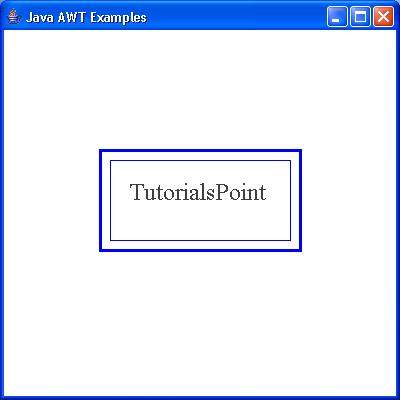AWT त्वरित गाइड
ग्राफिकल यूज़र इंटरफ़ेस
ग्राफिकल यूजर इंटरफेस (जीयूआई) कुछ ग्राफिकल घटकों के माध्यम से उपयोगकर्ता इंटरैक्शन प्रदान करता है। उदाहरण के लिए हमारे अंतर्निहित ऑपरेटिंग सिस्टम भी विंडो, फ्रेम, पैनल, बटन, टेक्स्टफील्ड, टेक्स्टअरे, लिस्टबॉक्स, कॉम्बोक्स, लेबल, चेकबॉक्स आदि के माध्यम से जीयूआई प्रदान करता है। इन सभी को घटकों के रूप में जाना जाता है। इन घटकों का उपयोग करके हम एक एप्लिकेशन के लिए एक इंटरैक्टिव उपयोगकर्ता इंटरफ़ेस बना सकते हैं।
GUI ने उठाई गई घटनाओं के जवाब में अंतिम उपयोगकर्ता को परिणाम प्रदान किया है। GUI पूरी तरह से आधारित घटनाएँ हैं। उदाहरण के लिए एक बटन पर क्लिक करना, एक खिड़की को बंद करना, एक खिड़की खोलना, एक टेक्सारिया में कुछ टाइप करना आदि। इन गतिविधियों को घटनाओं के रूप में जाना जाता है। GUI एक अनुप्रयोग का उपयोग करने के लिए अंतिम उपयोगकर्ता के लिए आसान बनाता है। यह उन्हें दिलचस्प भी बनाता है।
मूल शब्दावली
| अवधि | विवरण |
|---|---|
| अंग | घटक एक ऐसी वस्तु है जो चित्रमय प्रतिनिधित्व करती है जिसे स्क्रीन पर प्रदर्शित किया जा सकता है और जो उपयोगकर्ता के साथ बातचीत कर सकती है। उदाहरण के लिए बटन, चेकबॉक्स, ग्राफिकल यूजर इंटरफेस की सूची और स्क्रॉलबार। |
| पात्र | कंटेनर ऑब्जेक्ट एक घटक है जिसमें अन्य घटक शामिल हो सकते हैं। कंटेनर में जोड़े गए सूचियों को एक सूची में ट्रैक किया जाता है। सूची का क्रम कंटेनर के भीतर घटकों के फ्रंट-टू-बैक स्टैकिंग क्रम को परिभाषित करेगा। यदि कोई घटक कंटेनर में जोड़ते समय कोई सूचकांक निर्दिष्ट नहीं किया जाता है, तो इसे सूची के अंत में जोड़ दिया जाएगा। |
| पैनल | पैनल अंतरिक्ष प्रदान करता है जिसमें एक एप्लिकेशन अन्य पैनल सहित किसी भी अन्य घटकों को संलग्न कर सकता है। |
| खिड़की | विंडो एक आयताकार क्षेत्र है जो स्क्रीन पर प्रदर्शित होता है। अलग-अलग विंडो में हम अलग-अलग प्रोग्राम निष्पादित कर सकते हैं और अलग-अलग डेटा प्रदर्शित कर सकते हैं। विंडो हमें मल्टीटास्किंग वातावरण प्रदान करती है। एक खिड़की के निर्माण के समय उसके मालिक के रूप में परिभाषित फ्रेम, डायलॉग या कोई अन्य विंडो होनी चाहिए। |
| ढांचा | फ़्रेम एक शीर्ष-स्तरीय विंडो है जिसमें शीर्षक और सीमा होती है। फ्रेम के आकार में सीमा के लिए निर्दिष्ट कोई भी क्षेत्र शामिल है। फ़्रेम एन्कैप्सुलेट करता हैwindow। इसमें एक शीर्षक पट्टी, मेनू पट्टी, सीमाएँ और आकार बदलने वाले कोने हैं। |
| कैनवास | कैनवस घटक स्क्रीन के एक रिक्त आयताकार क्षेत्र का प्रतिनिधित्व करता है जिस पर एप्लिकेशन आकर्षित कर सकता है। आवेदन भी कैनवस घटक के उस खाली क्षेत्र से उपयोग से इनपुट घटनाओं को फंसा सकता है। |
जीयूआई आधारित अनुप्रयोगों के उदाहरण
जीयूआई आधारित अनुप्रयोगों के लिए कुछ उदाहरण निम्नलिखित हैं।
स्वचालित टेलर मशीन (एटीएम)
एयरलाइन टिकट प्रणाली
रेलवे स्टेशनों पर सूचना कियोस्क
मोबाइल एप्लीकेशन
नेविगेशन सिस्टम
सीयूआई पर जीयूआई के लाभ
GUI बातचीत करने के लिए चित्रमय आइकन प्रदान करता है जबकि CUI (चरित्र उपयोगकर्ता इंटरफ़ेस) सरल पाठ-आधारित इंटरफेस प्रदान करता है।
जीयूआई आवेदन को अधिक मनोरंजक बनाता है और दूसरी ओर सीयूआई नहीं करता है।
GUI क्लिक और निष्पादन पर्यावरण प्रदान करता है जबकि CUI में हर बार हमें किसी कार्य के लिए कमांड दर्ज करनी होती है।
नया उपयोगकर्ता दृश्य संकेतकों द्वारा ग्राफिकल यूजर इंटरफेस के साथ आसानी से बातचीत कर सकता है लेकिन कैरेक्टर यूजर इंटरफेस में यह मुश्किल है।
GUI फ़ाइल सिस्टम और ऑपरेटिंग सिस्टम के बहुत सारे नियंत्रण प्रदान करता है जबकि CUI में आपको ऐसे कमांड का उपयोग करना पड़ता है जिसे याद रखना मुश्किल है।
जीयूआई में विंडोज की अवधारणा उपयोगकर्ता को एक साथ कई अनुप्रयोगों को देखने, हेरफेर करने और नियंत्रित करने की अनुमति देती है जबकि CUI उपयोगकर्ता एक समय में एक कार्य को नियंत्रित कर सकता है।
GUI मल्टीटास्किंग वातावरण प्रदान करता है, जैसा कि CUI भी करता है, लेकिन CUI GUI के समान आसानी प्रदान नहीं करता है।
GUI का उपयोग करना ऑपरेटिंग सिस्टम को नियंत्रित करना और नेविगेट करना आसान है जो कमांड यूजर इंटरफेस में बहुत धीमा हो जाता है। GUI आसानी से अनुकूलित किया जा सकता है।
यह अनुभाग आपको अपनी मशीन पर जावा डाउनलोड और सेट करने के तरीके के बारे में बताता है। पर्यावरण को स्थापित करने के लिए कृपया निम्नलिखित चरणों का पालन करें।
जावा एसई डाउनलोड जावा से लिंक से स्वतंत्र रूप से उपलब्ध है । इसलिए आप अपने ऑपरेटिंग सिस्टम के आधार पर एक संस्करण डाउनलोड करते हैं।
जावा डाउनलोड करने और चलाने के लिए निर्देशों का पालन करें .exeअपनी मशीन पर जावा स्थापित करने के लिए। एक बार जब आप अपनी मशीन पर जावा स्थापित करते हैं, तो आपको इंस्टॉलेशन निर्देशिकाओं को सही करने के लिए पर्यावरण चर सेट करने की आवश्यकता होगी:
Windows 2000 / XP के लिए पथ सेट करना:
मान लें कि आपने जावा को c: \ Program Files \ java \ jdk निर्देशिका में स्थापित किया है:
'मेरा कंप्यूटर' पर राइट-क्लिक करें और 'गुण' चुनें।
'उन्नत' टैब के अंतर्गत 'पर्यावरण चर' बटन पर क्लिक करें।
अब 'पाथ' वेरिएबल को बदल दें ताकि इसमें जावा एक्जीक्यूटेबल का भी पथ शामिल हो। उदाहरण के लिए, यदि पथ वर्तमान में 'C: \ WINDOWS \ SYSTEM32' पर सेट है, तो 'C: \ WINDOWS \ SYSTEM32; c: \ Program Files \ java \ jdk \ bin' पढ़ने के लिए अपना पथ परिवर्तित करें।
विंडोज़ 95/98 / ME के लिए पथ सेट करना:
मान लें कि आपने जावा को c: \ Program Files \ java \ jdk निर्देशिका में स्थापित किया है:
'C: \ autoexec.bat' फ़ाइल को संपादित करें और अंत में निम्न पंक्ति जोड़ें:
'SAT PATH =% PATH%; C: \ Program Files \ java \ jdk \ bin'
लिनक्स, यूनिक्स, सोलारिस, फ्रीबीएसडी के लिए रास्ता तय करना:
पर्यावरण चर पथ को उस बिंदु पर सेट किया जाना चाहिए जहां जावा बायनेरिज़ स्थापित किए गए हैं। यदि आपको ऐसा करने में परेशानी होती है, तो अपने शेल दस्तावेज़ देखें।
उदाहरण के लिए, यदि आप अपने शेल के रूप में बैश का उपयोग करते हैं, तो आप निम्नलिखित लाइन को अपने '.bashrc: PATH = / path / to / java: $ PATH' के अंत में जोड़ देंगे।
लोकप्रिय जावा संपादक:
अपने जावा कार्यक्रमों को लिखने के लिए आपको एक पाठ संपादक की आवश्यकता होगी। बाजार में और भी अधिक परिष्कृत IDE उपलब्ध हैं। लेकिन अभी के लिए, आप निम्नलिखित में से एक पर विचार कर सकते हैं:
Notepad : विंडोज मशीन पर आप किसी भी साधारण टेक्स्ट एडिटर जैसे नोटपैड (इस ट्यूटोरियल के लिए अनुशंसित), टेक्स्टपैड का उपयोग कर सकते हैं।
Netbeans :एक जावा आईडीई है जो खुला स्रोत और मुफ्त है जिसे डाउनलोड किया जा सकता है http://www.netbeans.org/index.html।
Eclipse : ग्रहण ओपन सोर्स समुदाय द्वारा विकसित एक जावा आईडीई भी है और इससे डाउनलोड किया जा सकता है http://www.eclipse.org/।
प्रत्येक उपयोगकर्ता इंटरफ़ेस निम्नलिखित तीन मुख्य पहलुओं पर विचार करता है:
UI elements: Thes मुख्य दृश्य तत्व हैं जो उपयोगकर्ता अंततः देखता है और साथ बातचीत करता है। GWT व्यापक रूप से उपयोग किए जाने वाले और आम तत्वों से लेकर जटिल तक की एक विशाल सूची प्रदान करता है जिसे हम इस ट्यूटोरियल में शामिल करेंगे।
Layouts:वे परिभाषित करते हैं कि कैसे यूआई तत्वों को स्क्रीन पर व्यवस्थित किया जाना चाहिए और जीयूआई (ग्राफिकल यूजर इंटरफेस) को अंतिम रूप देना और महसूस करना चाहिए। यह भाग लेआउट चैप्टर में कवर किया जाएगा।
Behavior:ये ऐसी घटनाएं हैं जो तब होती हैं जब उपयोगकर्ता UI तत्वों के साथ इंटरैक्ट करता है। यह हिस्सा इवेंट हैंडलिंग चैप्टर में कवर किया जाएगा।
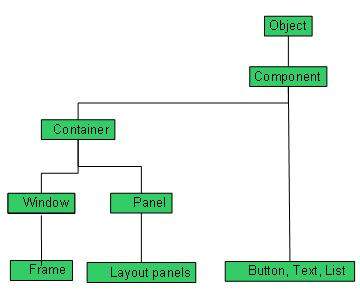
प्रत्येक AWT घटक श्रेणी से गुण विरासत में मिला है।
परिचय
कक्षा ComponentAWT के गैर-मेनू उपयोगकर्ता-इंटरफ़ेस नियंत्रण के लिए सार आधार वर्ग है। घटक चित्रमय प्रतिनिधित्व के साथ एक वस्तु का प्रतिनिधित्व करता है।
वर्ग घोषणा
निम्नलिखित के लिए घोषणा है java.awt.Component वर्ग:
public abstract class Component
extends Object
implements ImageObserver, MenuContainer, Serializableमैदान
इसके लिए निम्नलिखित क्षेत्र हैं java.awt.Component वर्ग:
static float BOTTOM_ALIGNMENT - GetAlignmentY के लिए आसानी से उपयोग निरंतर।
static float CENTER_ALIGNMENT - getAlignmentY और getAlignmentX के लिए आसानी से उपयोग में स्थिर।
static float LEFT_ALIGNMENT - GetAlignmentX के लिए आसानी से उपयोग निरंतर।
static float RIGHT_ALIGNMENT - GetAlignmentX के लिए आसानी से उपयोग निरंतर।
static float TOP_ALIGNMENT - GetAlignmentY () के लिए आसानी से उपयोग निरंतर।
क्लास कंस्ट्रक्टर
| एस.एन. | कंस्ट्रक्टर और विवरण |
|---|---|
| 1 | protected Component() यह एक नया घटक बनाता है। |
क्लास के तरीके
| एस.एन. | विधि और विवरण |
|---|---|
| 1 | boolean action(Event evt, Object what) पदावनत। JDK संस्करण 1.1 के रूप में, इस घटक को ActionListener के घटक के रूप में पंजीकृत करना चाहिए जो कार्रवाई की घटनाओं को भड़काता है। |
| 2 | void add(PopupMenu popup) घटक को निर्दिष्ट पॉपअप मेनू जोड़ता है। |
| 3 | void addComponentListener(ComponentListener l) इस घटक से घटक घटनाओं को प्राप्त करने के लिए निर्दिष्ट घटक श्रोता को जोड़ता है। |
| 4 | void addFocusListener(FocusListener l) इस घटक से फ़ोकस इवेंट्स प्राप्त करने के लिए निर्दिष्ट फ़ोकस श्रोता को जोड़ता है जब यह घटक इनपुट फ़ोकस प्राप्त करता है। |
| 5 | void addHierarchyBoundsListener(HierarchyBoundsListener l) निर्दिष्ट पदानुक्रम सीमा श्रोता को पदानुक्रम सीमाएँ इस घटक से प्राप्त करने के लिए जोड़ता है जब पदानुक्रम जिसमें यह कंटेनर परिवर्तन होता है। |
| 6 | void addHierarchyListener(HierarchyListener l) पदानुक्रम को परिवर्तित करने के लिए निर्दिष्ट पदानुक्रम श्रोता को इस घटक से परिवर्तित घटनाओं को जोड़ता है जब पदानुक्रम जिसमें यह परिवर्तन होता है। |
| 7 | void addInputMethodListener(InputMethodListener l) इस घटक से इनपुट विधि घटनाओं को प्राप्त करने के लिए निर्दिष्ट इनपुट विधि श्रोता को जोड़ता है। |
| 8 | void addKeyListener(KeyListener l) इस घटक से प्रमुख घटनाओं को प्राप्त करने के लिए निर्दिष्ट मुख्य श्रोता को जोड़ता है। |
| 9 | void addMouseListener(MouseListener l) इस घटक से माउस घटनाओं को प्राप्त करने के लिए निर्दिष्ट माउस श्रोता को जोड़ता है। |
| 10 | void addMouseMotionListener(MouseMotionListener l) इस घटक से माउस गति की घटनाओं को प्राप्त करने के लिए निर्दिष्ट माउस गति श्रोता को जोड़ता है। |
| 1 1 | void addMouseWheelListener(MouseWheelListener l) इस घटक से माउस व्हील इवेंट प्राप्त करने के लिए निर्दिष्ट माउस व्हील श्रोता को जोड़ता है। |
| 12 | void addNotify() इस घटक को मूल स्क्रीन संसाधन से जोड़कर प्रदर्शित करता है। |
| 13 | void addPropertyChangeListener(PropertyChangeListener listener) श्रोता सूची में एक PropertyChangeListener जोड़ता है। |
| 14 | void addPropertyChangeListener(String propertyName, PropertyChangeListener listener) किसी विशिष्ट गुण के लिए श्रोता सूची में एक PropertyChangeListener जोड़ता है। |
| 15 | void applyComponentOrientation(ComponentOrientation orientation) इस घटक के घटक घटक और उसके भीतर निहित सभी घटकों को सेट करता है। |
| 16 | boolean areFocusTraversalKeysSet(int id) देता है कि क्या दिए गए फोकस ट्रैवर्सल ऑपरेशन के लिए सेट ट्रैवर्सल कीज़ को स्पष्ट रूप से इस घटक के लिए परिभाषित किया गया है। |
| 17 | int checkImage(Image image, ImageObserver observer) निर्दिष्ट छवि के एक स्क्रीन प्रतिनिधित्व के निर्माण की स्थिति देता है। |
| 18 | int checkImage(Image image,int width,int height, ImageObserver observer) निर्दिष्ट छवि के एक स्क्रीन प्रतिनिधित्व के निर्माण की स्थिति देता है। |
| 19 | boolean contains(int x,int y) जाँचता है कि क्या इस घटक में निर्दिष्ट बिंदु "" है, जहाँ x और y को इस घटक की समन्वय प्रणाली के सापेक्ष परिभाषित किया गया है। |
| 20 | boolean contains(Point p) जाँचता है कि क्या इस घटक में निर्दिष्ट बिंदु "" है, जहाँ बिंदु के x और y निर्देशांक को इस घटक की समन्वय प्रणाली के सापेक्ष परिभाषित किया गया है। |
| 21 | Image createImage(ImageProducer producer) निर्दिष्ट छवि निर्माता से एक छवि बनाता है। |
| 22 | Image createImage(int width,int height) डबल बफरिंग के लिए उपयोग की जाने वाली ऑफ-स्क्रीन ड्रॉबल इमेज बनाता है। |
| 23 | VolatileImage createVolatileImage(int width,int height) डबल बफरिंग के लिए उपयोग की जाने वाली एक अस्थिर ऑफ-स्क्रीन ड्रॉबल छवि बनाता है। |
| 24 | VolatileImage createVolatileImage(int width,int height, ImageCapabilities caps) दी गई क्षमताओं के साथ एक अस्थिर ऑफ-स्क्रीन ड्रॉबल छवि बनाता है। |
| 25 | void deliverEvent(Event e) पदावनत। JDK संस्करण 1.1 के अनुसार, डिस्पैचवेंट (AWTEvent e) द्वारा प्रतिस्थापित किया गया। |
| 26 | void disable() पदावनत। JDK संस्करण 1.1 के रूप में, setEnabled (बूलियन) द्वारा प्रतिस्थापित किया गया। |
| 27 | protected void disableEvents(long eventsToDisable) निर्दिष्ट ईवेंट मास्क पैरामीटर द्वारा परिभाषित घटनाओं को इस घटक तक पहुंचाने से अक्षम करता है। |
| 28 | void dispatchEvent(AWTEvent e) इस घटक या इसके उप घटकों में से किसी एक घटना को डिस्पैच करता है। |
| 29 | void doLayout() इस घटक को बिछाने के लिए लेआउट प्रबंधक को संकेत देता है। |
| 30 | void enable() पदावनत। JDK संस्करण 1.1 के रूप में, setEnabled (बूलियन) द्वारा प्रतिस्थापित किया गया। |
| 31 | void enable(boolean b) पदावनत। JDK संस्करण 1.1 के रूप में, setEnabled (बूलियन) द्वारा प्रतिस्थापित किया गया। |
| 32 | protected void enableEvents(long eventsToEnable) इस घटक को दिए जाने वाले निर्दिष्ट ईवेंट मास्क पैरामीटर द्वारा परिभाषित घटनाओं को सक्षम करता है। |
| 33 | void enableInputMethods(boolean enable) इस घटक के लिए इनपुट विधि समर्थन को सक्षम या अक्षम करता है। |
| 34 | protected void firePropertyChange(String propertyName, boolean oldValue, boolean newValue) बूलियन गुणों के लिए बाध्य संपत्ति परिवर्तनों की रिपोर्टिंग के लिए समर्थन। |
| 35 | void firePropertyChange(String propertyName, byte oldValue, byte newValue) एक बाध्य संपत्ति परिवर्तन की रिपोर्ट करता है। |
| 36 | void firePropertyChange(String propertyName, char oldValue, char newValue) एक बाध्य संपत्ति परिवर्तन की रिपोर्ट करता है। |
| 37 | void firePropertyChange(String propertyName, double oldValue, double newValue) एक बाध्य संपत्ति परिवर्तन की रिपोर्ट करता है। |
| 38 | void firePropertyChange(String propertyName, float oldValue, float newValue) एक बाध्य संपत्ति परिवर्तन की रिपोर्ट करता है। |
| 39 | void firePropertyChange(String propertyName, long oldValue, long newValue) एक बाध्य संपत्ति परिवर्तन की रिपोर्ट करता है। |
| 40 | protected void firePropertyChange(String propertyName, Object oldValue, Object newValue) ऑब्जेक्ट प्रॉपर्टी के लिए बाध्य संपत्ति परिवर्तनों की रिपोर्टिंग के लिए समर्थन। |
| 41 | void firePropertyChange(String propertyName, short oldValue, short newValue) एक बाध्य संपत्ति परिवर्तन की रिपोर्ट करता है। |
| 42 | AccessibleContext getAccessibleContext() इस कंपोनेंट से जुड़े AccessibleContext को हासिल करता है। |
| 43 | float getAlignmentX() एक्स अक्ष के साथ संरेखण लौटाता है। |
| 44 | float getAlignmentY() Y अक्ष के साथ संरेखण लौटाता है। |
| 45 | Color getBackground() इस घटक की पृष्ठभूमि का रंग हो जाता है। |
| 46 | int getBaseline(int width,int height) बेसलाइन लौटाता है। |
| 47 | Component.BaselineResizeBehavior getBaselineResizeBehavior() यह दर्शाता है कि आकार बदलते ही घटक की आधार रेखा कैसे बदल जाती है। |
| 48 | Rectangle getBounds() इस घटक की सीमा एक आयत वस्तु के रूप में हो जाती है। |
| 49 | Rectangle getBounds(Rectangle rv) इस घटक की सीमा को स्टोर करता है return value आर.वी. और वापसी आर.वी. |
| 50 | ColorModel getColorModel() आउटपुट डिवाइस पर घटक को प्रदर्शित करने के लिए प्रयुक्त ColorModel का उदाहरण मिलता है। |
| 51 | Component getComponentAt(int x,int y) यह निर्धारित करता है कि क्या यह घटक या इसके तत्काल उपसंपादकों में से (x, y) स्थान शामिल है, और यदि ऐसा है, तो युक्त घटक लौटाता है। |
| 52 | Component getComponentAt(Point p) निर्दिष्ट बिंदु वाले घटक या उपप्रकार को लौटाता है। |
| 53 | ComponentListener[] getComponentListeners() इस घटक पर पंजीकृत सभी घटक श्रोताओं की एक सरणी देता है। |
| 54 | ComponentOrientation getComponentOrientation() इस घटक के भीतर तत्वों या पाठ को क्रम में लाने के लिए उपयोग की जाने वाली भाषा-संवेदनशील अभिविन्यास को पुनः प्राप्त करता है। |
| 55 | Cursor getCursor() घटक में कर्सर सेट किया जाता है। |
| 56 | DropTarget getDropTarget() इस घटक के साथ जुड़े DropTarget हो जाता है। |
| 57 | Container getFocusCycleRootAncestor() कंटेनर लौटाता है जो इस घटक के फोकस ट्रैवर्सल चक्र का फोकस चक्र रूट है। |
| 58 | FocusListener[] getFocusListeners() इस घटक पर पंजीकृत सभी फोकस श्रोताओं की एक सरणी देता है। |
| 59 | Set<AWTKeyStroke> getFocusTraversalKeys(int id) इस घटक के लिए दिए गए ट्रावर्सल ऑपरेशन के लिए फोकस ट्रैवर्सल कीज़ के सेट को लौटाता है। |
| 60 | boolean getFocusTraversalKeysEnabled() इस घटक के लिए फ़ोकस ट्रैवेलर कुंजियाँ सक्षम हैं या नहीं। |
| 61 | Font getFont() इस घटक का फ़ॉन्ट प्राप्त करता है। |
| 62 | FontMetrics getFontMetrics(Font font) निर्दिष्ट फ़ॉन्ट के लिए फ़ॉन्ट मेट्रिक्स हो जाता है। |
| 63 | Color getForeground() इस घटक के अग्रभूमि रंग हो जाता है। |
| 64 | Graphics getGraphics() इस घटक के लिए एक ग्राफिक्स संदर्भ बनाता है। |
| 65 | GraphicsConfiguration getGraphicsConfiguration() इस घटक से जुड़े ग्राफ़िक्सकॉन्फ़िगरेशन हो जाता है। |
| 66 | int getHeight() इस घटक की वर्तमान ऊंचाई लौटाता है। |
| 67 | HierarchyBoundsListener[] getHierarchyBoundsListeners() इस घटक पर पंजीकृत सभी पदानुक्रम सीमा श्रोताओं की एक सरणी देता है। |
| 68 | HierarchyListener[] getHierarchyListeners() इस घटक पर पंजीकृत सभी पदानुक्रम श्रोताओं की एक सरणी देता है। |
| 69 | boolean getIgnoreRepaint() |
| 70 | InputContext getInputContext() जब इस घटक में पाठ दर्ज किया जाता है तो इनपुट विधियों के साथ संचार को संभालने के लिए इस घटक द्वारा प्रयुक्त इनपुट संदर्भ प्राप्त होता है। |
| 71 | InputMethodListener[] getInputMethodListeners() इस घटक पर पंजीकृत सभी इनपुट विधि श्रोताओं की एक सरणी देता है। |
| 72 | InputMethodRequests getInputMethodRequests() इनपुट विधि अनुरोध हैंडलर प्राप्त करता है जो इस घटक के लिए इनपुट विधियों के अनुरोधों का समर्थन करता है। |
| 73 | KeyListener[] getKeyListeners() इस घटक पर पंजीकृत सभी प्रमुख श्रोताओं की एक सरणी देता है। |
| 74 | <T extends EventListener> T[] getListeners(Class<T> listenerType) इस घटक पर वर्तमान में FooListeners के रूप में पंजीकृत सभी वस्तुओं की एक सरणी देता है। |
| 75 | Locale getLocale() इस घटक का स्थान प्राप्त करता है। |
| 76 | Point getLocation() घटक के शीर्ष-बाएं कोने को निर्दिष्ट करने वाले बिंदु के रूप में इस घटक का स्थान प्राप्त करता है। |
| 77 | Point getLocation(Point rv) इस घटक के x, y मूल को स्टोर करता है return value आर.वी. और वापसी आर.वी. |
| 78 | Point getLocationOnScreen() इस घटक के स्थान को स्क्रीन के समन्वित स्थान में घटक के ऊपरी-बाएँ कोने को निर्दिष्ट करने वाले बिंदु के रूप में प्राप्त करता है। |
| 79 | Dimension getMaximumSize() इस घटक का अधिकतम आकार प्राप्त करता है। |
| 80 | Dimension getMinimumSize() इस घटक का न्यूनतम आकार प्राप्त करता है। |
| 81 | MouseListener[] getMouseListeners() इस घटक पर पंजीकृत सभी माउस श्रोताओं की एक सरणी देता है। |
| 82 | MouseMotionListener[] getMouseMotionListeners() इस घटक पर पंजीकृत सभी माउस मोशन श्रोताओं की एक सरणी देता है। |
| 83 | Point getMousePosition() इस घटक के समन्वय स्थान में माउस पॉइंटर की स्थिति लौटाता है यदि कंपोनेंट सीधे माउस पॉइंटर के नीचे होता है, अन्यथा वापस लौटता है। |
| 84 | MouseWheelListener[] getMouseWheelListeners() इस घटक पर पंजीकृत सभी माउस व्हील श्रोताओं की एक सरणी देता है। |
| 85 | String getName() घटक का नाम हो जाता है। |
| 86 | Container getParent() इस घटक के जनक हो जाता है। |
| 87 | java.awt.peer.ComponentPeer getPeer() Deprecated. As of JDK version 1.1, programs should not directly manipulate peers; replaced by boolean isDisplayable(). |
| 88 | Dimension getPreferredSize() इस घटक का पसंदीदा आकार प्राप्त करता है। |
| 89 | PropertyChangeListener[] getPropertyChangeListeners() इस घटक पर पंजीकृत सभी संपत्ति परिवर्तन श्रोताओं की एक सरणी देता है। |
| 90 | PropertyChangeListener[] getPropertyChangeListeners(String propertyName) उन सभी श्रोताओं की एक सरणी देता है जो नामांकित संपत्ति के साथ जुड़े हुए हैं। |
| 91 | Dimension getSize() आयाम घटक के रूप में इस घटक का आकार लौटाता है। |
| 92 | Dimension getSize(Dimension rv)Stores the width/height of this component into return value आर.वी. और वापसी आर.वी. |
| 93 | Toolkit getToolkit() इस घटक के टूलकिट हो जाता है। |
| 94 | Object getTreeLock() इस घटक की लॉकिंग ऑब्जेक्ट (वह ऑब्जेक्ट जो थ्रेड साइक्रोनाइजेशन मॉनिटर का मालिक है) AWT घटक-ट्री और लेआउट संचालन के लिए। |
| 95 | int getWidth() इस घटक की वर्तमान चौड़ाई लौटाता है। |
| 96 | int getX() घटकों की उत्पत्ति के वर्तमान x समन्वय को लौटाता है। |
| 97 | int getY() घटकों की उत्पत्ति के वर्तमान y समन्वय को लौटाता है। |
| 98 | boolean gotFocus(Event evt, Object what) पदावनत। JDK संस्करण 1.1 के रूप में, ProcessFocusEvent (FocusEvent) द्वारा प्रतिस्थापित । |
| 99 | boolean handleEvent(Event evt) पदावनत। JDK संस्करण 1.1 के रूप में ProcessEvent (AWTEvent) द्वारा प्रतिस्थापित किया गया है। |
| 100 | boolean hasFocus() सही है अगर यह घटक फोकस मालिक है। |
| 101 | void hide() पदावनत। JDK संस्करण 1.1 के रूप में, सेटविविज़ (बूलियन) द्वारा प्रतिस्थापित किया गया। |
| 102 | boolean imageUpdate(Image img,int infoflags,int x,int y,int w,int h) जब छवि बदल गई है तो घटक को फिर से बताता है। |
| 103 | boolean inside(int x,int y) पदावनत। JDK संस्करण 1.1 के अनुसार, इसमें (int, int) शामिल है। |
| 104 | void invalidate() इस घटक को अमान्य करता है। |
| 105 | boolean isBackgroundSet() इस घटक के लिए पृष्ठभूमि रंग स्पष्ट रूप से सेट किया गया है या नहीं। |
| 106 | boolean isCursorSet() इस घटक के लिए कर्सर को स्पष्ट रूप से सेट किया गया है या नहीं। |
| 107 | boolean isDisplayable() निर्धारित करता है कि क्या यह घटक प्रदर्शित करने योग्य है। |
| 108 | boolean isDoubleBuffered() यदि यह घटक ऑफ़स्क्रीन छवि में चित्रित किया गया है, तो यह सच है (buffer) जिसे बाद में स्क्रीन पर कॉपी किया गया। |
| 109 | boolean isEnabled() निर्धारित करता है कि क्या यह घटक सक्षम है। |
| 110 | boolean isFocusable() लौटाता है कि क्या इस घटक को केंद्रित किया जा सकता है। |
| 111 | boolean isFocusCycleRoot(Container container) यह निर्दिष्ट करता है कि क्या निर्दिष्ट कंटेनर इस घटक के फोकस ट्रैवर्सल चक्र का फोकस चक्र रूट है। |
| 112 | boolean isFocusOwner() सही है अगर यह घटक फोकस मालिक है। |
| 113 | boolean isFocusTraversable() पदावनत। 1.4 के रूप में, isFocusable () द्वारा प्रतिस्थापित किया गया है। |
| 114 | boolean isFontSet() इस घटक के लिए फ़ॉन्ट स्पष्ट रूप से सेट किया गया है या नहीं। |
| 115 | boolean isForegroundSet() इस घटक के लिए अग्रभूमि रंग स्पष्ट रूप से सेट किया गया है या नहीं। |
| 116 | boolean isLightweight() एक हल्के घटक में एक देशी टूलकिट पीयर नहीं होता है। |
| 117 | boolean isMaximumSizeSet() यदि अधिकतम आकार एक गैर-शून्य मान पर सेट किया गया है तो सही है अन्यथा वापस लौटता है। |
| 118 | boolean isMinimumSizeSet() लौटाता है या नहीं सेटमिनिमसाइज़ को गैर-शून्य मान के साथ लागू किया गया है या नहीं। |
| 119 | boolean isOpaque() यदि यह घटक पूरी तरह से अपारदर्शी है, तो डिफ़ॉल्ट रूप से गलत होने पर वापस लौटाता है। |
| 120 | boolean isPreferredSizeSet() यदि सही आकार को गैर-शून्य मान पर सेट किया गया है, तो सही है अन्यथा वापस लौटता है। |
| 121 | boolean isShowing() निर्धारित करता है कि यह घटक स्क्रीन पर दिखाई दे रहा है या नहीं। |
| 122 | boolean isValid() निर्धारित करता है कि क्या यह घटक मान्य है। |
| 123 | boolean isVisible() यह निर्धारित करता है कि क्या यह घटक तब दिखाई देना चाहिए जब इसका मूल दिखाई दे। |
| 124 | boolean keyDown(Event evt,int key) पदावनत। JDK संस्करण 1.1 के रूप में, ProcessKeyEvent (KeyEvent) द्वारा प्रतिस्थापित किया गया। |
| 125 | boolean keyUp(Event evt,int key) पदावनत। JDK संस्करण 1.1 के रूप में, ProcessKeyEvent (KeyEvent) द्वारा प्रतिस्थापित किया गया। |
| 126 | void layout() पदावनत। JDK संस्करण 1.1 के अनुसार, doLayout द्वारा प्रतिस्थापित ()। |
| 127 | void list() इस घटक की एक सूची को मानक सिस्टम आउटपुट स्ट्रीम System.out में प्रिंट करता है। |
| 128 | void list(PrintStream out) निर्दिष्ट आउटपुट स्ट्रीम में इस घटक की एक सूची प्रिंट करता है। |
| 129 | void list(PrintStream out,int indent) एक सूची को प्रिंट करता है, निर्दिष्ट इंडेंटेशन पर, निर्दिष्ट प्रिंट स्ट्रीम पर शुरू होता है। |
| 130 | void list(PrintWriter out) निर्दिष्ट प्रिंट लेखक को एक सूची प्रिंट करता है। |
| 131 | void list(PrintWriter out,int indent) किसी सूची को प्रिंट करता है, निर्दिष्ट इंडेंटेशन पर, निर्दिष्ट प्रिंट लेखक को शुरू करता है। |
| 132 | Component locate(int x,int y) पदावनत। JDK संस्करण 1.1 के अनुसार, getComponentAt (int, int) द्वारा प्रतिस्थापित किया गया। |
| 133 | Point location() पदावनत। JDK संस्करण 1.1 के रूप में, गेटलोकेशन () द्वारा प्रतिस्थापित किया गया। |
| 134 | boolean lostFocus(Event evt, Object what) पदावनत। JDK संस्करण 1.1 के रूप में, ProcessFocusEvent (FocusEvent) द्वारा प्रतिस्थापित किया गया। |
| 135 | boolean mouseDown(Event evt,int x,int y) पदावनत। JDK संस्करण 1.1 के रूप में, ProcessMouseEvent (माउसइवेंट) द्वारा प्रतिस्थापित किया गया। |
| 136 | boolean mouseDrag(Event evt,int x,int y) पदावनत। JDK संस्करण 1.1 के रूप में, ProcessMouseMotionEvent (माउसइवेंट) द्वारा प्रतिस्थापित किया गया। |
| 137 | boolean mouseEnter(Event evt,int x,int y) पदावनत। JDK संस्करण 1.1 के रूप में, ProcessMouseEvent (माउसइवेंट) द्वारा प्रतिस्थापित किया गया। |
| 138 | boolean mouseExit(Event evt,int x,int y) पदावनत। JDK संस्करण 1.1 के रूप में, ProcessMouseEvent (माउसइवेंट) द्वारा प्रतिस्थापित किया गया। |
| 139 | boolean mouseMove(Event evt,int x,int y) पदावनत। JDK संस्करण 1.1 के रूप में, ProcessMouseMotionEvent (माउसइवेंट) द्वारा प्रतिस्थापित किया गया। |
| 140 | boolean mouseUp(Event evt,int x,int y) पदावनत। JDK संस्करण 1.1 के रूप में, ProcessMouseEvent (माउसइवेंट) द्वारा प्रतिस्थापित किया गया। |
| 141 | void move(int x,int y) पदावनत। JDK संस्करण 1.1 के रूप में, सेट्लोकेशन (int, int) द्वारा प्रतिस्थापित किया गया। |
| 142 | void nextFocus() पदावनत। JDK संस्करण 1.1 के रूप में, TransferFocus () द्वारा प्रतिस्थापित किया गया। |
| 143 | void paint(Graphics g) इस घटक को पेंट करता है। |
| 144 | void paintAll(Graphics g) इस घटक और इसके सभी उपसंपादकों को पेंट करता है। |
| 145 | boolean postEvent(Event e) पदावनत। JDK संस्करण 1.1 के रूप में, डिस्पैचवेंट (AWTEvent) द्वारा प्रतिस्थापित किया गया। |
| 146 | boolean prepareImage(Image image,int width,int height, ImageObserver observer) निर्दिष्ट चौड़ाई और ऊंचाई पर इस घटक पर प्रतिपादन के लिए एक छवि तैयार करता है। |
| 147 | void print(Graphics g) इस घटक को प्रिंट करता है। |
| 148 | void printAll(Graphics g) इस घटक और इसके सभी उपसंपादकों को प्रिंट करता है। |
| 149 | protectedvoid processComponentEvent(ComponentEvent e) इस घटक पर घटित होने वाली घटक घटनाओं को किसी भी पंजीकृत ComponentListener ऑब्जेक्ट में भेजकर संसाधित करता है। |
| 150 | protected void processEvent(AWTEvent e) इस घटक पर होने वाली घटनाओं को संसाधित करता है। |
| 151 | protected void processFocusEvent(FocusEvent e) प्रक्रियाएं इस घटक पर होने वाली घटनाओं को किसी भी पंजीकृत फोकसलिस्टर ऑब्जेक्ट्स पर भेजकर ध्यान केंद्रित करती हैं। |
| 152 | protected void processHierarchyBoundsEvent(HierarchyEvent e) इस घटक पर होने वाली पदानुक्रम सीमा घटनाओं को किसी पंजीकृत HierarchyBoundsListener ऑब्जेक्ट में भेजकर प्रक्रियाएँ। |
| 153 | protected void processHierarchyEvent(HierarchyEvent e) इस घटक पर होने वाली पदानुक्रम घटनाओं को किसी पंजीकृत HierarchyListener ऑब्जेक्ट में भेजकर संसाधित करता है। |
| 154 | protectedvoid processInputMethodEvent(InputMethodEvent e) इस घटक पर होने वाली इनपुट विधि घटनाओं को किसी भी पंजीकृत InputMethodListener ऑब्जेक्ट में भेजकर संसाधित करता है। |
| 155 | protected void processKeyEvent(KeyEvent e) इस घटक पर होने वाली महत्वपूर्ण घटनाओं को किसी पंजीकृत कीलिस्टनर ऑब्जेक्ट्स में भेजकर संसाधित करता है। |
| 156 | protected void processMouseEvent(MouseEvent e) इस घटक पर होने वाली माउस घटनाओं को किसी भी पंजीकृत माउसलिस्टर ऑब्जेक्ट्स में भेजकर संसाधित करता है। |
| 157 | protected void processMouseMotionEvent(MouseEvent e) इस घटक पर होने वाली माउस गति की घटनाओं को किसी भी पंजीकृत माउसमोनलिस्टनर ऑब्जेक्ट्स में भेजकर संसाधित करता है। |
| 158 | protected void processMouseWheelEvent(MouseWheelEvent e) इस घटक पर होने वाले माउस व्हील इवेंट को किसी पंजीकृत माउसव्हीलिस्टनर ऑब्जेक्ट्स में भेजकर प्रोसेस करता है। |
| 159 | void remove(MenuComponent popup) घटक से निर्दिष्ट पॉपअप मेनू को निकालता है। |
| 160 | void removeComponentListener(ComponentListener l) निर्दिष्ट घटक श्रोता को निकालता है ताकि वह इस घटक से घटक घटनाओं को प्राप्त न करे। |
| 161 | void removeFocusListener(FocusListener l) निर्दिष्ट फ़ोकस श्रोता को हटा देता है ताकि वह अब इस घटक से फ़ोकस इवेंट प्राप्त न कर सके। |
| 162 | void removeHierarchyBoundsListener(HierarchyBoundsListener l) निर्दिष्ट पदानुक्रम सीमा श्रोता को निकालता है ताकि यह अब इस घटक से पदानुक्रम सीमा घटनाओं को प्राप्त न करे। |
| 163 | void removeHierarchyListener(HierarchyListener l) निर्दिष्ट पदानुक्रम श्रोता को निकालता है ताकि वह अब इस घटक से पदानुक्रम परिवर्तित घटनाओं को प्राप्त न करे। |
| 164 | void removeInputMethodListener(InputMethodListener l) निर्दिष्ट इनपुट विधि श्रोता को निकालता है ताकि यह अब इस घटक से इनपुट विधि घटनाओं को प्राप्त न करे। |
| 165 | void removeKeyListener(KeyListener l) निर्दिष्ट कुंजी श्रोता को निकालता है ताकि यह इस घटक से महत्वपूर्ण घटनाओं को प्राप्त न करे। |
| 166 | void removeMouseListener(MouseListener l) निर्दिष्ट माउस श्रोता को निकालता है ताकि यह अब इस घटक से माउस ईवेंट प्राप्त न करे। |
| 167 | void removeMouseMotionListener(MouseMotionListener l) निर्दिष्ट माउस मोशन श्रोता को हटा देता है ताकि वह अब इस घटक से माउस मोशन इवेंट न प्राप्त करे। |
| 168 | void removeMouseWheelListener(MouseWheelListener l) निर्दिष्ट माउस व्हील श्रोता को निकालता है ताकि यह अब इस घटक से माउस व्हील इवेंट प्राप्त न करे। |
| 169 | void removeNotify() इस घटक को मूल स्क्रीन संसाधन को नष्ट करने के द्वारा अविभाज्य बनाता है। |
| 170 | void removePropertyChangeListener(PropertyChangeListener listener) श्रोता सूची से एक PropertyChangeListener निकालता है। |
| 171 | void removePropertyChangeListener(String propertyName, PropertyChangeListener listener) किसी विशिष्ट गुण के लिए श्रोता सूची से एक PropertyChangeListener निकालता है। |
| 172 | void repaint() इस घटक को पुनः प्राप्त करता है। |
| 173 | void repaint(int x,int y,int width,int height) इस घटक की निर्दिष्ट आयत को फिर से बताता है। |
| 174 | void repaint(long tm) घटक को पुन: पेश करता है। |
| 175 | void repaint(long tm,int x,int y,int width,int height) Tm मिलीसेकंड के भीतर इस घटक की निर्दिष्ट आयत को फिर से बताता है। |
| 176 | void requestFocus() अनुरोध है कि इस घटक को इनपुट फ़ोकस मिलता है, और यह है कि इस घटक के शीर्ष-स्तरीय पूर्वज केंद्रित विंडो बन जाते हैं। |
| 177 | protected boolean requestFocus(boolean temporary) अनुरोध है कि इस घटक को इनपुट फ़ोकस मिलता है, और यह है कि इस घटक के शीर्ष-स्तरीय पूर्वज केंद्रित विंडो बन जाते हैं। |
| 178 | boolean requestFocusInWindow() अनुरोध है कि इस घटक को इनपुट फ़ोकस मिलता है, यदि यह घटक का शीर्ष-स्तरीय पूर्वज पहले से ही केंद्रित विंडो है। |
| 179 | protected boolean requestFocusInWindow(boolean temporary) अनुरोध है कि इस घटक को इनपुट फ़ोकस मिलता है, यदि यह घटक का शीर्ष-स्तरीय पूर्वज पहले से ही केंद्रित विंडो है। |
| 180 | void reshape(int x,int y,int width,int height) पदावनत। JDK संस्करण 1.1 के अनुसार, सेटबाउंड्स (int, int, int, int) द्वारा प्रतिस्थापित किया गया। |
| 181 | void resize(Dimension d) पदावनत। JDK संस्करण 1.1 के रूप में, setSize (आयाम) द्वारा प्रतिस्थापित किया गया। |
| 182 | void resize(int width,int height) पदावनत। JDK संस्करण 1.1 के रूप में, setSize (int, int) द्वारा प्रतिस्थापित किया गया। |
| 183 | void setBackground(Color c) इस घटक की पृष्ठभूमि का रंग निर्धारित करता है। |
| 184 | void setBounds(int x,int y,int width,int height) इस घटक को ले जाता है और इसका आकार बदलता है। |
| 185 | void setBounds(Rectangle r) नए बाउंडिंग आयत r के अनुरूप इस घटक को स्थानांतरित और आकार देता है। |
| 186 | void setComponentOrientation(ComponentOrientation o) इस घटक के भीतर तत्वों या पाठ को ऑर्डर करने के लिए उपयोग की जाने वाली भाषा-संवेदनशील अभिविन्यास सेट करता है। |
| 187 | void setCursor(Cursor cursor) निर्दिष्ट कर्सर पर कर्सर की छवि सेट करता है। |
| 188 | void setDropTarget(DropTarget dt) इस घटक के साथ एक DropTarget संबद्ध करें। |
| 189 | void setEnabled(boolean b) पैरामीटर बी के मान के आधार पर इस घटक को सक्षम या अक्षम करता है। |
| 190 | void setFocusable(boolean focusable) इस घटक की फ़ोकस करने योग्य स्थिति को निर्दिष्ट मान पर सेट करता है। |
| 191 | void setFocusTraversalKeys(int id, Set<? extends AWTKeyStroke> keystrokes) इस घटक के लिए दिए गए ट्रावर्सल ऑपरेशन के लिए फोकस ट्रैवर्सल कीज़ को सेट करता है। |
| 192 | void setFocusTraversalKeysEnabled(boolean focusTraversalKeysEnabled) सेट करता है कि इस घटक के लिए फोकस ट्रैवर्सल कुंजी सक्षम है या नहीं। |
| 193 | void setFont(Font f) इस घटक का फ़ॉन्ट सेट करता है। |
| 194 | void setForeground(Color c) इस घटक का अग्रभूमि रंग सेट करता है। |
| 195 | void setIgnoreRepaint(boolean ignoreRepaint) सेट करता है कि ऑपरेटिंग सिस्टम से प्राप्त संदेशों को चित्रित किया जाए या नहीं। |
| 196 | void setLocale(Locale l) इस घटक का स्थान निर्धारित करता है। |
| 197 | void setLocation(int x,int y) इस घटक को एक नए स्थान पर ले जाता है। |
| 198 | void setLocation(Point p) इस घटक को एक नए स्थान पर ले जाता है। |
| 199 | void setMaximumSize(Dimension maximumSize) इस घटक का अधिकतम आकार एक स्थिर मान पर सेट करता है। |
| 200 | void setMinimumSize(Dimension minimumSize) इस घटक का न्यूनतम आकार स्थिर मान पर सेट करता है। |
| 201 | void setName(String name) घटक का नाम निर्दिष्ट स्ट्रिंग पर सेट करता है। |
| 202 | void setPreferredSize(Dimension preferredSize) इस घटक का पसंदीदा आकार स्थिर मान पर सेट करता है। |
| 203 | void setSize(Dimension d) इस घटक का आकार बदलता है ताकि इसकी चौड़ाई d.width और ऊंचाई d.height हो। |
| 204 | void setSize(int width,int height) इस घटक का आकार बदलता है ताकि इसकी चौड़ाई चौड़ाई और ऊंचाई ऊंचाई हो। |
| 205 | void setVisible(boolean b) पैरामीटर बी के मूल्य के आधार पर इस घटक को दिखाता या छिपाता है। |
| 206 | void show() पदावनत। JDK संस्करण 1.1 के रूप में, सेटविविज़ (बूलियन) द्वारा प्रतिस्थापित किया गया। |
| 207 | void show(boolean b) पदावनत। JDK संस्करण 1.1 के रूप में, सेटविविज़ (बूलियन) द्वारा प्रतिस्थापित किया गया। |
| 208 | Dimension size() पदावनत। JDK संस्करण 1.1 के रूप में, getSize द्वारा प्रतिस्थापित ()। |
| 209 | String toString() इस घटक और इसके मूल्यों का एक स्ट्रिंग प्रतिनिधित्व लौटाता है। |
| 210 | void transferFocus() फ़ोकस को अगले घटक पर स्थानांतरित करता है, जैसे कि यह घटक फ़ोकस स्वामी था। |
| 211 | void transferFocusBackward() पिछले घटक पर फ़ोकस स्थानांतरित करता है, जैसे कि यह घटक फ़ोकस स्वामी था। |
| 212 | void transferFocusUpCycle() फ़ोकस को फ़ोकस ट्रैवर्सल चक्र पर स्थानांतरित करता है। |
| 213 | void update(Graphics g) इस घटक को अद्यतन करता है। |
| 214 | void validate() यह सुनिश्चित करता है कि इस घटक का एक वैध लेआउट है। |
| 215 | Rectangle bounds() पदावनत। JDK संस्करण 1.1 के रूप में, getBounds () द्वारा प्रतिस्थापित किया गया। |
| 216 | protected AWTEvent coalesceEvents(AWTEvent existingEvent, AWTEvent newEvent) संभावित रूप से एक मौजूदा घटना के साथ पोस्ट की जाने वाली घटना। |
| 217 | protected String paramString() इस घटक की स्थिति का प्रतिनिधित्व करने वाला एक स्ट्रिंग लौटाता है। |
| 218 | protected void firePropertyChange(String propertyName,int oldValue,int newValue) पूर्णांक गुणों के लिए बाध्य संपत्ति परिवर्तनों की रिपोर्टिंग के लिए समर्थन। |
| 219 | Dimension preferredSize() पदावनत। JDK संस्करण 1.1 के रूप में, getPreferredSize () द्वारा प्रतिस्थापित किया गया। |
| 220 | boolean prepareImage(Image image, ImageObserver observer) इस घटक पर प्रतिपादन के लिए एक छवि तैयार करता है। |
| 221 | Dimension minimumSize() पदावनत। JDK संस्करण 1.1 के रूप में, getMinimumSize () द्वारा प्रतिस्थापित किया गया। |
तरीके विरासत में मिले
यह वर्ग निम्नलिखित वर्गों से विधियाँ प्राप्त करता है:
java.lang.Object
परिचय
लेबल एक निष्क्रिय नियंत्रण है क्योंकि यह उपयोगकर्ता द्वारा एक्सेस किए जाने पर कोई ईवेंट नहीं बनाता है। लेबल नियंत्रण लेबल का एक ऑब्जेक्ट है। एक लेबल केवल-पढ़ने के लिए पाठ की एक पंक्ति प्रदर्शित करता है। हालाँकि टेक्स्ट को एप्लिकेशन प्रोग्रामर द्वारा बदला जा सकता है लेकिन किसी भी तरह से अंतिम उपयोगकर्ता द्वारा नहीं बदला जा सकता है।
वर्ग घोषणा
निम्नलिखित के लिए घोषणा है java.awt.Label वर्ग:
public class Label
extends Component
implements Accessibleमैदान
इसके लिए निम्नलिखित क्षेत्र हैं java.awt.Component वर्ग:
static int CENTER - इंगित करता है कि लेबल केंद्रित होना चाहिए।
static int LEFT - इंगित करता है कि लेबल को उचित छोड़ा जाना चाहिए।
static int RIGHT - इंगित करता है कि लेबल को सही ठहराया जाना चाहिए।
क्लास कंस्ट्रक्टर
| एस.एन. | कंस्ट्रक्टर और विवरण |
|---|---|
| 1 | Label() एक खाली लेबल का निर्माण करता है। |
| 2 | Label(String text) पाठ के निर्दिष्ट स्ट्रिंग के साथ एक नया लेबल बनाता है, जो उचित है। |
| 3 | Label(String text, int alignment) एक नया लेबल बनाता है जो निर्दिष्ट संरेखण के साथ पाठ के निर्दिष्ट स्ट्रिंग को प्रस्तुत करता है। |
क्लास के तरीके
| एस.एन. | विधि और विवरण |
|---|---|
| 1 | void addNotify() इस लेबल के लिए सहकर्मी बनाता है। |
| 2 | AccessibleContext getAccessibleContext() इस लेबल के साथ संबद्ध पहुँच योग्य हो जाता है। |
| 3 | int getAlignment() इस लेबल के वर्तमान संरेखण हो जाता है। |
| 4 | String getText() इस लेबल का पाठ प्राप्त करता है। |
| 5 | protected String paramString() इस लेबल की स्थिति का प्रतिनिधित्व करने वाला एक स्ट्रिंग लौटाता है। |
| 6 | void setAlignment(int alignment) इस लेबल के लिए संरेखण को निर्दिष्ट संरेखण में सेट करता है। |
| 7 | void setText(String text) इस लेबल के पाठ को निर्दिष्ट पाठ पर सेट करता है। |
तरीके विरासत में मिले
यह वर्ग निम्नलिखित वर्गों से विधियाँ प्राप्त करता है:
java.awt.Component
java.lang.Object
लेबल उदाहरण
अपनी पसंद के किसी भी संपादक का उपयोग करके निम्नलिखित जावा प्रोग्राम बनाएं D:/ > AWT > com > tutorialspoint > gui >
AwtControlDemo.javapackage com.tutorialspoint.gui;
import java.awt.*;
import java.awt.event.*;
public class AwtControlDemo {
private Frame mainFrame;
private Label headerLabel;
private Label statusLabel;
private Panel controlPanel;
public AwtControlDemo(){
prepareGUI();
}
public static void main(String[] args){
AwtControlDemo awtControlDemo = new AwtControlDemo();
awtControlDemo.showLabelDemo();
}
private void prepareGUI(){
mainFrame = new Frame("Java AWT Examples");
mainFrame.setSize(400,400);
mainFrame.setLayout(new GridLayout(3, 1));
mainFrame.addWindowListener(new WindowAdapter() {
public void windowClosing(WindowEvent windowEvent){
System.exit(0);
}
});
headerLabel = new Label();
headerLabel.setAlignment(Label.CENTER);
statusLabel = new Label();
statusLabel.setAlignment(Label.CENTER);
statusLabel.setSize(350,100);
controlPanel = new Panel();
controlPanel.setLayout(new FlowLayout());
mainFrame.add(headerLabel);
mainFrame.add(controlPanel);
mainFrame.add(statusLabel);
mainFrame.setVisible(true);
}
private void showLabelDemo(){
headerLabel.setText("Control in action: Label");
Label label = new Label();
label.setText("Welcome to TutorialsPoint AWT Tutorial.");
label.setAlignment(Label.CENTER);
label.setBackground(Color.GRAY);
label.setForeground(Color.WHITE);
controlPanel.add(label);
mainFrame.setVisible(true);
}
}कमांड प्रॉम्प्ट का उपयोग करके प्रोग्राम को संकलित करें। के लिए जाओD:/ > AWT और निम्न कमांड टाइप करें।
D:\AWT>javac com\tutorialspoint\gui\AwtControlDemo.javaयदि कोई त्रुटि नहीं आती है तो इसका मतलब है कि संकलन सफल है। निम्न आदेश का उपयोग करके प्रोग्राम चलाएँ।
D:\AWT>java com.tutorialspoint.gui.AwtControlDemoनिम्न आउटपुट सत्यापित करें

परिचय
बटन एक नियंत्रण घटक है जिसमें एक लेबल होता है और दबाए जाने पर एक घटना उत्पन्न करता है। जब एक बटन दबाया जाता है और जारी किया जाता है, तो AWT बटन पर ActionEvent को बटन पर ActionEvent का एक उदाहरण भेजता है। बटन की प्रक्रिया विधि विधि बटन के लिए सभी घटनाओं को प्राप्त करती है; यह अपनी स्वयं की प्रक्रिया विधि को कॉल करके एक एक्शन ईवेंट पास करता है। उत्तरार्द्ध विधि किसी भी एक्शन श्रोताओं के लिए एक्शन इवेंट को पारित करती है जिन्होंने इस बटन द्वारा उत्पन्न एक्शन इवेंट में रुचि दर्ज की है।
यदि कोई एप्लिकेशन दबाए जा रहे और जारी किए गए बटन के आधार पर कुछ कार्रवाई करना चाहता है, तो उसे एक्शनलिस्टनर को लागू करना चाहिए और इस बटन से घटनाओं को प्राप्त करने के लिए नए श्रोता को पंजीकृत करना चाहिए, बटन की addActionListener विधि को कॉल करके। एप्लिकेशन मैसेजिंग प्रोटोकॉल के रूप में बटन के एक्शन कमांड का उपयोग कर सकता है।
वर्ग घोषणा
निम्नलिखित के लिए घोषणा है java.awt.Button वर्ग:
public class Button
extends Component
implements Accessibleक्लास कंस्ट्रक्टर
| एस.एन. | कंस्ट्रक्टर और विवरण |
|---|---|
| 1 | Button() इसके लेबल के लिए एक खाली स्ट्रिंग के साथ एक बटन का निर्माण करता है। |
| 2 | Button(String text) निर्दिष्ट लेबल के साथ एक नया बटन बनाता है। |
क्लास के तरीके
| एस.एन. | विधि और विवरण |
|---|---|
| 1 | void addActionListener(ActionListener l) इस बटन से कार्रवाई की घटनाओं को प्राप्त करने के लिए निर्दिष्ट कार्रवाई श्रोता को जोड़ता है। |
| 2 | void addNotify() बटन का सहकर्मी बनाता है। |
| 3 | AccessibleContext getAccessibleContext() इस बटन के साथ जुड़े पहुँच योग्य हो जाता है। |
| 4 | String getActionCommand() इस बटन द्वारा निकाल दी गई एक्शन ईवेंट का कमांड नाम लौटाता है। |
| 5 | ActionListener[] getActionListeners() इस बटन पर पंजीकृत सभी एक्शन श्रोताओं की एक सरणी देता है। |
| 6 | String getLabel() इस बटन का लेबल हो जाता है। |
| 7 | <T extends EventListener> T[] getListeners(Class<T> listenerType) इस बटन पर वर्तमान में FooListeners के रूप में पंजीकृत सभी वस्तुओं की एक सरणी देता है। |
| 8 | protected String paramString() इस बटन की स्थिति का प्रतिनिधित्व करने वाला एक स्ट्रिंग देता है। |
| 9 | protected void processActionEvent(ActionEvent e) इस बटन पर किसी भी पंजीकृत ActionListener वस्तुओं के लिए भेजकर कार्रवाई की घटनाओं को संसाधित करता है। |
| 10 | protected void processEvent(AWTEvent e) इस बटन पर घटनाओं को संसाधित करता है। |
| 1 1 | void removeActionListener(ActionListener l) निर्दिष्ट क्रिया श्रोता को निकालता है ताकि वह अब इस बटन से कार्रवाई की घटनाओं को प्राप्त न करे। |
| 12 | void setActionCommand(String command) इस बटन द्वारा चलाई गई क्रिया ईवेंट के लिए कमांड नाम सेट करता है। |
| 13 | void setLabel(String label) निर्दिष्ट स्ट्रिंग होने के लिए बटन के लेबल को सेट करता है। |
तरीके विरासत में मिले
यह वर्ग निम्नलिखित वर्गों से विधियाँ प्राप्त करता है:
java.awt.Component
java.lang.Object
बटन उदाहरण
अपनी पसंद के किसी भी संपादक का उपयोग करके निम्नलिखित जावा प्रोग्राम बनाएं D:/ > AWT > com > tutorialspoint > gui >
AwtControlDemo.javapackage com.tutorialspoint.gui;
import java.awt.*;
import java.awt.event.*;
public class AwtControlDemo {
private Frame mainFrame;
private Label headerLabel;
private Label statusLabel;
private Panel controlPanel;
public AwtControlDemo(){
prepareGUI();
}
public static void main(String[] args){
AwtControlDemo awtControlDemo = new AwtControlDemo();
awtControlDemo.showButtonDemo();
}
private void prepareGUI(){
mainFrame = new Frame("Java AWT Examples");
mainFrame.setSize(400,400);
mainFrame.setLayout(new GridLayout(3, 1));
mainFrame.addWindowListener(new WindowAdapter() {
public void windowClosing(WindowEvent windowEvent){
System.exit(0);
}
});
headerLabel = new Label();
headerLabel.setAlignment(Label.CENTER);
statusLabel = new Label();
statusLabel.setAlignment(Label.CENTER);
statusLabel.setSize(350,100);
controlPanel = new Panel();
controlPanel.setLayout(new FlowLayout());
mainFrame.add(headerLabel);
mainFrame.add(controlPanel);
mainFrame.add(statusLabel);
mainFrame.setVisible(true);
}
private void showButtonDemo(){
headerLabel.setText("Control in action: Button");
Button okButton = new Button("OK");
Button submitButton = new Button("Submit");
Button cancelButton = new Button("Cancel");
okButton.addActionListener(new ActionListener() {
public void actionPerformed(ActionEvent e) {
statusLabel.setText("Ok Button clicked.");
}
});
submitButton.addActionListener(new ActionListener() {
public void actionPerformed(ActionEvent e) {
statusLabel.setText("Submit Button clicked.");
}
});
cancelButton.addActionListener(new ActionListener() {
public void actionPerformed(ActionEvent e) {
statusLabel.setText("Cancel Button clicked.");
}
});
controlPanel.add(okButton);
controlPanel.add(submitButton);
controlPanel.add(cancelButton);
mainFrame.setVisible(true);
}
}कमांड प्रॉम्प्ट का उपयोग करके प्रोग्राम को संकलित करें। के लिए जाओD:/ > AWT और निम्न कमांड टाइप करें।
D:\AWT>javac com\tutorialspoint\gui\AwtControlDemo.javaयदि कोई त्रुटि नहीं आती है तो इसका मतलब है कि संकलन सफल है। निम्न आदेश का उपयोग करके प्रोग्राम चलाएँ।
D:\AWT>java com.tutorialspoint.gui.AwtControlDemoनिम्न आउटपुट सत्यापित करें
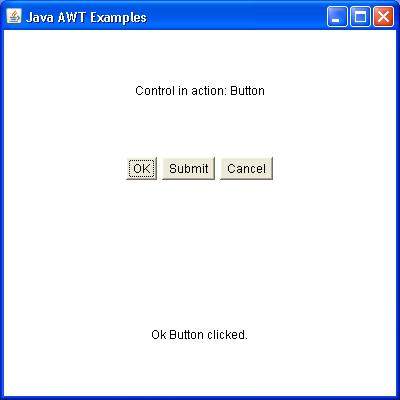
परिचय
चेकबॉक्स नियंत्रण का उपयोग एक विकल्प को चालू करने के लिए किया जाता है (सही) या बंद (गलत)। प्रत्येक चेकबॉक्स के लिए लेबल है जो चेकबॉक्स का प्रतिनिधित्व करता है। एक चेकबॉक्स की स्थिति को उस पर क्लिक करके बदला जा सकता है।
वर्ग घोषणा
निम्नलिखित के लिए घोषणा है java.awt.Checkbox वर्ग:
public class Checkbox
extends Component
implements ItemSelectable,Accessibleक्लास कंस्ट्रक्टर
| एस.एन. | कंस्ट्रक्टर और विवरण |
|---|---|
| 1 | Checkbox() अपने लेबल के लिए एक खाली स्ट्रिंग के साथ एक चेक बॉक्स बनाता है। |
| 2 | Checkbox(String label) निर्दिष्ट लेबल के साथ एक चेक बॉक्स बनाता है। |
| 3 | Checkbox(String label, boolean state) निर्दिष्ट लेबल के साथ एक चेक बॉक्स बनाता है और निर्दिष्ट स्थिति सेट करता है। |
| 4 | Checkbox(String label, boolean state, CheckboxGroup group) निर्दिष्ट लेबल के साथ एक चेकबॉक्स का निर्माण करता है, निर्दिष्ट राज्य में और निर्दिष्ट चेक बॉक्स समूह में सेट करता है। |
| 5 | Checkbox(String label, CheckboxGroup group, boolean state) निर्दिष्ट चेक बॉक्स समूह में निर्दिष्ट लेबल के साथ एक चेक बॉक्स बनाता है, और निर्दिष्ट राज्य में सेट किया जाता है। |
क्लास के तरीके
| एस.एन. | विधि और विवरण |
|---|---|
| 1 | void addItemListener(ItemListener l) इस चेक बॉक्स से आइटम ईवेंट प्राप्त करने के लिए निर्दिष्ट आइटम श्रोता को जोड़ता है। |
| 2 | void addNotify() चेकबॉक्स का सहकर्मी बनाता है। |
| 3 | AccessibleContext getAccessibleContext() इस चेकबॉक्स से जुड़े AccessibleContext को प्राप्त करता है। |
| 4 | CheckboxGroup getCheckboxGroup() इस चेक बॉक्स के समूह को निर्धारित करता है। |
| 5 | ItemListener[] getItemListeners() इस चेकबॉक्स पर पंजीकृत सभी आइटम श्रोताओं की एक सरणी देता है। |
| 6 | String getLabel() इस चेक बॉक्स का लेबल हो जाता है। |
| 7 | <T extends EventListener>T[] getListeners(Class<T> listenerType) इस चेकबॉक्स पर वर्तमान में FooListeners के रूप में पंजीकृत सभी वस्तुओं की एक सरणी देता है। |
| 8 | Object[] getSelectedObjects() यदि चेकबॉक्स चयनित नहीं है, तो एक सरणी (लंबाई 1) चेकबॉक्स लेबल या नल को लौटाता है। |
| 9 | boolean getState() निर्धारित करता है कि क्या यह चेक बॉक्स है on या off राज्य। |
| 10 | protected String paramString() इस चेकबॉक्स की स्थिति का प्रतिनिधित्व करने वाला एक स्ट्रिंग लौटाता है। |
| 1 1 | protected void processEvent(AWTEvent e) इस चेक बॉक्स पर घटनाओं को संसाधित करता है। |
| 12 | protected void processItemEvent(ItemEvent e) आइटम आइटम इस चेक बॉक्स पर होने वाली घटनाओं को किसी भी पंजीकृत ItemListener वस्तुओं में भेजकर। |
| 13 | void removeItemListener(ItemListener l) निर्दिष्ट आइटम श्रोता को निकालता है ताकि आइटम श्रोता अब इस चेक बॉक्स से आइटम ईवेंट प्राप्त न करें। |
| 14 | void setCheckboxGroup(CheckboxGroup g) इस चेक बॉक्स के समूह को निर्दिष्ट चेक बॉक्स समूह पर सेट करता है। |
| 15 | void setLabel(String label) स्ट्रिंग तर्क होने के लिए इस चेक बॉक्स के लेबल को सेट करता है। |
| 16 | void setState(boolean state) इस चेक बॉक्स की स्थिति को निर्दिष्ट स्थिति पर सेट करता है। |
तरीके विरासत में मिले
यह वर्ग निम्नलिखित वर्गों से विधियाँ प्राप्त करता है:
java.awt.Component
java.lang.Object
चेकबॉक्स उदाहरण
अपनी पसंद के किसी भी संपादक का उपयोग करके निम्नलिखित जावा प्रोग्राम बनाएं D:/ > AWT > com > tutorialspoint > gui >
AwtControlDemo.javapackage com.tutorialspoint.gui;
import java.awt.*;
import java.awt.event.*;
public class AwtControlDemo {
private Frame mainFrame;
private Label headerLabel;
private Label statusLabel;
private Panel controlPanel;
public AwtControlDemo(){
prepareGUI();
}
public static void main(String[] args){
AwtControlDemo awtControlDemo = new AwtControlDemo();
awtControlDemo.showCheckBoxDemo();
}
private void prepareGUI(){
mainFrame = new Frame("Java AWT Examples");
mainFrame.setSize(400,400);
mainFrame.setLayout(new GridLayout(3, 1));
mainFrame.addWindowListener(new WindowAdapter() {
public void windowClosing(WindowEvent windowEvent){
System.exit(0);
}
});
headerLabel = new Label();
headerLabel.setAlignment(Label.CENTER);
statusLabel = new Label();
statusLabel.setAlignment(Label.CENTER);
statusLabel.setSize(350,100);
controlPanel = new Panel();
controlPanel.setLayout(new FlowLayout());
mainFrame.add(headerLabel);
mainFrame.add(controlPanel);
mainFrame.add(statusLabel);
mainFrame.setVisible(true);
}
private void showCheckBoxDemo(){
headerLabel.setText("Control in action: CheckBox");
Checkbox chkApple = new Checkbox("Apple");
Checkbox chkMango = new Checkbox("Mango");
Checkbox chkPeer = new Checkbox("Peer");
chkApple.addItemListener(new ItemListener() {
public void itemStateChanged(ItemEvent e) {
statusLabel.setText("Apple Checkbox: "
+ (e.getStateChange()==1?"checked":"unchecked"));
}
});
chkMango.addItemListener(new ItemListener() {
public void itemStateChanged(ItemEvent e) {
statusLabel.setText("Mango Checkbox: "
+ (e.getStateChange()==1?"checked":"unchecked"));
}
});
chkPeer.addItemListener(new ItemListener() {
public void itemStateChanged(ItemEvent e) {
statusLabel.setText("Peer Checkbox: "
+ (e.getStateChange()==1?"checked":"unchecked"));
}
});
controlPanel.add(chkApple);
controlPanel.add(chkMango);
controlPanel.add(chkPeer);
mainFrame.setVisible(true);
}
}कमांड प्रॉम्प्ट का उपयोग करके प्रोग्राम को संकलित करें। के लिए जाओD:/ > AWT और निम्न कमांड टाइप करें।
D:\AWT>javac com\tutorialspoint\gui\AwtControlDemo.javaयदि कोई त्रुटि नहीं आती है तो इसका मतलब है कि संकलन सफल है। निम्न आदेश का उपयोग करके प्रोग्राम चलाएँ।
D:\AWT>java com.tutorialspoint.gui.AwtControlDemoनिम्न आउटपुट सत्यापित करें

परिचय
चेकबॉक्स समूह का उपयोग चेकबॉक्स के समूह को सेट करने के लिए किया जाता है।
वर्ग घोषणा
निम्नलिखित के लिए घोषणा है java.awt.CheckboxGroup वर्ग:
public class CheckboxGroup
extends Object
implements Serializableक्लास कंस्ट्रक्टर
| एस.एन. | कंस्ट्रक्टर और विवरण |
|---|---|
| 1 | CheckboxGroup() () चेकबॉक्स समूह का एक नया उदाहरण बनाता है। |
क्लास के तरीके
| एस.एन. | विधि और विवरण |
|---|---|
| 1 | Checkbox getCurrent() पदावनत। JDK संस्करण 1.1 के रूप में, getSelectedCheckbox () द्वारा प्रतिस्थापित किया गया। |
| 2 | Checkbox getSelectedCheckbox() इस चेक बॉक्स समूह से वर्तमान विकल्प प्राप्त करता है। |
| 3 | void setCurrent(Checkbox box) पदावनत। JDK संस्करण 1.1 के रूप में, setSelectedCheckbox (चेकबॉक्स) द्वारा प्रतिस्थापित किया गया। |
| 4 | void setSelectedCheckbox(Checkbox box) निर्दिष्ट चेक बॉक्स होने के लिए इस समूह में वर्तमान में चयनित चेक बॉक्स सेट करता है। |
| 5 | String toString() इस चेक बॉक्स समूह का एक स्ट्रिंग प्रतिनिधित्व लौटाता है, जिसमें इसके वर्तमान चयन का मूल्य भी शामिल है। |
तरीके विरासत में मिले
यह वर्ग निम्नलिखित वर्गों से विधियाँ प्राप्त करता है:
java.lang.Object
चेकबॉक्सग्रुप उदाहरण
अपनी पसंद के किसी भी संपादक का उपयोग करके निम्नलिखित जावा प्रोग्राम बनाएं D:/ > AWT > com > tutorialspoint > gui >
AwtControlDemo.javapackage com.tutorialspoint.gui;
import java.awt.*;
import java.awt.event.*;
public class AwtControlDemo {
private Frame mainFrame;
private Label headerLabel;
private Label statusLabel;
private Panel controlPanel;
public AwtControlDemo(){
prepareGUI();
}
public static void main(String[] args){
AwtControlDemo awtControlDemo = new AwtControlDemo();
awtControlDemo.showCheckBoxGroupDemo();
}
private void prepareGUI(){
mainFrame = new Frame("Java AWT Examples");
mainFrame.setSize(400,400);
mainFrame.setLayout(new GridLayout(3, 1));
mainFrame.addWindowListener(new WindowAdapter() {
public void windowClosing(WindowEvent windowEvent){
System.exit(0);
}
});
headerLabel = new Label();
headerLabel.setAlignment(Label.CENTER);
statusLabel = new Label();
statusLabel.setAlignment(Label.CENTER);
statusLabel.setSize(350,100);
controlPanel = new Panel();
controlPanel.setLayout(new FlowLayout());
mainFrame.add(headerLabel);
mainFrame.add(controlPanel);
mainFrame.add(statusLabel);
mainFrame.setVisible(true);
}
private void showCheckBoxGroupDemo(){
headerLabel.setText("Control in action: CheckBoxGroup");
CheckboxGroup fruitGroup = new CheckboxGroup();
Checkbox chkApple = new Checkbox("Apple",fruitGroup,true);
Checkbox chkMango = new Checkbox("Mango",fruitGroup,false);
Checkbox chkPeer = new Checkbox("Peer",fruitGroup,false);
statusLabel.setText("Apple Checkbox: checked");
chkApple.addItemListener(new ItemListener() {
public void itemStateChanged(ItemEvent e) {
statusLabel.setText("Apple Checkbox: checked");
}
});
chkMango.addItemListener(new ItemListener() {
public void itemStateChanged(ItemEvent e) {
statusLabel.setText("Mango Checkbox: checked");
}
});
chkPeer.addItemListener(new ItemListener() {
public void itemStateChanged(ItemEvent e) {
statusLabel.setText("Peer Checkbox: checked");
}
});
controlPanel.add(chkApple);
controlPanel.add(chkMango);
controlPanel.add(chkPeer);
mainFrame.setVisible(true);
}
}कमांड प्रॉम्प्ट का उपयोग करके प्रोग्राम को संकलित करें। के लिए जाओD:/ > AWT और निम्न कमांड टाइप करें।
D:\AWT>javac com\tutorialspoint\gui\AwtControlDemo.javaयदि कोई त्रुटि नहीं आती है तो इसका मतलब है कि संकलन सफल है। निम्न आदेश का उपयोग करके प्रोग्राम चलाएँ।
D:\AWT>java com.tutorialspoint.gui.AwtControlDemoनिम्न आउटपुट सत्यापित करें

परिचय
सूची पाठ आइटमों की एक सूची का प्रतिनिधित्व करती है। सूची को कॉन्फ़िगर किया जा सकता है कि उपयोगकर्ता एक आइटम या कई आइटम चुन सकता है।
वर्ग घोषणा
निम्नलिखित के लिए घोषणा है java.awt.List वर्ग:
public class List
extends Component
implements ItemSelectable, Accessibleक्लास कंस्ट्रक्टर
| एस.एन. | कंस्ट्रक्टर और विवरण |
|---|---|
| 1 | List() एक नई स्क्रॉल सूची बनाता है। |
| 2 | List(int rows) एक नई स्क्रॉलिंग सूची बनाता है जो दृश्यमान लाइनों की निर्दिष्ट संख्या के साथ आरंभिक होती है। |
| 3 | List(int rows, boolean multipleMode) पंक्तियों की निर्दिष्ट संख्या प्रदर्शित करने के लिए आरंभिक रूप से एक नई स्क्रॉलिंग सूची बनाता है। |
क्लास के तरीके
इस सूची में वर्तमान में FooListeners के रूप में पंजीकृत सभी वस्तुओं की एक सरणी देता है।
<T, इवेंटलिस्ट> T [] getListeners (क्लास <T> श्रोता टाइप) बढ़ाता है| एस.एन. | विधि और विवरण |
|---|---|
| 1 | void add(String item) स्क्रॉलिंग सूची के अंत में निर्दिष्ट आइटम जोड़ता है। |
| 2 | void add(String item, int index) इंडेक्स द्वारा बताए गए स्थान पर स्क्रॉलिंग सूची में निर्दिष्ट आइटम को जोड़ता है। |
| 3 | void addActionListener(ActionListener l) इस सूची से कार्रवाई की घटनाओं को प्राप्त करने के लिए निर्दिष्ट कार्रवाई श्रोता को जोड़ता है। |
| 4 | void addItem(String item) पदावनत। ऐड (स्ट्रिंग) द्वारा प्रतिस्थापित किया गया। |
| 5 | void addItem(String item, int index) पदावनत। ऐड (स्ट्रिंग, int) द्वारा प्रतिस्थापित किया गया। |
| 6 | void addItemListener(ItemListener l) इस सूची से आइटम इवेंट प्राप्त करने के लिए निर्दिष्ट आइटम श्रोता को जोड़ता है। |
| 7 | void addNotify() सूची के लिए सहकर्मी बनाता है। |
| 8 | boolean allowsMultipleSelections() पदावनत। JDK संस्करण 1.1 के अनुसार, isMultipleMode () द्वारा प्रतिस्थापित किया गया है। |
| 9 | void clear() पदावनत। JDK संस्करण 1.1 के रूप में, RemoveAll द्वारा प्रतिस्थापित किया गया ()। |
| 10 | int countItems() पदावनत। JDK संस्करण 1.1 के रूप में, getItemCount () द्वारा प्रतिस्थापित किया गया। |
| 1 1 | void delItem(int position) पदावनत। निकालें (स्ट्रिंग) और निकालें (int) द्वारा प्रतिस्थापित। |
| 12 | void delItems(int start, int end) पदावनत। JDK संस्करण 1.1 के रूप में, भविष्य में सार्वजनिक उपयोग के लिए नहीं। इस पद्धति को केवल पैकेज निजी पद्धति के रूप में बनाए रखने की उम्मीद है। |
| 13 | void deselect(int index) निर्दिष्ट इंडेक्स पर आइटम को अचयनित करता है। |
| 14 | AccessibleContext getAccessibleContext() इस सूची से संबद्ध AccessibleContext प्राप्त करता है। |
| 15 | ActionListener[] getActionListeners() इस सूची में पंजीकृत सभी एक्शन श्रोताओं की एक सरणी देता है। |
| 16 | String getItem(int index) निर्दिष्ट सूचकांक से जुड़े आइटम को प्राप्त करता है। |
| 17 | int getItemCount() सूची में आइटम की संख्या हो जाती है। |
| 18 | ItemListener[] getItemListeners() इस सूची में पंजीकृत सभी आइटम श्रोताओं की एक सरणी देता है। |
| 19 | String[] getItems() सूची में आइटम हो जाता है। |
| 20 | Dimension getMinimumSize() इस स्क्रॉल सूची का न्यूनतम आकार निर्धारित करता है। |
| 21 | Dimension getMinimumSize(int rows) पंक्तियों की निर्दिष्ट संख्या के साथ सूची के लिए न्यूनतम आयाम प्राप्त करता है। |
| 22 | Dimension getPreferredSize() इस स्क्रॉलिंग सूची का पसंदीदा आकार प्राप्त होता है। |
| 23 | Dimension getPreferredSize(int rows) पंक्तियों की निर्दिष्ट संख्या वाली सूची के लिए पसंदीदा आयाम प्राप्त करता है। |
| 24 | int getRows() इस सूची में दिखाई लाइनों की संख्या हो जाती है। |
| 25 | int getSelectedIndex() सूची में चयनित आइटम का सूचकांक प्राप्त होता है, |
| 26 | int[] getSelectedIndexes() सूची पर चयनित अनुक्रमित हो जाता है। |
| 27 | String getSelectedItem() इस स्क्रॉलिंग सूची में चयनित आइटम हो जाता है। |
| 28 | String[] getSelectedItems() इस स्क्रॉलिंग सूची में चयनित आइटम मिलते हैं। |
| 29 | Object[] getSelectedObjects() इस स्क्रॉल सूची पर चयनित आइटम को ऑब्जेक्ट की एक सरणी में प्राप्त करता है। |
| 30 | int getVisibleIndex() उस आइटम के सूचकांक को प्राप्त करता है जिसे अंतिम रूप से मेवीविज़ विधि द्वारा दृश्यमान बनाया गया था। |
| 31 | boolean isIndexSelected(int index) यह निर्धारित करता है कि इस स्क्रॉल सूची में निर्दिष्ट आइटम चुना गया है या नहीं। |
| 32 | boolean isMultipleMode() निर्धारित करता है कि क्या यह सूची कई चयनों की अनुमति देती है। |
| 33 | boolean isSelected(int index) पदावनत। JDK संस्करण 1.1 के अनुसार, isIndexSelected (int) द्वारा प्रतिस्थापित। |
| 34 | void makeVisible(int index) आइटम को निर्दिष्ट सूचकांक पर दिखाई देता है। |
| 35 | Dimension minimumSize() पदावनत। JDK संस्करण 1.1 के रूप में, getMinimumSize () द्वारा प्रतिस्थापित किया गया। |
| 36 | Dimension minimumSize(int rows) पदावनत। JDK संस्करण 1.1 के रूप में, getMinimumSize (int) द्वारा प्रतिस्थापित किया गया। |
| 37 | protected String paramString() इस स्क्रॉल सूची की स्थिति का प्रतिनिधित्व करने वाला पैरामीटर स्ट्रिंग लौटाता है। |
| 38 | Dimension preferredSize() पदावनत। JDK संस्करण 1.1 के रूप में, getPreferredSize () द्वारा प्रतिस्थापित किया गया। |
| 39 | Dimension preferredSize(int rows) पदावनत। JDK संस्करण 1.1 के रूप में, getPreferredSize (int) द्वारा प्रतिस्थापित किया गया। |
| 40 | protected void processActionEvent(ActionEvent e) इस घटक पर होने वाली कार्रवाई की घटनाओं को किसी भी पंजीकृत ActionListener ऑब्जेक्ट में भेजकर संसाधित करता है। |
| 41 | protected void processEvent(AWTEvent e) इस स्क्रॉल सूची पर घटनाओं को संसाधित करता है। |
| 42 | protected void processItemEvent(ItemEvent e) इस सूची में होने वाली आइटम घटनाओं को किसी भी पंजीकृत आइटमसूची ऑब्जेक्ट में भेजकर संसाधित करता है। |
| 43 | void remove(int position) इस स्क्रॉल सूची से निर्दिष्ट स्थान पर आइटम को निकालता है। |
| 44 | void remove(String item) सूची से किसी आइटम की पहली घटना को निकालता है। |
| 45 | void removeActionListener(ActionListener l) निर्दिष्ट एक्शन श्रोता को हटा देता है ताकि वह अब इस सूची से एक्शन ईवेंट प्राप्त न कर सके। |
| 46 | void removeAll() इस सूची से सभी आइटम निकालता है। |
| 47 | void removeItemListener(ItemListener l) निर्दिष्ट आइटम श्रोता को निकालता है ताकि वह अब इस सूची से आइटम इवेंट प्राप्त न करे। |
| 48 | void removeNotify() इस सूची के लिए सहकर्मी को हटा देता है। |
| 49 | void replaceItem(String newValue, int index) नए स्ट्रिंग के साथ स्क्रॉलिंग सूची में निर्दिष्ट इंडेक्स पर आइटम को प्रतिस्थापित करता है। |
| 50 | void select(int index) स्क्रॉल सूची में निर्दिष्ट सूचकांक में आइटम का चयन करता है। |
| 51 | void setMultipleMode(boolean b) वह ध्वज निर्धारित करता है जो निर्धारित करता है कि क्या यह सूची कई चयनों की अनुमति देती है। |
| 52 | void setMultipleSelections(boolean b) पदावनत। JDK संस्करण 1.1 के रूप में, सेटमूल्टायरमोड (बूलियन) द्वारा प्रतिस्थापित किया गया। |
तरीके विरासत में मिले
यह वर्ग निम्नलिखित वर्गों से विधियाँ प्राप्त करता है:
java.awt.Component
java.lang.Object
सूची उदाहरण
अपनी पसंद के किसी भी संपादक का उपयोग करके निम्नलिखित जावा प्रोग्राम बनाएं D:/ > AWT > com > tutorialspoint > gui >
AwtControlDemo.javapackage com.tutorialspoint.gui;
import java.awt.*;
import java.awt.event.*;
public class AwtControlDemo {
private Frame mainFrame;
private Label headerLabel;
private Label statusLabel;
private Panel controlPanel;
public AwtControlDemo(){
prepareGUI();
}
public static void main(String[] args){
AwtControlDemo awtControlDemo = new AwtControlDemo();
awtControlDemo.showListDemo();
}
private void prepareGUI(){
mainFrame = new Frame("Java AWT Examples");
mainFrame.setSize(400,400);
mainFrame.setLayout(new GridLayout(3, 1));
mainFrame.addWindowListener(new WindowAdapter() {
public void windowClosing(WindowEvent windowEvent){
System.exit(0);
}
});
headerLabel = new Label();
headerLabel.setAlignment(Label.CENTER);
statusLabel = new Label();
statusLabel.setAlignment(Label.CENTER);
statusLabel.setSize(350,100);
controlPanel = new Panel();
controlPanel.setLayout(new FlowLayout());
mainFrame.add(headerLabel);
mainFrame.add(controlPanel);
mainFrame.add(statusLabel);
mainFrame.setVisible(true);
}
private void showListDemo(){
headerLabel.setText("Control in action: List");
final List fruitList = new List(4,false);
fruitList.add("Apple");
fruitList.add("Grapes");
fruitList.add("Mango");
fruitList.add("Peer");
final List vegetableList = new List(4,true);
vegetableList.add("Lady Finger");
vegetableList.add("Onion");
vegetableList.add("Potato");
vegetableList.add("Tomato");
Button showButton = new Button("Show");
showButton.addActionListener(new ActionListener() {
public void actionPerformed(ActionEvent e) {
String data = "Fruits Selected: "
+ fruitList.getItem(fruitList.getSelectedIndex());
data += ", Vegetables selected: ";
for(String vegetable:vegetableList.getSelectedItems()){
data += vegetable + " ";
}
statusLabel.setText(data);
}
});
controlPanel.add(fruitList);
controlPanel.add(vegetableList);
controlPanel.add(showButton);
mainFrame.setVisible(true);
}
}कमांड प्रॉम्प्ट का उपयोग करके प्रोग्राम को संकलित करें। के लिए जाओD:/ > AWT और निम्न कमांड टाइप करें।
D:\AWT>javac com\tutorialspoint\gui\AwtControlDemo.javaयदि कोई त्रुटि नहीं आती है तो इसका मतलब है कि संकलन सफल है। निम्न आदेश का उपयोग करके प्रोग्राम चलाएँ।
D:\AWT>java com.tutorialspoint.gui.AwtControlDemoनिम्न आउटपुट सत्यापित करें

परिचय
TextField घटक उपयोगकर्ता को पाठ की एक पंक्ति को संपादित करने की अनुमति देता है। जब उपयोगकर्ता पाठ फ़ील्ड में एक कुंजी टाइप करता है, तो घटना TextField को भेजी जाती है। मुख्य ईवेंट कुंजी दबाया जा सकता है, कुंजी जारी या कुंजी टाइप किया जा सकता है। मुख्य घटना पंजीकृत KeyListener को दी जाती है। ActionEvent के लिए भी यह संभव है यदि TextE पर ActionEvent सक्षम है तो ActionEvent को रिटर्न कुंजी दबाकर निकाल दिया जा सकता है।
वर्ग घोषणा
निम्नलिखित के लिए घोषणा है java.awt.TextField वर्ग:
public class TextField
extends TextComponentक्लास कंस्ट्रक्टर
| एस.एन. | कंस्ट्रक्टर और विवरण |
|---|---|
| 1 | TextField() एक नए पाठ क्षेत्र का निर्माण करता है। |
| 2 | TextField(int columns) कॉलम की निर्दिष्ट संख्या के साथ एक नया खाली पाठ क्षेत्र का निर्माण करता है। |
| 3 | TextField(String text) निर्दिष्ट पाठ के साथ आरंभ किए गए एक नए पाठ क्षेत्र का निर्माण करता है। |
| 4 | TextField(String text, int columns) निर्दिष्ट किए गए पाठ के साथ आरंभ किए गए एक नए पाठ क्षेत्र को प्रदर्शित करता है, और कॉलम की निर्दिष्ट संख्या को धारण करने के लिए पर्याप्त विस्तृत है। |
क्लास के तरीके
| एस.एन. | विधि और विवरण |
|---|---|
| 1 | void addActionListener(ActionListener l) इस पाठ फ़ील्ड से क्रिया ईवेंट प्राप्त करने के लिए निर्दिष्ट क्रिया श्रोता को जोड़ता है। |
| 2 | void addNotify() TextField के सहकर्मी बनाता है। |
| 3 | boolean echoCharIsSet() इंगित करता है कि इस पाठ क्षेत्र में गूँज के लिए एक चरित्र सेट है या नहीं। |
| 4 | AccessibleContext getAccessibleContext() इस TextField के साथ जुड़े AccessibleContext हो जाता है। |
| 5 | ActionListener[] getActionListeners() इस टेक्स्टफ़ील्ड पर पंजीकृत सभी एक्शन श्रोताओं की एक सरणी देता है। |
| 6 | int getColumns() इस पाठ फ़ील्ड में स्तंभों की संख्या हो जाती है। |
| 7 | char getEchoChar() उस पात्र को प्राप्त करता है जिसका उपयोग गूंज के लिए किया जाना है। |
| 8 | <T extends EventListener> T[] getListeners(Class<T> listenerType) इस TextField पर वर्तमान में FooListeners के रूप में पंजीकृत सभी वस्तुओं की एक सरणी देता है। |
| 9 | Dimension getMinimumSize() इस पाठ क्षेत्र के लिए न्यूनतम आयाम प्राप्त करता है। |
| 10 | Dimension getMinimumSize(int columns) Gets the minumum dimensions for a text field with the specified number of columns. |
| 1 1 | Dimension getPreferredSize() इस टेक्स्ट फ़ील्ड का पसंदीदा आकार प्राप्त करता है। |
| 12 | Dimension getPreferredSize(int columns) निर्दिष्ट कॉलम के साथ इस टेक्स्ट फ़ील्ड का पसंदीदा आकार प्राप्त करता है। |
| 13 | Dimension minimumSize() पदावनत। JDK संस्करण 1.1 के रूप में, getMinimumSize () द्वारा प्रतिस्थापित किया गया। |
| 14 | Dimension minimumSize(int columns) पदावनत। JDK संस्करण 1.1 के रूप में, getMinimumSize (int) द्वारा प्रतिस्थापित किया गया। |
| 15 | protected String paramString() इस TextField की स्थिति का प्रतिनिधित्व करने वाला एक स्ट्रिंग देता है। |
| 16 | Dimension preferredSize() पदावनत। JDK संस्करण 1.1 के रूप में, getPreferredSize () द्वारा प्रतिस्थापित किया गया। |
| 17 | Dimension preferredSize(int columns) पदावनत। JDK संस्करण 1.1 के रूप में, getPreferredSize (int) द्वारा प्रतिस्थापित किया गया। |
| 18 | protected void processActionEvent(ActionEvent e) इस पाठ क्षेत्र पर होने वाली कार्रवाई की घटनाओं को किसी भी पंजीकृत ActionListener ऑब्जेक्ट में भेजकर संसाधित करता है। |
| 19 | protected void processEvent(AWTEvent e) इस पाठ क्षेत्र की घटनाओं को संसाधित करता है। |
| 20 | void removeActionListener(ActionListener l) निर्दिष्ट क्रिया श्रोता को निकालता है ताकि वह अब इस पाठ क्षेत्र से क्रिया कार्यक्रम न प्राप्त करे। |
| 21 | void setColumns(int columns) इस टेक्स्ट फ़ील्ड में कॉलम की संख्या निर्धारित करता है। |
| 22 | void setEchoChar(char c) इस टेक्स्ट फ़ील्ड के लिए इको कैरेक्टर सेट करता है। |
| 23 | void setEchoCharacter(char c) पदावनत। JDK संस्करण 1.1 के रूप में, setEchoChar (चार) द्वारा प्रतिस्थापित किया गया। |
| 24 | void setText(String t) निर्दिष्ट पाठ होने के लिए इस पाठ घटक द्वारा प्रस्तुत पाठ सेट करता है। |
तरीके विरासत में मिले
यह वर्ग निम्नलिखित वर्गों से विधियाँ प्राप्त करता है:
java.awt.TextComponent
java.awt.Component
java.lang.Object
TextField उदाहरण
अपनी पसंद के किसी भी संपादक का उपयोग करके निम्नलिखित जावा प्रोग्राम बनाएं D:/ > AWT > com > tutorialspoint > gui >
AwtControlDemo.javapackage com.tutorialspoint.gui;
import java.awt.*;
import java.awt.event.*;
public class AwtControlDemo {
private Frame mainFrame;
private Label headerLabel;
private Label statusLabel;
private Panel controlPanel;
public AwtControlDemo(){
prepareGUI();
}
public static void main(String[] args){
AwtControlDemo awtControlDemo = new AwtControlDemo();
awtControlDemo.showTextFieldDemo();
}
private void prepareGUI(){
mainFrame = new Frame("Java AWT Examples");
mainFrame.setSize(400,400);
mainFrame.setLayout(new GridLayout(3, 1));
mainFrame.addWindowListener(new WindowAdapter() {
public void windowClosing(WindowEvent windowEvent){
System.exit(0);
}
});
headerLabel = new Label();
headerLabel.setAlignment(Label.CENTER);
statusLabel = new Label();
statusLabel.setAlignment(Label.CENTER);
statusLabel.setSize(350,100);
controlPanel = new Panel();
controlPanel.setLayout(new FlowLayout());
mainFrame.add(headerLabel);
mainFrame.add(controlPanel);
mainFrame.add(statusLabel);
mainFrame.setVisible(true);
}
private void showTextFieldDemo(){
headerLabel.setText("Control in action: TextField");
Label namelabel= new Label("User ID: ", Label.RIGHT);
Label passwordLabel = new Label("Password: ", Label.CENTER);
final TextField userText = new TextField(6);
final TextField passwordText = new TextField(6);
passwordText.setEchoChar('*');
Button loginButton = new Button("Login");
loginButton.addActionListener(new ActionListener() {
public void actionPerformed(ActionEvent e) {
String data = "Username: " + userText.getText();
data += ", Password: " + passwordText.getText();
statusLabel.setText(data);
}
});
controlPanel.add(namelabel);
controlPanel.add(userText);
controlPanel.add(passwordLabel);
controlPanel.add(passwordText);
controlPanel.add(loginButton);
mainFrame.setVisible(true);
}
}कमांड प्रॉम्प्ट का उपयोग करके प्रोग्राम को संकलित करें। के लिए जाओD:/ > AWT और निम्न कमांड टाइप करें।
D:\AWT>javac com\tutorialspoint\gui\AwtControlDemo.javaयदि कोई त्रुटि नहीं आती है तो इसका मतलब है कि संकलन सफल है। निम्न आदेश का उपयोग करके प्रोग्राम चलाएँ।
D:\AWT>java com.tutorialspoint.gui.AwtControlDemoनिम्न आउटपुट सत्यापित करें

परिचय
AWT में TextArea नियंत्रण हमें बहुस्तरीय संपादक क्षेत्र प्रदान करता है। उपयोगकर्ता जितना चाहे उतना यहाँ टाइप कर सकता है। जब पाठ क्षेत्र में पाठ देखने योग्य क्षेत्र से बड़ा हो जाता है तो स्क्रॉल बार स्वचालित रूप से प्रकट होता है जो हमें पाठ को ऊपर और नीचे और दाएं और बाएं स्क्रॉल करने में मदद करता है।
वर्ग घोषणा
निम्नलिखित के लिए घोषणा है java.awt.TextArea वर्ग:
public class TextArea
extends TextComponentमैदान
इसके लिए निम्नलिखित क्षेत्र हैं java.awt.TextArea वर्ग:
static int SCROLLBARS_BOTH - ऊर्ध्वाधर और क्षैतिज स्क्रॉलबार दोनों बनाएं और प्रदर्शित करें।
static int SCROLLBARS_HORIZONTAL_ONLY - केवल क्षैतिज स्क्रॉलबार बनाएं और प्रदर्शित करें।
static int SCROLLBARS_NONE - पाठ क्षेत्र के लिए कोई स्क्रॉलबार न बनाएं या प्रदर्शित न करें।
static int SCROLLBARS_VERTICAL_ONLY - केवल ऊर्ध्वाधर स्क्रॉलबार बनाएं और प्रदर्शित करें।
क्लास कंस्ट्रक्टर
| एस.एन. | कंस्ट्रक्टर और विवरण |
|---|---|
| 1 | TextArea() पाठ के रूप में खाली स्ट्रिंग के साथ एक नया पाठ क्षेत्र का निर्माण करता है। |
| 2 | TextArea(int rows, int columns) पंक्तियों और स्तंभों की निर्दिष्ट संख्या और पाठ के रूप में खाली स्ट्रिंग के साथ एक नया पाठ क्षेत्र का निर्माण करता है। |
| 3 | TextArea(String text) निर्दिष्ट पाठ के साथ एक नया पाठ क्षेत्र का निर्माण करता है। |
| 4 | TextArea(String text, int rows, int columns) निर्दिष्ट पाठ और पंक्तियों और स्तंभों की निर्दिष्ट संख्या के साथ एक नया पाठ क्षेत्र बनाता है। |
| 5 | TextArea(String text, int rows, int columns, int scrollbars) निर्दिष्ट पाठ के साथ एक नया पाठ क्षेत्र बनाता है, और पंक्तियों, स्तंभों के साथ, और बार दृश्यता को निर्दिष्ट के रूप में स्क्रॉल करता है। |
क्लास के तरीके
| एस.एन. | विधि और विवरण |
|---|---|
| 1 | void addNotify() TextArea के सहकर्मी बनाता है। |
| 2 | void append(String str) दिए गए पाठ को पाठ क्षेत्र के वर्तमान पाठ में जोड़ता है। |
| 3 | void appendText(String str) पदावनत। JDK संस्करण 1.1 के अनुसार, परिशिष्ट (स्ट्रिंग) द्वारा प्रतिस्थापित किया गया। |
| 4 | AccessibleContext getAccessibleContext() इस TextArea से जुड़े AccessibleContext को लौटाता है। |
| 5 | int getColumns() इस पाठ क्षेत्र में स्तंभों की संख्या लौटाता है। |
| 6 | Dimension getMinimumSize() इस पाठ क्षेत्र का न्यूनतम आकार निर्धारित करता है। |
| 7 | Dimension getMinimumSize(int rows, int columns) निर्दिष्ट पंक्तियों और स्तंभों के साथ एक पाठ क्षेत्र का न्यूनतम आकार निर्धारित करता है। |
| 8 | Dimension getPreferredSize() इस पाठ क्षेत्र का पसंदीदा आकार निर्धारित करता है। |
| 9 | Dimension getPreferredSize(int rows, int columns) निर्दिष्ट पंक्तियों और स्तंभों के साथ एक पाठ क्षेत्र का पसंदीदा आकार निर्धारित करता है। |
| 10 | int getRows() पाठ क्षेत्र में पंक्तियों की संख्या लौटाता है। |
| 1 1 | int getScrollbarVisibility() एक एन्यूमरेटेड मान लौटाता है जो इंगित करता है कि पाठ क्षेत्र उपयोग करने वाले सलाखों को स्क्रॉल करता है। |
| 12 | void insert(String str, int pos) इस पाठ क्षेत्र में निर्दिष्ट स्थान पर निर्दिष्ट पाठ सम्मिलित करता है। |
| 13 | void insertText(String str, int pos) पदावनत। JDK संस्करण 1.1 के रूप में, डालने (स्ट्रिंग, int) द्वारा प्रतिस्थापित किया गया। |
| 14 | Dimension minimumSize() पदावनत। JDK संस्करण 1.1 के रूप में, getMinimumSize () द्वारा प्रतिस्थापित किया गया। |
| 15 | Dimension minimumSize(int rows, int columns) पदावनत। JDK संस्करण 1.1 के अनुसार, getMinimumSize (int, int) द्वारा प्रतिस्थापित किया गया। |
| 16 | protected String paramString() इस TextArea की स्थिति का प्रतिनिधित्व करने वाला एक स्ट्रिंग लौटाता है। |
| 17 | Dimension preferredSize() पदावनत। JDK संस्करण 1.1 के रूप में, getPreferredSize () द्वारा प्रतिस्थापित किया गया। |
| 18 | Dimension preferredSize(int rows, int columns) पदावनत। JDK संस्करण 1.1 के रूप में, getPreferredSize (int, int) द्वारा प्रतिस्थापित किया गया। |
| 19 | void replaceRange(String str, int start, int end) निर्दिष्ट प्रतिस्थापन पाठ के साथ संकेतित प्रारंभ और अंत स्थिति के बीच पाठ को प्रतिस्थापित करता है। |
| 20 | void replaceText(String str, int start, int end) पदावनत। JDK संस्करण 1.1 के रूप में, प्रतिस्थापन (स्ट्रिंग, इंट, इंट) द्वारा प्रतिस्थापित किया गया है। |
| 21 | void setColumns(int columns) इस पाठ क्षेत्र के लिए स्तंभों की संख्या निर्धारित करता है। |
| 22 | void setRows(int rows) इस पाठ क्षेत्र के लिए पंक्तियों की संख्या निर्धारित करता है। |
तरीके विरासत में मिले
यह वर्ग निम्नलिखित वर्गों से विधियाँ प्राप्त करता है:
java.awt.TextComponent
java.awt.Component
java.lang.Object
TextArea उदाहरण
अपनी पसंद के किसी भी संपादक का उपयोग करके निम्नलिखित जावा प्रोग्राम बनाएं D:/ > AWT > com > tutorialspoint > gui >
AwtControlDemo.javapackage com.tutorialspoint.gui;
import java.awt.*;
import java.awt.event.*;
public class AwtControlDemo {
private Frame mainFrame;
private Label headerLabel;
private Label statusLabel;
private Panel controlPanel;
public AwtControlDemo(){
prepareGUI();
}
public static void main(String[] args){
AwtControlDemo awtControlDemo = new AwtControlDemo();
awtControlDemo.showTextAreaDemo();
}
private void prepareGUI(){
mainFrame = new Frame("Java AWT Examples");
mainFrame.setSize(400,400);
mainFrame.setLayout(new GridLayout(3, 1));
mainFrame.addWindowListener(new WindowAdapter() {
public void windowClosing(WindowEvent windowEvent){
System.exit(0);
}
});
headerLabel = new Label();
headerLabel.setAlignment(Label.CENTER);
statusLabel = new Label();
statusLabel.setAlignment(Label.CENTER);
statusLabel.setSize(350,100);
controlPanel = new Panel();
controlPanel.setLayout(new FlowLayout());
mainFrame.add(headerLabel);
mainFrame.add(controlPanel);
mainFrame.add(statusLabel);
mainFrame.setVisible(true);
}
private void showTextAreaDemo(){
headerLabel.setText("Control in action: TextArea");
Label commentlabel= new Label("Comments: ", Label.RIGHT);
final TextArea commentTextArea = new TextArea("This is a AWT tutorial "
+"to make GUI application in Java.",5,30);
Button showButton = new Button("Show");
showButton.addActionListener(new ActionListener() {
public void actionPerformed(ActionEvent e) {
statusLabel.setText( commentTextArea.getText());
}
});
controlPanel.add(commentlabel);
controlPanel.add(commentTextArea);
controlPanel.add(showButton);
mainFrame.setVisible(true);
}
}कमांड प्रॉम्प्ट का उपयोग करके प्रोग्राम को संकलित करें। के लिए जाओD:/ > AWT और निम्न कमांड टाइप करें।
D:\AWT>javac com\tutorialspoint\gui\AwtControlDemo.javaयदि कोई त्रुटि नहीं आती है तो इसका मतलब है कि संकलन सफल है। निम्न आदेश का उपयोग करके प्रोग्राम चलाएँ।
D:\AWT>java com.tutorialspoint.gui.AwtControlDemoनिम्न आउटपुट सत्यापित करें
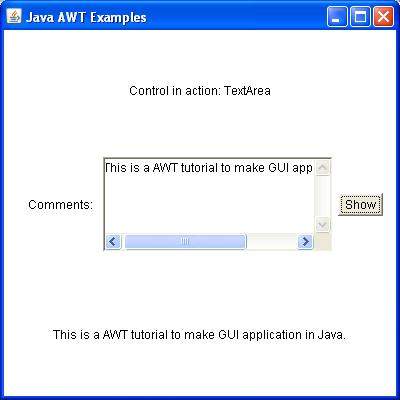
परिचय
च्वाइस नियंत्रण का उपयोग विकल्पों के पॉप अप मेनू को दिखाने के लिए किया जाता है। मेनू के शीर्ष पर चयनित विकल्प दिखाया गया है।
वर्ग घोषणा
निम्नलिखित के लिए घोषणा है java.awt.Choice वर्ग:
public class Choice
extends Component
implements ItemSelectable, Accessibleक्लास कंस्ट्रक्टर
| एस.एन. | कंस्ट्रक्टर और विवरण |
|---|---|
| 1 | Choice() () एक नया विकल्प मेनू बनाता है। |
क्लास के तरीके
| एस.एन. | विधि और विवरण |
|---|---|
| 1 | void add(String item) इस चॉइस मेनू में एक आइटम जोड़ता है। |
| 2 | void addItem(String item) जावा 2 प्लेटफॉर्म v1.1 के रूप में अप्रचलित है। |
| 3 | void addItemListener(ItemListener l) इस चॉइस मेनू से आइटम ईवेंट प्राप्त करने के लिए निर्दिष्ट आइटम श्रोता को जोड़ता है। |
| 4 | void addNotify() चॉइस के सहकर्मी बनाता है। |
| 5 | int countItems() पदावनत। JDK संस्करण 1.1 के रूप में, getItemCount () द्वारा प्रतिस्थापित किया गया।
|
| 6 | AccessibleContext getAccessibleContext() इस चॉइस से जुड़े एक्सेसिबल कॉन्टेक्स्ट को प्राप्त करता है। |
| 7 | String getItem(int index) इस चॉइस मेनू में निर्दिष्ट इंडेक्स पर स्ट्रिंग मिलती है। |
| 8 | int getItemCount() इस चॉइस मेनू में आइटमों की संख्या लौटाता है। |
| 9 | ItemListener[] getItemListeners() इस पसंद पर पंजीकृत सभी आइटम श्रोताओं की एक सरणी देता है। |
| 10 | <T extends EventListener> T[] getListeners(Class<T> listenerType) इस पसंद पर वर्तमान में FooListeners के रूप में पंजीकृत सभी वस्तुओं की एक सरणी देता है। |
| 1 1 | int getSelectedIndex() वर्तमान में चयनित आइटम का सूचकांक लौटाता है। |
| 12 | String getSelectedItem() एक स्ट्रिंग के रूप में वर्तमान पसंद का प्रतिनिधित्व करता है। |
| 13 | Object[] getSelectedObjects() एक सरणी (लंबाई 1) देता है जिसमें वर्तमान में चयनित आइटम है। |
| 14 | void insert(String item, int index) निर्दिष्ट स्थान पर इस विकल्प में आइटम सम्मिलित करता है। |
| 15 | protected String paramString() इस चॉइस मेनू की स्थिति का प्रतिनिधित्व करने वाला एक स्ट्रिंग देता है। |
| 16 | protected void processEvent(AWTEvent e) इस पसंद पर घटनाओं को संसाधित करता है। |
| 17 | protected void processItemEvent(ItemEvent e) इस चॉइस मेनू पर होने वाले आइटम ईवेंट्स को किसी भी पंजीकृत आइटमलिस्टर ऑब्जेक्ट्स पर भेजकर। |
| 18 | void remove(int position) निर्दिष्ट स्थान पर पसंद मेनू से एक आइटम निकालता है। |
| 19 | void remove(String item) चॉइस मेनू से आइटम की पहली घटना को हटाता है। |
| 20 | void removeAll() पसंद मेनू से सभी आइटम निकालता है। |
| 21 | void removeItemListener(ItemListener l) निर्दिष्ट आइटम श्रोता को निकालता है ताकि वह अब इस चॉइस मेनू से आइटम इवेंट प्राप्त न करे। |
| 22 | void select(int pos) निर्दिष्ट स्थान पर आइटम होने के लिए इस चॉइस मेनू में चयनित आइटम सेट करता है। |
| 23 | void select(String str) इस चॉइस मेनू में चयनित आइटम को वह आइटम सेट करता है जिसका नाम निर्दिष्ट स्ट्रिंग के बराबर है। |
तरीके विरासत में मिले
यह वर्ग निम्नलिखित वर्गों से विधियाँ प्राप्त करता है:
java.awt.Component
java.lang.Object
पसंद का उदाहरण
अपनी पसंद के किसी भी संपादक का उपयोग करके निम्नलिखित जावा प्रोग्राम बनाएं D:/ > AWT > com > tutorialspoint > gui >
AwtControlDemo.javapackage com.tutorialspoint.gui;
import java.awt.*;
import java.awt.event.*;
public class AwtControlDemo {
private Frame mainFrame;
private Label headerLabel;
private Label statusLabel;
private Panel controlPanel;
public AwtControlDemo(){
prepareGUI();
}
public static void main(String[] args){
AwtControlDemo awtControlDemo = new AwtControlDemo();
awtControlDemo.showChoiceDemo();
}
private void prepareGUI(){
mainFrame = new Frame("Java AWT Examples");
mainFrame.setSize(400,400);
mainFrame.setLayout(new GridLayout(3, 1));
mainFrame.addWindowListener(new WindowAdapter() {
public void windowClosing(WindowEvent windowEvent){
System.exit(0);
}
});
headerLabel = new Label();
headerLabel.setAlignment(Label.CENTER);
statusLabel = new Label();
statusLabel.setAlignment(Label.CENTER);
statusLabel.setSize(350,100);
controlPanel = new Panel();
controlPanel.setLayout(new FlowLayout());
mainFrame.add(headerLabel);
mainFrame.add(controlPanel);
mainFrame.add(statusLabel);
mainFrame.setVisible(true);
}
private void showChoiceDemo(){
headerLabel.setText("Control in action: Choice");
final Choice fruitChoice = new Choice();
fruitChoice.add("Apple");
fruitChoice.add("Grapes");
fruitChoice.add("Mango");
fruitChoice.add("Peer");
Button showButton = new Button("Show");
showButton.addActionListener(new ActionListener() {
public void actionPerformed(ActionEvent e) {
String data = "Fruit Selected: "
+ fruitChoice.getItem(fruitChoice.getSelectedIndex());
statusLabel.setText(data);
}
});
controlPanel.add(fruitChoice);
controlPanel.add(showButton);
mainFrame.setVisible(true);
}
}कमांड प्रॉम्प्ट का उपयोग करके प्रोग्राम को संकलित करें। के लिए जाओD:/ > AWT और निम्न कमांड टाइप करें।
D:\AWT>javac com\tutorialspoint\gui\AwtControlDemo.javaयदि कोई त्रुटि नहीं आती है तो इसका मतलब है कि संकलन सफल है। निम्न आदेश का उपयोग करके प्रोग्राम चलाएँ।
D:\AWT>java com.tutorialspoint.gui.AwtControlDemoनिम्न आउटपुट सत्यापित करें

परिचय
कैनवास नियंत्रण एक आयताकार क्षेत्र का प्रतिनिधित्व करता है जहां एप्लिकेशन कुछ आकर्षित कर सकता है या उपयोगकर्ता द्वारा बनाए गए इनपुट प्राप्त कर सकता है।
वर्ग घोषणा
निम्नलिखित के लिए घोषणा है java.awt.Canvas वर्ग:
public class Canvas
extends Component
implements Accessibleक्लास कंस्ट्रक्टर
| एस.एन. | कंस्ट्रक्टर और विवरण |
|---|---|
| 1 | Canvas() एक नए कैनवास का निर्माण करता है। |
| 2 | Canvas(GraphicsConfiguration config) एक नए कैनवस का निर्माण करता है जिसे एक ग्राफिक्सकॉन्फ़िगरेशन ऑब्जेक्ट दिया गया है। |
क्लास के तरीके
| एस.एन. | विधि और विवरण |
|---|---|
| 1 | void addNotify() कैनवास का सहकर्मी बनाता है। |
| 2 | void createBufferStrategy(int numBuffers) इस घटक पर बहु-बफरिंग के लिए एक नई रणनीति बनाता है। |
| 3 | void createBufferStrategy(int numBuffers, BufferCapabilities caps) आवश्यक बफर क्षमताओं के साथ इस घटक पर बहु-बफरिंग के लिए एक नई रणनीति बनाता है। |
| 4 | AccessibleContext getAccessibleContext() इस कैनवस से जुड़े AccessibleContext को हासिल करता है। |
| 5 | BufferStrategy getBufferStrategy() इस घटक द्वारा उपयोग किए गए बफ़रस्ट्रैटी को लौटाता है। |
| 6 | void paint(Graphics g) इस कैनवास को पेंट करता है। |
| 7 | void pdate(Graphics g) इस कैनवास को अपडेट करता है। |
तरीके विरासत में मिले
यह वर्ग निम्नलिखित वर्गों से विधियाँ प्राप्त करता है:
java.awt.Component
java.lang.Object
कैनवास उदाहरण
अपनी पसंद के किसी भी संपादक का उपयोग करके निम्नलिखित जावा प्रोग्राम बनाएं D:/ > AWT > com > tutorialspoint > gui >
AwtControlDemo.javapackage com.tutorialspoint.gui;
import java.awt.*;
import java.awt.event.*;
public class AwtControlDemo {
private Frame mainFrame;
private Label headerLabel;
private Label statusLabel;
private Panel controlPanel;
public AwtControlDemo(){
prepareGUI();
}
public static void main(String[] args){
AwtControlDemo awtControlDemo = new AwtControlDemo();
awtControlDemo.showCanvasDemo();
}
private void prepareGUI(){
mainFrame = new Frame("Java AWT Examples");
mainFrame.setSize(400,400);
mainFrame.setLayout(new GridLayout(3, 1));
mainFrame.addWindowListener(new WindowAdapter() {
public void windowClosing(WindowEvent windowEvent){
System.exit(0);
}
});
headerLabel = new Label();
headerLabel.setAlignment(Label.CENTER);
statusLabel = new Label();
statusLabel.setAlignment(Label.CENTER);
statusLabel.setSize(350,100);
controlPanel = new Panel();
controlPanel.setLayout(new FlowLayout());
mainFrame.add(headerLabel);
mainFrame.add(controlPanel);
mainFrame.add(statusLabel);
mainFrame.setVisible(true);
}
private void showCanvasDemo(){
headerLabel.setText("Control in action: Canvas");
controlPanel.add(new MyCanvas());
mainFrame.setVisible(true);
}
class MyCanvas extends Canvas {
public MyCanvas () {
setBackground (Color.GRAY);
setSize(300, 300);
}
public void paint (Graphics g) {
Graphics2D g2;
g2 = (Graphics2D) g;
g2.drawString ("It is a custom canvas area", 70, 70);
}
}
}कमांड प्रॉम्प्ट का उपयोग करके प्रोग्राम को संकलित करें। के लिए जाओD:/ > AWT और निम्न कमांड टाइप करें।
D:\AWT>javac com\tutorialspoint\gui\AwtControlDemo.javaयदि कोई त्रुटि नहीं आती है तो इसका मतलब है कि संकलन सफल है। निम्न आदेश का उपयोग करके प्रोग्राम चलाएँ।
D:\AWT>java com.tutorialspoint.gui.AwtControlDemoनिम्न आउटपुट सत्यापित करें

परिचय
चित्र नियंत्रण चित्रमय छवियों का प्रतिनिधित्व करने वाले सभी छवि वर्गों के लिए सुपरक्लास है।
वर्ग घोषणा
निम्नलिखित के लिए घोषणा है java.awt.Image वर्ग:
public abstract class Image
extends Objectमैदान
इसके लिए निम्नलिखित क्षेत्र हैं java.awt.Image वर्ग:
protected float accelerationPriority - इस छवि को तेज करने के लिए प्राथमिकता।
static int SCALE_AREA_AVERAGING - एरिया एवरेजिंग इमेज स्केलिंग एल्गोरिदम का इस्तेमाल करें।
static int SCALE_DEFAULT - डिफ़ॉल्ट छवि स्केलिंग एल्गोरिथ्म का उपयोग करें।
static int SCALE_FAST - एक छवि-स्केलिंग एल्गोरिथ्म चुनें जो स्केल की गई छवि की चिकनाई की तुलना में स्केलिंग गति को अधिक प्राथमिकता देता है।
static int SCALE_REPLICATE - रिप्लेसेस्केलफिल्टर क्लास में सन्निहित छवि स्केलिंग एल्गोरिथ्म का उपयोग करें।
static int SCALE_SMOOTH - एक छवि-स्केलिंग एल्गोरिथ्म चुनें जो स्केलिंग गति की तुलना में छवि की चिकनाई को अधिक प्राथमिकता देता है।
static Object UndefinedProperty - जब भी कोई विशेष छवि के लिए परिभाषित नहीं की गई संपत्ति को प्राप्त किया जाता है, तो UndefinedProperty ऑब्जेक्ट लौटाया जाना चाहिए।
क्लास कंस्ट्रक्टर
| एस.एन. | कंस्ट्रक्टर और विवरण |
|---|---|
| 1 | Image() |
क्लास के तरीके
| एस.एन. | विधि और विवरण |
|---|---|
| 1 | void flush() इस छवि ऑब्जेक्ट द्वारा उपयोग किए जा रहे सभी पुनर्निर्माण योग्य संसाधनों को फ्लश करता है। |
| 2 | float getAccelerationPriority() त्वरण प्राथमिकता संकेत का वर्तमान मूल्य लौटाता है। |
| 3 | ImageCapabilities getCapabilities(GraphicsConfiguration gc) एक ImageCapabilities ऑब्जेक्ट लौटाता है जिसे इस ग्राफिक्स की क्षमताओं के रूप में निर्दिष्ट GraphicsConfiguration पर पूछताछ की जा सकती है। |
| 4 | abstract Graphics getGraphics() एक ऑफ स्क्रीन छवि के लिए एक ग्राफिक्स संदर्भ बनाता है। |
| 5 | abstract int getHeight(ImageObserver observer) छवि की ऊंचाई निर्धारित करता है। |
| 6 | abstract Object getProperty(String name, ImageObserver observer) नाम से इस छवि की एक संपत्ति हो जाती है। |
| 7 | Image getScaledInstance(int width, int height, int hints) इस छवि का एक छोटा संस्करण बनाता है। |
| 8 | abstract ImageProducer getSource() उस ऑब्जेक्ट को प्राप्त करता है जो छवि के लिए पिक्सेल का उत्पादन करता है। |
| 9 | abstract int getWidth(ImageObserver observer) छवि की चौड़ाई निर्धारित करता है। |
| 10 | void setAccelerationPriority(float priority) इस छवि के लिए एक संकेत सेट करता है कि त्वरण कितना महत्वपूर्ण है। |
तरीके विरासत में मिले
यह वर्ग निम्नलिखित वर्गों से विधियाँ प्राप्त करता है:
java.lang.Object
छवि उदाहरण
अपनी पसंद के किसी भी संपादक का उपयोग करके निम्नलिखित जावा प्रोग्राम बनाएं D:/ > AWT > com > tutorialspoint > gui >
AwtControlDemo.javapackage com.tutorialspoint.gui;
import java.awt.*;
import java.awt.event.*;
public class AwtControlDemo {
private Frame mainFrame;
private Label headerLabel;
private Label statusLabel;
private Panel controlPanel;
public AwtControlDemo(){
prepareGUI();
}
public static void main(String[] args){
AwtControlDemo awtControlDemo = new AwtControlDemo();
awtControlDemo.showImageDemo();
}
private void prepareGUI(){
mainFrame = new Frame("Java AWT Examples");
mainFrame.setSize(400,400);
mainFrame.setLayout(new GridLayout(3, 1));
mainFrame.addWindowListener(new WindowAdapter() {
public void windowClosing(WindowEvent windowEvent){
System.exit(0);
}
});
headerLabel = new Label();
headerLabel.setAlignment(Label.CENTER);
statusLabel = new Label();
statusLabel.setAlignment(Label.CENTER);
statusLabel.setSize(350,100);
controlPanel = new Panel();
controlPanel.setLayout(new FlowLayout());
mainFrame.add(headerLabel);
mainFrame.add(controlPanel);
mainFrame.add(statusLabel);
mainFrame.setVisible(true);
}
private void showImageDemo(){
headerLabel.setText("Control in action: Image");
controlPanel.add(new ImageComponent("resources/java.jpg"));
mainFrame.setVisible(true);
}
class ImageComponent extends Component {
BufferedImage img;
public void paint(Graphics g) {
g.drawImage(img, 0, 0, null);
}
public ImageComponent(String path) {
try {
img = ImageIO.read(new File(path));
} catch (IOException e) {
e.printStackTrace();
}
}
public Dimension getPreferredSize() {
if (img == null) {
return new Dimension(100,100);
} else {
return new Dimension(img.getWidth(), img.getHeight());
}
}
}
}कमांड प्रॉम्प्ट का उपयोग करके प्रोग्राम को संकलित करें। के लिए जाओD:/ > AWT और निम्न कमांड टाइप करें।
D:\AWT>javac com\tutorialspoint\gui\AwtControlDemo.javaयदि कोई त्रुटि नहीं आती है तो इसका मतलब है कि संकलन सफल है। निम्न आदेश का उपयोग करके प्रोग्राम चलाएँ।
D:\AWT>java com.tutorialspoint.gui.AwtControlDemoनिम्न आउटपुट सत्यापित करें

परिचय
स्क्रॉलबार नियंत्रण उपयोगकर्ता को मानों की श्रेणी से चयन करने के लिए स्क्रॉल बार घटक का प्रतिनिधित्व करता है।
वर्ग घोषणा
निम्नलिखित के लिए घोषणा है java.awt.Scrollbar वर्ग:
public class Scrollbar
extends Component
implements Adjustable, Accessibleमैदान
इसके लिए निम्नलिखित क्षेत्र हैं java.awt.Image वर्ग:
static int HORIZONTAL -एक स्थिर जो क्षैतिज स्क्रॉल पट्टी को इंगित करता है।
static int VERTICAL - एक स्थिरांक जो एक ऊर्ध्वाधर स्क्रॉल बार को इंगित करता है।
क्लास कंस्ट्रक्टर
| एस.एन. | कंस्ट्रक्टर और विवरण |
|---|---|
| 1 | Scrollbar() एक नए वर्टिकल स्क्रॉल बार का निर्माण करता है। |
| 2 | Scrollbar(int orientation) निर्दिष्ट अभिविन्यास के साथ एक नई स्क्रॉल पट्टी का निर्माण करता है। |
| 3 | Scrollbar(int orientation, int value, int visible, int minimum, int maximum) निर्दिष्ट अभिविन्यास, प्रारंभिक मूल्य, दृश्यमान राशि और न्यूनतम और अधिकतम मानों के साथ एक नया स्क्रॉल पट्टी का निर्माण करता है। |
क्लास के तरीके
इस स्क्रॉलबार से संबद्ध AccessibleContext हो जाता है।
इस स्क्रॉलबार पर पंजीकृत सभी समायोजन श्रोताओं की एक सरणी देता है।
इस स्क्रॉलबार पर वर्तमान में FooListeners के रूप में पंजीकृत सभी वस्तुओं की एक सरणी देता है।
AccessibleContext getAccessibleContext () AdjustmentListener [] getAdjustmentListeners () <टी EventListener> T [] getListeners (कक्षा <T> listenerType) का विस्तार करता है| एस.एन. | विधि और विवरण |
|---|---|
| 1 | void addAdjustmentListener(AdjustmentListener l) इस स्क्रॉल पट्टी से एडजस्टमेंट का उदाहरण प्राप्त करने के लिए निर्दिष्ट समायोजन श्रोता को जोड़ता है। |
| 2 | void addNotify() स्क्रॉलबार के सहकर्मी बनाता है। |
| 3 | int getBlockIncrement() इस स्क्रॉल बार की ब्लॉक वृद्धि हो जाती है। |
| 4 | int getLineIncrement() पदावनत। JDK संस्करण 1.1 के रूप में, getUnitIncrement () द्वारा प्रतिस्थापित किया गया। |
| 5 | int getMaximum() इस स्क्रॉल बार का अधिकतम मूल्य हो जाता है। |
| 6 | int getMinimum() इस स्क्रॉल बार का न्यूनतम मूल्य हो जाता है। |
| 7 | int getOrientation() इस स्क्रॉल बार का ओरिएंटेशन लौटाता है। |
| 8 | int getPageIncrement() पदावनत। JDK संस्करण 1.1 के रूप में, getBlockIncrement () द्वारा प्रतिस्थापित किया गया। |
| 9 | int getUnitIncrement() इस स्क्रॉलबार के लिए इकाई वृद्धि मिलती है। |
| 10 | int getValue() इस स्क्रॉल बार का वर्तमान मान हो जाता है। |
| 1 1 | boolean getValueIsAdjusting () यदि उपयोगकर्ता द्वारा की जा रही कार्रवाइयों के परिणामस्वरूप मूल्य बदलने की प्रक्रिया में है, तो सही है। |
| 12 | int getVisible() पदावनत। JDK संस्करण 1.1 के रूप में, getV अदृश्यAmount () द्वारा प्रतिस्थापित किया गया। |
| 13 | int getVisibleAmount() इस स्क्रॉल बार की दृश्यमान मात्रा हो जाती है। |
| 14 | protected String paramString() इस स्क्रॉलबार की स्थिति का प्रतिनिधित्व करने वाला एक स्ट्रिंग देता है। |
| 15 | protected void processAdjustmentEvent(AdjustmentEvent e) इस स्क्रॉलबार पर होने वाली समायोजन घटनाओं को किसी भी पंजीकृत एडजस्टमेंट लिस्टनर ऑब्जेक्ट्स में भेजकर संसाधित करता है। |
| 16 | protected |
| 1 | शून्य प्रक्रिया इस स्क्रॉल बार पर ईवेंट संसाधित करता है। |
| 17 | शून्य निकालें AdAdmentmentListener (AdjustmentListener l) निर्दिष्ट समायोजन श्रोता को निकालता है ताकि वह अब इस स्क्रॉल बार से समायोजन के उदाहरण प्राप्त न करे। |
| 18 | शून्य सेटब्लॉक इनक्रीमेंट (इंट वी) इस स्क्रॉल बार के लिए ब्लॉक वृद्धि सेट करता है। |
| 19 | शून्य सेटलाइन इनक्रीमेंट (इंट वी) पदावनत। JDK संस्करण 1.1 के अनुसार, setUnitIncrement (int) द्वारा प्रतिस्थापित किया गया। |
| 20 | शून्य setMaximum (int newMaximum) इस स्क्रॉल बार का अधिकतम मान सेट करता है। |
| 21 | शून्य setMinimum (int newMinimum) इस स्क्रॉल बार का न्यूनतम मान सेट करता है। |
| 22 | शून्य समुच्चय (अंतर उन्मुखीकरण) इस स्क्रॉल बार के लिए ओरिएंटेशन सेट करता है। |
| 23 | शून्य सेटपेज इंक्रीमेंट (इंट वी) पदावनत। JDK संस्करण 1.1 के अनुसार, setBlockIncrement () द्वारा प्रतिस्थापित किया गया। |
| 24 | शून्य सेटइनिट इंक्रीमेंट (इंट वी) इस स्क्रॉल बार के लिए इकाई वृद्धि सेट करता है। |
| 25 | शून्य सेटवैल्यू (int newValue) इस स्क्रॉल पट्टी का मान निर्दिष्ट मान पर सेट करता है। |
| 26 | शून्य सेटवैल्यू एडिंग (बूलियन बी) सेट करता है valueIsAdjusting संपत्ति। |
| 27 | शून्य सेटवैल्यूज़ (इंट वैल्यू, इंट विज़, इंट मिनिमम, इंट मैक्स) इस स्क्रॉल बार के लिए चार गुणों के मान सेट करता है: मान, दृश्यमान, न्यूनतम और अधिकतम। |
| 28 | शून्य सेटविज़ुअलअमाउंट (int newAmount) इस स्क्रॉल बार की दृश्यमान मात्रा सेट करता है। |
तरीके विरासत में मिले
यह वर्ग निम्नलिखित वर्गों से विधियाँ प्राप्त करता है:
java.awt.Component
java.lang.Object
स्क्रॉलबार उदाहरण
अपनी पसंद के किसी भी संपादक का उपयोग करके निम्नलिखित जावा प्रोग्राम बनाएं D:/ > AWT > com > tutorialspoint > gui >
AwtControlDemo.javapackage com.tutorialspoint.gui;
import java.awt.*;
import java.awt.event.*;
public class AwtControlDemo {
private Frame mainFrame;
private Label headerLabel;
private Label statusLabel;
private Panel controlPanel;
public AwtControlDemo(){
prepareGUI();
}
public static void main(String[] args){
AwtControlDemo awtControlDemo = new AwtControlDemo();
awtControlDemo.showScrollbarDemo();
}
private void prepareGUI(){
mainFrame = new Frame("Java AWT Examples");
mainFrame.setSize(400,400);
mainFrame.setLayout(new GridLayout(3, 1));
mainFrame.addWindowListener(new WindowAdapter() {
public void windowClosing(WindowEvent windowEvent){
System.exit(0);
}
});
headerLabel = new Label();
headerLabel.setAlignment(Label.CENTER);
statusLabel = new Label();
statusLabel.setAlignment(Label.CENTER);
statusLabel.setSize(350,100);
controlPanel = new Panel();
controlPanel.setLayout(new FlowLayout());
mainFrame.add(headerLabel);
mainFrame.add(controlPanel);
mainFrame.add(statusLabel);
mainFrame.setVisible(true);
}
private void showScrollbarDemo(){
headerLabel.setText("Control in action: Scrollbar");
final Scrollbar horizontalScroller = new Scrollbar(Scrollbar.HORIZONTAL);
final Scrollbar verticalScroller = new Scrollbar();
verticalScroller.setOrientation(Scrollbar.VERTICAL);
horizontalScroller.setMaximum (100);
horizontalScroller.setMinimum (1);
verticalScroller.setMaximum (100);
verticalScroller.setMinimum (1);
horizontalScroller.addAdjustmentListener(new AdjustmentListener() {
@Override
public void adjustmentValueChanged(AdjustmentEvent e) {
statusLabel.setText("Horozontal: "
+horizontalScroller.getValue()
+" ,Vertical: "
+ verticalScroller.getValue());
}
});
verticalScroller.addAdjustmentListener(new AdjustmentListener() {
@Override
public void adjustmentValueChanged(AdjustmentEvent e) {
statusLabel.setText("Horozontal: "
+horizontalScroller.getValue()
+" ,Vertical: "+ verticalScroller.getValue());
}
});
controlPanel.add(horizontalScroller);
controlPanel.add(verticalScroller);
mainFrame.setVisible(true);
}
}कमांड प्रॉम्प्ट का उपयोग करके प्रोग्राम को संकलित करें। के लिए जाओD:/ > AWT और निम्न कमांड टाइप करें।
D:\AWT>javac com\tutorialspoint\gui\AwtControlDemo.javaयदि कोई त्रुटि नहीं आती है तो इसका मतलब है कि संकलन सफल है। निम्न आदेश का उपयोग करके प्रोग्राम चलाएँ।
D:\AWT>java com.tutorialspoint.gui.AwtControlDemoनिम्न आउटपुट सत्यापित करें
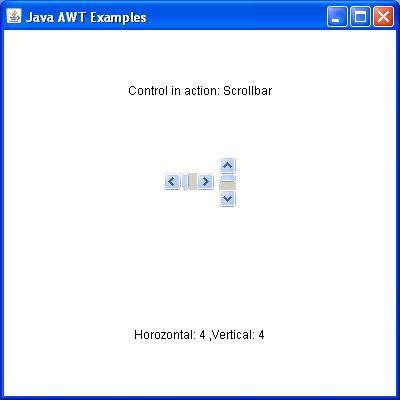
परिचय
डायलॉग नियंत्रण एक शीर्ष-स्तरीय विंडो का प्रतिनिधित्व करता है जिसमें एक शीर्षक और एक सीमा होती है जो उपयोगकर्ता से इनपुट का कुछ रूप लेता है।
वर्ग घोषणा
निम्नलिखित के लिए घोषणा है java.awt.Dialog वर्ग:
public class Dialog
extends Windowमैदान
इसके लिए निम्नलिखित क्षेत्र हैं java.awt.Image वर्ग:
static Dialog.ModalityType DEFAULT_MODALITY_TYPE - मोडल संवादों के लिए डिफ़ॉल्ट मोडलिटी प्रकार।
क्लास कंस्ट्रक्टर
| एस.एन. | कंस्ट्रक्टर और विवरण |
|---|---|
| 1 | Dialog(Dialog owner) निर्दिष्ट मालिक डायलॉग और एक खाली शीर्षक के साथ शुरू में अदृश्य, मॉडललेस डायलॉग का निर्माण करता है। |
| 2 | Dialog(Dialog owner, String title) निर्दिष्ट मालिक डायलॉग और शीर्षक के साथ शुरू में अदृश्य, प्रतिरूप डायलॉग का निर्माण करता है। |
| 3 | Dialog(Dialog owner, String title, boolean modal) निर्दिष्ट मालिक डायलॉग, शीर्षक और विनय के साथ एक प्रारंभिक अदृश्य संवाद का निर्माण करता है। |
| 4 | Dialog(Dialog owner, String title, boolean modal, GraphicsConfiguration gc) निर्दिष्ट मालिक डायलॉग, शीर्षक, मॉडैलिटी और ग्राफ़िक्सकॉन्फ़िगरेशन के साथ एक प्रारंभिक अदृश्य डायलॉग का निर्माण करता है। |
| 5 | Dialog(Frame owner) निर्दिष्ट मालिक फ़्रेम और एक खाली शीर्षक के साथ एक प्रारंभिक अदृश्य, मॉडललेस डायलॉग का निर्माण करता है। |
| 6 | Dialog(Frame owner, boolean modal) निर्दिष्ट स्वामी फ़्रेम और मॉडैलिटी और एक खाली शीर्षक के साथ एक प्रारंभिक अदृश्य डायलॉग का निर्माण करता है। |
| 7 | Dialog(Frame owner, String title) निर्दिष्ट मालिक फ़्रेम और शीर्षक के साथ एक प्रारंभिक अदृश्य, मॉडललेस संवाद का निर्माण करता है। |
| 8 | Dialog(Frame owner, String title, boolean modal) निर्दिष्ट स्वामी फ़्रेम, शीर्षक और विनय के साथ एक प्रारंभिक अदृश्य संवाद का निर्माण करता है। |
| 9 | Dialog(Frame owner, String title, boolean modal, GraphicsConfiguration gc) निर्दिष्ट स्वामी फ़्रेम, शीर्षक, मॉडैलिटी और ग्राफ़िक्सकॉन्फ़िगरेशन के साथ प्रारंभ में अदृश्य संवाद बनाता है। |
| 10 | Dialog(Window owner) निर्दिष्ट मालिक खिड़की और एक खाली शीर्षक के साथ शुरू में अदृश्य, मॉडललेस डायलॉग का निर्माण करता है। |
| 1 1 | Dialog(Window owner, Dialog.ModalityType modalityType) निर्दिष्ट स्वामी विंडो और मोडैलिटी और एक खाली शीर्षक के साथ एक प्रारंभिक अदृश्य डायलॉग का निर्माण करता है। |
| 12 | Dialog(Window owner, String title) निर्दिष्ट मालिक खिड़की और शीर्षक के साथ एक प्रारंभिक अदृश्य, प्रतिरूप डायलॉग का निर्माण करता है। |
| 13 | Dialog(Window owner, String title, Dialog.ModalityType modalityType) निर्दिष्ट स्वामी विंडो, शीर्षक और न्यूनाधिकता के साथ एक प्रारंभिक अदृश्य संवाद का निर्माण करता है। |
| 14 | Dialog(Window owner, String title, Dialog.ModalityType modalityType, GraphicsConfiguration gc) निर्दिष्ट स्वामी विंडो, शीर्षक, मॉडैलिटी और ग्राफ़िक्सकॉन्फ़िगरेशन के साथ एक प्रारंभिक अदृश्य संवाद का निर्माण करता है |
क्लास के तरीके
| एस.एन. | विधि और विवरण |
|---|---|
| 1 | void addNotify() इस डायलॉग को मूल स्क्रीन संसाधन से जोड़कर प्रदर्शित करता है। |
| 2 | AccessibleContext getAccessibleContext() इस डायलॉग से जुड़े AccessibleContext को हासिल करता है। |
| 3 | Dialog.ModalityType getModalityType() इस संवाद के प्रकार को लौटाता है। |
| 4 | String getTitle() संवाद का शीर्षक मिलता है। |
| 5 | void hide() पदावनत। JDK संस्करण 1.5 के रूप में, सेटविजोर (बूलियन) द्वारा प्रतिस्थापित किया गया। |
| 6 | boolean isModal() इंगित करता है कि संवाद मोडल है या नहीं। |
| 7 | boolean isResizable() इंगित करता है कि क्या यह संवाद उपयोगकर्ता द्वारा पुन: प्रयोज्य है। |
| 8 | boolean isUndecorated() इंगित करता है कि क्या यह संवाद अघोषित है। |
| 9 | protected String paramString() इस संवाद की स्थिति का प्रतिनिधित्व करने वाला एक स्ट्रिंग लौटाता है। |
| 10 | void setModal(boolean modal) निर्दिष्ट करता है कि क्या यह संवाद मोडल होना चाहिए। |
| 1 1 | void setModalityType(Dialog.ModalityType type) इस संवाद के लिए मोडलिटी प्रकार सेट करता है। |
| 12 | void setResizable(boolean resizable) सेट करता है कि क्या यह डायलॉग उपयोगकर्ता द्वारा रेज़िस्टेबल है। |
| 13 | void setTitle(String title) संवाद का शीर्षक सेट करता है। |
| 14 | void setUndecorated(boolean undecorated) इस संवाद के लिए सजावट को अक्षम या सक्षम बनाता है। |
| 15 | void setVisible(boolean b) पैरामीटर बी के मान के आधार पर इस डायलॉग को दिखाता या छिपाता है। |
| 16 | void show() पदावनत। JDK संस्करण 1.5 के रूप में, सेटविजोर (बूलियन) द्वारा प्रतिस्थापित किया गया। |
| 17 | void toBack() यदि यह विंडो दिखाई देती है, तो इस विंडो को पीछे भेजती है और यह फोकस या सक्रिय विंडो होने पर फोकस या सक्रियण खोने का कारण बन सकती है। |
तरीके विरासत में मिले
यह वर्ग निम्नलिखित वर्गों से विधियाँ प्राप्त करता है:
java.awt.Window
java.awt.Component
java.lang.Object
संवाद उदाहरण
अपनी पसंद के किसी भी संपादक का उपयोग करके निम्नलिखित जावा प्रोग्राम बनाएं D:/ > AWT > com > tutorialspoint > gui >
AwtControlDemo.javapackage com.tutorialspoint.gui;
import java.awt.*;
import java.awt.event.*;
public class AwtControlDemo {
private Frame mainFrame;
private Label headerLabel;
private Label statusLabel;
private Panel controlPanel;
public AwtControlDemo(){
prepareGUI();
}
public static void main(String[] args){
AwtControlDemo awtControlDemo = new AwtControlDemo();
awtControlDemo.showDialogDemo();
}
private void prepareGUI(){
mainFrame = new Frame("Java AWT Examples");
mainFrame.setSize(400,400);
mainFrame.setLayout(new GridLayout(3, 1));
mainFrame.addWindowListener(new WindowAdapter() {
public void windowClosing(WindowEvent windowEvent){
System.exit(0);
}
});
headerLabel = new Label();
headerLabel.setAlignment(Label.CENTER);
statusLabel = new Label();
statusLabel.setAlignment(Label.CENTER);
statusLabel.setSize(350,100);
controlPanel = new Panel();
controlPanel.setLayout(new FlowLayout());
mainFrame.add(headerLabel);
mainFrame.add(controlPanel);
mainFrame.add(statusLabel);
mainFrame.setVisible(true);
}
private void showDialogDemo(){
headerLabel.setText("Control in action: Dialog");
Button showAboutDialogButton = new Button("Show About Dialog");
showAboutDialogButton.addActionListener(new ActionListener() {
@Override
public void actionPerformed(ActionEvent e) {
AboutDialog aboutDialog = new AboutDialog(mainFrame);
aboutDialog.setVisible(true);
}
});
controlPanel.add(showAboutDialogButton);
mainFrame.setVisible(true);
}
class AboutDialog extends Dialog {
public AboutDialog(Frame parent){
super(parent, true);
setBackground(Color.gray);
setLayout(new BorderLayout());
Panel panel = new Panel();
panel.add(new Button("Close"));
add("South", panel);
setSize(200,200);
addWindowListener(new WindowAdapter() {
public void windowClosing(WindowEvent windowEvent){
dispose();
}
});
}
public boolean action(Event evt, Object arg){
if(arg.equals("Close")){
dispose();
return true;
}
return false;
}
public void paint(Graphics g){
g.setColor(Color.white);
g.drawString("TutorialsPoint.Com", 25,70 );
g.drawString("Version 1.0", 60, 90);
}
}
}कमांड प्रॉम्प्ट का उपयोग करके प्रोग्राम को संकलित करें। के लिए जाओD:/ > AWT और निम्न कमांड टाइप करें।
D:\AWT>javac com\tutorialspoint\gui\AwtControlDemo.javaयदि कोई त्रुटि नहीं आती है तो इसका मतलब है कि संकलन सफल है। निम्न आदेश का उपयोग करके प्रोग्राम चलाएँ।
D:\AWT>java com.tutorialspoint.gui.AwtControlDemoनिम्न आउटपुट सत्यापित करें

परिचय
FileDialog नियंत्रण एक संवाद विंडो का प्रतिनिधित्व करता है जिसमें से उपयोगकर्ता एक फ़ाइल का चयन कर सकता है।
वर्ग घोषणा
निम्नलिखित के लिए घोषणा है java.awt.FileDialog वर्ग:
public class FileDialog
extends Dialogमैदान
इसके लिए निम्नलिखित क्षेत्र हैं java.awt.Image वर्ग:
static int LOAD - यह निरंतर मान इंगित करता है कि फ़ाइल संवाद विंडो का उद्देश्य उस फ़ाइल का पता लगाना है जिसमें से पढ़ना है।
static int SAVE - यह निरंतर मान इंगित करता है कि फ़ाइल संवाद विंडो का उद्देश्य एक फ़ाइल का पता लगाना है, जिसे लिखना है।
क्लास कंस्ट्रक्टर
| एस.एन. | कंस्ट्रक्टर और विवरण |
|---|---|
| 1 | FileDialog(Dialog parent) फ़ाइल लोड करने के लिए एक फ़ाइल संवाद बनाता है। |
| 2 | FileDialog(Dialog parent, String title) फ़ाइल लोड करने के लिए निर्दिष्ट शीर्षक के साथ एक फ़ाइल संवाद विंडो बनाता है। |
| 3 | FileDialog(Dialog parent, String title, int mode) फ़ाइल को लोड करने या सहेजने के लिए निर्दिष्ट शीर्षक के साथ एक फ़ाइल संवाद विंडो बनाता है। |
| 4 | FileDialog(Frame parent) फ़ाइल लोड करने के लिए एक फ़ाइल संवाद बनाता है। |
| 5 | FileDialog(Frame parent, String title) फ़ाइल लोड करने के लिए निर्दिष्ट शीर्षक के साथ एक फ़ाइल संवाद विंडो बनाता है। |
| 6 | FileDialog(Frame parent, String title, int mode) फ़ाइल को लोड करने या सहेजने के लिए निर्दिष्ट शीर्षक के साथ एक फ़ाइल संवाद विंडो बनाता है। |
क्लास के तरीके
| एस.एन. | विधि और विवरण |
|---|---|
| 1 | void addNotify() फ़ाइल संवाद का सहकर्मी बनाता है। |
| 2 | String getDirectory() इस फ़ाइल संवाद की निर्देशिका हो जाती है। |
| 3 | String getFile() इस फ़ाइल संवाद की चयनित फ़ाइल प्राप्त करता है। |
| 4 | FilenameFilter getFilenameFilter() इस फ़ाइल संवाद का फ़ाइल नाम फ़िल्टर निर्धारित करता है। |
| 5 | int getMode() इंगित करता है कि यह फ़ाइल संवाद बॉक्स फ़ाइल से लोड करने के लिए है या फ़ाइल को सहेजने के लिए है। |
| 6 | protected String paramString() इस FileDialog विंडो की स्थिति का प्रतिनिधित्व करने वाला एक स्ट्रिंग देता है। |
| 7 | void setDirectory(String dir) निर्दिष्ट निर्देशिका होने के लिए इस फ़ाइल संवाद विंडो की निर्देशिका सेट करता है। |
| 8 | void setFile(String file) निर्दिष्ट फ़ाइल होने के लिए इस फ़ाइल संवाद विंडो के लिए चयनित फ़ाइल सेट करता है। |
| 9 | void setFilenameFilter(FilenameFilter filter) निर्दिष्ट फ़ाइल के लिए इस फ़ाइल संवाद विंडो के लिए फ़ाइल नाम फ़िल्टर सेट करता है। |
| 10 | void setMode(int mode) फ़ाइल संवाद का मोड सेट करता है। |
तरीके विरासत में मिले
यह वर्ग निम्नलिखित वर्गों से विधियाँ प्राप्त करता है:
java.awt.Dialog
java.awt.Window
java.awt.Component
java.lang.Object
FileDialog उदाहरण
अपनी पसंद के किसी भी संपादक का उपयोग करके निम्नलिखित जावा प्रोग्राम बनाएं D:/ > AWT > com > tutorialspoint > gui >
AwtControlDemo.javapackage com.tutorialspoint.gui;
import java.awt.*;
import java.awt.event.*;
public class AwtControlDemo {
private Frame mainFrame;
private Label headerLabel;
private Label statusLabel;
private Panel controlPanel;
public AwtControlDemo(){
prepareGUI();
}
public static void main(String[] args){
AwtControlDemo awtControlDemo = new AwtControlDemo();
awtControlDemo.showFileDialogDemo();
}
private void prepareGUI(){
mainFrame = new Frame("Java AWT Examples");
mainFrame.setSize(400,400);
mainFrame.setLayout(new GridLayout(3, 1));
mainFrame.addWindowListener(new WindowAdapter() {
public void windowClosing(WindowEvent windowEvent){
System.exit(0);
}
});
headerLabel = new Label();
headerLabel.setAlignment(Label.CENTER);
statusLabel = new Label();
statusLabel.setAlignment(Label.CENTER);
statusLabel.setSize(350,100);
controlPanel = new Panel();
controlPanel.setLayout(new FlowLayout());
mainFrame.add(headerLabel);
mainFrame.add(controlPanel);
mainFrame.add(statusLabel);
mainFrame.setVisible(true);
}
private void showFileDialogDemo(){
headerLabel.setText("Control in action: FileDialog");
final FileDialog fileDialog = new FileDialog(mainFrame,"Select file");
Button showFileDialogButton = new Button("Open File");
showFileDialogButton.addActionListener(new ActionListener() {
@Override
public void actionPerformed(ActionEvent e) {
fileDialog.setVisible(true);
statusLabel.setText("File Selected :"
+ fileDialog.getDirectory() + fileDialog.getFile());
}
});
controlPanel.add(showFileDialogButton);
mainFrame.setVisible(true);
}
}कमांड प्रॉम्प्ट का उपयोग करके प्रोग्राम को संकलित करें। के लिए जाओD:/ > AWT और निम्न कमांड टाइप करें।
D:\AWT>javac com\tutorialspoint\gui\AwtControlDemo.javaयदि कोई त्रुटि नहीं आती है तो इसका मतलब है कि संकलन सफल है। निम्न आदेश का उपयोग करके प्रोग्राम चलाएँ।
D:\AWT>java com.tutorialspoint.gui.AwtControlDemoनिम्न आउटपुट सत्यापित करें

एक घटना क्या है?
ऑब्जेक्ट की स्थिति में परिवर्तन को ईवेंट के रूप में जाना जाता है अर्थात ईवेंट स्रोत की स्थिति में परिवर्तन का वर्णन करता है। घटनाक्रम ग्राफिकल यूजर इंटरफेस घटकों के साथ उपयोगकर्ता बातचीत के परिणामस्वरूप उत्पन्न होते हैं। उदाहरण के लिए, एक बटन पर क्लिक करना, माउस को स्थानांतरित करना, कीबोर्ड के माध्यम से एक चरित्र में प्रवेश करना, सूची से एक आइटम का चयन करना, पृष्ठ को स्क्रॉल करना ऐसी गतिविधियां हैं जो एक घटना का कारण बनती हैं।
घटना के प्रकार
घटनाओं को मोटे तौर पर दो श्रेणियों में वर्गीकृत किया जा सकता है:
Foreground Events- जिन घटनाओं के लिए उपयोगकर्ता की प्रत्यक्ष सहभागिता की आवश्यकता होती है। वे ग्राफिकल यूजर इंटरफेस में ग्राफिकल घटकों के साथ बातचीत करने वाले व्यक्ति के परिणामों के रूप में उत्पन्न होते हैं। उदाहरण के लिए, एक बटन पर क्लिक करना, माउस को ले जाना, कीबोर्ड के माध्यम से एक चरित्र में प्रवेश करना, सूची से एक आइटम का चयन करना, पृष्ठ को स्क्रॉल करना आदि।
Background Events- जिन घटनाओं को अंतिम उपयोगकर्ता की सहभागिता की आवश्यकता होती है, उन्हें पृष्ठभूमि की घटनाओं के रूप में जाना जाता है। ऑपरेटिंग सिस्टम में बाधा, हार्डवेयर या सॉफ्टवेयर की विफलता, टाइमर की समय सीमा समाप्त हो जाना, एक ऑपरेशन पूरा होना पृष्ठभूमि की घटनाओं का उदाहरण है।
इवेंट हैंडलिंग क्या है?
ईवेंट हैंडलिंग वह तंत्र है जो ईवेंट को नियंत्रित करता है और यह तय करता है कि अगर कोई घटना होती है तो क्या होना चाहिए। इस तंत्र में एक कोड होता है जिसे इवेंट हैंडलर के रूप में जाना जाता है जिसे किसी घटना के होने पर निष्पादित किया जाता है। जावा घटनाओं को संभालने के लिए डेलिगेशन इवेंट मॉडल का उपयोग करता है। यह मॉडल घटनाओं को बनाने और संभालने के लिए मानक तंत्र को परिभाषित करता है। इस मॉडल का एक संक्षिप्त परिचय है।
प्रतिनिधि इवेंट मॉडल में निम्नलिखित प्रमुख प्रतिभागी हैं:
Source- स्रोत एक वस्तु है जिस पर घटना होती है। स्रोत हैंडलर को हुई घटना की जानकारी प्रदान करने के लिए जिम्मेदार है। जावा स्रोत ऑब्जेक्ट के लिए कक्षाओं के साथ प्रदान करते हैं।
Listener- इसे ईवेंट हैंडलर के रूप में भी जाना जाता है। किसी ईवेंट के प्रति प्रतिक्रिया उत्पन्न करने के लिए लिस्टनर जिम्मेदार होता है। जावा कार्यान्वयन के दृष्टिकोण से श्रोता भी एक वस्तु है। श्रोता तब तक प्रतीक्षा करता है जब तक कि उसे कोई घटना प्राप्त न हो। ईवेंट प्राप्त होने के बाद, श्रोता ईवेंट को फिर से लौटाता है।
इस दृष्टिकोण का लाभ यह है कि उपयोगकर्ता इंटरफ़ेस तर्क पूरी तरह से तर्क से अलग हो जाता है जो घटना उत्पन्न करता है। उपयोगकर्ता इंटरफ़ेस तत्व एक घटना के प्रसंस्करण को कोड के अलग-अलग टुकड़े में सौंपने में सक्षम है। इस मॉडल में, श्रोता को स्रोत ऑब्जेक्ट के साथ पंजीकृत होने की आवश्यकता होती है ताकि श्रोता को घटना की सूचना मिल सके। यह ईवेंट को संभालने का एक कुशल तरीका है क्योंकि ईवेंट सूचनाएँ केवल उन श्रोता को भेजी जाती हैं जो उन्हें प्राप्त करना चाहते हैं।
इवेंट हैंडलिंग में शामिल कदम
उपयोगकर्ता बटन पर क्लिक करता है और घटना उत्पन्न होती है।
अब संबंधित ईवेंट क्लास की ऑब्जेक्ट स्वचालित रूप से बनाई जाती है और स्रोत और ईवेंट के बारे में जानकारी उसी ऑब्जेक्ट में पॉप्युलेट हो जाती है।
इवेंट ऑब्जेक्ट को पंजीकृत श्रोता वर्ग की विधि के लिए भेजा जाता है।
विधि अब निष्पादित हो जाती है और वापस आ जाती है।
श्रोता के बारे में याद रखने के लिए अंक
श्रोता वर्ग को डिजाइन करने के लिए हमें कुछ श्रोता इंटरफेस विकसित करने होंगे। इन श्रोता इंटरफेस कुछ सार्वजनिक अमूर्त कॉलबैक विधियों का पूर्वानुमान लगाते हैं जिन्हें श्रोता वर्ग द्वारा लागू किया जाना चाहिए।
यदि आप पूर्वनिर्धारित इंटरफेस में से किसी को भी लागू नहीं करते हैं, तो आपका वर्ग स्रोत वस्तु के लिए श्रोता वर्ग के रूप में कार्य नहीं कर सकता है।
कॉलबैक मेथड्स
ये वे तरीके हैं जो एपीआई प्रदाता द्वारा प्रदान किए जाते हैं और एप्लिकेशन प्रोग्रामर द्वारा परिभाषित किए जाते हैं और एप्लिकेशन डेवलपर द्वारा लागू किए जाते हैं। यहां कॉलबैक विधियां एक घटना विधि का प्रतिनिधित्व करती हैं। एक घटना के जवाब में जावा jre कॉलबैक विधि आग जाएगा। ऐसे सभी कॉलबैक तरीके श्रोता इंटरफेस में प्रदान किए जाते हैं।
यदि कोई घटक चाहता है कि कुछ श्रोता इसे सुनेंगे तो स्रोत श्रोता को स्वयं को पंजीकृत करना होगा।
इवेंट हैंडलिंग उदाहरण
अपनी पसंद के किसी भी संपादक का उपयोग करके निम्नलिखित जावा प्रोग्राम बनाएं D:/ > AWT > com > tutorialspoint > gui >
AwtControlDemo.javapackage com.tutorialspoint.gui;
import java.awt.*;
import java.awt.event.*;
public class AwtControlDemo {
private Frame mainFrame;
private Label headerLabel;
private Label statusLabel;
private Panel controlPanel;
public AwtControlDemo(){
prepareGUI();
}
public static void main(String[] args){
AwtControlDemo awtControlDemo = new AwtControlDemo();
awtControlDemo.showEventDemo();
}
private void prepareGUI(){
mainFrame = new Frame("Java AWT Examples");
mainFrame.setSize(400,400);
mainFrame.setLayout(new GridLayout(3, 1));
mainFrame.addWindowListener(new WindowAdapter() {
public void windowClosing(WindowEvent windowEvent){
System.exit(0);
}
});
headerLabel = new Label();
headerLabel.setAlignment(Label.CENTER);
statusLabel = new Label();
statusLabel.setAlignment(Label.CENTER);
statusLabel.setSize(350,100);
controlPanel = new Panel();
controlPanel.setLayout(new FlowLayout());
mainFrame.add(headerLabel);
mainFrame.add(controlPanel);
mainFrame.add(statusLabel);
mainFrame.setVisible(true);
}
private void showEventDemo(){
headerLabel.setText("Control in action: Button");
Button okButton = new Button("OK");
Button submitButton = new Button("Submit");
Button cancelButton = new Button("Cancel");
okButton.setActionCommand("OK");
submitButton.setActionCommand("Submit");
cancelButton.setActionCommand("Cancel");
okButton.addActionListener(new ButtonClickListener());
submitButton.addActionListener(new ButtonClickListener());
cancelButton.addActionListener(new ButtonClickListener());
controlPanel.add(okButton);
controlPanel.add(submitButton);
controlPanel.add(cancelButton);
mainFrame.setVisible(true);
}
private class ButtonClickListener implements ActionListener{
public void actionPerformed(ActionEvent e) {
String command = e.getActionCommand();
if( command.equals( "OK" )) {
statusLabel.setText("Ok Button clicked.");
}
else if( command.equals( "Submit" ) ) {
statusLabel.setText("Submit Button clicked.");
}
else {
statusLabel.setText("Cancel Button clicked.");
}
}
}
}कमांड प्रॉम्प्ट का उपयोग करके प्रोग्राम को संकलित करें। के लिए जाओD:/ > AWT और निम्न कमांड टाइप करें।
D:\AWT>javac com\tutorialspoint\gui\AwtControlDemo.javaयदि कोई त्रुटि नहीं आती है तो इसका मतलब है कि संकलन सफल है। निम्न आदेश का उपयोग करके प्रोग्राम चलाएँ।
D:\AWT>java com.tutorialspoint.gui.AwtControlDemoनिम्न आउटपुट सत्यापित करें
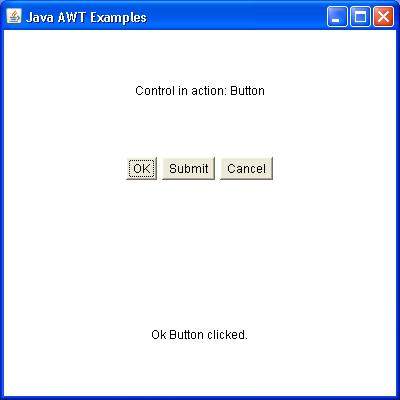
इवेंट क्लासेस ईवेंट का प्रतिनिधित्व करते हैं। जावा हमें विभिन्न ईवेंट कक्षाएं प्रदान करता है, लेकिन हम उन पर चर्चा करेंगे जो अधिक बार उपयोग किए जाते हैं।
EventObject वर्ग
यह मूल वर्ग है जिसमें से सभी घटना राज्य वस्तुओं को प्राप्त किया जाएगा। सभी घटनाओं का निर्माण वस्तु के संदर्भ में किया जाता हैsource, जो तार्किक रूप से उस वस्तु के रूप में समझा जाता है जिस पर शुरू में प्रश्न में घटना हुई। यह वर्ग java.util पैकेज में परिभाषित किया गया है।
वर्ग घोषणा
निम्नलिखित के लिए घोषणा है java.util.EventObject वर्ग:
public class EventObject
extends Object
implements Serializableमैदान
इसके लिए निम्नलिखित क्षेत्र हैं java.util.EventObject वर्ग:
protected Object source - वह वस्तु जिस पर घटना शुरू हुई थी।
क्लास कंस्ट्रक्टर
| एस.एन. | कंस्ट्रक्टर और विवरण |
|---|---|
| 1 | EventObject(Object source) एक प्रोटोटाइप घटना का निर्माण करता है। |
क्लास के तरीके
| एस.एन. | विधि और विवरण |
|---|---|
| 1 | Object getSource() वह वस्तु जिस पर ईवेंट प्रारंभ में हुआ था। |
| 2 | String toString() इस EventObject का एक स्ट्रिंग प्रतिनिधित्व लौटाता है। |
तरीके विरासत में मिले
यह वर्ग निम्नलिखित वर्गों से विधियाँ प्राप्त करता है:
java.lang.Object
AWT इवेंट क्लासेस:
निम्नलिखित आमतौर पर उपयोग किए जाने वाले इवेंट वर्गों की सूची है।
यह सभी AWT इवेंट्स के लिए रूट इवेंट क्लास है। यह वर्ग और इसके उपवर्ग मूल java.awt.Event वर्ग को सुपरसीड करते हैं। यह वर्ग java.awt पैकेज में परिभाषित किया गया है। इस वर्ग में एक विधि है जिसका नाम getID () है जिसका उपयोग घटना के प्रकार को निर्धारित करने के लिए किया जा सकता है।
वर्ग घोषणा
निम्नलिखित के लिए घोषणा है java.awt.AWTEvent वर्ग:
public class AWTEvent
extends EventObjectमैदान
इसके लिए निम्नलिखित क्षेत्र हैं java.awt.AWTEvent वर्ग:
static int ACTION_FIRST - कार्रवाई की घटनाओं के लिए उपयोग किए जाने वाले आईडी की श्रेणी में पहला नंबर।
static long ACTION_EVENT_MASK - एक्शन इवेंट्स के चयन के लिए इवेंट मास्क।
static long ADJUSTMENT_EVENT_MASK - समायोजन घटनाओं के चयन के लिए ईवेंट मास्क।
static long COMPONENT_EVENT_MASK - घटक घटनाओं के चयन के लिए इवेंट मास्क।
protected boolean consumed - यह नियंत्रित करता है कि स्रोत को संसाधित करने के बाद घटना को वापस सहकर्मी के पास भेजा जाए या नहीं; - इसका मतलब यह है कि यह सहकर्मी को भेजा गया है; सच्चा मतलब यह नहीं है।
static long CONTAINER_EVENT_MASK - कंटेनर घटनाओं के चयन के लिए इवेंट मास्क।
static long FOCUS_EVENT_MASK - फोकस घटनाओं के चयन के लिए इवेंट मास्क।
static long HIERARCHY_BOUNDS_EVENT_MASK - पदानुक्रम सीमा की घटनाओं का चयन करने के लिए इवेंट मास्क।
static long HIERARCHY_EVENT_MASK - पदानुक्रम घटनाओं के चयन के लिए ईवेंट मास्क।
protected int id - घटना की आई.डी.
static long INPUT_METHOD_EVENT_MASK - इनपुट विधि घटनाओं के चयन के लिए ईवेंट मास्क।
static long INVOCATION_EVENT_MASK - मंगलाचरण की घटनाओं का चयन करने के लिए घटना मुखौटा।
static long ITEM_EVENT_MASK - आइटम आयोजनों के चयन के लिए इवेंट मास्क।
static long KEY_EVENT_MASK - प्रमुख घटनाओं के चयन के लिए इवेंट मास्क।
static long MOUSE_EVENT_MASK - माउस की घटनाओं के चयन के लिए ईवेंट मास्क।
static long MOUSE_MOTION_EVENT_MASK - माउस मोशन इवेंट्स के चयन के लिए इवेंट मास्क।
static long MOUSE_WHEEL_EVENT_MASK - माउस व्हील इवेंट को चुनने के लिए ईवेंट मास्क।
static long PAINT_EVENT_MASK - पेंट की घटनाओं का चयन करने के लिए इवेंट मास्क।
static int RESERVED_ID_MAX - आरक्षित AWT ईवेंट आईडी के लिए अधिकतम मूल्य।
static long TEXT_EVENT_MASK - पाठ घटनाओं के चयन के लिए ईवेंट मास्क।
static long WINDOW_EVENT_MASK - खिड़की की घटनाओं का चयन करने के लिए इवेंट मास्क।
static long WINDOW_FOCUS_EVENT_MASK - विंडो फोकस घटनाओं के चयन के लिए इवेंट मास्क।
static long WINDOW_STATE_EVENT_MASK - खिड़की के राज्य की घटनाओं के चयन के लिए इवेंट मास्क।
क्लास कंस्ट्रक्टर
| एस.एन. | कंस्ट्रक्टर और विवरण |
|---|---|
| 1 | AWTEvent(Event event) एक 1.0-शैली की घटना के मापदंडों से एक AWTEvent वस्तु का निर्माण करता है। |
| 2 | AWTEvent(java.lang.Object source, int id) निर्दिष्ट स्रोत ऑब्जेक्ट और प्रकार के साथ एक AWTEvent ऑब्जेक्ट का निर्माण करता है। |
क्लास के तरीके
| एस.एन. | विधि और विवरण |
|---|---|
| 1 | protected void consume() इस ईवेंट का उपभोग करता है, यदि इस ईवेंट का उपभोग किया जा सकता है। |
| 2 | int getID() घटना प्रकार लौटाता है। |
| 3 | protected boolean isConsumed() लौटाता है कि क्या इस घटना का उपभोग किया गया है। |
| 4 | java.lang.String paramString() इस ईवेंट की स्थिति का प्रतिनिधित्व करने वाला एक स्ट्रिंग लौटाता है। |
| 5 | void setSource(java.lang.Object newSource) किसी ईवेंट को नए स्रोत पर पुन: प्रकाशित करता है। |
| 6 | java.lang.String toString() इस वस्तु का एक स्ट्रिंग प्रतिरूप देता है। |
तरीके विरासत में मिले
यह वर्ग निम्नलिखित वर्गों से विधियाँ प्राप्त करता है:
java.util.EventObject
java.lang.Object
यह वर्ग java.awt.event पैकेज में परिभाषित किया गया है। बटन क्लिक होने पर एक्शनइवेंट उत्पन्न होता है या किसी सूची का आइटम डबल क्लिक किया जाता है।
वर्ग घोषणा
निम्नलिखित के लिए घोषणा है java.awt.event.ActionEvent वर्ग:
public class ActionEvent
extends AWTEventमैदान
इसके लिए निम्नलिखित क्षेत्र हैं java.awt.event.ActionEvent वर्ग:
static int ACTION_FIRST - कार्रवाई की घटनाओं के लिए उपयोग किए जाने वाले आईडी की श्रेणी में पहला नंबर।
static int ACTION_LAST - कार्रवाई की घटनाओं के लिए उपयोग किए जाने वाले आईडी की सीमा में अंतिम संख्या।
static int ACTION_PERFORMED - यह ईवेंट आईडी इंगित करता है कि एक सार्थक कार्रवाई हुई।
static int ALT_MASK - कुल संशोधक।
static int CTRL_MASK - नियंत्रण संशोधक।
static int META_MASK - मेटा मॉडिफ़ायर।
static int SHIFT_MASK - शिफ्ट मॉडिफायर।
क्लास कंस्ट्रक्टर
| एस.एन. | कंस्ट्रक्टर और विवरण |
|---|---|
| 1 | ActionEvent(java.lang.Object source, int id, java.lang.String command) एक ActionEvent ऑब्जेक्ट बनाता है। |
| 2 | ActionEvent(java.lang.Object source, int id, java.lang.String command, int modifiers) संशोधक कुंजियों के साथ एक ActionEvent ऑब्जेक्ट बनाता है। |
| 3 | ActionEvent(java.lang.Object source, int id, java.lang.String command, long when, int modifiers) निर्दिष्ट संशोधक कुंजियों और टाइमस्टैम्प के साथ एक ActionEvent ऑब्जेक्ट बनाता है। |
क्लास के तरीके
| एस.एन. | विधि और विवरण |
|---|---|
| 1 | java.lang.String getActionCommand() इस क्रिया से संबद्ध कमांड स्ट्रिंग लौटाता है। |
| 2 | int getModifiers() इस क्रिया के दौरान नीचे रखी संशोधक कुंजियाँ लौटाता है। |
| 3 | long getWhen() यह घटना होने पर टाइमस्टैम्प लौटाता है। |
| 4 | java.lang.String paramString() इस क्रिया ईवेंट की पहचान करने वाला एक पैरामीटर स्ट्रिंग लौटाता है। |
तरीके विरासत में मिले
यह वर्ग निम्नलिखित वर्गों से विधियाँ प्राप्त करता है:
java.awt.AWTEvent
java.util.EventObject
java.lang.Object
InputEvent वर्ग सभी घटक-स्तरीय इनपुट घटनाओं के लिए रूट इवेंट क्लास है। इनपुट घटनाओं को श्रोताओं तक पहुंचाया जाता है, इससे पहले कि वे जिस स्रोत से उत्पन्न हों, उन्हें सामान्य रूप से संसाधित किया जाए। यह श्रोताओं और घटक उपवर्गों को घटना का "उपभोग" करने की अनुमति देता है ताकि स्रोत उन्हें अपने डिफ़ॉल्ट तरीके से संसाधित न करें। उदाहरण के लिए, बटन घटक पर माउसप्रेस्ड ईवेंट का उपभोग करना बटन को सक्रिय होने से रोकेगा।
वर्ग घोषणा
निम्नलिखित के लिए घोषणा है java.awt.event.InputEvent वर्ग:
public abstract class InputEvent
extends ComponentEventमैदान
इसके लिए निम्नलिखित क्षेत्र हैं java.awt.event.InputEvent वर्ग:
static int ALT_DOWN_MASK -- अल्ट कुंजी ने मॉडिफायर कांस्टैंट को विस्तारित किया है।
static int ALT_GRAPH_DOWN_MASK - AltGraph कुंजी विस्तारित संशोधक स्थिर।
static int ALT_GRAPH_MASK - AltGraph कुंजी संशोधक स्थिर।
static int ALT_MASK - Alt कुंजी संशोधक स्थिर।
static int BUTTON1_DOWN_MASK - माउस बटन 1 संशोधक स्थिर बढ़ा।
static int BUTTON1_MASK - माउस Button1 संशोधक स्थिर।
static int BUTTON2_DOWN_MASK - माउस बटन 2 ने मॉडिफायर को लगातार बढ़ाया।
static int BUTTON2_MASK - माउस बटन 2 संशोधक स्थिर।
static int BUTTON3_DOWN_MASK - माउस बटन 3 ने संशोधक को लगातार बढ़ाया।
static int BUTTON3_MASK - माउस Button3 संशोधक स्थिर।
static int CTRL_DOWN_MASK - नियंत्रण कुंजी विस्तारित संशोधक स्थिर।
static int CTRL_MASK - नियंत्रण कुंजी संशोधक स्थिर।
static int META_DOWN_MASK - मेटा कुंजी विस्तारित संशोधक स्थिर।
static int META_MASK - मेटा कुंजी संशोधक स्थिर।
static int SHIFT_DOWN_MASK - शिफ्ट कुंजी विस्तारित संशोधक स्थिर।
static int SHIFT_MASK - शिफ्ट कुंजी संशोधक स्थिर।
क्लास के तरीके
| एस.एन. | विधि और विवरण |
|---|---|
| 1 | void consume() इस ईवेंट का उपभोग करता है ताकि इसे स्रोत द्वारा डिफ़ॉल्ट तरीके से संसाधित नहीं किया जाएगा, जिसने इसे उत्पन्न किया था। |
| 2 | int getModifiers() इस घटना के लिए संशोधक मुखौटा लौटाता है। |
| 3 | int getModifiersEx() इस इवेंट के लिए विस्तारित संशोधक मास्क लौटाता है। |
| 4 | static String getModifiersExText(int modifiers) विस्तारित बदलाव कुंजी और माउस बटन, जैसे "Shift", "Button1", या "Ctrl / Shift" का वर्णन करते हुए एक स्ट्रिंग लौटाता है। |
| 5 | long getWhen() यह घटना होने पर टाइमस्टैम्प लौटाता है। |
| 6 | boolean isAltDown() इस ईवेंट पर Alt संशोधक नीचे है या नहीं, इसे लौटाता है। |
| 7 | boolean isAltGraphDown() इस ईवेंट पर AltGraph संशोधक नीचे है या नहीं, इसे लौटाता है। |
| 8 | boolean isConsumed() लौटाता है या नहीं इस घटना का सेवन किया गया है। |
| 9 | boolean isControlDown() इस घटना पर नियंत्रण संशोधक नीचे है या नहीं, लौटाता है। |
| 10 | boolean isMetaDown() मेटा मोडिफ़ायर इस घटना पर नीचे है या नहीं, लौटाता है। |
| 1 1 | boolean isShiftDown() इस ईवेंट पर Shift संशोधक नीचे है या नहीं, इसे लौटाता है। |
तरीके विरासत में मिले
यह वर्ग निम्नलिखित वर्गों से विधियाँ प्राप्त करता है:
java.awt.event.ComponentEvent
java.awt.AWTEvent
java.util.EventObject
java.lang.Object
चरित्र में प्रवेश करने पर कुंजी घटना उत्पन्न होती है। तीन प्रकार की प्रमुख घटनाएं हैं जो पूर्णांक स्थिरांक द्वारा दर्शाई जाती हैं। ये प्रमुख घटनाएँ हैं
KEY_PRESSED
KEY_RELASED
KEY_TYPED
वर्ग घोषणा
निम्नलिखित के लिए घोषणा है java.awt.event.KeyEvent वर्ग:
public class KeyEvent
extends InputEventमैदान
इसके लिए निम्नलिखित क्षेत्र हैं java.awt.InputEvent वर्ग:
static char CHAR_UNDEFINED --KEY_PRESSED और KEY_RELEASED ईवेंट जो एक मान्य यूनिकोड वर्ण के लिए मैप नहीं करते हैं, यह keyChar मान के लिए इसका उपयोग करते हैं।
static int KEY_FIRST - प्रमुख घटनाओं के लिए उपयोग किए जाने वाले आईडी की श्रेणी में पहला नंबर।
static int KEY_LAST - प्रमुख घटनाओं के लिए उपयोग किए जाने वाले आईडी की सीमा में अंतिम संख्या।
static int KEY_LOCATION_LEFT -एक निरंतर संकेत है कि कुंजी दबाया गया या जारी किया गया बाईं कुंजी स्थान पर है (इस कुंजी के लिए एक से अधिक संभावित स्थान है)।
static int KEY_LOCATION_NUMPAD -एक निरंतर संकेत है कि प्रमुख घटना संख्यात्मक कीपैड पर या संख्यात्मक कीपैड के लिए एक आभासी कुंजी के साथ उत्पन्न हुई है।
static int KEY_LOCATION_RIGHT - एक निरंतर संकेत जो कुंजी दबाया या जारी किया गया है वह सही कुंजी स्थान पर है (इस कुंजी के लिए एक से अधिक संभावित स्थान है)।
static int KEY_LOCATION_STANDARD -एक निरंतर संकेत है कि कुंजी दबाया या जारी किया गया कुंजी के बाएं या दाएं संस्करण के रूप में प्रतिष्ठित नहीं है, और संख्यात्मक कीपैड पर उत्पन्न नहीं हुआ (या संख्यात्मक कीपैड के अनुरूप वर्चुअल कुंजी के साथ उत्पन्न नहीं हुआ)।
static int KEY_LOCATION_UNKNOWN - एक निरंतर संकेत है कि keyLocation अनिश्चित है या प्रासंगिक नहीं है।
static int KEY_PRESSED - "कुंजी दबाया" घटना।
static int KEY_RELEASED - "कुंजी जारी की" घटना।
static int KEY_TYPED - "कुंजी टाइप" घटना।
स्थिर int VK_0 --VK_0 थ्रू VK_9 ASCII '0' थ्रू '9' (0x30 - 0x39) के समान हैं।
static int VK_1
static int VK_2
static int VK_3
static int VK_4
static int VK_5
static int VK_6
static int VK_7
static int VK_8
static int VK_9
static int VK_A --VK_A थ्रू VK_Z ASCII 'A' थ्रू 'Z' (0x41 - 0x5A) के समान हैं।
static int VK_ACCEPT - स्वीकार या प्रतिबद्ध समारोह कुंजी के लिए अनुरूप।
static int VK_ADD
static int VK_AGAIN
static int VK_ALL_CANDIDATES -सभी कैंडिडेट्स की फंक्शन की कोस्टेंट।
static int VK_ALPHANUMERIC - अक्षरांकीय फ़ंक्शन कुंजी के लिए अनुरूप।
static int VK_ALT
static int VK_ALT_GRAPH - AltGraph फ़ंक्शन कुंजी के लिए अनुरूप।
static int VK_AMPERSAND
static int VK_ASTERISK
static int VK_AT - "@" कुंजी के लिए स्थिर।
static int VK_B
static int VK_BACK_QUOTE
static int VK_BACK_SLASH - वापस स्लैश कुंजी के लिए अनुरूप, "\"
static int VK_BACK_SPACE
static int VK_BEGIN - शुरुआत कुंजी के लिए अनुरूप।
static int VK_BRACELEFT
static int VK_BRACERIGHT
static int VK_C
static int VK_CANCEL
static int VK_CAPS_LOCK
static int VK_CIRCUMFLEX - "^" कुंजी के लिए अनुरूप।
static int VK_CLEAR
static int VK_CLOSE_BRACKET - पास ब्रैकेट कुंजी के लिए अनुरूप, "]"
static int VK_CODE_INPUT - कोड इनपुट फ़ंक्शन कुंजी के लिए अनुरूप।
static int VK_COLON - ":" कुंजी के लिए अनुरूप।
static int VK_COMMA - कॉमा कुंजी के लिए अनुरूप, ","
static int VK_COMPOSE - लिखें फ़ंक्शन कुंजी के लिए अनुरूप।
static int VK_CONTEXT_MENU - Microsoft Windows संदर्भ मेनू कुंजी के लिए अनुरूप।
static int VK_CONTROL
static int VK_CONVERT - कन्वर्ट फ़ंक्शन कुंजी के लिए निरंतर।
static int VK_COPY
static int VK_CUT
static int VK_D
static int VK_DEAD_ABOVEDOT
static int VK_DEAD_ABOVERING
static int VK_DEAD_ACUTE
static int VK_DEAD_BREVE
static int VK_DEAD_CARON
static int VK_DEAD_CEDILLA
static int VK_DEAD_CIRCUMFLEX
static int VK_DEAD_DIAERESIS
static int VK_DEAD_DOUBLEACUTE
static int VK_DEAD_GRAVE
static int VK_DEAD_IOTA
static int VK_DEAD_MACRON
static int VK_DEAD_OGONEK
static int VK_DEAD_SEMIVOICED_SOUND
static int VK_DEAD_TILDE
static int VK_DEAD_VOICED_SOUND
static int VK_DECIMAL
static int VK_DELETE
static int VK_DIVIDE
static int VK_DOLLAR - "$" कुंजी के लिए अनुरूप।
static int VK_DOWN - नॉन-नंबरपैड डाउन एरो की के लिए लगातार।
static int VK_E
static int VK_END
static int VK_ENTER
static int VK_EQUALS - बराबर कुंजी के लिए अनुरूप, "="
static int VK_ESCAPE
static int VK_EURO_SIGN - यूरो मुद्रा साइन कुंजी के लिए स्थिर।
static int VK_EXCLAMATION_MARK "के लिए संगत!" चाभी।
static int VK_F
static int VK_F1 - F1 फ़ंक्शन कुंजी के लिए अनुरूप।
static int VK_F10 - F10 फ़ंक्शन कुंजी के लिए स्थिर।
static int VK_F11 - F11 फ़ंक्शन कुंजी के लिए अनुरूप।
static int VK_F12 - F12 फ़ंक्शन कुंजी के लिए अनुरूप।
static int VK_F13 - F13 फ़ंक्शन कुंजी के लिए स्थिर।
static int VK_F14 - F14 फ़ंक्शन कुंजी के लिए अनुरूप।
static int VK_F15 - F15 फ़ंक्शन कुंजी के लिए स्थिर।
static int VK_F16 - F16 फ़ंक्शन कुंजी के लिए अनुरूप।
static int VK_F17 - F17 फ़ंक्शन कुंजी के लिए अनुरूप।
static int VK_F18 - F18 फ़ंक्शन कुंजी के लिए अनुरूप।
static int VK_F19 - F19 फ़ंक्शन कुंजी के लिए अनुरूप।
static int VK_F2 - F2 फ़ंक्शन कुंजी के अनुरूप।
static int VK_F20 - F20 फ़ंक्शन कुंजी के लिए अनुरूप।
static int VK_F21 - F21 फ़ंक्शन कुंजी के लिए लगातार।
static int VK_F22 - F22 फ़ंक्शन कुंजी के लिए स्थिर।
static int VK_F23 - F23 फ़ंक्शन कुंजी के लिए अनुरूप।
static int VK_F24 - F24 फ़ंक्शन कुंजी के लिए स्थिर।
static int VK_F3 - F3 फ़ंक्शन कुंजी के लिए अनुरूप।
static int VK_F4 - F4 फ़ंक्शन कुंजी के लिए अनुरूप।
static int VK_F5 - F5 फ़ंक्शन कुंजी के लिए लगातार।
static int VK_F6 - F6 फ़ंक्शन कुंजी के लिए अनुरूप।
static int VK_F7 - F7 फ़ंक्शन कुंजी के लिए अनुरूप।
static int VK_F8 - F8 फ़ंक्शन कुंजी के लिए अनुरूप।
static int VK_F9 - F9 फ़ंक्शन कुंजी के लिए अनुरूप।
static int VK_FINAL
static int VK_FIND
static int VK_FULL_WIDTH - पूर्ण-चौड़ाई वर्ण फ़ंक्शन कुंजी के लिए अनुरूप।
static int VK_G
static int VK_GREATER
static int VK_H
static int VK_HALF_WIDTH - आधा-चौड़ाई वर्ण फ़ंक्शन कुंजी के लिए स्थिर।
static int VK_HELP
static int VK_HIRAGANA - Hiragana फ़ंक्शन कुंजी के लिए स्थिर।
static int VK_HOME
static int VK_I
static int VK_INPUT_METHOD_ON_OFF - पर / बंद कुंजी इनपुट विधि के लिए लगातार।
static int VK_INSERT
static int VK_INVERTED_EXCLAMATION_MARK - उल्टे विस्मयादिबोधक चिह्न कुंजी के लिए स्थिर।
static int VK_J
static int VK_JAPANESE_HIRAGANA - जापानी-हीरागाना फ़ंक्शन कुंजी के लिए अनुरूप।
static int VK_JAPANESE_KATAKANA -जापान-कटकाना फंक्शन कुंजी के लिए अनुरूप।
static int VK_JAPANESE_ROMAN - जापानी-रोमन फ़ंक्शन कुंजी के लिए अनुरूप।
static int VK_K
static int VK_KANA
static int VK_KANA_LOCK - लॉकिंग काना फ़ंक्शन कुंजी के लिए लगातार।
static int VK_KANJI
static int VK_KATAKANA - कटकाना फंक्शन कुंजी के लिए अनुरूप।
static int VK_KP_DOWN - संख्यात्मक कीपैड नीचे तीर कुंजी के लिए लगातार।
static int VK_KP_LEFT - संख्यात्मक कीपैड बाएँ तीर कुंजी के लिए स्थिर।
static int VK_KP_RIGHT - संख्यात्मक कीपैड सही तीर कुंजी के लिए स्थिर।
static int VK_KP_UP - संख्यात्मक कीपैड ऊपर तीर कुंजी के लिए स्थिर।
static int VK_L
static int VK_LEFT - गैर- numpad बाएँ तीर कुंजी के लिए स्थिर।
static int VK_LEFT_PARENTHESIS - "(" कुंजी के लिए संगत।
static int VK_LESS
static int VK_M
static int VK_META
static int VK_MINUS - माइनस की के लिए लगातार, "-"
static int VK_MODECHANGE
static int VK_MULTIPLY
static int VK_N
static int VK_NONCONVERT - समारोह में परिवर्तन न करें कुंजी के लिए अनुरूप।
static int VK_NUM_LOCK
static int VK_NUMBER_SIGN - "#" कुंजी के लिए अनुरूप।
static int VK_NUMPAD0
static int VK_NUMPAD1
static int VK_NUMPAD2
static int VK_NUMPAD3
static int VK_NUMPAD4
static int VK_NUMPAD5
static int VK_NUMPAD6
static int VK_NUMPAD7
static int VK_NUMPAD8
static int VK_NUMPAD9
static int VK_O
static int VK_OPEN_BRACKET - खुले ब्रैकेट कुंजी के लिए अनुरूप, "["
static int VK_P
static int VK_PAGE_DOWN
static int VK_PAGE_UP
static int VK_PASTE
static int VK_PAUSE
static int VK_PERIOD - अवधि कुंजी के अनुरूप, "।"
static int VK_PLUS - "+" कुंजी के लिए लगातार।
static int VK_PREVIOUS_CANDIDATE - पिछले उम्मीदवार समारोह कुंजी के लिए लगातार।
static int VK_PRINTSCREEN
static int VK_PROPS
static int VK_Q
static int VK_QUOTE
static int VK_QUOTEDBL
static int VK_R
static int VK_RIGHT - गैर-सुदूर दाएं तीर कुंजी के लिए लगातार।
static int VK_RIGHT_PARENTHESIS - ")" कुंजी के लिए अनुरूप।
static int VK_ROMAN_CHARACTERS - रोमन वर्ण फ़ंक्शन कुंजी के लिए स्थिर।
static int VK_S
static int VK_SCROLL_LOCK
static int VK_SEMICOLON - अर्धविराम कुंजी के लिए लगातार, ";"
static int VK_SEPARATER - यह निरंतर अप्रचलित है, और केवल पश्चगामी संगतता के लिए शामिल है।
static int VK_SEPARATOR - Numpad सेपरेटर कुंजी के लिए अनुरूप।
static int VK_SHIFT
static int VK_SLASH - आगे स्लैश कुंजी के लिए लगातार, "/"
static int VK_SPACE
static int VK_STOP
static int VK_SUBTRACT
static int VK_T
static int VK_TAB
static int VK_U
static int VK_UNDEFINED - यह मान इंगित करने के लिए उपयोग किया जाता है कि कीकोड अज्ञात है।
static int VK_UNDERSCORE - "_" कुंजी के लिए अनुरूप।
static int VK_UNDO
static int VK_UP - गैर- numpad ऊपर तीर कुंजी के लिए स्थिर।
static int VK_V
static int VK_W
static int VK_WINDOWS - माइक्रोसॉफ्ट विंडोज "विंडोज" कुंजी के अनुरूप।
static int VK_X
static int VK_Y
static int VK_Z
क्लास कंस्ट्रक्टर
| एस.एन. | कंस्ट्रक्टर और विवरण |
|---|---|
| 1 | KeyEvent(Component source, int id, long when, int modifiers, int keyCode) पदावनत। JDK1.1 के रूप में |
| 2 | KeyEvent(Component source, int id, long when, int modifiers, int keyCode, char keyChar) KeyEvent ऑब्जेक्ट बनाता है। |
| 3 | KeyEvent(Component source, int id, long when, int modifiers, int keyCode, char keyChar, int keyLocation) |
क्लास के तरीके
| एस.एन. | विधि और विवरण |
|---|---|
| 1 | char getKeyChar() इस घटना में कुंजी से जुड़े चरित्र को लौटाता है। |
| 2 | int getKeyCode() इस ईवेंट में कुंजी के साथ संबद्ध पूर्णांक कीकोड लौटाता है। |
| 3 | int getKeyLocation() उस कुंजी का स्थान लौटाता है जिसने इस महत्वपूर्ण घटना की उत्पत्ति की है। |
| 4 | static String getKeyModifiersText(int modifiers) संशोधक कुंजी (जैसे), "Shift", या "Ctrl + Shift" का वर्णन करते हुए एक स्ट्रिंग लौटाता है। |
| 5 | static String getKeyText(int keyCode) "होम", "एफ 1" या "ए" जैसे कीकोड का वर्णन करते हुए एक स्ट्रिंग लौटाता है। |
| 6 | boolean isActionKey() लौटाता है कि क्या इस ईवेंट की कुंजी "एक्शन" कुंजी है। |
| 7 | String paramString() इस घटना की पहचान करने वाला एक पैरामीटर स्ट्रिंग देता है। |
| 8 | void setKeyChar(char keyChar) एक तार्किक चरित्र को इंगित करने के लिए keyChar मान सेट करें। |
| 9 | void setKeyCode(int keyCode) भौतिक कुंजी को इंगित करने के लिए कीकोड मान सेट करें। |
| 10 | void setModifiers(int modifiers) पदावनत। JDK1.1.4 के रूप में |
तरीके विरासत में मिले
यह वर्ग निम्नलिखित वर्गों से विधियाँ प्राप्त करता है:
java.awt.event.InputEvent
java.awt.event.ComponentEvent
java.awt.AWTEvent
java.util.EventObject
java.lang.Object
AWT माउसइवेंट क्लास
यह घटना इंगित करती है कि एक घटक में एक माउस क्रिया हुई। यह निम्न-स्तरीय घटना माउस ईवेंट और माउस मोशन इवेंट के लिए एक घटक ऑब्जेक्ट द्वारा उत्पन्न होती है।
एक माउस बटन दबाया जाता है
एक माउस बटन जारी किया गया है
एक माउस बटन क्लिक किया जाता है (दबाया और जारी किया जाता है)
एक माउस कर्सर घटक की ज्यामिति के बिना पढ़े भाग में प्रवेश करता है
एक माउस कर्सर, घटक की ज्यामिति के बिना पढ़े भाग को बाहर निकालता है
एक माउस ले जाया जाता है
माउस घसीटा है
वर्ग घोषणा
निम्नलिखित के लिए घोषणा है java.awt.event.MouseEvent वर्ग:
public class MouseEvent
extends InputEventमैदान
इसके लिए निम्नलिखित क्षेत्र हैं java.awt.event.MouseEvent वर्ग:
static int BUTTON1 - माउस बटन # 1 को दर्शाता है; getButton द्वारा उपयोग किया जाता है ()
static int BUTTON2 - माउस बटन # 2 को दर्शाता है; getButton द्वारा उपयोग किया जाता है ()
static int BUTTON3 - माउस बटन # 3 दर्शाता है; getButton द्वारा उपयोग किया जाता है ()
static int MOUSE_CLICKED - "माउस क्लिक किया" घटना
static int MOUSE_DRAGGED - "माउस घसीटा" घटना
static int MOUSE_ENTERED - "माउस में प्रवेश किया" घटना
static int MOUSE_EXITED - "माउस से बाहर निकलें" घटना
static int MOUSE_FIRST - माउस घटनाओं के लिए उपयोग किए जाने वाले आईडी की श्रेणी में पहला नंबर
static int MOUSE_LAST - माउस ईवेंट के लिए उपयोग की जाने वाली आईडी की अंतिम संख्या
static int MOUSE_MOVED - "माउस ले जाया गया" घटना
static int MOUSE_PRESSED - "माउस दबाया" घटना
static int MOUSE_RELEASED - "माउस जारी" घटना
static int MOUSE_WHEEL - "माउस व्हील" घटना
static int NOBUTTON - कोई माउस बटन नहीं दिखाता है; getButton द्वारा उपयोग किया जाता है ()
static int VK_WINDOWS - माइक्रोसॉफ्ट विंडोज "विंडोज" कुंजी के अनुरूप।
क्लास कंस्ट्रक्टर
| एस.एन. | कंस्ट्रक्टर और विवरण |
|---|---|
| 1 | MouseEvent(Component source, int id, long when, int modifiers, int x, int y, int clickCount, boolean popupTrigger) निर्दिष्ट स्रोत घटक, प्रकार, संशोधक, निर्देशांक और क्लिक गणना के साथ एक माउसइवेंट ऑब्जेक्ट का निर्माण करता है। |
| 2 | MouseEvent(Component source, int id, long when, int modifiers, int x, int y, int clickCount, boolean popupTrigger, int button) निर्दिष्ट स्रोत घटक, प्रकार, संशोधक, निर्देशांक और क्लिक गणना के साथ एक माउसइवेंट ऑब्जेक्ट का निर्माण करता है। |
| 3 | MouseEvent(Component source, int id, long when, int modifiers, int x, int y, int xAbs, int yAbs, int clickCount, boolean popupTrigger, int button) निर्दिष्ट स्रोत घटक, प्रकार, संशोधक, निर्देशांक, पूर्ण निर्देशांक और क्लिक गणना के साथ एक माउसइवेंट ऑब्जेक्ट का निर्माण करता है। |
क्लास के तरीके
| एस.एन. | विधि और विवरण |
|---|---|
| 1 | int getButton() रिटर्न, जो, यदि कोई हो, माउस बटन ने स्थिति बदल दी है। |
| 2 | int getClickCount() इस घटना से जुड़े माउस क्लिक की संख्या लौटाता है। |
| 3 | Point getLocationOnScreen() ईवेंट की पूर्ण x, y स्थिति लौटाता है। |
| 4 | static String getMouseModifiersText(int modifiers) इवेंट के दौरान डाउन किए गए संशोधक कुंजियों और माउस बटन, जैसे "Shift", या "Ctrl / Shift" का वर्णन करते हुए एक स्ट्रिंग लौटाता है। |
| 5 | Point getPoint() स्रोत घटक के सापेक्ष घटना की x, y स्थिति लौटाता है। |
| 6 | int getX() स्रोत घटक के सापेक्ष घटना की क्षैतिज x स्थिति लौटाता है। |
| 7 | int getXOnScreen() घटना की पूर्ण क्षैतिज x स्थिति लौटाता है। |
| 8 | int getY() स्रोत घटक के सापेक्ष घटना की ऊर्ध्वाधर y स्थिति लौटाता है। |
| 9 | int getYOnScreen() घटना की पूर्ण ऊर्ध्वाधर y स्थिति लौटाता है। |
| 10 | boolean isPopupTrigger() Returns whether or not this mouse event is the popup menu trigger event for the platform. |
| 1 1 | String paramString() इस घटना की पहचान करने वाला एक पैरामीटर स्ट्रिंग देता है। |
| 12 | void translatePoint(int x, int y) निर्दिष्ट x (क्षैतिज) और y (वर्टिकल) ऑफ़सेट्स जोड़कर ईवेंट के निर्देशांक को एक नई स्थिति में अनुवाद करता है। |
तरीके विरासत में मिले
यह वर्ग निम्नलिखित वर्गों से विधियाँ प्राप्त करता है:
java.awt.event.InputEvent
java.awt.event.ComponentEvent
java.awt.AWTEvent
java.util.EventObject
java.lang.Object
AWT पाठ कक्षा
इस वर्ग की वस्तु पाठ घटनाओं का प्रतिनिधित्व करती है। पाठ फ़ील्ड या पाठ क्षेत्र में चरित्र दर्ज किए जाने पर TextEvent उत्पन्न होता है। TextEvent उदाहरण में पाठ घटक में वर्तमान में वर्ण शामिल नहीं हैं जो उस घटना को उत्पन्न करते हैं, बल्कि हमें उस जानकारी को पुनः प्राप्त करने के लिए अन्य विधियों के साथ प्रदान किया जाता है।
वर्ग घोषणा
निम्नलिखित के लिए घोषणा है java.awt.event.TextEvent वर्ग:
public class TextEvent
extends AWTEventमैदान
इसके लिए निम्नलिखित क्षेत्र हैं java.awt.event.TextEvent वर्ग:
static int TEXT_FIRST - पाठ घटनाओं के लिए इस्तेमाल आईडी की श्रेणी में पहला नंबर।
static int TEXT_LAST - पाठ घटनाओं के लिए इस्तेमाल आईडी की सीमा में अंतिम संख्या।
static int TEXT_VALUE_CHANGED - यह ईवेंट आईडी इंगित करता है कि ऑब्जेक्ट का टेक्स्ट बदल गया है।
क्लास कंस्ट्रक्टर
<0tr>| एस.एन. | कंस्ट्रक्टर और विवरण |
|---|---|
| 1 | TextEvent(Object source, int id) एक TextEvent ऑब्जेक्ट बनाता है। |
क्लास के तरीके
| एस.एन. | विधि और विवरण |
|---|---|
| 1 | String paramString() इस टेक्स्ट ईवेंट की पहचान करने वाला एक पैरामीटर स्ट्रिंग लौटाता है। |
तरीके विरासत में मिले
यह वर्ग निम्नलिखित वर्गों से विधियाँ प्राप्त करता है:
java.awt.AWTEvent
java.util.EventObject
java.lang.Object
AWT WindowEvent क्लास
इस वर्ग की वस्तु एक विंडो की स्थिति में परिवर्तन का प्रतिनिधित्व करती है। यह लो-लेवल ईवेंट विंडो ऑब्जेक्ट द्वारा उत्पन्न होता है, जब इसे खोला, बंद, सक्रिय, निष्क्रिय, आइकॉनिक, या डीकोनिफाइड, या जब फ़ोकस को अंदर या बाहर स्थानांतरित किया जाता है। खिड़की।
वर्ग घोषणा
निम्नलिखित के लिए घोषणा है java.awt.event.WindowEvent वर्ग:
public class WindowEvent
extends ComponentEventमैदान
इसके लिए निम्नलिखित क्षेत्र हैं java.awt.event.WindowEvent वर्ग:
static int WINDOW_ACTIVATED - खिड़की सक्रिय घटना प्रकार।
static int WINDOW_CLOSED - खिड़की बंद घटना।
static int WINDOW_CLOSING - "विंडो बंद हो रही है" घटना।
static int WINDOW_DEACTIVATED - विंडो-डिएक्टिव इवेंट प्रकार।
static int WINDOW_DEICONIFIED - विंडो डिक्नीफाइंड इवेंट टाइप।
static int WINDOW_FIRST - विंडो घटनाओं के लिए उपयोग किए जाने वाले आईडी की श्रेणी में पहला नंबर।
static int WINDOW_GAINED_FOCUS - विंडो-प्राप्त-फ़ोकस इवेंट प्रकार।
static int WINDOW_ICONIFIED - खिड़की आइकन घटना।
static int WINDOW_LAST - विंडो घटनाओं के लिए उपयोग किए जाने वाले आईडी की अंतिम संख्या।
static int WINDOW_LOST_FOCUS - विंडो-खोया-फोकस इवेंट प्रकार।
static int WINDOW_OPENED - खिड़की खुली घटना।
static int WINDOW_STATE_CHANGED - विंडो-स्टेट-परिवर्तित ईवेंट प्रकार।
क्लास कंस्ट्रक्टर
<0tr>| एस.एन. | कंस्ट्रक्टर और विवरण |
|---|---|
| 1 | WindowEvent(Window source, int id) एक WindowEvent ऑब्जेक्ट का निर्माण करता है। |
| 2 | WindowEvent(Window source, int id, int oldState, int newState) निर्दिष्ट पिछले और नए विंडो राज्यों के साथ एक WindowEvent ऑब्जेक्ट का निर्माण करता है। |
| 3 | WindowEvent(Window source, int id, Window opposite) निर्दिष्ट विंडो के साथ एक WindowEvent ऑब्जेक्ट बनाता है। |
| 4 | WindowEvent(Window source, int id, Window opposite, int oldState, int newState) एक WindowEvent ऑब्जेक्ट का निर्माण करता है। |
क्लास के तरीके
| एस.एन. | विधि और विवरण |
|---|---|
| 1 | int getNewState() WINDOW_STATE_CHANGED ईवेंट विंडो की नई स्थिति लौटाता है। |
| 2 | int getOldState() WINDOW_STATE_CHANGED ईवेंट विंडो की पिछली स्थिति को लौटाता है। |
| 3 | Window getOppositeWindow() इस फ़ोकस या सक्रियण परिवर्तन में शामिल अन्य विंडो लौटाता है। |
| 4 | Window getWindow() घटना के प्रवर्तक को लौटाता है। |
| 5 | String paramString() इस घटना की पहचान करने वाला एक पैरामीटर स्ट्रिंग देता है। |
तरीके विरासत में मिले
यह वर्ग निम्नलिखित वर्गों से विधियाँ प्राप्त करता है:
java.awt.event.ComponentEvent
java.awt.AWTEvent
java.util.EventObject
java.lang.Object
AWT समायोजन कक्षा
परिचय
कक्षा AdjustmentEvent समायोज्य वस्तुओं द्वारा उत्सर्जित समायोजन घटना का प्रतिनिधित्व करता है।
वर्ग घोषणा
निम्नलिखित के लिए घोषणा है java.awt.event.AdjustmentEvent वर्ग:
public class AdjustmentEvent
extends AWTEventमैदान
इसके लिए निम्नलिखित क्षेत्र हैं java.awt.Component वर्ग:
static int ADJUSTMENT_FIRST - समायोजन ईवेंट आईडी की सीमा के लिए पहला पूर्णांक आईडी चिह्नित करता है।
static int ADJUSTMENT_LAST - समायोजन ईवेंट आईडी की सीमा के लिए अंतिम पूर्णांक आईडी को चिह्नित करता है।
static int ADJUSTMENT_VALUE_CHANGED - समायोजन मूल्य घटना बदल गया।
static int BLOCK_DECREMENT - ब्लॉक डीक्रीमेंट एडजस्टमेंट टाइप।
static int BLOCK_INCREMENT - ब्लॉक वेतन वृद्धि समायोजन प्रकार।
static int TRACK - पूर्ण ट्रैकिंग समायोजन प्रकार।
static int UNIT_DECREMENT - यूनिट घटाव समायोजन प्रकार।
static int UNIT_INCREMENT - यूनिट वेतन वृद्धि समायोजन प्रकार।
क्लास कंस्ट्रक्टर
| एस.एन. | कंस्ट्रक्टर और विवरण |
|---|---|
| 1 | AdjustmentEvent(Adjustable source, int id, int type, int value) निर्दिष्ट एडजस्टेबल स्रोत, ईवेंट प्रकार, समायोजन प्रकार और मान के साथ एक एडजस्टमेंट ऑब्जेक्ट का निर्माण करता है। |
| 2 | AdjustmentEvent(Adjustable source, int id, int type, int value, boolean isAdjusting) निर्दिष्ट एडजस्टेबल स्रोत, ईवेंट प्रकार, समायोजन प्रकार और मान के साथ एक एडजस्टमेंट ऑब्जेक्ट का निर्माण करता है। |
क्लास के तरीके
| एस.एन. | विधि और विवरण |
|---|---|
| 1 | Adjustable getAdjustable() एडजस्टेबल ऑब्जेक्ट लौटाता है, जहां यह ईवेंट उत्पन्न हुआ है। |
| 2 | int getAdjustmentType() समायोजन के प्रकार को लौटाता है जो मूल्य परिवर्तित घटना का कारण बनता है। |
| 3 | int getValue() समायोजन घटना में वर्तमान मान लौटाता है। |
| 4 | boolean getValueIsAdjusting() यह एक से अधिक समायोजन घटनाओं में से एक है, तो सच है। |
| 5 | String paramString() इस ईवेंट की स्थिति का प्रतिनिधित्व करने वाला एक स्ट्रिंग लौटाता है। |
तरीके विरासत में मिले
यह इंटरफ़ेस निम्नलिखित वर्गों से विधियाँ प्राप्त करता है:
java.awt.AWTEvent
java.util.EventObject
java.lang.Object
AWT घटक वर्ग
परिचय
कक्षा ComponentEvent यह दर्शाता है कि एक घटक चला गया, आकार बदल गया, या दृश्यता बदल गई
वर्ग घोषणा
निम्नलिखित के लिए घोषणा है java.awt.event.ComponentEvent वर्ग:
public class ComponentEvent
extends AWTEventमैदान
इसके लिए निम्नलिखित क्षेत्र हैं java.awt.Component वर्ग:
static int COMPONENT_FIRST - घटक घटनाओं के लिए उपयोग किए जाने वाले आईडी की श्रेणी में पहला नंबर।
static int COMPONENT_HIDDEN - इस घटना से संकेत मिलता है कि घटक अदृश्य प्रदान किया गया था।
static int COMPONENT_LAST - घटक घटनाओं के लिए उपयोग किए जाने वाले आईडी की सीमा में अंतिम संख्या।
static int COMPONENT_MOVED - यह घटना इंगित करती है कि घटक की स्थिति बदल गई।
static int COMPONENT_RESIZED - यह घटना इंगित करती है कि घटक का आकार बदल गया।
static int COMPONENT_SHOWN - यह घटना इंगित करती है कि घटक को दृश्यमान बनाया गया था।
क्लास कंस्ट्रक्टर
| एस.एन. | कंस्ट्रक्टर और विवरण |
|---|---|
| 1 | ComponentEvent(Component source, int id) एक घटक वस्तु का निर्माण करता है। |
क्लास के तरीके
| एस.एन. | विधि और विवरण |
|---|---|
| 1 | Component getComponent() घटना के प्रवर्तक को लौटाता है। |
| 2 | String paramString() इस घटना की पहचान करने वाला एक पैरामीटर स्ट्रिंग देता है। |
तरीके विरासत में मिले
यह इंटरफ़ेस निम्नलिखित वर्गों से विधियाँ प्राप्त करता है:
java.awt.AWTEvent
java.util.EventObject
java.lang.Object
AWT कंटेनर क्लास
परिचय
कक्षा ContainerEvent प्रतिनिधित्व करता है कि एक कंटेनर की सामग्री बदल गई क्योंकि एक घटक जोड़ा या हटा दिया गया था।
वर्ग घोषणा
निम्नलिखित के लिए घोषणा है java.awt.event.ContainerEvent वर्ग:
public class ContainerEvent
extends ComponentEventमैदान
इसके लिए निम्नलिखित क्षेत्र हैं java.awt.Component वर्ग:
static int COMPONENT_ADDED - यह घटना इंगित करती है कि कंटेनर में एक घटक जोड़ा गया था।
static int COMPONENT_REMOVED - यह घटना इंगित करती है कि एक घटक कंटेनर से हटा दिया गया था।
static int CONTAINER_FIRST - कंटेनर घटनाओं के लिए उपयोग किए जाने वाले आईडी की श्रेणी में पहला नंबर।
static int CONTAINER_LAST - कंटेनर घटनाओं के लिए उपयोग किए जाने वाले आईडी की अंतिम संख्या।
क्लास कंस्ट्रक्टर
क्लास के तरीके
| एस.एन. | कंस्ट्रक्टर और विवरण |
|---|---|
| 1 | ContainerEvent(Component source, int id, Component child) एक कंटेनर वस्तु का निर्माण करता है। |
| एस.एन. | विधि और विवरण |
|---|---|
| 1 | Component getChild() उस घटक को लौटाता है जो घटना से प्रभावित था। |
| 2 | Container getContainer() घटना के प्रवर्तक को लौटाता है। |
| 3 | String paramString() इस घटना की पहचान करने वाला एक पैरामीटर स्ट्रिंग देता है। |
तरीके विरासत में मिले
यह वर्ग निम्नलिखित वर्गों से विधियाँ प्राप्त करता है:
java.awt.ComponentEvent
java.awt.AWTEvent
java.util.EventObject
java.lang.Object
AWT MouseMotionEvent क्लास
परिचय
अंतरपटल MouseMotionEventइंगित करता है कि एक घटक में एक माउस कार्रवाई हुई। यह निम्न-स्तरीय घटना एक घटक ऑब्जेक्ट द्वारा उत्पन्न होती है जब माउस को खींचा जाता है या स्थानांतरित किया जाता है।
वर्ग घोषणा
निम्नलिखित के लिए घोषणा है java.awt.event.MouseMotionEvent वर्ग:
public class MouseMotionEvent
extends InputEventइंटरफ़ेस के तरीके
| एस.एन. | विधि और विवरण |
|---|---|
| 1 | void mouseDragged(MouseEvent e) जब एक माउस बटन एक घटक पर दबाया जाता है और तब खींचा जाता है। |
| 2 | void mouseMoved(MouseEvent e) जब माउस कर्सर को एक घटक पर ले जाया गया है, लेकिन किसी बटन को धक्का नहीं दिया गया है। |
तरीके विरासत में मिले
यह इंटरफ़ेस निम्नलिखित वर्गों से विधियाँ प्राप्त करता है:
java.awt.event.InputEvent
java.awt.event.ComponentEvent
java.awt.AWTEvent
java.util.EventObject
java.lang.Object
AWT पेंटावेंट क्लास
परिचय
कक्षा PaintEvent यह सुनिश्चित करने के लिए उपयोग किया जाता है कि पेंट / अपडेट विधि कॉल को घटना कतार से वितरित अन्य घटनाओं के साथ क्रमबद्ध किया जाता है
वर्ग घोषणा
निम्नलिखित के लिए घोषणा है java.awt.event.PaintEvent वर्ग:
public class PaintEvent
extends ComponentEventमैदान
इसके लिए निम्नलिखित क्षेत्र हैं java.awt.Component वर्ग:
static int PAINT - पेंट घटना प्रकार।
static int PAINT_FIRST - पेंट ईवेंट आईडी की सीमा के लिए पहला पूर्णांक आईडी चिह्नित करता है।
static int PAINT_LAST - पेंट ईवेंट आईडी की सीमा के लिए अंतिम पूर्णांक आईडी को चिह्नित करता है।
static int UPDATE - अपडेट ईवेंट प्रकार।
क्लास कंस्ट्रक्टर
| एस.एन. | कंस्ट्रक्टर और विवरण |
|---|---|
| 1 | PaintEvent(Component source, int id, Rectangle updateRect) निर्दिष्ट स्रोत घटक और प्रकार के साथ पेंटेवेंट ऑब्जेक्ट का निर्माण करता है। |
क्लास के तरीके
| एस.एन. | विधि और विवरण |
|---|---|
| 1 | Rectangle getUpdateRect() उस आयत का प्रतिनिधित्व करता है जो उस क्षेत्र का प्रतिनिधित्व करता है जिसे इस घटना के जवाब में पुन: प्रस्तुत किया जाना है। |
| 2 | String paramString() इस घटना की पहचान करने वाला एक पैरामीटर स्ट्रिंग देता है। |
| 3 | void setUpdateRect(Rectangle updateRect) उस क्षेत्र का प्रतिनिधित्व करने वाली आयत को सेट करता है जिसे इस घटना के जवाब में पुन: प्रस्तुत करने की आवश्यकता होती है। |
तरीके विरासत में मिले
यह वर्ग निम्नलिखित वर्गों से विधियाँ प्राप्त करता है:
java.awt.ComponentEvent
java.awt.AWTEvent
java.util.EventObject
java.lang.Object
AWT इवेंट श्रोता
इवेंट श्रोता घटनाओं को संभालने के लिए जिम्मेदार इंटरफेस का प्रतिनिधित्व करते हैं। जावा हमें विभिन्न ईवेंट श्रोता वर्ग प्रदान करता है, लेकिन हम उन पर चर्चा करेंगे जो अधिक बार उपयोग किए जाते हैं। ईवेंट श्रोता विधि की प्रत्येक विधि में ऑब्जेक्ट के रूप में एक एकल तर्क होता है जो EventObject क्लास का उपवर्ग है। उदाहरण के लिए, माउस ईवेंट श्रोता विधियाँ माउसइवेंट के उदाहरण को स्वीकार करेंगी, जहाँ माउसओवेंट इवेंटऑब्जेक्ट से निकलता है।
EventListner इंटरफ़ेस
यह एक मार्कर इंटरफ़ेस है जिसे प्रत्येक श्रोता इंटरफ़ेस को विस्तारित करना है। यह वर्ग java.util पैकेज में परिभाषित किया गया है।
वर्ग घोषणा
निम्नलिखित के लिए घोषणा है java.util.EventListener इंटरफेस:
public interface EventListenerAWT ईवेंट श्रोता इंटरफेस:
निम्नलिखित आमतौर पर इस्तेमाल किए जाने वाले श्रोताओं की सूची है।
AWT ActionListener इंटरफ़ेस
एक्शनइवेंट को संसाधित करने वाले वर्ग को इस इंटरफ़ेस को लागू करना चाहिए। उस वर्ग की वस्तु को एक घटक के साथ पंजीकृत होना चाहिए। ऑब्जेक्ट को AddActionListener () विधि का उपयोग करके पंजीकृत किया जा सकता है। जब क्रिया ईवेंट होती है, तो ऑब्जेक्ट का एक्शनपर्फ़्ड विधि लागू होता है।
इंटरफ़ेस घोषणा
निम्नलिखित के लिए घोषणा है java.awt.event.ActionListener इंटरफेस:
public interface ActionListener
extends EventListenerइंटरफ़ेस के तरीके
| एस.एन. | विधि और विवरण |
|---|---|
| 1 | void actionPerformed(ActionEvent e) जब कोई कार्रवाई होती है, तो उसे आमंत्रित किया जाता है। |
तरीके विरासत में मिले
यह इंटरफ़ेस निम्नलिखित इंटरफ़ेस से विधियाँ प्राप्त करता है:
java.awt.EventListener
ActionListener उदाहरण
अपनी पसंद के किसी भी संपादक का उपयोग करके निम्नलिखित जावा प्रोग्राम बनाएं D:/ > AWT > com > tutorialspoint > gui >
AwtListenerDemo.javapackage com.tutorialspoint.gui;
import java.awt.*;
import java.awt.event.*;
public class AwtListenerDemo {
private Frame mainFrame;
private Label headerLabel;
private Label statusLabel;
private Panel controlPanel;
public AwtListenerDemo(){
prepareGUI();
}
public static void main(String[] args){
AwtListenerDemo awtListenerDemo = new AwtListenerDemo();
awtListenerDemo.showActionListenerDemo();
}
private void prepareGUI(){
mainFrame = new Frame("Java AWT Examples");
mainFrame.setSize(400,400);
mainFrame.setLayout(new GridLayout(3, 1));
mainFrame.addWindowListener(new WindowAdapter() {
public void windowClosing(WindowEvent windowEvent){
System.exit(0);
}
});
headerLabel = new Label();
headerLabel.setAlignment(Label.CENTER);
statusLabel = new Label();
statusLabel.setAlignment(Label.CENTER);
statusLabel.setSize(350,100);
controlPanel = new Panel();
controlPanel.setLayout(new FlowLayout());
mainFrame.add(headerLabel);
mainFrame.add(controlPanel);
mainFrame.add(statusLabel);
mainFrame.setVisible(true);
}
private void showActionListenerDemo(){
headerLabel.setText("Listener in action: ActionListener");
ScrollPane panel = new ScrollPane();
panel.setBackground(Color.magenta);
Button okButton = new Button("OK");
okButton.addActionListener(new CustomActionListener());
panel.add(okButton);
controlPanel.add(panel);
mainFrame.setVisible(true);
}
class CustomActionListener implements ActionListener{
public void actionPerformed(ActionEvent e) {
statusLabel.setText("Ok Button Clicked.");
}
}
}कमांड प्रॉम्प्ट का उपयोग करके प्रोग्राम को संकलित करें। के लिए जाओD:/ > AWT और निम्न कमांड टाइप करें।
D:\AWT>javac com\tutorialspoint\gui\AwtListenerDemo.javaयदि कोई त्रुटि नहीं आती है तो इसका मतलब है कि संकलन सफल है। निम्न आदेश का उपयोग करके प्रोग्राम चलाएँ।
D:\AWT>java com.tutorialspoint.gui.AwtListenerDemoनिम्न आउटपुट सत्यापित करें

AWT कंपोनेंटलिस्ट इंटरफ़ेस
घटक को संसाधित करने वाली कक्षा को इस इंटरफ़ेस को लागू करना चाहिए। उस वर्ग की वस्तु को एक घटक के साथ पंजीकृत होना चाहिए। ऑब्जेक्ट को addComponentListener () विधि का उपयोग करके पंजीकृत किया जा सकता है। घटक घटना केवल जानकारी के लिए उठाई जाती है।
इंटरफ़ेस घोषणा
निम्नलिखित के लिए घोषणा है java.awt.event.ComponentListener इंटरफेस:
public interface ComponentListener
extends EventListenerइंटरफ़ेस के तरीके
| एस.एन. | विधि और विवरण |
|---|---|
| 1 | void componentHidden(ComponentEvent e) घटक को अदृश्य बना दिया गया है, तो आमंत्रित किया। |
| 2 | void componentMoved(ComponentEvent e) घटक की स्थिति बदलने पर आह्वान किया जाता है। |
| 3 | void componentResized(ComponentEvent e) घटक का आकार बदलने पर आह्वान किया जाता है। |
| 4 | void componentShown(ComponentEvent e) घटक के दृश्यमान होने पर लागू किया गया। |
तरीके विरासत में मिले
यह इंटरफ़ेस निम्नलिखित इंटरफ़ेस से विधियाँ प्राप्त करता है:
java.awt.EventListener
कॉम्पोनेन्टलिस्ट उदाहरण
अपनी पसंद के किसी भी संपादक का उपयोग करके निम्नलिखित जावा प्रोग्राम बनाएं D:/ > AWT > com > tutorialspoint > gui >
AwtListenerDemo.javapackage com.tutorialspoint.gui;
import java.awt.*;
import java.awt.event.*;
public class AwtListenerDemo {
private Frame mainFrame;
private Label headerLabel;
private Label statusLabel;
private Panel controlPanel;
public AwtListenerDemo(){
prepareGUI();
}
public static void main(String[] args){
AwtListenerDemo awtListenerDemo = new AwtListenerDemo();
awtListenerDemo.showComponentListenerDemo();
}
private void prepareGUI(){
mainFrame = new Frame("Java AWT Examples");
mainFrame.setSize(400,400);
mainFrame.setLayout(new GridLayout(3, 1));
mainFrame.addWindowListener(new WindowAdapter() {
public void windowClosing(WindowEvent windowEvent){
System.exit(0);
}
});
headerLabel = new Label();
headerLabel.setAlignment(Label.CENTER);
statusLabel = new Label();
statusLabel.setAlignment(Label.CENTER);
statusLabel.setSize(350,100);
controlPanel = new Panel();
controlPanel.setLayout(new FlowLayout());
mainFrame.add(headerLabel);
mainFrame.add(controlPanel);
mainFrame.add(statusLabel);
mainFrame.setVisible(true);
}
private void showComponentListenerDemo(){
headerLabel.setText("Listener in action: ComponentListener");
ScrollPane panel = new ScrollPane();
panel.setBackground(Color.magenta);
Label msglabel = new Label();
msglabel.setAlignment(Label.CENTER);
msglabel.setText("Welcome to TutorialsPoint AWT Tutorial.");
panel.add(msglabel);
msglabel.addComponentListener(new CustomComponentListener());
controlPanel.add(panel);
mainFrame.setVisible(true);
}
class CustomComponentListener implements ComponentListener {
public void componentResized(ComponentEvent e) {
statusLabel.setText(statusLabel.getText()
+ e.getComponent().getClass().getSimpleName() + " resized. ");
}
public void componentMoved(ComponentEvent e) {
statusLabel.setText(statusLabel.getText()
+ e.getComponent().getClass().getSimpleName() + " moved. ");
}
public void componentShown(ComponentEvent e) {
statusLabel.setText(statusLabel.getText()
+ e.getComponent().getClass().getSimpleName() + " shown. ");
}
public void componentHidden(ComponentEvent e) {
statusLabel.setText(statusLabel.getText()
+ e.getComponent().getClass().getSimpleName() + " hidden. ");
}
}
}कमांड प्रॉम्प्ट का उपयोग करके प्रोग्राम को संकलित करें। के लिए जाओD:/ > AWT और निम्न कमांड टाइप करें।
D:\AWT>javac com\tutorialspoint\gui\AwtListenerDemo.javaयदि कोई त्रुटि नहीं आती है तो इसका मतलब है कि संकलन सफल है। निम्न आदेश का उपयोग करके प्रोग्राम चलाएँ।
D:\AWT>java com.tutorialspoint.gui.AwtListenerDemoनिम्न आउटपुट सत्यापित करें

AWT ItemListener इंटरफ़ेस
आइटम को संसाधित करने वाले वर्ग को इस इंटरफ़ेस को लागू करना चाहिए। उस वर्ग की वस्तु को एक घटक के साथ पंजीकृत होना चाहिए। AddItemListener () विधि का उपयोग करके ऑब्जेक्ट को पंजीकृत किया जा सकता है। जब एक्शन ईवेंट होता है, तो उस ऑब्जेक्ट का आइटम स्टैक्ड चेंज किया जाता है।
इंटरफ़ेस घोषणा
निम्नलिखित के लिए घोषणा है java.awt.event.ItemListener इंटरफेस:
public interface ItemListener
extends EventListenerइंटरफ़ेस के तरीके
| एस.एन. | विधि और विवरण |
|---|---|
| 1 | void itemStateChanged(ItemEvent e) जब कोई आइटम उपयोगकर्ता द्वारा चयनित या अचयनित किया जाता है, तो उसे आमंत्रित किया जाता है। |
तरीके विरासत में मिले
यह इंटरफ़ेस निम्नलिखित इंटरफ़ेस से विधियाँ प्राप्त करता है:
java.awt.EventListener
आइटम सूची उदाहरण
अपनी पसंद के किसी भी संपादक का उपयोग करके निम्नलिखित जावा प्रोग्राम बनाएं D:/ > AWT > com > tutorialspoint > gui >
AwtListenerDemo.javapackage com.tutorialspoint.gui;
import java.awt.*;
import java.awt.event.*;
public class AwtListenerDemo {
private Frame mainFrame;
private Label headerLabel;
private Label statusLabel;
private Panel controlPanel;
public AwtListenerDemo(){
prepareGUI();
}
public static void main(String[] args){
AwtListenerDemo awtListenerDemo = new AwtListenerDemo();
awtListenerDemo.showItemListenerDemo();
}
private void prepareGUI(){
mainFrame = new Frame("Java AWT Examples");
mainFrame.setSize(400,400);
mainFrame.setLayout(new GridLayout(3, 1));
mainFrame.addWindowListener(new WindowAdapter() {
public void windowClosing(WindowEvent windowEvent){
System.exit(0);
}
});
headerLabel = new Label();
headerLabel.setAlignment(Label.CENTER);
statusLabel = new Label();
statusLabel.setAlignment(Label.CENTER);
statusLabel.setSize(350,100);
controlPanel = new Panel();
controlPanel.setLayout(new FlowLayout());
mainFrame.add(headerLabel);
mainFrame.add(controlPanel);
mainFrame.add(statusLabel);
mainFrame.setVisible(true);
}
private void showItemListenerDemo(){
headerLabel.setText("Listener in action: ItemListener");
Checkbox chkApple = new Checkbox("Apple");
Checkbox chkMango = new Checkbox("Mango");
Checkbox chkPeer = new Checkbox("Peer");
chkApple.addItemListener(new CustomItemListener());
chkMango.addItemListener(new CustomItemListener());
chkPeer.addItemListener(new CustomItemListener());
controlPanel.add(chkApple);
controlPanel.add(chkMango);
controlPanel.add(chkPeer);
mainFrame.setVisible(true);
}
class CustomItemListener implements ItemListener {
public void itemStateChanged(ItemEvent e) {
statusLabel.setText(e.getItem()
+" Checkbox: "
+ (e.getStateChange()==1?"checked":"unchecked"));
}
}
}कमांड प्रॉम्प्ट का उपयोग करके प्रोग्राम को संकलित करें। के लिए जाओD:/ > AWT और निम्न कमांड टाइप करें।
D:\AWT>javac com\tutorialspoint\gui\AwtListenerDemo.javaयदि कोई त्रुटि नहीं आती है तो इसका मतलब है कि संकलन सफल है। निम्न आदेश का उपयोग करके प्रोग्राम चलाएँ।
D:\AWT>java com.tutorialspoint.gui.AwtListenerDemoनिम्न आउटपुट सत्यापित करें

AWT KeyListener इंटरफ़ेस
KeyEvent को संसाधित करने वाले वर्ग को इस इंटरफ़ेस को लागू करना चाहिए। उस वर्ग के ऑब्जेक्ट को एक घटक के साथ पंजीकृत होना चाहिए। ऑब्जेक्ट AddKeyListener () विधि का उपयोग करके पंजीकृत किया जा सकता है।
इंटरफ़ेस घोषणा
निम्नलिखित के लिए घोषणा है java.awt.event.KeyListener इंटरफेस:
public interface KeyListener
extends EventListenerइंटरफ़ेस के तरीके
| एस.एन. | विधि और विवरण |
|---|---|
| 1 | void keyPressed(KeyEvent e) जब एक कुंजी को दबाया गया है तो आमंत्रित किया गया। |
| 2 | void keyReleased(KeyEvent e) जब एक कुंजी जारी की गई है, तब आमंत्रित किया गया। |
| 3 | void keyTyped(KeyEvent e) जब एक कुंजी टाइप की गई हो तो इनवॉइस। |
तरीके विरासत में मिले
यह इंटरफ़ेस निम्नलिखित इंटरफ़ेस से विधियाँ प्राप्त करता है:
java.awt.EventListener
KeyListener उदाहरण
अपनी पसंद के किसी भी संपादक का उपयोग करके निम्नलिखित जावा प्रोग्राम बनाएं D:/ > AWT > com > tutorialspoint > gui >
AwtListenerDemo.javapackage com.tutorialspoint.gui;
import java.awt.*;
import java.awt.event.*;
public class AwtListenerDemo {
private Frame mainFrame;
private Label headerLabel;
private Label statusLabel;
private Panel controlPanel;
private TextField textField;
public AwtListenerDemo(){
prepareGUI();
}
public static void main(String[] args){
AwtListenerDemo awtListenerDemo = new AwtListenerDemo();
awtListenerDemo.showKeyListenerDemo();
}
private void prepareGUI(){
mainFrame = new Frame("Java AWT Examples");
mainFrame.setSize(400,400);
mainFrame.setLayout(new GridLayout(3, 1));
mainFrame.addWindowListener(new WindowAdapter() {
public void windowClosing(WindowEvent windowEvent){
System.exit(0);
}
});
headerLabel = new Label();
headerLabel.setAlignment(Label.CENTER);
statusLabel = new Label();
statusLabel.setAlignment(Label.CENTER);
statusLabel.setSize(350,100);
controlPanel = new Panel();
controlPanel.setLayout(new FlowLayout());
mainFrame.add(headerLabel);
mainFrame.add(controlPanel);
mainFrame.add(statusLabel);
mainFrame.setVisible(true);
}
private void showKeyListenerDemo(){
headerLabel.setText("Listener in action: KeyListener");
textField = new TextField(10);
textField.addKeyListener(new CustomKeyListener());
Button okButton = new Button("OK");
okButton.addActionListener(new ActionListener() {
public void actionPerformed(ActionEvent e) {
statusLabel.setText("Entered text: " + textField.getText());
}
});
controlPanel.add(textField);
controlPanel.add(okButton);
mainFrame.setVisible(true);
}
class CustomKeyListener implements KeyListener{
public void keyTyped(KeyEvent e) {
}
public void keyPressed(KeyEvent e) {
if(e.getKeyCode() == KeyEvent.VK_ENTER){
statusLabel.setText("Entered text: " + textField.getText());
}
}
public void keyReleased(KeyEvent e) {
}
}
}कमांड प्रॉम्प्ट का उपयोग करके प्रोग्राम को संकलित करें। के लिए जाओD:/ > AWT और निम्न कमांड टाइप करें।
D:\AWT>javac com\tutorialspoint\gui\AwtListenerDemo.javaयदि कोई त्रुटि नहीं आती है तो इसका मतलब है कि संकलन सफल है। निम्न आदेश का उपयोग करके प्रोग्राम चलाएँ।
D:\AWT>java com.tutorialspoint.gui.AwtListenerDemoनिम्न आउटपुट सत्यापित करें

AWT माउस लिस्टनर इंटरफ़ेस
माउस को लागू करने वाली कक्षा को इस इंटरफ़ेस को लागू करना चाहिए। उस वर्ग की वस्तु को एक घटक के साथ पंजीकृत होना चाहिए। AddMouseListener () पद्धति का उपयोग करके ऑब्जेक्ट को पंजीकृत किया जा सकता है।
इंटरफ़ेस घोषणा
निम्नलिखित के लिए घोषणा है java.awt.event.MouseListener इंटरफेस:
public interface MouseListener
extends EventListenerइंटरफ़ेस के तरीके
| एस.एन. | विधि और विवरण |
|---|---|
| 1 | void mouseClicked(MouseEvent e) जब एक घटक पर माउस बटन क्लिक (दबाया और जारी) किया गया हो, तो आमंत्रित किया गया। |
| 2 | void mouseEntered(MouseEvent e) जब माउस किसी घटक में प्रवेश करता है, तो उसे बुलाया जाता है। |
| 3 | void mouseExited(MouseEvent e) जब माउस एक घटक से बाहर निकलता है। |
| 4 | void mousePressed(MouseEvent e) जब एक माउस बटन को किसी घटक पर दबाया गया हो, तो आमंत्रित किया गया। |
| 5 | void mouseReleased(MouseEvent e) जब एक माउस बटन एक घटक पर जारी किया गया है, तो आमंत्रित किया गया। |
तरीके विरासत में मिले
यह इंटरफ़ेस निम्नलिखित इंटरफ़ेस से विधियाँ प्राप्त करता है:
java.awt.EventListener
माउसलिस्ट उदाहरण
अपनी पसंद के किसी भी संपादक का उपयोग करके निम्नलिखित जावा प्रोग्राम बनाएं D:/ > AWT > com > tutorialspoint > gui >
AwtListenerDemo.javapackage com.tutorialspoint.gui;
import java.awt.*;
import java.awt.event.*;
public class AwtListenerDemo {
private Frame mainFrame;
private Label headerLabel;
private Label statusLabel;
private Panel controlPanel;
public AwtListenerDemo(){
prepareGUI();
}
public static void main(String[] args){
AwtListenerDemo awtListenerDemo = new AwtListenerDemo();
awtListenerDemo.showMouseListenerDemo();
}
private void prepareGUI(){
mainFrame = new Frame("Java AWT Examples");
mainFrame.setSize(400,400);
mainFrame.setLayout(new GridLayout(3, 1));
mainFrame.addWindowListener(new WindowAdapter() {
public void windowClosing(WindowEvent windowEvent){
System.exit(0);
}
});
headerLabel = new Label();
headerLabel.setAlignment(Label.CENTER);
statusLabel = new Label();
statusLabel.setAlignment(Label.CENTER);
statusLabel.setSize(350,100);
controlPanel = new Panel();
controlPanel.setLayout(new FlowLayout());
mainFrame.add(headerLabel);
mainFrame.add(controlPanel);
mainFrame.add(statusLabel);
mainFrame.setVisible(true);
}
private void showMouseListenerDemo(){
headerLabel.setText("Listener in action: MouseListener");
Panel panel = new Panel();
panel.setBackground(Color.magenta);
panel.setLayout(new FlowLayout());
panel.addMouseListener(new CustomMouseListener());
Label msglabel = new Label();
msglabel.setAlignment(Label.CENTER);
msglabel.setText("Welcome to TutorialsPoint AWT Tutorial.");
msglabel.addMouseListener(new CustomMouseListener());
panel.add(msglabel);
controlPanel.add(panel);
mainFrame.setVisible(true);
}
class CustomMouseListener implements MouseListener{
public void mouseClicked(MouseEvent e) {
statusLabel.setText("Mouse Clicked: ("
+e.getX()+", "+e.getY() +")");
}
public void mousePressed(MouseEvent e) {
}
public void mouseReleased(MouseEvent e) {
}
public void mouseEntered(MouseEvent e) {
}
public void mouseExited(MouseEvent e) {
}
}
}कमांड प्रॉम्प्ट का उपयोग करके प्रोग्राम को संकलित करें। के लिए जाओD:/ > AWT और निम्न कमांड टाइप करें।
D:\AWT>javac com\tutorialspoint\gui\AwtListenerDemo.javaयदि कोई त्रुटि नहीं आती है तो इसका मतलब है कि संकलन सफल है। निम्न आदेश का उपयोग करके प्रोग्राम चलाएँ।
D:\AWT>java com.tutorialspoint.gui.AwtListenerDemoनिम्न आउटपुट सत्यापित करें

AWT TextListener इंटरफ़ेस
वह वर्ग जो TextEvent को संसाधित करता है, उसे इस इंटरफ़ेस को लागू करना चाहिए। उस वर्ग का ऑब्जेक्ट एक घटक के साथ पंजीकृत होना चाहिए। ऑब्जेक्ट को AddTextListener () विधि का उपयोग करके पंजीकृत किया जा सकता है।
इंटरफ़ेस घोषणा
निम्नलिखित के लिए घोषणा है java.awt.event.TextListener इंटरफेस:
public interface TextListener
extends EventListenerइंटरफ़ेस के तरीके
| एस.एन. | विधि और विवरण |
|---|---|
| 1 | void textValueChanged(TextEvent e) जब पाठ का मान बदल गया हो, तो आमंत्रित किया गया। |
तरीके विरासत में मिले
यह इंटरफ़ेस निम्नलिखित इंटरफ़ेस से विधियाँ प्राप्त करता है:
java.awt.EventListener
TextListener उदाहरण
अपनी पसंद के किसी भी संपादक का उपयोग करके निम्नलिखित जावा प्रोग्राम बनाएं D:/ > AWT > com > tutorialspoint > gui >
AwtListenerDemo.javapackage com.tutorialspoint.gui;
import java.awt.*;
import java.awt.event.*;
public class AwtListenerDemo {
private Frame mainFrame;
private Label headerLabel;
private Label statusLabel;
private Panel controlPanel;
private TextField textField;
public AwtListenerDemo(){
prepareGUI();
}
public static void main(String[] args){
AwtListenerDemo awtListenerDemo = new AwtListenerDemo();
awtListenerDemo.showTextListenerDemo();
}
private void prepareGUI(){
mainFrame = new Frame("Java AWT Examples");
mainFrame.setSize(400,400);
mainFrame.setLayout(new GridLayout(3, 1));
mainFrame.addWindowListener(new WindowAdapter() {
public void windowClosing(WindowEvent windowEvent){
System.exit(0);
}
});
headerLabel = new Label();
headerLabel.setAlignment(Label.CENTER);
statusLabel = new Label();
statusLabel.setAlignment(Label.CENTER);
statusLabel.setSize(350,100);
controlPanel = new Panel();
controlPanel.setLayout(new FlowLayout());
mainFrame.add(headerLabel);
mainFrame.add(controlPanel);
mainFrame.add(statusLabel);
mainFrame.setVisible(true);
}
private void showTextListenerDemo(){
headerLabel.setText("Listener in action: TextListener");
textField = new TextField(10);
textField.addTextListener(new CustomTextListener());
Button okButton = new Button("OK");
okButton.addActionListener(new ActionListener() {
public void actionPerformed(ActionEvent e) {
statusLabel.setText("Entered text: "
+ textField.getText());
}
});
controlPanel.add(textField);
controlPanel.add(okButton);
mainFrame.setVisible(true);
}
class CustomTextListener implements TextListener {
public void textValueChanged(TextEvent e) {
statusLabel.setText("Entered text: " + textField.getText());
}
}
}कमांड प्रॉम्प्ट का उपयोग करके प्रोग्राम को संकलित करें। के लिए जाओD:/ > AWT और निम्न कमांड टाइप करें।
D:\AWT>javac com\tutorialspoint\gui\AwtListenerDemo.javaयदि कोई त्रुटि नहीं आती है तो इसका मतलब है कि संकलन सफल है। निम्न आदेश का उपयोग करके प्रोग्राम चलाएँ।
D:\AWT>java com.tutorialspoint.gui.AwtListenerDemoनिम्न आउटपुट सत्यापित करें

AWT WindowListener इंटरफ़ेस
वह वर्ग जो WindowEvent को संसाधित करता है, उसे इस इंटरफ़ेस को लागू करना चाहिए। उस वर्ग के ऑब्जेक्ट को एक घटक के साथ पंजीकृत होना चाहिए। AddWindowListener () पद्धति का उपयोग करके ऑब्जेक्ट को पंजीकृत किया जा सकता है।
इंटरफ़ेस घोषणा
निम्नलिखित के लिए घोषणा है java.awt.event.WindowListener इंटरफेस:
public interface WindowListener
extends EventListenerइंटरफ़ेस के तरीके
| एस.एन. | विधि और विवरण |
|---|---|
| 1 | void windowActivated(WindowEvent e) विंडो सक्रिय विंडो होने पर सेट किया गया है। |
| 2 | void windowClosed(WindowEvent e) आह्वान किया जब खिड़की पर कॉल डिस्पोज करने के परिणामस्वरूप एक विंडो बंद कर दी गई हो। |
| 3 | void windowClosing(WindowEvent e) जब उपयोगकर्ता विंडो के सिस्टम मेनू से विंडो को बंद करने का प्रयास करता है, तो इसे आमंत्रित किया जाता है। |
| 4 | void windowDeactivated(WindowEvent e) जब विंडो अब सक्रिय विंडो नहीं है, तो इनवॉइस किया गया। |
| 5 | void windowDeiconified(WindowEvent e) एक विंडो को एक सामान्य स्थिति से छोटा करने पर परिवर्तित किया गया है। |
| 6 | void windowIconified(WindowEvent e) जब खिड़की को सामान्य से कम से कम स्थिति में बदल दिया जाता है, तो इनवॉइस किया जाता है। |
| 7 | void windowOpened(WindowEvent e) पहली बार किसी विंडो को दिखाई देने पर बनाया गया है। |
तरीके विरासत में मिले
यह इंटरफ़ेस निम्नलिखित इंटरफ़ेस से विधियाँ प्राप्त करता है:
java.awt.EventListener
WindowListener उदाहरण
अपनी पसंद के किसी भी संपादक का उपयोग करके निम्नलिखित जावा प्रोग्राम बनाएं D:/ > AWT > com > tutorialspoint > gui >
AwtListenerDemo.javapackage com.tutorialspoint.gui;
import java.awt.*;
import java.awt.event.*;
public class AwtListenerDemo {
private Frame mainFrame;
private Label headerLabel;
private Label statusLabel;
private Panel controlPanel;
public AwtListenerDemo(){
prepareGUI();
}
public static void main(String[] args){
AwtListenerDemo awtListenerDemo = new AwtListenerDemo();
awtListenerDemo.showWindowListenerDemo();
}
private void prepareGUI(){
mainFrame = new Frame("Java AWT Examples");
mainFrame.setSize(400,400);
mainFrame.setLayout(new GridLayout(3, 1));
mainFrame.addWindowListener(new WindowAdapter() {
public void windowClosing(WindowEvent windowEvent){
System.exit(0);
}
});
headerLabel = new Label();
headerLabel.setAlignment(Label.CENTER);
statusLabel = new Label();
statusLabel.setAlignment(Label.CENTER);
statusLabel.setSize(350,100);
controlPanel = new Panel();
controlPanel.setLayout(new FlowLayout());
mainFrame.add(headerLabel);
mainFrame.add(controlPanel);
mainFrame.add(statusLabel);
mainFrame.setVisible(true);
}
private void showWindowListenerDemo(){
headerLabel.setText("Listener in action: WindowListener");
Button okButton = new Button("OK");
aboutFrame = new Frame();
aboutFrame.setSize(300,200);;
aboutFrame.setTitle("WindowListener Demo");
aboutFrame.addWindowListener(new CustomWindowListener());
Label msgLabel = new Label("Welcome to tutorialspoint.");
msgLabel.setAlignment(Label.CENTER);
msgLabel.setSize(100,100);
aboutFrame.add(msgLabel);
aboutFrame.setVisible(true);
}
class CustomWindowListener implements WindowListener {
public void windowOpened(WindowEvent e) {
}
public void windowClosing(WindowEvent e) {
aboutFrame.dispose();
}
public void windowClosed(WindowEvent e) {
}
public void windowIconified(WindowEvent e) {
}
public void windowDeiconified(WindowEvent e) {
}
public void windowActivated(WindowEvent e) {
}
public void windowDeactivated(WindowEvent e) {
}
}
}कमांड प्रॉम्प्ट का उपयोग करके प्रोग्राम को संकलित करें। के लिए जाओD:/ > AWT और निम्न कमांड टाइप करें।
D:\AWT>javac com\tutorialspoint\gui\AwtListenerDemo.javaयदि कोई त्रुटि नहीं आती है तो इसका मतलब है कि संकलन सफल है। निम्न आदेश का उपयोग करके प्रोग्राम चलाएँ।
D:\AWT>java com.tutorialspoint.gui.AwtListenerDemoनिम्न आउटपुट सत्यापित करें

AWT एडजस्टमेंटलिस्ट इंटरफ़ेस
परिचय
अंतरपटलAdjustmentListenerसमायोजन घटनाओं को प्राप्त करने के लिए उपयोग किया जाता है। समायोजन घटनाओं को संसाधित करने वाला वर्ग इस इंटरफ़ेस को लागू करता है।
वर्ग घोषणा
निम्नलिखित के लिए घोषणा है java.awt.event.AdjustmentListener इंटरफेस:
public interface AdjustmentListener
extends EventListenerइंटरफ़ेस के तरीके
| एस.एन. | विधि और विवरण |
|---|---|
| 1 | void adjustmentValueChanged(AdjustmentEvent e) तब समायोजित किया जाता है जब समायोज्य का मूल्य बदल गया हो। |
तरीके विरासत में मिले
यह वर्ग निम्नलिखित इंटरफ़ेस से विधियाँ प्राप्त करता है:
java.awt.event.EventListener
एडजस्टमेंट लिस्टनर उदाहरण
अपनी पसंद के किसी भी संपादक का उपयोग करके निम्नलिखित जावा प्रोग्राम बनाएं D:/ > AWT > com > tutorialspoint > gui >
AwtListenerDemo.javapackage com.tutorialspoint.gui;
import java.awt.*;
import java.awt.event.*;
public class AwtListenerDemo {
private Frame mainFrame;
private Label headerLabel;
private Label statusLabel;
private Panel controlPanel;
public AwtListenerDemo(){
prepareGUI();
}
public static void main(String[] args){
AwtListenerDemo awtListenerDemo = new AwtListenerDemo();
awtListenerDemo.showAdjustmentListenerDemo();
}
private void prepareGUI(){
mainFrame = new Frame("Java AWT Examples");
mainFrame.setSize(400,400);
mainFrame.setLayout(new GridLayout(3, 1));
mainFrame.addWindowListener(new WindowAdapter() {
public void windowClosing(WindowEvent windowEvent){
System.exit(0);
}
});
headerLabel = new Label();
headerLabel.setAlignment(Label.CENTER);
statusLabel = new Label();
statusLabel.setAlignment(Label.CENTER);
statusLabel.setSize(350,100);
controlPanel = new Panel();
controlPanel.setLayout(new FlowLayout());
mainFrame.add(headerLabel);
mainFrame.add(controlPanel);
mainFrame.add(statusLabel);
mainFrame.setVisible(true);
}
private void showAdjustmentListenerDemo(){
headerLabel.setText("Listener in action: AdjustmentListener");
ScrollPane panel = new ScrollPane();
panel.setBackground(Color.magenta);
panel.getHAdjustable().addAdjustmentListener(new CustomAdjustmentListener());
Label msglabel = new Label();
msglabel.setAlignment(Label.CENTER);
msglabel.setText("Welcome to TutorialsPoint AWT Tutorial.");
panel.add(msglabel);
controlPanel.add(panel);
mainFrame.setVisible(true);
}
class CustomAdjustmentListener implements AdjustmentListener {
public void adjustmentValueChanged(AdjustmentEvent e) {
statusLabel.setText("Adjustment value: "+Integer.toString(e.getValue()));
}
}
}कमांड प्रॉम्प्ट का उपयोग करके प्रोग्राम को संकलित करें। के लिए जाओD:/ > AWT और निम्न कमांड टाइप करें।
D:\AWT>javac com\tutorialspoint\gui\AwtListenerDemo.javaयदि कोई त्रुटि नहीं आती है तो इसका मतलब है कि संकलन सफल है। निम्न आदेश का उपयोग करके प्रोग्राम चलाएँ।
D:\AWT>java com.tutorialspoint.gui.AwtListenerDemoनिम्न आउटपुट सत्यापित करें

AWT कंटेनर इंटरफ़ेस
परिचय
अंतरपटलContainerListenerकंटेनर घटनाओं को प्राप्त करने के लिए उपयोग किया जाता है। कंटेनर घटनाओं को संसाधित करने वाले वर्ग को इस इंटरफ़ेस को लागू करने की आवश्यकता होती है।
वर्ग घोषणा
निम्नलिखित के लिए घोषणा है java.awt.event.ContainerListener इंटरफेस:
public interface ContainerListener
extends EventListenerइंटरफ़ेस के तरीके
| एस.एन. | विधि और विवरण |
|---|---|
| 1 | void componentAdded(ContainerEvent e) जब एक घटक कंटेनर में जोड़ा गया है, तो इनवॉइस किया गया। |
| 2 | void componentRemoved(ContainerEvent e) जब एक घटक कंटेनर से हटा दिया गया है, तो आमंत्रित किया गया। |
तरीके विरासत में मिले
यह वर्ग निम्नलिखित इंटरफ़ेस से विधियाँ प्राप्त करता है:
java.awt.event.EventListener
एडजस्टमेंट लिस्टनर उदाहरण
अपनी पसंद के किसी भी संपादक का उपयोग करके निम्नलिखित जावा प्रोग्राम बनाएं D:/ > AWT > com > tutorialspoint > gui >
AwtListenerDemo.javapackage com.tutorialspoint.gui;
import java.awt.*;
import java.awt.event.*;
public class AwtListenerDemo {
private Frame mainFrame;
private Label headerLabel;
private Label statusLabel;
private Panel controlPanel;
public AwtListenerDemo(){
prepareGUI();
}
public static void main(String[] args){
AwtListenerDemo awtListenerDemo = new AwtListenerDemo();
awtListenerDemo.showContainerListenerDemo();
}
private void prepareGUI(){
mainFrame = new Frame("Java AWT Examples");
mainFrame.setSize(400,400);
mainFrame.setLayout(new GridLayout(3, 1));
mainFrame.addWindowListener(new WindowAdapter() {
public void windowClosing(WindowEvent windowEvent){
System.exit(0);
}
});
headerLabel = new Label();
headerLabel.setAlignment(Label.CENTER);
statusLabel = new Label();
statusLabel.setAlignment(Label.CENTER);
statusLabel.setSize(350,100);
controlPanel = new Panel();
controlPanel.setLayout(new FlowLayout());
mainFrame.add(headerLabel);
mainFrame.add(controlPanel);
mainFrame.add(statusLabel);
mainFrame.setVisible(true);
}
private void showContainerListenerDemo(){
headerLabel.setText("Listener in action: ContainerListener");
ScrollPane panel = new ScrollPane();
panel.setBackground(Color.magenta);
panel.addContainerListener(new CustomContainerListener());
Label msglabel = new Label();
msglabel.setAlignment(Label.CENTER);
msglabel.setText("Welcome to TutorialsPoint AWT Tutorial.");
panel.add(msglabel);
controlPanel.add(panel);
mainFrame.setVisible(true);
}
class CustomContainerListener implements ContainerListener {
public void componentAdded(ContainerEvent e) {
statusLabel.setText(statusLabel.getText()
+ e.getComponent().getClass().getSimpleName() + " added. ");
}
public void componentRemoved(ContainerEvent e) {
statusLabel.setText(statusLabel.getText()
+ e.getComponent().getClass().getSimpleName() + " removed. ");
}
}
}कमांड प्रॉम्प्ट का उपयोग करके प्रोग्राम को संकलित करें। के लिए जाओD:/ > AWT और निम्न कमांड टाइप करें।
D:\AWT>javac com\tutorialspoint\gui\AwtListenerDemo.javaयदि कोई त्रुटि नहीं आती है तो इसका मतलब है कि संकलन सफल है। निम्न आदेश का उपयोग करके प्रोग्राम चलाएँ।
D:\AWT>java com.tutorialspoint.gui.AwtListenerDemoनिम्न आउटपुट सत्यापित करें

AWT MouseMotionListener इंटरफ़ेस
परिचय
अंतरपटलMouseMotionListenerएक घटक पर माउस गति घटनाओं को प्राप्त करने के लिए प्रयोग किया जाता है। माउस गति घटनाओं को संसाधित करने वाले वर्ग को इस इंटरफ़ेस को लागू करने की आवश्यकता होती है।
वर्ग घोषणा
निम्नलिखित के लिए घोषणा है java.awt.event.MouseMotionListener इंटरफेस:
public interface MouseMotionListener
extends EventListenerइंटरफ़ेस के तरीके
| एस.एन. | विधि और विवरण |
|---|---|
| 1 | void mouseDragged(MouseEvent e) जब एक माउस बटन एक घटक पर दबाया जाता है और तब खींचा जाता है। |
| 2 | void mouseMoved(MouseEvent e) जब माउस कर्सर को एक घटक पर ले जाया गया है, लेकिन किसी बटन को धक्का नहीं दिया गया है। |
तरीके विरासत में मिले
यह वर्ग निम्नलिखित इंटरफ़ेस से विधियाँ प्राप्त करता है:
java.awt.event.EventListener
माउसमोशन लिस्टनर उदाहरण
अपनी पसंद के किसी भी संपादक का उपयोग करके निम्नलिखित जावा प्रोग्राम बनाएं D:/ > AWT > com > tutorialspoint > gui >
AwtListenerDemo.javapackage com.tutorialspoint.gui;
import java.awt.*;
import java.awt.event.*;
public class AwtListenerDemo {
private Frame mainFrame;
private Label headerLabel;
private Label statusLabel;
private Panel controlPanel;
public AwtListenerDemo(){
prepareGUI();
}
public static void main(String[] args){
AwtListenerDemo awtListenerDemo = new AwtListenerDemo();
awtListenerDemo.showMouseMotionListenerDemo();
}
private void prepareGUI(){
mainFrame = new Frame("Java AWT Examples");
mainFrame.setSize(400,400);
mainFrame.setLayout(new GridLayout(3, 1));
mainFrame.addWindowListener(new WindowAdapter() {
public void windowClosing(WindowEvent windowEvent){
System.exit(0);
}
});
headerLabel = new Label();
headerLabel.setAlignment(Label.CENTER);
statusLabel = new Label();
statusLabel.setAlignment(Label.CENTER);
statusLabel.setSize(350,100);
controlPanel = new Panel();
controlPanel.setLayout(new FlowLayout());
mainFrame.add(headerLabel);
mainFrame.add(controlPanel);
mainFrame.add(statusLabel);
mainFrame.setVisible(true);
}
private void showMouseMotionListenerDemo(){
headerLabel.setText("Listener in action: MouseMotionListener");
Panel panel = new Panel();
panel.setBackground(Color.magenta);
panel.setLayout(new FlowLayout());
panel.addMouseMotionListener(new CustomMouseMotionListener());
Label msglabel = new Label();
msglabel.setAlignment(Label.CENTER);
msglabel.setText("Welcome to TutorialsPoint AWT Tutorial.");
panel.add(msglabel);
controlPanel.add(panel);
mainFrame.setVisible(true);
}
class CustomMouseMotionListener implements MouseMotionListener {
public void mouseDragged(MouseEvent e) {
statusLabel.setText("Mouse Dragged: ("+e.getX()+", "+e.getY() +")");
}
public void mouseMoved(MouseEvent e) {
statusLabel.setText("Mouse Moved: ("+e.getX()+", "+e.getY() +")");
}
}
}कमांड प्रॉम्प्ट का उपयोग करके प्रोग्राम को संकलित करें। के लिए जाओD:/ > AWT और निम्न कमांड टाइप करें।
D:\AWT>javac com\tutorialspoint\gui\AwtListenerDemo.javaयदि कोई त्रुटि नहीं आती है तो इसका मतलब है कि संकलन सफल है। निम्न आदेश का उपयोग करके प्रोग्राम चलाएँ।
D:\AWT>java com.tutorialspoint.gui.AwtListenerDemoनिम्न आउटपुट सत्यापित करें

AWT फ़ोकसलिस्टर इंटरफ़ेस
परिचय
अंतरपटलFocusListenerकीबोर्ड फोकस ईवेंट प्राप्त करने के लिए उपयोग किया जाता है। फ़ोकस घटनाओं को संसाधित करने वाला वर्ग इस इंटरफ़ेस को लागू करता है।
वर्ग घोषणा
निम्नलिखित के लिए घोषणा है java.awt.event.FocusListener इंटरफेस:
public interface FocusListener
extends EventListenerइंटरफ़ेस के तरीके
| एस.एन. | विधि और विवरण |
|---|---|
| 1 | void focusGained(FocusEvent e) जब कोई घटक कीबोर्ड फ़ोकस प्राप्त करता है, तो उसे आमंत्रित किया जाता है। |
| 2 | void focusLost(FocusEvent e) जब कोई घटक कीबोर्ड फ़ोकस खोता है, तो उसे आमंत्रित किया जाता है। |
तरीके विरासत में मिले
यह वर्ग निम्नलिखित इंटरफ़ेस से विधियाँ प्राप्त करता है:
java.awt.event.EventListener
फ़ोकसलिस्टर उदाहरण
अपनी पसंद के किसी भी संपादक का उपयोग करके निम्नलिखित जावा प्रोग्राम बनाएं D:/ > AWT > com > tutorialspoint > gui >
AwtListenerDemo.javapackage com.tutorialspoint.gui;
import java.awt.*;
import java.awt.event.*;
public class AwtListenerDemo {
private Frame mainFrame;
private Label headerLabel;
private Label statusLabel;
private Panel controlPanel;
public AwtListenerDemo(){
prepareGUI();
}
public static void main(String[] args){
AwtListenerDemo awtListenerDemo = new AwtListenerDemo();
awtListenerDemo.showFocusListenerDemo();
}
private void prepareGUI(){
mainFrame = new Frame("Java AWT Examples");
mainFrame.setSize(400,400);
mainFrame.setLayout(new GridLayout(3, 1));
mainFrame.addWindowListener(new WindowAdapter() {
public void windowClosing(WindowEvent windowEvent){
System.exit(0);
}
});
headerLabel = new Label();
headerLabel.setAlignment(Label.CENTER);
statusLabel = new Label();
statusLabel.setAlignment(Label.CENTER);
statusLabel.setSize(350,100);
controlPanel = new Panel();
controlPanel.setLayout(new FlowLayout());
mainFrame.add(headerLabel);
mainFrame.add(controlPanel);
mainFrame.add(statusLabel);
mainFrame.setVisible(true);
}
private void showFocusListenerDemo(){
headerLabel.setText("Listener in action: FocusListener");
Button okButton = new Button("OK");
Button cancelButton = new Button("Cancel");
okButton.addFocusListener(new CustomFocusListener());
cancelButton.addFocusListener(new CustomFocusListener());
controlPanel.add(okButton);
controlPanel.add(cancelButton);
mainFrame.setVisible(true);
}
class CustomFocusListener implements FocusListener{
public void focusGained(FocusEvent e) {
statusLabel.setText(statusLabel.getText()
+ e.getComponent().getClass().getSimpleName() + " gained focus. ");
}
public void focusLost(FocusEvent e) {
statusLabel.setText(statusLabel.getText()
+ e.getComponent().getClass().getSimpleName() + " lost focus. ");
}
}
}कमांड प्रॉम्प्ट का उपयोग करके प्रोग्राम को संकलित करें। के लिए जाओD:/ > AWT और निम्न कमांड टाइप करें।
D:\AWT>javac com\tutorialspoint\gui\AwtListenerDemo.javaयदि कोई त्रुटि नहीं आती है तो इसका मतलब है कि संकलन सफल है। निम्न आदेश का उपयोग करके प्रोग्राम चलाएँ।
D:\AWT>java com.tutorialspoint.gui.AwtListenerDemoनिम्न आउटपुट सत्यापित करें

AWT इवेंट एडेप्टर
एडाप्टर्स विभिन्न घटनाओं को प्राप्त करने के लिए अमूर्त वर्ग हैं। इन वर्गों में विधियाँ रिक्त हैं। ये कक्षाएं श्रोता वस्तुओं को बनाने की सुविधा के रूप में मौजूद हैं।
AWT एडेप्टर:
AWT में GUI ईवेंट्स को सुनते समय सामान्यतः उपयोग किए जाने वाले एडेप्टरों की सूची दी गई है।
AWT फोकस एडॉप्टर क्लास
परिचय
कक्षा FocusAdapterकीबोर्ड फोकस ईवेंट प्राप्त करने के लिए एक एब्स्ट्रैक्ट (अडैप्टर) क्लास है। इस वर्ग के सभी तरीके खाली हैं। यह वर्ग श्रोता वस्तुओं को बनाने के लिए सुविधा वर्ग है।
वर्ग घोषणा
निम्नलिखित के लिए घोषणा है java.awt.event.FocusAdapter वर्ग:
public abstract class FocusAdapter
extends Object
implements FocusListenerक्लास कंस्ट्रक्टर
| एस.एन. | कंस्ट्रक्टर और विवरण |
|---|---|
| 1 | FocusAdapter() |
क्लास के तरीके
| एस.एन. | विधि और विवरण |
|---|---|
| 1 | void focusGained(FocusEvent e) जब कोई घटक कीबोर्ड फ़ोकस प्राप्त करता है, तो उसे आमंत्रित किया जाता है |
| 2 | focusLost(FocusEvent e) जब कोई घटक कीबोर्ड फ़ोकस खोता है, तो उसे आमंत्रित किया जाता है। |
तरीके विरासत में मिले
यह वर्ग निम्नलिखित वर्गों से विधियाँ प्राप्त करता है:
java.lang.Object
फ़ोकस एडाप्टर उदाहरण
अपनी पसंद के किसी भी संपादक का उपयोग करके निम्नलिखित जावा प्रोग्राम बनाएं D:/ > AWT > com > tutorialspoint > gui >
AwtAdapterDemo.javapackage com.tutorialspoint.gui;
import java.awt.*;
import java.awt.event.*;
public class AwtAdapterDemo {
private Frame mainFrame;
private Label headerLabel;
private Label statusLabel;
private Panel controlPanel;
public AwtAdapterDemo(){
prepareGUI();
}
public static void main(String[] args){
AwtAdapterDemo awtAdapterDemo = new AwtAdapterDemo();
awtAdapterDemo.showFocusAdapterDemo();
}
private void prepareGUI(){
mainFrame = new Frame("Java AWT Examples");
mainFrame.setSize(400,400);
mainFrame.setLayout(new GridLayout(3, 1));
mainFrame.addWindowListener(new WindowAdapter() {
public void windowClosing(WindowEvent windowEvent){
System.exit(0);
}
});
headerLabel = new Label();
headerLabel.setAlignment(Label.CENTER);
statusLabel = new Label();
statusLabel.setAlignment(Label.CENTER);
statusLabel.setSize(350,100);
controlPanel = new Panel();
controlPanel.setLayout(new FlowLayout());
mainFrame.add(headerLabel);
mainFrame.add(controlPanel);
mainFrame.add(statusLabel);
mainFrame.setVisible(true);
}
private void showFocusAdapterDemo(){
headerLabel.setText("Listener in action: FocusAdapter");
Button okButton = new Button("OK");
Button cancelButton = new Button("Cancel");
okButton.addFocusListener(new FocusAdapter(){
public void focusGained(FocusEvent e) {
statusLabel.setText(statusLabel.getText()
+ e.getComponent().getClass().getSimpleName()
+ " gained focus. ");
}
});
cancelButton.addFocusListener(new FocusAdapter(){
public void focusLost(FocusEvent e) {
statusLabel.setText(statusLabel.getText()
+ e.getComponent().getClass().getSimpleName()
+ " lost focus. ");
}
});
controlPanel.add(okButton);
controlPanel.add(cancelButton);
mainFrame.setVisible(true);
}
}कमांड प्रॉम्प्ट का उपयोग करके प्रोग्राम को संकलित करें। के लिए जाओD:/ > AWT और निम्न कमांड टाइप करें।
D:\AWT>javac com\tutorialspoint\gui\AwtAdapterDemo.javaयदि कोई त्रुटि नहीं आती है तो इसका मतलब है कि संकलन सफल है। निम्न आदेश का उपयोग करके प्रोग्राम चलाएँ।
D:\AWT>java com.tutorialspoint.gui.AwtAdapterDemoनिम्न आउटपुट सत्यापित करें

एडब्ल्यूटी एडेप्टर क्लास
परिचय
कक्षा KeyAdapterकीबोर्ड ईवेंट प्राप्त करने के लिए एक सार (एडेप्टर) वर्ग है। इस वर्ग के सभी तरीके खाली हैं। यह वर्ग श्रोता वस्तुओं को बनाने के लिए सुविधा वर्ग है।
वर्ग घोषणा
निम्नलिखित के लिए घोषणा है java.awt.event.KeyAdapter वर्ग:
public abstract class KeyAdapter
extends Object
implements KeyListenerक्लास कंस्ट्रक्टर
| एस.एन. | कंस्ट्रक्टर और विवरण |
|---|---|
| 1 | KeyAdapter() |
क्लास के तरीके
| एस.एन. | विधि और विवरण |
|---|---|
| 1 | void keyPressed(KeyEvent e) जब एक कुंजी को दबाया गया है तो आमंत्रित किया गया। |
| 2 | void keyReleased(KeyEvent e) जब एक कुंजी जारी की गई है, तब आमंत्रित किया गया। |
| 3 | void keyTyped(KeyEvent e) जब एक कुंजी टाइप की गई हो तो इनवॉइस। |
तरीके विरासत में मिले
यह वर्ग निम्नलिखित वर्गों से विधियाँ प्राप्त करता है:
java.lang.Object
KeyAdapter उदाहरण
अपनी पसंद के किसी भी संपादक का उपयोग करके निम्नलिखित जावा प्रोग्राम बनाएं D:/ > AWT > com > tutorialspoint > gui >
AwtAdapterDemo.javapackage com.tutorialspoint.gui;
import java.awt.*;
import java.awt.event.*;
public class AwtAdapterDemo {
private Frame mainFrame;
private Label headerLabel;
private Label statusLabel;
private Panel controlPanel;
public AwtAdapterDemo(){
prepareGUI();
}
public static void main(String[] args){
AwtAdapterDemo awtAdapterDemo = new AwtAdapterDemo();
awtAdapterDemo.showKeyAdapterDemo();
}
private void prepareGUI(){
mainFrame = new Frame("Java AWT Examples");
mainFrame.setSize(400,400);
mainFrame.setLayout(new GridLayout(3, 1));
mainFrame.addWindowListener(new WindowAdapter() {
public void windowClosing(WindowEvent windowEvent){
System.exit(0);
}
});
headerLabel = new Label();
headerLabel.setAlignment(Label.CENTER);
statusLabel = new Label();
statusLabel.setAlignment(Label.CENTER);
statusLabel.setSize(350,100);
controlPanel = new Panel();
controlPanel.setLayout(new FlowLayout());
mainFrame.add(headerLabel);
mainFrame.add(controlPanel);
mainFrame.add(statusLabel);
mainFrame.setVisible(true);
}
private void showKeyAdapterDemo(){
headerLabel.setText("Listener in action: KeyAdapter");
final TextField textField = new TextField(10);
textField.addKeyListener(new KeyAdapter() {
public void keyPressed(KeyEvent e) {
if(e.getKeyCode() == KeyEvent.VK_ENTER){
statusLabel.setText("Entered text: " + textField.getText());
}
}
});
Button okButton = new Button("OK");
okButton.addActionListener(new ActionListener() {
public void actionPerformed(ActionEvent e) {
statusLabel.setText("Entered text: " + textField.getText());
}
});
controlPanel.add(textField);
controlPanel.add(okButton);
mainFrame.setVisible(true);
}
}कमांड प्रॉम्प्ट का उपयोग करके प्रोग्राम को संकलित करें। के लिए जाओD:/ > AWT और निम्न कमांड टाइप करें।
D:\AWT>javac com\tutorialspoint\gui\AwtAdapterDemo.javaयदि कोई त्रुटि नहीं आती है तो इसका मतलब है कि संकलन सफल है। निम्न आदेश का उपयोग करके प्रोग्राम चलाएँ।
D:\AWT>java com.tutorialspoint.gui.AwtAdapterDemoनिम्न आउटपुट सत्यापित करें

AWT माउस एडॉप्टर क्लास
परिचय
कक्षा MouseAdapterमाउस घटनाओं को प्राप्त करने के लिए एक सार (एडेप्टर) वर्ग है। इस वर्ग के सभी तरीके खाली हैं। यह वर्ग श्रोता वस्तुओं को बनाने के लिए सुविधा वर्ग है।
वर्ग घोषणा
निम्नलिखित के लिए घोषणा है java.awt.event.MouseAdapter वर्ग:
public abstract class MouseAdapter
extends Object
implements MouseListener, MouseWheelListener, MouseMotionListenerक्लास कंस्ट्रक्टर
| एस.एन. | कंस्ट्रक्टर और विवरण |
|---|---|
| 1 | MouseAdapter() |
क्लास के तरीके
| एस.एन. | विधि और विवरण |
|---|---|
| 1 | void mouseClicked(MouseEvent e) जब एक घटक पर माउस बटन क्लिक (दबाया और जारी) किया गया हो, तो आमंत्रित किया गया। |
| 2 | void mouseDragged(MouseEvent e) जब एक माउस बटन एक घटक पर दबाया जाता है और तब खींचा जाता है। |
| 3 | void mouseEntered(MouseEvent e) जब माउस किसी घटक में प्रवेश करता है, तो उसे बुलाया जाता है। |
| 4 | void mouseExited(MouseEvent e) जब माउस एक घटक से बाहर निकलता है। |
| 5 | void mouseMoved(MouseEvent e) जब माउस कर्सर को एक घटक पर ले जाया गया है, लेकिन किसी बटन को धक्का नहीं दिया गया है। |
| 6 | void mousePressed(MouseEvent e) जब एक माउस बटन को किसी घटक पर दबाया गया हो, तो आमंत्रित किया गया। |
| 7 | void mouseReleased(MouseEvent e) जब एक माउस बटन एक घटक पर जारी किया गया है, तो आमंत्रित किया गया। |
| 8 | void mouseWheelMoved(MouseWheelEvent e) माउस व्हील घुमाए जाने पर आह्वान किया जाता है। |
तरीके विरासत में मिले
यह वर्ग निम्नलिखित वर्गों से विधियाँ प्राप्त करता है:
java.lang.Object
माउस एडेप्टर उदाहरण
अपनी पसंद के किसी भी संपादक का उपयोग करके निम्नलिखित जावा प्रोग्राम बनाएं D:/ > AWT > com > tutorialspoint > gui >
AwtAdapterDemo.javapackage com.tutorialspoint.gui;
import java.awt.*;
import java.awt.event.*;
public class AwtAdapterDemo {
private Frame mainFrame;
private Label headerLabel;
private Label statusLabel;
private Panel controlPanel;
public AwtAdapterDemo(){
prepareGUI();
}
public static void main(String[] args){
AwtAdapterDemo awtAdapterDemo = new AwtAdapterDemo();
awtAdapterDemo.showMouseAdapterDemo();
}
private void prepareGUI(){
mainFrame = new Frame("Java AWT Examples");
mainFrame.setSize(400,400);
mainFrame.setLayout(new GridLayout(3, 1));
mainFrame.addWindowListener(new WindowAdapter() {
public void windowClosing(WindowEvent windowEvent){
System.exit(0);
}
});
headerLabel = new Label();
headerLabel.setAlignment(Label.CENTER);
statusLabel = new Label();
statusLabel.setAlignment(Label.CENTER);
statusLabel.setSize(350,100);
controlPanel = new Panel();
controlPanel.setLayout(new FlowLayout());
mainFrame.add(headerLabel);
mainFrame.add(controlPanel);
mainFrame.add(statusLabel);
mainFrame.setVisible(true);
}
private void showMouseAdapterDemo(){
headerLabel.setText("Listener in action: MouseAdapter");
Panel panel = new Panel();
panel.setBackground(Color.magenta);
panel.setLayout(new FlowLayout());
panel.addMouseListener(new MouseAdapter(){
public void mouseClicked(MouseEvent e) {
statusLabel.setText("Mouse Clicked: ("
+e.getX()+", "+e.getY() +")");
}
});
Label msglabel = new Label();
msglabel.setAlignment(Label.CENTER);
msglabel.setText("Welcome to TutorialsPoint AWT Tutorial.");
msglabel.addMouseListener(new MouseAdapter(){
public void mouseClicked(MouseEvent e) {
statusLabel.setText("Mouse Clicked: ("
+e.getX()+", "+e.getY() +")");
}
});
panel.add(msglabel);
controlPanel.add(panel);
mainFrame.setVisible(true);
}
}कमांड प्रॉम्प्ट का उपयोग करके प्रोग्राम को संकलित करें। के लिए जाओD:/ > AWT और निम्न कमांड टाइप करें।
D:\AWT>javac com\tutorialspoint\gui\AwtAdapterDemo.javaयदि कोई त्रुटि नहीं आती है तो इसका मतलब है कि संकलन सफल है। निम्न आदेश का उपयोग करके प्रोग्राम चलाएँ।
D:\AWT>java com.tutorialspoint.gui.AwtAdapterDemoनिम्न आउटपुट सत्यापित करें

AWT MouseMotionAdapter क्लास
परिचय
कक्षा MouseMotionAdapterमाउस गति घटनाओं को प्राप्त करने के लिए एक सार (एडेप्टर) वर्ग है। इस वर्ग के सभी तरीके खाली हैं। यह वर्ग श्रोता वस्तुओं को बनाने के लिए सुविधा वर्ग है।
वर्ग घोषणा
निम्नलिखित के लिए घोषणा है java.awt.event.MouseMotionAdapter वर्ग:
public abstract class MouseMotionAdapter
extends Object
implements MouseMotionListenerक्लास कंस्ट्रक्टर
| एस.एन. | कंस्ट्रक्टर और विवरण |
|---|---|
| 1 | MouseMotionAdapter() |
क्लास के तरीके
| एस.एन. | विधि और विवरण |
|---|---|
| 1 | void mouseDragged(MouseEvent e) जब एक माउस बटन एक घटक पर दबाया जाता है और तब खींचा जाता है। |
| 2 | void mouseMoved(MouseEvent e) जब माउस कर्सर को एक घटक पर ले जाया गया है, लेकिन किसी बटन को धक्का नहीं दिया गया है। |
तरीके विरासत में मिले
यह वर्ग निम्नलिखित वर्गों से विधियाँ प्राप्त करता है:
java.lang.Object
माउसमोशन एडेप्टर उदाहरण
अपनी पसंद के किसी भी संपादक का उपयोग करके निम्नलिखित जावा प्रोग्राम बनाएं D:/ > AWT > com > tutorialspoint > gui >
AwtAdapterDemo.javapackage com.tutorialspoint.gui;
import java.awt.*;
import java.awt.event.*;
public class AwtAdapterDemo {
private Frame mainFrame;
private Label headerLabel;
private Label statusLabel;
private Panel controlPanel;
public AwtAdapterDemo(){
prepareGUI();
}
public static void main(String[] args){
AwtAdapterDemo awtAdapterDemo = new AwtAdapterDemo();
awtAdapterDemo.showMouseMotionAdapterDemo();
}
private void prepareGUI(){
mainFrame = new Frame("Java AWT Examples");
mainFrame.setSize(400,400);
mainFrame.setLayout(new GridLayout(3, 1));
mainFrame.addWindowListener(new WindowAdapter() {
public void windowClosing(WindowEvent windowEvent){
System.exit(0);
}
});
headerLabel = new Label();
headerLabel.setAlignment(Label.CENTER);
statusLabel = new Label();
statusLabel.setAlignment(Label.CENTER);
statusLabel.setSize(350,100);
controlPanel = new Panel();
controlPanel.setLayout(new FlowLayout());
mainFrame.add(headerLabel);
mainFrame.add(controlPanel);
mainFrame.add(statusLabel);
mainFrame.setVisible(true);
}
private void showMouseMotionAdapterDemo(){
headerLabel.setText("Listener in action: MouseMotionAdapter");
Panel panel = new Panel();
panel.setBackground(Color.magenta);
panel.setLayout(new FlowLayout());
panel.addMouseMotionListener(new MouseMotionAdapter(){
public void mouseMoved(MouseEvent e) {
statusLabel.setText("Mouse Moved: ("+e.getX()+", "+e.getY() +")");
}
});
Label msglabel = new Label();
msglabel.setAlignment(Label.CENTER);
msglabel.setText("Welcome to TutorialsPoint AWT Tutorial.");
panel.add(msglabel);
controlPanel.add(panel);
mainFrame.setVisible(true);
}
}कमांड प्रॉम्प्ट का उपयोग करके प्रोग्राम को संकलित करें। के लिए जाओD:/ > AWT और निम्न कमांड टाइप करें।
D:\AWT>javac com\tutorialspoint\gui\AwtAdapterDemo.javaयदि कोई त्रुटि नहीं आती है तो इसका मतलब है कि संकलन सफल है। निम्न आदेश का उपयोग करके प्रोग्राम चलाएँ।
D:\AWT>java com.tutorialspoint.gui.AwtAdapterDemoनिम्न आउटपुट सत्यापित करें

AWT WindowAdapter क्लास
परिचय
कक्षा WindowAdapterखिड़की घटनाओं को प्राप्त करने के लिए एक सार (एडेप्टर) वर्ग है। इस वर्ग के सभी तरीके खाली हैं। यह वर्ग श्रोता वस्तुओं को बनाने के लिए सुविधा वर्ग है।
वर्ग घोषणा
निम्नलिखित के लिए घोषणा है java.awt.event.WindowAdapter वर्ग:
public abstract class WindowAdapter
extends Object
implements WindowListener, WindowStateListener, WindowFocusListenerक्लास कंस्ट्रक्टर
| एस.एन. | कंस्ट्रक्टर और विवरण |
|---|---|
| 1 | WindowAdapter() |
क्लास के तरीके
| एस.एन. | विधि और विवरण |
|---|---|
| 1 | void windowActivated(WindowEvent e) जब कोई विंडो सक्रिय होती है, तो उसे आमंत्रित किया जाता है |
| 2 | void windowClosed(WindowEvent e) जब एक विंडो बंद कर दिया गया है, तो इनवाइट किया गया। |
| 3 | void windowClosing(WindowEvent e) जब एक खिड़की बंद होने की प्रक्रिया में है, तो इनवॉइस। |
| 4 | void windowDeactivated(WindowEvent e) जब कोई विंडो डी-एक्टिवेट की जाती है तो उसे इन्वाइट किया जाता है |
| 5 | void windowDeiconified(WindowEvent e) जब कोई विंडो डी-आइकॉन्फ़ाइज्ड हो तो इनवॉच किया गया |
| 6 | void windowGainedFocus(WindowEvent e) जब विंडो को फ़ोकस की गई विंडो के रूप में सेट किया जाता है, तो इसका अर्थ है कि विंडो, या इसके किसी एक सब-कम्यूटर से कीबोर्ड ईवेंट प्राप्त होंगे। |
| 7 | void windowIconified(WindowEvent e) विंडो के आइकॉन होने पर इनवाइट किया गया। |
| 8 | void windowLostFocus(WindowEvent e) जब विंडो अब फ़ोकस की गई विंडो नहीं है, तो इसका अर्थ है कि कीबोर्ड ईवेंट अब विंडो या इसके किसी भी सब-कम्यूनर को डिलीवर नहीं किया जाएगा। |
| 9 | void windowOpened(WindowEvent e) जब कोई विंडो खोली गई है, तब इन्वाइट किया गया |
| 10 | void windowStateChanged(WindowEvent e) विंडो की स्थिति बदलने पर इनवाइट किया गया। |
तरीके विरासत में मिले
यह वर्ग निम्नलिखित वर्गों से विधियाँ प्राप्त करता है:
java.lang.Object
WindowAdapter उदाहरण
अपनी पसंद के किसी भी संपादक का उपयोग करके निम्नलिखित जावा प्रोग्राम बनाएं D:/ > AWT > com > tutorialspoint > gui >
AwtAdapterDemo.javapackage com.tutorialspoint.gui;
import java.awt.*;
import java.awt.event.*;
public class AwtAdapterDemo {
private Frame mainFrame;
private Label headerLabel;
private Label statusLabel;
private Panel controlPanel;
public AwtAdapterDemo(){
prepareGUI();
}
public static void main(String[] args){
AwtAdapterDemo awtAdapterDemo = new AwtAdapterDemo();
awtAdapterDemo.showWindowAdapterDemo();
}
private void prepareGUI(){
mainFrame = new Frame("Java AWT Examples");
mainFrame.setSize(400,400);
mainFrame.setLayout(new GridLayout(3, 1));
mainFrame.addWindowListener(new WindowAdapter() {
public void windowClosing(WindowEvent windowEvent){
System.exit(0);
}
});
headerLabel = new Label();
headerLabel.setAlignment(Label.CENTER);
statusLabel = new Label();
statusLabel.setAlignment(Label.CENTER);
statusLabel.setSize(350,100);
controlPanel = new Panel();
controlPanel.setLayout(new FlowLayout());
mainFrame.add(headerLabel);
mainFrame.add(controlPanel);
mainFrame.add(statusLabel);
mainFrame.setVisible(true);
}
private void showWindowAdapterDemo(){
headerLabel.setText("Listener in action: WindowAdapter");
Button okButton = new Button("OK");
final Frame aboutFrame = new Frame();
aboutFrame.setSize(300,200);;
aboutFrame.setTitle("WindowAdapter Demo");
aboutFrame.addWindowListener(new WindowAdapter() {
public void windowClosing(WindowEvent windowEvent){
aboutFrame.dispose();
}
});
Label msgLabel = new Label("Welcome to tutorialspoint.");
msgLabel.setAlignment(Label.CENTER);
msgLabel.setSize(100,100);
aboutFrame.add(msgLabel);
aboutFrame.setVisible(true);
}
}कमांड प्रॉम्प्ट का उपयोग करके प्रोग्राम को संकलित करें। के लिए जाओD:/ > AWT और निम्न कमांड टाइप करें।
D:\AWT>javac com\tutorialspoint\gui\AwtAdapterDemo.javaयदि कोई त्रुटि नहीं आती है तो इसका मतलब है कि संकलन सफल है। निम्न आदेश का उपयोग करके प्रोग्राम चलाएँ।
D:\AWT>java com.tutorialspoint.gui.AwtAdapterDemoनिम्न आउटपुट सत्यापित करें

AWT लेआउट
परिचय
लेआउट का मतलब कंटेनर के भीतर घटकों की व्यवस्था है। दूसरे तरीके से हम कह सकते हैं कि घटकों को कंटेनर के भीतर किसी विशेष स्थिति में रखना। नियंत्रणों को लेआउट करने का कार्य लेआउट प्रबंधक द्वारा स्वचालित रूप से किया जाता है।
लेआउट प्रबंधक
लेआउट प्रबंधक स्वचालित रूप से कंटेनर के भीतर सभी घटकों को तैनात करता है। यदि हम लेआउट प्रबंधक का उपयोग नहीं करते हैं, तो घटक भी डिफ़ॉल्ट लेआउट प्रबंधक द्वारा तैनात किए जाते हैं। हाथ से नियंत्रणों को लेआउट करना संभव है लेकिन निम्नलिखित दो कारणों से यह बहुत मुश्किल हो जाता है।
कंटेनर के भीतर बड़ी संख्या में नियंत्रण को संभालना बहुत कठिन है।
अक्सर एक घटक की चौड़ाई और ऊंचाई की जानकारी तब नहीं दी जाती है जब हमें उन्हें व्यवस्थित करने की आवश्यकता होती है।
जावा हमें नियंत्रण रखने के लिए विभिन्न लेआउट प्रबंधक प्रदान करता है। आकार, आकार और व्यवस्था जैसे गुण एक लेआउट मैनेजर से दूसरे लेआउट मैनेजर में भिन्न होते हैं। जब एप्लेट या एप्लिकेशन विंडो का आकार बदलता है, तो घटकों के आकार, आकार और व्यवस्था की प्रतिक्रिया में भी परिवर्तन होता है यानी लेआउट प्रबंधक एप्लेटव्यूअर या एप्लिकेशन विंडो के आयामों के अनुकूल होते हैं।
लेआउट प्रबंधक हर कंटेनर ऑब्जेक्ट से संबद्ध है। प्रत्येक लेआउट प्रबंधक उस वर्ग की एक वस्तु है जो लेआउटमैन इंटरफ़ेस को लागू करता है।
लेआउट प्रबंधकों की कार्यक्षमता को परिभाषित करने वाले इंटरफेस और कक्षाएं निम्नलिखित हैं।
AWT LayoutManager इंटरफ़ेस
परिचय
अंतरपटलLayoutManager का उपयोग उन वर्गों के लिए इंटरफ़ेस को परिभाषित करने के लिए किया जाता है जो जानते हैं कि कंटेनरों को कैसे रखना है।
वर्ग घोषणा
निम्नलिखित के लिए घोषणा है java.awt.LayoutManager इंटरफेस:
public interface LayoutManagerइंटरफ़ेस के तरीके
| एस.एन. | विधि और विवरण |
|---|---|
| 1 | void addLayoutComponent(String name, Component comp) यदि लेआउट प्रबंधक प्रति-घटक स्ट्रिंग का उपयोग करता है, तो लेआउट के लिए घटक को जोड़ता है, नाम से निर्दिष्ट स्ट्रिंग के साथ जोड़कर। |
| 2 | void layoutContainer(Container parent) निर्दिष्ट कंटेनर को बाहर देता है। |
| 3 | Dimension minimumLayoutSize(Container parent) निर्दिष्ट कंटेनर के लिए न्यूनतम आकार के आयामों की गणना करता है, इसमें शामिल घटक हैं। |
| 4 | Dimension preferredLayoutSize(Container parent) निर्दिष्ट कंटेनर के लिए पसंदीदा आकार आयामों की गणना करता है, इसमें शामिल घटक हैं। |
| 5 | void removeLayoutComponent(Component comp) निर्दिष्ट घटक को लेआउट से निकालता है। |
AWT LayoutManager2 इंटरफ़ेस
परिचय
अंतरपटलLayoutManger इसका उपयोग उन वर्गों के लिए इंटरफ़ेस को परिभाषित करने के लिए किया जाता है जो लेआउट लेआउट के आधार पर कंटेनरों को बिछाने के लिए जानते हैं।
वर्ग घोषणा
निम्नलिखित के लिए घोषणा है java.awt.LayoutManager2 इंटरफेस:
public interface LayoutManger2
extends LayoutManagerइंटरफ़ेस के तरीके
| एस.एन. | विधि और विवरण |
|---|---|
| 1 | void addLayoutComponent(Component comp, Object constraints) निर्दिष्ट बाधा वस्तु का उपयोग करते हुए, निर्दिष्ट घटक को लेआउट में जोड़ता है। |
| 2 | float getLayoutAlignmentX(Container target) एक्स अक्ष के साथ संरेखण लौटाता है। |
| 3 | float getLayoutAlignmentY(Container target) Y अक्ष के साथ संरेखण लौटाता है। |
| 4 | void invalidateLayout(Container target) लेआउट को अमान्य करता है, यह दर्शाता है कि यदि लेआउट प्रबंधक ने जानकारी कैश की है तो उसे छोड़ दिया जाना चाहिए। |
| 5 | Dimension maximumLayoutSize(Container target) निर्दिष्ट कंटेनर के लिए अधिकतम आकार आयामों की गणना करता है, इसमें दिए गए घटक हैं। |
AWT बॉर्डरलैट क्लास
परिचय
कक्षा BorderLayoutपांच क्षेत्रों में फिट होने के लिए घटकों की व्यवस्था करता है: पूर्व, पश्चिम, उत्तर, दक्षिण और केंद्र। प्रत्येक क्षेत्र में केवल एक घटक शामिल हो सकता है और प्रत्येक क्षेत्र में प्रत्येक घटक की पहचान निरंतर NORTH, SOUTH, EAST, WEST और CENTER द्वारा की जा सकती है।
वर्ग घोषणा
निम्नलिखित के लिए घोषणा है java.awt.BorderLayout वर्ग:
public class BorderLayout
extends Object
implements LayoutManager2, Serializableमैदान
इसके लिए निम्नलिखित क्षेत्र हैं java.awt.BorderLayout वर्ग:
static String AFTER_LAST_LINE - PAGE_END का पर्याय।
static String AFTER_LINE_ENDS - LINE_END का पर्याय।
static String BEFORE_FIRST_LINE - PAGE_START का पर्याय।
static String BEFORE_LINE_BEGINS - LINE_START का पर्याय।
static String CENTER - केंद्र लेआउट बाधा (कंटेनर के बीच)।
static String EAST - पूर्व लेआउट बाधा (कंटेनर के दाईं ओर)।
static String LINE_END - घटक लेआउट के लिए लाइन दिशा के अंत में जाता है।
static String LINE_START - घटक लेआउट के लिए लाइन दिशा की शुरुआत में जाता है।
static String NORTH - उत्तर लेआउट बाधा (कंटेनर के ऊपर)।
static String PAGE_END - घटक लेआउट की सामग्री की अंतिम पंक्ति के बाद आता है।
static String PAGE_START - घटक लेआउट की सामग्री की पहली पंक्ति से पहले आता है।
static String SOUTH - दक्षिण लेआउट बाधा (कंटेनर के नीचे)।
static String WEST - पश्चिम लेआउट बाधा (कंटेनर के बाईं ओर)।
क्लास कंस्ट्रक्टर
| एस.एन. | कंस्ट्रक्टर और विवरण |
|---|---|
| 1 | BorderLayout() घटकों के बीच कोई अंतराल के साथ एक नया सीमा लेआउट का निर्माण करता है। |
| 2 | BorderLayout(int hgap, int vgap) घटकों के बीच निर्दिष्ट अंतराल के साथ एक सीमा लेआउट का निर्माण करता है। |
क्लास के तरीके
| एस.एन. | विधि और विवरण |
|---|---|
| 1 | void addLayoutComponent(Component comp, Object constraints) निर्दिष्ट बाधा वस्तु का उपयोग करते हुए, निर्दिष्ट घटक को लेआउट में जोड़ता है। |
| 2 | void addLayoutComponent(String name, Component comp) यदि लेआउट प्रबंधक प्रति-घटक स्ट्रिंग का उपयोग करता है, तो लेआउट के लिए घटक को जोड़ता है, नाम से निर्दिष्ट स्ट्रिंग के साथ जोड़कर। |
| 3 | int getHgap() घटकों के बीच क्षैतिज अंतर लौटाता है। |
| 4 | float getLayoutAlignmentX(Container parent) एक्स अक्ष के साथ संरेखण लौटाता है। |
| 5 | float getLayoutAlignmentY(Container parent) Y अक्ष के साथ संरेखण लौटाता है। |
| 6 | int getVgap() घटकों के बीच ऊर्ध्वाधर अंतर लौटाता है। |
| 7 | void invalidateLayout(Container target) लेआउट को अमान्य करता है, यह दर्शाता है कि यदि लेआउट प्रबंधक ने जानकारी कैश की है तो उसे छोड़ दिया जाना चाहिए। |
| 8 | void layoutContainer(Container target) |
| 9 | Dimension maximumLayoutSize(Container target) निर्दिष्ट लक्ष्य कंटेनर में घटकों को दिए गए इस लेआउट के अधिकतम आयाम देता है। |
| 10 | Dimension minimumLayoutSize(Container target) इस लेआउट प्रबंधक का उपयोग करके लक्ष्य कंटेनर का न्यूनतम आकार निर्धारित करता है। |
| 1 1 | Dimension preferredLayoutSize(Container target) कंटेनर में घटकों के आधार पर, इस लेआउट प्रबंधक का उपयोग करके लक्ष्य कंटेनर का पसंदीदा आकार निर्धारित करता है। |
| 12 | void removeLayoutComponent(Component comp) इस बॉर्डर लेआउट से निर्दिष्ट घटक को निकालता है। |
| 13 | void setHgap(int hgap) घटकों के बीच क्षैतिज अंतर सेट करता है। |
| 14 | void setVgap(int vgap) घटकों के बीच ऊर्ध्वाधर अंतर सेट करता है। |
| 15 | String toString() इस बॉर्डर लेआउट की स्थिति का एक स्ट्रिंग प्रतिनिधित्व लौटाता है। |
तरीके विरासत में मिले
यह वर्ग निम्नलिखित वर्गों से विधियाँ प्राप्त करता है:
java.lang.Object
बॉर्डरलैट उदाहरण
अपनी पसंद के किसी भी संपादक का उपयोग करके निम्नलिखित जावा प्रोग्राम बनाएं D:/ > AWT > com > tutorialspoint > gui >
AwtLayoutDemo.javapackage com.tutorialspoint.gui;
import java.awt.*;
import java.awt.event.*;
public class AwtLayoutDemo {
private Frame mainFrame;
private Label headerLabel;
private Label statusLabel;
private Panel controlPanel;
private Label msglabel;
public AwtLayoutDemo(){
prepareGUI();
}
public static void main(String[] args){
AwtLayoutDemo awtLayoutDemo = new AwtLayoutDemo();
awtLayoutDemo.showBorderLayoutDemo();
}
private void prepareGUI(){
mainFrame = new Frame("Java AWT Examples");
mainFrame.setSize(400,400);
mainFrame.setLayout(new GridLayout(3, 1));
mainFrame.addWindowListener(new WindowAdapter() {
public void windowClosing(WindowEvent windowEvent){
System.exit(0);
}
});
headerLabel = new Label();
headerLabel.setAlignment(Label.CENTER);
statusLabel = new Label();
statusLabel.setAlignment(Label.CENTER);
statusLabel.setSize(350,100);
msglabel = new Label();
msglabel.setAlignment(Label.CENTER);
msglabel.setText("Welcome to TutorialsPoint AWT Tutorial.");
controlPanel = new Panel();
controlPanel.setLayout(new FlowLayout());
mainFrame.add(headerLabel);
mainFrame.add(controlPanel);
mainFrame.add(statusLabel);
mainFrame.setVisible(true);
}
private void showBorderLayoutDemo(){
headerLabel.setText("Layout in action: BorderLayout");
Panel panel = new Panel();
panel.setBackground(Color.darkGray);
panel.setSize(300,300);
BorderLayout layout = new BorderLayout();
layout.setHgap(10);
layout.setVgap(10);
panel.setLayout(layout);
panel.add(new Button("Center"),BorderLayout.CENTER);
panel.add(new Button("Line Start"),BorderLayout.LINE_START);
panel.add(new Button("Line End"),BorderLayout.LINE_END);
panel.add(new Button("East"),BorderLayout.EAST);
panel.add(new Button("West"),BorderLayout.WEST);
panel.add(new Button("North"),BorderLayout.NORTH);
panel.add(new Button("South"),BorderLayout.SOUTH);
controlPanel.add(panel);
mainFrame.setVisible(true);
}
}कमांड प्रॉम्प्ट का उपयोग करके प्रोग्राम को संकलित करें। के लिए जाओD:/ > AWT और निम्न कमांड टाइप करें।
D:\AWT>javac com\tutorialspoint\gui\AwtlayoutDemo.javaयदि कोई त्रुटि नहीं आती है तो इसका मतलब है कि संकलन सफल है। निम्न आदेश का उपयोग करके प्रोग्राम चलाएँ।
D:\AWT>java com.tutorialspoint.gui.AwtlayoutDemoनिम्न आउटपुट सत्यापित करें

AWT कार्डलैटआउट क्लास
परिचय
कक्षा CardLayoutकंटेनर में प्रत्येक घटक को कार्ड के रूप में व्यवस्थित करता है। एक बार में केवल एक कार्ड दिखाई देता है, और कंटेनर कार्ड के ढेर के रूप में कार्य करता है।
वर्ग घोषणा
निम्नलिखित के लिए घोषणा है java.awt.CardLayout वर्ग:
public class CardLayout
extends Object
implements LayoutManager2, Serializableक्लास कंस्ट्रक्टर
| एस.एन. | कंस्ट्रक्टर और विवरण |
|---|---|
| 1 | CardLayout() आकार शून्य के अंतराल के साथ एक नया कार्ड लेआउट बनाता है। |
| 2 | CardLayout(int hgap, int vgap) निर्दिष्ट क्षैतिज और ऊर्ध्वाधर अंतराल के साथ एक नया कार्ड लेआउट बनाता है। |
क्लास के तरीके
| एस.एन. | विधि और विवरण |
|---|---|
| 1 | void addLayoutComponent(Component comp, Object constraints) निर्दिष्ट घटक को इस कार्ड लेआउट के नामों की आंतरिक तालिका में जोड़ता है। |
| 2 | void addLayoutComponent(String name, Component comp) यदि लेआउट प्रबंधक प्रति-घटक स्ट्रिंग का उपयोग करता है, तो लेआउट के लिए घटक को जोड़ता है, नाम से निर्दिष्ट स्ट्रिंग के साथ जोड़कर। |
| 3 | void first(Container parent) कंटेनर के पहले कार्ड को बंद कर दीजिए। |
| 4 | int getHgap() घटकों के बीच क्षैतिज अंतर हो जाता है। |
| 5 | float getLayoutAlignmentX(Container parent) एक्स अक्ष के साथ संरेखण लौटाता है। |
| 6 | float getLayoutAlignmentY(Container parent) Y अक्ष के साथ संरेखण लौटाता है। |
| 7 | int getVgap() घटकों के बीच ऊर्ध्वाधर अंतर हो जाता है। |
| 8 | void invalidateLayout(Container target) लेआउट को अमान्य करता है, यह दर्शाता है कि यदि लेआउट प्रबंधक ने जानकारी कैश की है तो उसे छोड़ दिया जाना चाहिए। |
| 9 | void last(Container parent) कंटेनर के अंतिम कार्ड में फ़्लिप। |
| 10 | void layoutContainer(Container parent) इस कार्ड लेआउट का उपयोग करके निर्दिष्ट कंटेनर देता है। |
| 1 1 | Dimension maximumLayoutSize(Container target) निर्दिष्ट लक्ष्य कंटेनर में घटकों को दिए गए इस लेआउट के अधिकतम आयाम देता है। |
| 12 | Dimension minimumLayoutSize(Container parent) निर्दिष्ट पैनल के लिए न्यूनतम आकार की गणना करता है। |
| 13 | void next(Container parent) निर्दिष्ट कंटेनर के अगले कार्ड पर फ़्लिप करता है। |
| 14 | Dimension preferredLayoutSize(Container parent) इस कार्ड लेआउट का उपयोग करके कंटेनर तर्क का पसंदीदा आकार निर्धारित करता है। |
| 15 | void previous(Container parent) निर्दिष्ट कंटेनर के पिछले कार्ड पर फ़्लिप करता है। |
| 16 | void removeLayoutComponent(Component comp) निर्दिष्ट घटक को लेआउट से निकालता है। |
| 17 | void setHgap(int hgap) घटकों के बीच क्षैतिज अंतर सेट करता है। |
| 18 | void setVgap(int vgap) घटकों के बीच ऊर्ध्वाधर अंतर सेट करता है। |
| 19 | void show(Container parent, String name) घटक के लिए फ़्लिप जो इस लेआउट में निर्दिष्ट नाम के साथ जोड़ा गया था, addLayoutComponent का उपयोग करके। |
| 20 | String toString() इस कार्ड लेआउट की स्थिति का एक स्ट्रिंग प्रतिनिधित्व लौटाता है। |
तरीके विरासत में मिले
यह वर्ग निम्नलिखित वर्गों से विधियाँ प्राप्त करता है:
java.lang.Object
कार्डलैट उदाहरण
अपनी पसंद के किसी भी संपादक का उपयोग करके निम्नलिखित जावा प्रोग्राम बनाएं D:/ > AWT > com > tutorialspoint > gui >
AwtLayoutDemo.javapackage com.tutorialspoint.gui;
import java.awt.*;
import java.awt.event.*;
public class AwtLayoutDemo {
private Frame mainFrame;
private Label headerLabel;
private Label statusLabel;
private Panel controlPanel;
private Label msglabel;
public AwtLayoutDemo(){
prepareGUI();
}
public static void main(String[] args){
AwtLayoutDemo awtLayoutDemo = new AwtLayoutDemo();
awtLayoutDemo.showCardLayoutDemo();
}
private void prepareGUI(){
mainFrame = new Frame("Java AWT Examples");
mainFrame.setSize(400,400);
mainFrame.setLayout(new GridLayout(3, 1));
mainFrame.addWindowListener(new WindowAdapter() {
public void windowClosing(WindowEvent windowEvent){
System.exit(0);
}
});
headerLabel = new Label();
headerLabel.setAlignment(Label.CENTER);
statusLabel = new Label();
statusLabel.setAlignment(Label.CENTER);
statusLabel.setSize(350,100);
msglabel = new Label();
msglabel.setAlignment(Label.CENTER);
msglabel.setText("Welcome to TutorialsPoint AWT Tutorial.");
controlPanel = new Panel();
controlPanel.setLayout(new FlowLayout());
mainFrame.add(headerLabel);
mainFrame.add(controlPanel);
mainFrame.add(statusLabel);
mainFrame.setVisible(true);
}
private void showCardLayoutDemo(){
headerLabel.setText("Layout in action: CardLayout");
final Panel panel = new Panel();
panel.setBackground(Color.CYAN);
panel.setSize(300,300);
CardLayout layout = new CardLayout();
layout.setHgap(10);
layout.setVgap(10);
panel.setLayout(layout);
Panel buttonPanel = new Panel(new FlowLayout());
buttonPanel.add(new Button("OK"));
buttonPanel.add(new Button("Cancel"));
Panel textBoxPanel = new Panel(new FlowLayout());
textBoxPanel.add(new Label("Name:"));
textBoxPanel.add(new TextField(20));
panel.add("Button", buttonPanel);
panel.add("Text", textBoxPanel);
Choice choice = new Choice();
choice.add("Button");
choice.add("Text");
choice.addItemListener(new ItemListener() {
public void itemStateChanged(ItemEvent e) {
CardLayout cardLayout = (CardLayout)(panel.getLayout());
cardLayout.show(panel, (String)e.getItem());
}
});
controlPanel.add(choice);
controlPanel.add(panel);
mainFrame.setVisible(true);
}
}कमांड प्रॉम्प्ट का उपयोग करके प्रोग्राम को संकलित करें। के लिए जाओD:/ > AWT और निम्न कमांड टाइप करें।
D:\AWT>javac com\tutorialspoint\gui\AwtlayoutDemo.javaयदि कोई त्रुटि नहीं आती है तो इसका मतलब है कि संकलन सफल है। निम्न आदेश का उपयोग करके प्रोग्राम चलाएँ।
D:\AWT>java com.tutorialspoint.gui.AwtlayoutDemoनिम्न आउटपुट सत्यापित करें

एडब्ल्यूटी फ्लोलाइटआउट क्लास
परिचय
कक्षा FlowLayout एक बाएं से दाएं प्रवाह में घटक।
वर्ग घोषणा
निम्नलिखित के लिए घोषणा है java.awt.FlowLayout वर्ग:
public class FlowLayout
extends Object
implements LayoutManager, Serializableमैदान
इसके लिए निम्नलिखित क्षेत्र हैं java.awt.BorderLayout वर्ग:
static int CENTER - यह मान इंगित करता है कि घटकों की प्रत्येक पंक्ति को केंद्रित किया जाना चाहिए।
static int LEADING - यह मान इंगित करता है कि घटकों की प्रत्येक पंक्ति को कंटेनर के अभिविन्यास के अग्रणी किनारे तक उचित ठहराया जाना चाहिए, उदाहरण के लिए, बाएं से दाएं झुकाव में।
static int LEFT - यह मान इंगित करता है कि घटकों की प्रत्येक पंक्ति को न्यायोचित छोड़ा जाना चाहिए।
static int RIGHT - यह मान इंगित करता है कि घटकों की प्रत्येक पंक्ति सही-सही होनी चाहिए।
static int TRAILING - यह मान इंगित करता है कि घटकों की प्रत्येक पंक्ति को कंटेनर के अभिविन्यास के अनुगामी किनारे तक उचित ठहराया जाना चाहिए, उदाहरण के लिए, बाएं से दाएं झुकाव में दाईं ओर।
क्लास कंस्ट्रक्टर
| एस.एन. | कंस्ट्रक्टर और विवरण |
|---|---|
| 1 | FlowLayout() एक केंद्रित प्रवाह और एक डिफ़ॉल्ट 5-इकाई क्षैतिज और ऊर्ध्वाधर अंतर के साथ एक नया फ़्लो -आउटआउट का निर्माण करता है। |
| 2 | FlowLayout(int align) निर्दिष्ट संरेखण और एक डिफ़ॉल्ट 5-यूनिट क्षैतिज और ऊर्ध्वाधर अंतर के साथ एक नया फ़्लो -आउटआउट का निर्माण करता है। |
| 3 | FlowLayout(int align, int hgap, int vgap) संकेतित संरेखण और संकेतित क्षैतिज और ऊर्ध्वाधर अंतराल के साथ एक नया प्रवाह लेआउट प्रबंधक बनाता है। |
क्लास के तरीके
| एस.एन. | विधि और विवरण |
|---|---|
| 1 | void addLayoutComponent(String name, Component comp) निर्दिष्ट घटक को लेआउट में जोड़ता है। |
| 2 | int getAlignment() इस लेआउट के लिए संरेखण हो जाता है। |
| 3 | int getHgap() घटकों के बीच क्षैतिज अंतर हो जाता है। |
| 4 | int getVgap() घटकों के बीच ऊर्ध्वाधर अंतर हो जाता है। |
| 5 | void layoutContainer(Container target) कंटेनर बाहर देता है। |
| 6 | Dimension minimumLayoutSize(Container target) निर्दिष्ट लक्ष्य कंटेनर में निहित दृश्य घटकों को लेआउट करने के लिए आवश्यक न्यूनतम आयाम देता है। |
| 7 | Dimension preferredLayoutSize(Container target) निर्दिष्ट लक्ष्य कंटेनर में दृश्य घटकों को दिए गए इस लेआउट के लिए पसंदीदा आयाम देता है। |
| 8 | void removeLayoutComponent(Component comp) निर्दिष्ट घटक को लेआउट से निकालता है। |
| 9 | void setAlignment(int align) इस लेआउट के लिए संरेखण सेट करता है। |
| 10 | void setHgap(int hgap) घटकों के बीच क्षैतिज अंतर सेट करता है। |
| 1 1 | void setVgap(int vgap) घटकों के बीच ऊर्ध्वाधर अंतर सेट करता है। |
| 12 | String toString() इस FlowLayout ऑब्जेक्ट और उसके मूल्यों का एक स्ट्रिंग प्रतिनिधित्व लौटाता है। |
तरीके विरासत में मिले
यह वर्ग निम्नलिखित वर्गों से विधियाँ प्राप्त करता है:
java.lang.Object
FlowLayout उदाहरण
अपनी पसंद के किसी भी संपादक का उपयोग करके निम्नलिखित जावा प्रोग्राम बनाएं D:/ > AWT > com > tutorialspoint > gui >
AwtLayoutDemo.javapackage com.tutorialspoint.gui;
import java.awt.*;
import java.awt.event.*;
public class AwtLayoutDemo {
private Frame mainFrame;
private Label headerLabel;
private Label statusLabel;
private Panel controlPanel;
private Label msglabel;
public AwtLayoutDemo(){
prepareGUI();
}
public static void main(String[] args){
AwtLayoutDemo awtLayoutDemo = new AwtLayoutDemo();
awtLayoutDemo.showFlowLayoutDemo();
}
private void prepareGUI(){
mainFrame = new Frame("Java AWT Examples");
mainFrame.setSize(400,400);
mainFrame.setLayout(new GridLayout(3, 1));
mainFrame.addWindowListener(new WindowAdapter() {
public void windowClosing(WindowEvent windowEvent){
System.exit(0);
}
});
headerLabel = new Label();
headerLabel.setAlignment(Label.CENTER);
statusLabel = new Label();
statusLabel.setAlignment(Label.CENTER);
statusLabel.setSize(350,100);
msglabel = new Label();
msglabel.setAlignment(Label.CENTER);
msglabel.setText("Welcome to TutorialsPoint AWT Tutorial.");
controlPanel = new Panel();
controlPanel.setLayout(new FlowLayout());
mainFrame.add(headerLabel);
mainFrame.add(controlPanel);
mainFrame.add(statusLabel);
mainFrame.setVisible(true);
}
private void showFlowLayoutDemo(){
headerLabel.setText("Layout in action: FlowLayout");
Panel panel = new Panel();
panel.setBackground(Color.darkGray);
panel.setSize(200,200);
FlowLayout layout = new FlowLayout();
layout.setHgap(10);
layout.setVgap(10);
panel.setLayout(layout);
panel.add(new Button("OK"));
panel.add(new Button("Cancel"));
controlPanel.add(panel);
mainFrame.setVisible(true);
}
}कमांड प्रॉम्प्ट का उपयोग करके प्रोग्राम को संकलित करें। के लिए जाओD:/ > AWT और निम्न कमांड टाइप करें।
D:\AWT>javac com\tutorialspoint\gui\AwtlayoutDemo.javaयदि कोई त्रुटि नहीं आती है तो इसका मतलब है कि संकलन सफल है। निम्न आदेश का उपयोग करके प्रोग्राम चलाएँ।
D:\AWT>java com.tutorialspoint.gui.AwtlayoutDemoनिम्न आउटपुट सत्यापित करें

एडब्ल्यूटी ग्रिडलाइउट क्लास
परिचय
कक्षा GridLayout आयताकार ग्रिड में घटकों की व्यवस्था करता है।
वर्ग घोषणा
निम्नलिखित के लिए घोषणा है java.awt.GridLayout वर्ग:
public class GridLayout
extends Object
implements LayoutManager, Serializableक्लास कंस्ट्रक्टर
| एस.एन. | कंस्ट्रक्टर और विवरण |
|---|---|
| 1 | GridLayout() एक पंक्ति में प्रति घटक एक कॉलम के डिफ़ॉल्ट के साथ एक ग्रिड लेआउट बनाता है। |
| 2 | GridLayout(int rows, int cols) निर्दिष्ट पंक्तियों और स्तंभों के साथ एक ग्रिड लेआउट बनाता है। |
| 3 | GridLayout(int rows, int cols, int hgap, int vgap) निर्दिष्ट पंक्तियों और स्तंभों के साथ एक ग्रिड लेआउट बनाता है। |
क्लास के तरीके
| एस.एन. | विधि और विवरण |
|---|---|
| 1 | void addLayoutComponent(String name, Component comp) निर्दिष्ट घटक को लेआउट में निर्दिष्ट नाम के साथ जोड़ता है। |
| 2 | int getColumns() इस लेआउट में कॉलम की संख्या हो जाती है। |
| 3 | int getHgap() घटकों के बीच क्षैतिज अंतर हो जाता है। |
| 4 | int getRows() इस लेआउट में पंक्तियों की संख्या हो जाती है। |
| 5 | int getVgap() घटकों के बीच ऊर्ध्वाधर अंतर हो जाता है। |
| 6 | void layoutContainer(Container parent) इस लेआउट का उपयोग करके निर्दिष्ट कंटेनर देता है। |
| 7 | Dimension minimumLayoutSize(Container parent) इस ग्रिड लेआउट का उपयोग करके कंटेनर तर्क का न्यूनतम आकार निर्धारित करता है। |
| 8 | Dimension preferredLayoutSize(Container parent) इस ग्रिड लेआउट का उपयोग करके कंटेनर तर्क का पसंदीदा आकार निर्धारित करता है। |
| 9 | void removeLayoutComponent(Component comp) निर्दिष्ट घटक को लेआउट से निकालता है। |
| 10 | void setColumns(int cols) इस लेआउट में स्तंभों की संख्या निर्दिष्ट मान पर सेट करता है। |
| 1 1 | void setHgap(int hgap) निर्दिष्ट मान के लिए घटकों के बीच क्षैतिज अंतर सेट करता है। |
| 12 | void setRows(int rows) निर्दिष्ट लेआउट में इस लेआउट में पंक्तियों की संख्या निर्धारित करता है। |
| 13 | void setVgap(int vgap) निर्दिष्ट मान के लिए घटकों के बीच ऊर्ध्वाधर अंतर सेट करता है। |
| 14 | String toString() इस ग्रिड लेआउट के मूल्यों का स्ट्रिंग प्रतिनिधित्व लौटाता है। |
तरीके विरासत में मिले
यह वर्ग निम्नलिखित वर्गों से विधियाँ प्राप्त करता है:
java.lang.Object
GridLayout उदाहरण
अपनी पसंद के किसी भी संपादक का उपयोग करके निम्नलिखित जावा प्रोग्राम बनाएं D:/ > AWT > com > tutorialspoint > gui >
AwtLayoutDemo.javapackage com.tutorialspoint.gui;
import java.awt.*;
import java.awt.event.*;
public class AwtLayoutDemo {
private Frame mainFrame;
private Label headerLabel;
private Label statusLabel;
private Panel controlPanel;
private Label msglabel;
public AwtLayoutDemo(){
prepareGUI();
}
public static void main(String[] args){
AwtLayoutDemo awtLayoutDemo = new AwtLayoutDemo();
awtLayoutDemo.showGridLayoutDemo();
}
private void prepareGUI(){
mainFrame = new Frame("Java AWT Examples");
mainFrame.setSize(400,400);
mainFrame.setLayout(new GridLayout(3, 1));
mainFrame.addWindowListener(new WindowAdapter() {
public void windowClosing(WindowEvent windowEvent){
System.exit(0);
}
});
headerLabel = new Label();
headerLabel.setAlignment(Label.CENTER);
statusLabel = new Label();
statusLabel.setAlignment(Label.CENTER);
statusLabel.setSize(350,100);
msglabel = new Label();
msglabel.setAlignment(Label.CENTER);
msglabel.setText("Welcome to TutorialsPoint AWT Tutorial.");
controlPanel = new Panel();
controlPanel.setLayout(new FlowLayout());
mainFrame.add(headerLabel);
mainFrame.add(controlPanel);
mainFrame.add(statusLabel);
mainFrame.setVisible(true);
}
private void showGridLayoutDemo(){
headerLabel.setText("Layout in action: GridLayout");
Panel panel = new Panel();
panel.setBackground(Color.darkGray);
panel.setSize(300,300);
GridLayout layout = new GridLayout(0,3);
layout.setHgap(10);
layout.setVgap(10);
panel.setLayout(layout);
panel.add(new Button("Button 1"));
panel.add(new Button("Button 2"));
panel.add(new Button("Button 3"));
panel.add(new Button("Button 4"));
panel.add(new Button("Button 5"));
controlPanel.add(panel);
mainFrame.setVisible(true);
}
}कमांड प्रॉम्प्ट का उपयोग करके प्रोग्राम को संकलित करें। के लिए जाओD:/ > AWT और निम्न कमांड टाइप करें।
D:\AWT>javac com\tutorialspoint\gui\AwtlayoutDemo.javaयदि कोई त्रुटि नहीं आती है तो इसका मतलब है कि संकलन सफल है। निम्न आदेश का उपयोग करके प्रोग्राम चलाएँ।
D:\AWT>java com.tutorialspoint.gui.AwtlayoutDemoनिम्न आउटपुट सत्यापित करें

AWT GridBagLayout वर्ग
परिचय
कक्षा GridBagLayout एक क्षैतिज और ऊर्ध्वाधर तरीके से घटकों की व्यवस्था करता है।
वर्ग घोषणा
निम्नलिखित के लिए घोषणा है java.awt.GridBagLayout वर्ग:
public class GridBagLayout
extends Object
implements LayoutManager2, Serializableमैदान
इसके लिए निम्नलिखित क्षेत्र हैं java.awt.BorderLayout वर्ग:
double[] columnWeights - यह फ़ील्ड कॉलम वेट को ओवरराइड करती है।
int[] columnWidths - यह फ़ील्ड ओवरराइड को कॉलम की न्यूनतम चौड़ाई तक रखती है।
protected Hashtable comptable - यह हैशटेबल एक घटक और इसके ग्रिडबैग बाधाओं के बीच सहयोग को बनाए रखता है।
protected GridBagConstraints defaultConstraints - यह फ़ील्ड डिफ़ॉल्ट मानों वाले ग्रिडबैग अवरोधों की आवृत्ति रखती है, इसलिए यदि किसी घटक में ग्रिडबैग बाधाएँ नहीं होती हैं, तो घटक को डिफ़ॉल्ट कॉन्स्ट्रेन्स की एक प्रति सौंपी जाएगी।
protected java.awt.GridBagLayoutInfo layoutInfo - यह फील्ड ग्रिडबैग के लिए लेआउट की जानकारी रखता है।
protected static int MAXGRIDSIZE - ग्रिड बैग लेआउट द्वारा अधिकतम ग्रिड स्थिति (क्षैतिज और लंबवत दोनों) रखी जा सकती है।
protected static int MINSIZE - सबसे छोटा ग्रिड जिसे ग्रिड बैग लेआउट द्वारा निर्धारित किया जा सकता है।
protected static int PREFERREDSIZE - पसंदीदा ग्रिड आकार जिसे ग्रिड बैग लेआउट द्वारा निर्धारित किया जा सकता है।
int[] rowHeights - यह फ़ील्ड पंक्ति को ओवरराइड करती है न्यूनतम ऊंचाई तक।
double[] rowWeights - यह फ़ील्ड पंक्ति वज़न को ओवरराइड करती है।
क्लास कंस्ट्रक्टर
| एस.एन. | कंस्ट्रक्टर और विवरण |
|---|---|
| 1 | GridBagLayout() एक ग्रिड बैग लेआउट प्रबंधक बनाता है। |
क्लास के तरीके
| एस.एन. | विधि और विवरण |
|---|---|
| 1 | void addLayoutComponent(Component comp, Object constraints) निर्दिष्ट बाधा का उपयोग करते हुए, निर्दिष्ट घटक को लेआउट में जोड़ता है। |
| 2 | void addLayoutComponent(String name, Component comp) निर्दिष्ट घटक को लेआउट में निर्दिष्ट नाम के साथ जोड़ता है। |
| 3 | protected void adjustForGravity(GridBagConstraints constraints, Rectangle r) बाधा ज्यामिति और पैड के आधार पर सही मानों के लिए x, y, चौड़ाई और ऊंचाई फ़ील्ड समायोजित करता है। |
| 4 | protected void AdjustForGravity(GridBagConstraints constraints, Rectangle r) यह विधि अप्रचलित है और केवल पीछे की संगतता के लिए आपूर्ति की जाती है; नए कोड को इसके बजाय एडजस्टफॉर ग्रेविटी को कॉल करना चाहिए। |
| 5 | protected void arrangeGrid(Container parent) ग्रिड से बाहर निकलता है। |
| 6 | protected void ArrangeGrid(Container parent) यह विधि अप्रचलित है और केवल पीछे की संगतता के लिए आपूर्ति की जाती है; नए कोड के बजाय कॉल करना चाहिए। |
| 7 | GridBagConstraints getConstraints(Component comp) निर्दिष्ट घटक के लिए बाधाओं को प्राप्त करता है। |
| 8 | float getLayoutAlignmentX(Container parent) एक्स अक्ष के साथ संरेखण लौटाता है। |
| 9 | float getLayoutAlignmentY(Container parent) Y अक्ष के साथ संरेखण लौटाता है। |
| 10 | int[][] getLayoutDimensions() लेआउट ग्रिड के लिए कॉलम की चौड़ाई और पंक्ति ऊँचाई निर्धारित करता है। |
| 1 1 | protected java.awt.GridBagLayoutInfo getLayoutInfo(Container parent, int sizeflag) प्रबंधित बच्चों के वर्तमान सेट के लिए GridBagLayoutInfo की एक आवृत्ति में भरता है। |
| 12 | protected java.awt.GridBagLayoutInfo GetLayoutInfo(Container parent, int sizeflag) यह विधि अप्रचलित है और केवल पीछे की संगतता के लिए आपूर्ति की जाती है; नए कोड के बजाय getLayoutInfo को कॉल करना चाहिए। |
| 13 | Point getLayoutOrigin() ग्राफ़िक्स क्षेत्र की उत्पत्ति को निर्धारित करता है, ग्राफिक्स में लक्ष्य कंटेनर के अंतरिक्ष समन्वय। |
| 14 | double[][] getLayoutWeights() लेआउट ग्रिड के कॉलम और पंक्तियों का वजन निर्धारित करता है। |
| 15 | protected Dimension getMinSize(Container parent, java.awt.GridBagLayoutInfo info) GetLayoutInfo () से मिली जानकारी के आधार पर आंकड़े का न्यूनतम आकार। |
| 16 | protected Dimension GetMinSize(Container parent, java.awt.GridBagLayoutInfo info) यह विधि अप्रचलित है और केवल पीछे की संगतता के लिए आपूर्ति की जाती है; नए कोड के बजाय getMinSize को कॉल करना चाहिए। |
| 17 | void invalidateLayout(Container target) लेआउट को अमान्य करता है, यह दर्शाता है कि यदि लेआउट प्रबंधक ने जानकारी कैश की है तो उसे छोड़ दिया जाना चाहिए। |
| 18 | void layoutContainer(Container parent) इस ग्रिड बैग लेआउट का उपयोग करके निर्दिष्ट कंटेनर देता है। |
| 19 | Point location(int x, int y) निर्धारित करता है कि लेआउट ग्रिड में कौन से सेल द्वारा निर्दिष्ट बिंदु (x, y) शामिल है। |
| 20 | protected GridBagConstraints lookupConstraints(Component comp) निर्दिष्ट घटक के लिए बाधाओं को हटाता है। |
| 21 | Dimension maximumLayoutSize(Container target) निर्दिष्ट लक्ष्य कंटेनर में घटकों को दिए गए इस लेआउट के अधिकतम आयाम देता है। |
| 22 | Dimension minimumLayoutSize(Container parent) इस ग्रिड बैग लेआउट का उपयोग करके मूल कंटेनर का न्यूनतम आकार निर्धारित करता है। |
| 23 | Dimension preferredLayoutSize(Container parent) इस ग्रिड बैग लेआउट का उपयोग करके मूल कंटेनर का पसंदीदा आकार निर्धारित करता है। |
| 24 | void removeLayoutComponent(Component comp) इस लेआउट से निर्दिष्ट घटक को निकालता है। |
| 25 | void setConstraints(Component comp, GridBagConstraints constraints) इस लेआउट में निर्दिष्ट घटक के लिए बाधाओं को सेट करता है। |
| 26 | String toString() इस ग्रिड बैग लेआउट के मूल्यों का एक स्ट्रिंग प्रतिनिधित्व लौटाता है। |
तरीके विरासत में मिले
यह वर्ग निम्नलिखित वर्गों से विधियाँ प्राप्त करता है:
java.lang.Object
GridBagLayout उदाहरण
अपनी पसंद के किसी भी संपादक का उपयोग करके निम्नलिखित जावा प्रोग्राम बनाएं D:/ > AWT > com > tutorialspoint > gui >
AwtLayoutDemo.javapackage com.tutorialspoint.gui;
import java.awt.*;
import java.awt.event.*;
public class AwtLayoutDemo {
private Frame mainFrame;
private Label headerLabel;
private Label statusLabel;
private Panel controlPanel;
private Label msglabel;
public AwtLayoutDemo(){
prepareGUI();
}
public static void main(String[] args){
AwtLayoutDemo awtLayoutDemo = new AwtLayoutDemo();
awtLayoutDemo.showGridBagLayoutDemo();
}
private void prepareGUI(){
mainFrame = new Frame("Java AWT Examples");
mainFrame.setSize(400,400);
mainFrame.setLayout(new GridLayout(3, 1));
mainFrame.addWindowListener(new WindowAdapter() {
public void windowClosing(WindowEvent windowEvent){
System.exit(0);
}
});
headerLabel = new Label();
headerLabel.setAlignment(Label.CENTER);
statusLabel = new Label();
statusLabel.setAlignment(Label.CENTER);
statusLabel.setSize(350,100);
msglabel = new Label();
msglabel.setAlignment(Label.CENTER);
msglabel.setText("Welcome to TutorialsPoint AWT Tutorial.");
controlPanel = new Panel();
controlPanel.setLayout(new FlowLayout());
mainFrame.add(headerLabel);
mainFrame.add(controlPanel);
mainFrame.add(statusLabel);
mainFrame.setVisible(true);
}
private void showGridBagLayoutDemo(){
headerLabel.setText("Layout in action: GridBagLayout");
Panel panel = new Panel();
panel.setBackground(Color.darkGray);
panel.setSize(300,300);
GridBagLayout layout = new GridBagLayout();
panel.setLayout(layout);
GridBagConstraints gbc = new GridBagConstraints();
gbc.fill = GridBagConstraints.HORIZONTAL;
gbc.gridx = 0;
gbc.gridy = 0;
panel.add(new Button("Button 1"),gbc);
gbc.gridx = 1;
gbc.gridy = 0;
panel.add(new Button("Button 2"),gbc);
gbc.fill = GridBagConstraints.HORIZONTAL;
gbc.ipady = 20;
gbc.gridx = 0;
gbc.gridy = 1;
panel.add(new Button("Button 3"),gbc);
gbc.gridx = 1;
gbc.gridy = 1;
panel.add(new Button("Button 4"),gbc);
gbc.gridx = 0;
gbc.gridy = 2;
gbc.fill = GridBagConstraints.HORIZONTAL;
gbc.gridwidth = 2;
panel.add(new Button("Button 5"),gbc);
controlPanel.add(panel);
mainFrame.setVisible(true);
}
}कमांड प्रॉम्प्ट का उपयोग करके प्रोग्राम को संकलित करें। के लिए जाओD:/ > AWT और निम्न कमांड टाइप करें।
D:\AWT>javac com\tutorialspoint\gui\AwtlayoutDemo.javaयदि कोई त्रुटि नहीं आती है तो इसका मतलब है कि संकलन सफल है। निम्न आदेश का उपयोग करके प्रोग्राम चलाएँ।
D:\AWT>java com.tutorialspoint.gui.AwtlayoutDemoनिम्न आउटपुट सत्यापित करें
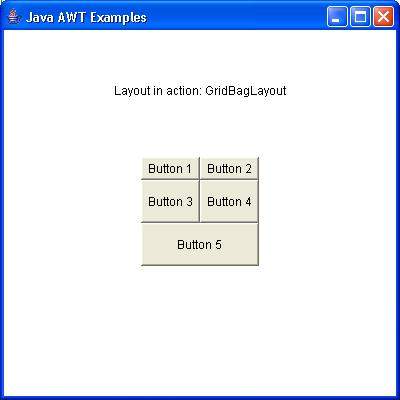
AWT कंटेनर
कंटेनर AWT GUI घटकों का अभिन्न अंग हैं। एक कंटेनर एक स्थान प्रदान करता है जहां एक घटक स्थित हो सकता है। AWT में एक कंटेनर स्वयं एक घटक है और यह घटक को स्वयं में जोड़ने की क्षमता जोड़ता है। निम्नलिखित ध्यान देने योग्य बिंदु हैं।
कंटेनर के उप वर्गों को कंटेनर कहा जाता है। उदाहरण के लिए पैनल, फ़्रेम और विंडो।
कंटेनर केवल कंपोनेंट को ही अपने साथ जोड़ सकता है।
एक डिफ़ॉल्ट लेआउट प्रत्येक कंटेनर में मौजूद होता है जिसे सेटलैट विधि का उपयोग करके ओवरराइड किया जा सकता है।
AWT कंटेनर क्लास
परिचय
कक्षा ContainerAWT के कंटेनरों के लिए सुपर क्लास है। कंटेनर ऑब्जेक्ट में अन्य AWT घटक हो सकते हैं।
वर्ग घोषणा
निम्नलिखित के लिए घोषणा है java.awt.Container वर्ग:
public class Container
extends Componentक्लास कंस्ट्रक्टर
| एस.एन. | कंस्ट्रक्टर और विवरण |
|---|---|
| 1 | Container() यह एक नया कंटेनर बनाता है। |
क्लास के तरीके
| एस.एन. | विधि और विवरण |
|---|---|
| 1 | Component add(Component comp) इस कंटेनर के अंत में निर्दिष्ट घटक को लागू करता है। |
| 2 | Component add(Component comp, int index) निर्दिष्ट कंटेनर को दिए गए स्थान पर इस कंटेनर में जोड़ता है। |
| 3 | void add(Component comp, Object constraints) इस कंटेनर के अंत में निर्दिष्ट घटक जोड़ता है। |
| 4 | void add(Component comp, Object constraints, int index) निर्दिष्ट सूचकांक में निर्दिष्ट बाधाओं के साथ इस कंटेनर में निर्दिष्ट घटक जोड़ता है। |
| 5 | Component add(String name, Component comp) इस कंटेनर में निर्दिष्ट घटक जोड़ता है। |
| 6 | void addContainerListener(ContainerListener l) इस कंटेनर से कंटेनर ईवेंट प्राप्त करने के लिए निर्दिष्ट कंटेनर श्रोता को जोड़ता है। |
| 7 | protected void addImpl(Component comp, Object constraints, int index) निर्दिष्ट सूचकांक पर इस कंटेनर के लिए निर्दिष्ट घटक जोड़ता है। |
| 8 | void addNotify() इस कंटेनर को एक देशी स्क्रीन संसाधन से जोड़कर प्रदर्शित करने योग्य बनाता है। |
| 9 | void addPropertyChangeListener(PropertyChangeListener listener) श्रोता सूची में एक PropertyChangeListener जोड़ता है। |
| 10 | void addPropertyChangeListener(String propertyName, PropertyChangeListener listener) किसी विशिष्ट गुण के लिए श्रोता सूची में एक PropertyChangeListener जोड़ता है। |
| 1 1 | void applyComponentOrientation(ComponentOrientation o) इस कंटेनर के घटक घटक की संपत्ति और इसके भीतर निहित सभी घटक सेट करता है। |
| 12 | boolean areFocusTraversalKeysSet(int id) लौटाता है कि क्या दिए गए फोकस ट्रैवर्सल ऑपरेशन के लिए सेट फोकस ट्रावेलर्स कीज़ को इस कंटेनर के लिए स्पष्ट रूप से परिभाषित किया गया है। |
| 13 | int countComponents() पदावनत। JDK संस्करण 1.1 के रूप में, getComponentCount () द्वारा प्रतिस्थापित किया गया। |
| 14 | void deliverEvent(Event e) पदावनत। JDK संस्करण 1.1 के अनुसार, डिस्पैचवेंट द्वारा प्रतिस्थापित (AWTEvent e) |
| 15 | void doLayout() इसके घटकों को बिछाने के लिए इस कंटेनर का कारण बनता है। |
| 16 | Component findComponentAt(int x, int y) निर्दिष्ट स्थिति वाले दृश्य चाइल्ड घटक का पता लगाता है। |
| 17 | Component findComponentAt(Point p) निर्दिष्ट बिंदु वाले दृश्य चाइल्ड घटक का पता लगाता है। |
| 18 | float getAlignmentX() एक्स अक्ष के साथ संरेखण लौटाता है। |
| 19 | float getAlignmentY() Y अक्ष के साथ संरेखण लौटाता है। |
| 20 | Component getComponent(int n) इस कंटेनर में nth घटक मिलता है। |
| 21 | Component getComponentAt(int x, int y) एक्स, वाई स्थिति वाले घटक का पता लगाता है। |
| 22 | Component getComponentAt(Point p) उस घटक को प्राप्त करता है जिसमें निर्दिष्ट बिंदु होता है। |
| 23 | int getComponentCount() इस पैनल में घटकों की संख्या हो जाती है। |
| 24 | Component[] getComponents() इस कंटेनर में सभी घटकों को मिला। |
| 25 | int getComponentZOrder(Component comp) कंटेनर के अंदर घटक के जेड-ऑर्डर इंडेक्स को लौटाता है। |
| 26 | ContainerListener[] getContainerListeners() इस कंटेनर में पंजीकृत सभी कंटेनर श्रोताओं की एक सरणी देता है। |
| 27 | Set<AWTKeyStroke> getFocusTraversalKeys(int id) इस कंटेनर के लिए दिए गए ट्रावर्सल ऑपरेशन के लिए फोकस ट्रावेलर्स कीज़ के सेट को लौटाता है। |
| 28 | FocusTraversalPolicy getFocusTraversalPolicy() फ़ोकस ट्रैवर्सल नीति लौटाता है जो इस कंटेनर के बच्चों के कीबोर्ड ट्रैवर्स को प्रबंधित करेगा, या यदि यह कंटेनर फ़ोकस चक्र रूट नहीं है, तो इसे शून्य कर दें। |
| 29 | Insets getInsets() इस कंटेनर के इनसेट को निर्धारित करता है, जो कंटेनर की सीमा के आकार को दर्शाता है। |
| 30 | LayoutManager getLayout() इस कंटेनर के लिए लेआउट प्रबंधक हो जाता है। |
| 31 | <T extends EventListener> T[] getListeners(Class<T> listenerType) इस कंटेनर पर वर्तमान में FooListeners के रूप में पंजीकृत सभी वस्तुओं की एक सरणी देता है। |
| 32 | Dimension getMaximumSize() इस कंटेनर का अधिकतम आकार लौटाता है। |
| 33 | Dimension getMinimumSize() इस कंटेनर का न्यूनतम आकार लौटाता है। |
| 34 | Point getMousePosition(boolean allowChildren) इस कंटेनर के समन्वय स्थान में माउस पॉइंटर की स्थिति लौटाता है यदि कंटेनर माउस पॉइंटर के नीचे है, अन्यथा शून्य हो जाता है। |
| 35 | Dimension getPreferredSize() इस कंटेनर का पसंदीदा आकार देता है। |
| 36 | Insets insets() पदावनत। JDK संस्करण 1.1 के रूप में, getInsets द्वारा प्रतिस्थापित किया गया ()। |
| 37 | void invalidate() कंटेनर अमान्य है। |
| 38 | boolean isAncestorOf(Component c) जाँचता है कि क्या घटक इस कंटेनर के घटक पदानुक्रम में निहित है। |
| 39 | boolean isFocusCycleRoot() लौटाता है कि क्या यह कंटेनर फोकस ट्रैवर्सल चक्र की जड़ है। |
| 40 | boolean isFocusCycleRoot(Container container) यह बताती है कि क्या निर्दिष्ट कंटेनर इस कंटेनर के फोकस ट्रैवर्सल चक्र का फोकस चक्र है। |
| 41 | boolean isFocusTraversalPolicyProvider() लौटाता है कि क्या यह कंटेनर फोकस ट्रैवर्सल पॉलिसी प्रदान करता है। |
| 42 | boolean isFocusTraversalPolicySet() इस कंटेनर के लिए स्पष्ट रूप से फ़ोकस किए जाने की नीति निर्धारित की गई है या नहीं। |
| 43 | void layout() पदावनत। JDK संस्करण 1.1 के अनुसार, doLayout द्वारा प्रतिस्थापित ()। |
| 44 | void list(PrintStream out, int indent) निर्दिष्ट आउटपुट स्ट्रीम में इस कंटेनर की एक सूची प्रिंट करता है। |
| 45 | void list(PrintWriter out, int indent) किसी सूची को प्रिंट करता है, निर्दिष्ट इंडेंटेशन पर, निर्दिष्ट प्रिंट लेखक को शुरू करता है। |
| 46 | Component locate(int x, int y) पदावनत। JDK संस्करण 1.1 के अनुसार, getComponentAt (int, int) द्वारा प्रतिस्थापित किया गया। |
| 47 | Dimension minimumSize() पदावनत। JDK संस्करण 1.1 के रूप में, getMinimumSize () द्वारा प्रतिस्थापित किया गया। |
| 48 | void paint(Graphics g) कंटेनर को पेंट करता है। |
| 49 | void paintComponents(Graphics g) इस कंटेनर में प्रत्येक घटक को पेंट करता है। |
| 50 | protected String paramString() इस कंटेनर की स्थिति का प्रतिनिधित्व करने वाला एक स्ट्रिंग लौटाता है। |
| 51 | Dimension preferredSize() पदावनत। JDK संस्करण 1.1 के रूप में, getPreferredSize () द्वारा प्रतिस्थापित किया गया। |
| 52 | void print(Graphics g) कंटेनर को प्रिंट करता है। |
| 53 | void printComponents(Graphics g) इस कंटेनर में प्रत्येक घटक को प्रिंट करता है। |
| 54 | protected void processContainerEvent(ContainerEvent e) इस कंटेनर पर होने वाली कंटेनर घटनाओं को किसी भी पंजीकृत कंटेनरलिस्टर ऑब्जेक्ट्स में भेजकर संसाधित किया जाता है। |
| 55 | protected void processEvent(AWTEvent e) इस कंटेनर पर घटनाओं को संसाधित करता है। |
| 56 | void remove(Component comp) इस कंटेनर से निर्दिष्ट घटक को निकालता है। |
| 57 | void remove(int index) इस कंटेनर से सूचकांक द्वारा निर्दिष्ट घटक को निकालता है। |
| 58 | void removeAll() इस कंटेनर से सभी घटकों को निकालता है। |
| 59 | void removeContainerListener(ContainerListener l) निर्दिष्ट कंटेनर श्रोता को निकालता है ताकि यह अब इस कंटेनर से कंटेनर ईवेंट प्राप्त न करे। |
| 60 | void removeNotify() इस कन्टेनर को इसके मूल स्क्रीन संसाधन से इसका कनेक्शन हटाकर अप्रभावी बनाता है। |
| 61 | void setComponentZOrder(Component comp, int index) निर्दिष्ट घटक को कंटेनर में निर्दिष्ट जेड-ऑर्डर इंडेक्स में ले जाता है। |
| 62 | void setFocusCycleRoot(boolean focusCycleRoot) सेट करता है कि क्या यह कंटेनर फोकस ट्रैवर्सल चक्र की जड़ है। |
| 63 | void setFocusTraversalKeys(int id, Set<? extends AWTKeyStroke> keystrokes) इस कंटेनर के लिए दिए गए ट्रावर्सल ऑपरेशन के लिए फोकस ट्रैवर्सल कीज़ को सेट करता है। |
| 64 | void setFocusTraversalPolicy(FocusTraversalPolicy policy) फ़ोकस ट्रैवरल नीति सेट करता है जो इस कंटेनर के बच्चों के कीबोर्ड ट्रैवर्सल का प्रबंधन करेगा, यदि यह कंटेनर एक फ़ोकस चक्र रूट है। |
| 65 | void setFocusTraversalPolicyProvider(boolean provider) सेट करता है कि क्या इस कंटेनर का उपयोग फोकस ट्रैवर्सल पॉलिसी प्रदान करने के लिए किया जाएगा। |
| 66 | void setFont(Font f) इस कंटेनर का फ़ॉन्ट सेट करता है। |
| 67 | void setLayout(LayoutManager mgr) इस कंटेनर के लिए लेआउट प्रबंधक सेट करता है। |
| 68 | void transferFocusBackward() पिछले घटक पर फ़ोकस स्थानांतरित करता है, जैसे कि यह घटक फ़ोकस स्वामी था। |
| 69 | void transferFocusDownCycle() फ़ोकस को फ़ोकस ट्रैवर्सल चक्र पर स्थानांतरित करता है। |
| 70 | void update(Graphics g) कंटेनर अद्यतन करता है। |
| 71 | void validate() इस कंटेनर और इसके सभी सब-कमर्स की पुष्टि करता है। |
| 72 | protected void validateTree() पुन: कंटेनर के पेड़ से नीचे उतरता है और किसी भी उपप्रकार के लिए लेआउट को फिर से चिह्नित करता है जो इसे आवश्यकता के रूप में चिह्नित करता है (जो अमान्य के रूप में चिह्नित हैं)। |
तरीके विरासत में मिले
यह वर्ग निम्नलिखित वर्गों से विधियाँ प्राप्त करता है:
java.awt.Component
java.lang.Object
AWT पैनल क्लास
परिचय
कक्षा Panelसबसे सरल कंटेनर वर्ग है। यह वह स्थान प्रदान करता है जिसमें एक एप्लिकेशन अन्य पैनल सहित किसी भी अन्य घटक को संलग्न कर सकता है। यह Default लेआउट प्रबंधक के रूप में FlowLayout का उपयोग करता है।
वर्ग घोषणा
निम्नलिखित के लिए घोषणा है java.awt.Panel वर्ग:
public class Panel
extends Container
implements Accessibleक्लास कंस्ट्रक्टर
| एस.एन. | कंस्ट्रक्टर और विवरण |
|---|---|
| 1 | Panel() डिफ़ॉल्ट लेआउट प्रबंधक का उपयोग करके एक नया पैनल बनाता है। |
| 2 | Panel(LayoutManager layout) निर्दिष्ट लेआउट प्रबंधक के साथ एक नया पैनल बनाता है। |
क्लास के तरीके
| एस.एन. | विधि और विवरण |
|---|---|
| 1 | void addNotify() पैनल के सहकर्मी बनाता है। |
| 2 | AccessibleContext getAccessibleContext() इस पैनल से जुड़े AccessibleContext को प्राप्त करता है। |
तरीके विरासत में मिले
यह वर्ग निम्नलिखित वर्गों से विधियाँ प्राप्त करता है:
java.awt.Container
java.awt.Component
java.lang.Object
पैनल उदाहरण
अपनी पसंद के किसी भी संपादक का उपयोग करके निम्नलिखित जावा प्रोग्राम बनाएं D:/ > AWT > com > tutorialspoint > gui >
AwtContainerDemo.javapackage com.tutorialspoint.gui;
import java.awt.*;
import java.awt.event.*;
public class AwtContainerDemo {
private Frame mainFrame;
private Label headerLabel;
private Label statusLabel;
private Panel controlPanel;
private Label msglabel;
public AwtContainerDemo(){
prepareGUI();
}
public static void main(String[] args){
AwtContainerDemo awtContainerDemo = new AwtContainerDemo();
awtContainerDemo.showPanelDemo();
}
private void prepareGUI(){
mainFrame = new Frame("Java AWT Examples");
mainFrame.setSize(400,400);
mainFrame.setLayout(new GridLayout(3, 1));
mainFrame.addWindowListener(new WindowAdapter() {
public void windowClosing(WindowEvent windowEvent){
System.exit(0);
}
});
headerLabel = new Label();
headerLabel.setAlignment(Label.CENTER);
statusLabel = new Label();
statusLabel.setAlignment(Label.CENTER);
statusLabel.setSize(350,100);
msglabel = new Label();
msglabel.setAlignment(Label.CENTER);
msglabel.setText("Welcome to TutorialsPoint AWT Tutorial.");
controlPanel = new Panel();
controlPanel.setLayout(new FlowLayout());
mainFrame.add(headerLabel);
mainFrame.add(controlPanel);
mainFrame.add(statusLabel);
mainFrame.setVisible(true);
}
private void showPanelDemo(){
headerLabel.setText("Container in action: Panel");
Panel panel = new Panel();
panel.setBackground(Color.magenta);
panel.setLayout(new FlowLayout());
panel.add(msglabel);
controlPanel.add(panel);
mainFrame.setVisible(true);
}
}कमांड प्रॉम्प्ट का उपयोग करके प्रोग्राम को संकलित करें। के लिए जाओD:/ > AWT और निम्न कमांड टाइप करें।
D:\AWT>javac com\tutorialspoint\gui\AwtContainerDemo.javaयदि कोई त्रुटि नहीं आती है तो इसका मतलब है कि संकलन सफल है। निम्न आदेश का उपयोग करके प्रोग्राम चलाएँ।
D:\AWT>java com.tutorialspoint.gui.AwtContainerDemoनिम्न आउटपुट सत्यापित करें
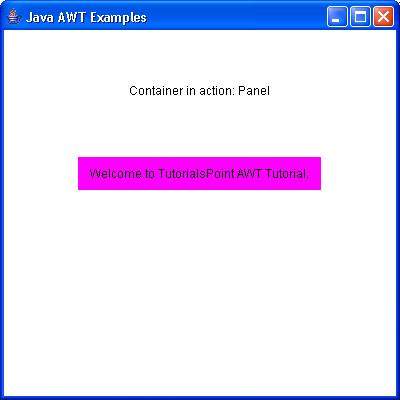
AWT फ़्रेम क्लास
परिचय
कक्षा Frameसीमा और शीर्षक के साथ एक शीर्ष स्तर की खिड़की है। यह डिफ़ॉल्ट लेआउट प्रबंधक के रूप में BorderLayout का उपयोग करता है।
वर्ग घोषणा
निम्नलिखित के लिए घोषणा है java.awt.Frame वर्ग:
public class Frame
extends Window
implements MenuContainerमैदान
इसके लिए निम्नलिखित क्षेत्र हैं java.awt.Frame वर्ग:
static float BOTTOM_ALIGNMENT - GetAlignmentY के लिए आसानी से उपयोग निरंतर।
static int CROSSHAIR_CURSOR - पदावनत। Cursor.CROSSHAIR_CURSOR द्वारा प्रतिस्थापित।
static int DEFAULT_CURSOR - पदावनत। Cursor.DEFAULT_CURSOR द्वारा प्रतिस्थापित।
static int E_RESIZE_CURSOR - पदावनत। Cursor.E_RESIZE_CURSOR द्वारा प्रतिस्थापित।
static int HAND_CURSOR - पदावनत। Cursor.HAND_CURSOR द्वारा प्रतिस्थापित।
static int ICONIFIED - यह राज्य बिट इंगित करता है कि फ्रेम आइकॉन है।
static int MAXIMIZED_BOTH - यह राज्य बिट मास्क इंगित करता है कि फ्रेम पूरी तरह से अधिकतम है (जो क्षैतिज और लंबवत दोनों है)।
static int MAXIMIZED_HORIZ - यह राज्य बिट इंगित करता है कि फ्रेम क्षैतिज दिशा में अधिकतम है।
static int MAXIMIZED_VERT - यह राज्य बिट इंगित करता है कि फ्रेम ऊर्ध्वाधर दिशा में अधिकतम है।
static int MOVE_CURSOR - पदावनत। Cursor.MOVE_CURSOR द्वारा प्रतिस्थापित।
static int N_RESIZE_CURSOR - पदावनत। Cursor.N_RESIZE_CURSOR द्वारा प्रतिस्थापित।
static int NE_RESIZE_CURSOR - पदावनत। Cursor.NE_RESIZE_CURSOR द्वारा प्रतिस्थापित।
static int NORMAL - फ़्रेम "सामान्य" स्थिति में है।
static int NW_RESIZE_CURSOR - पदावनत। Cursor.NW_RESIZE_CURSOR द्वारा प्रतिस्थापित।
static int S_RESIZE_CURSOR - पदावनत। Cursor.S_RESIZE_CURSOR द्वारा प्रतिस्थापित।
static int SE_RESIZE_CURSOR - पदावनत। Cursor.SE_RESIZE_CURSOR द्वारा प्रतिस्थापित।
static int SW_RESIZE_CURSOR - पदावनत। Cursor.SW_RESIZE_CURSOR द्वारा प्रतिस्थापित।
static int TEXT_CURSOR - पदावनत। Cursor.TEXT_CURSOR द्वारा प्रतिस्थापित।
static int W_RESIZE_CURSOR - पदावनत। Cursor.W_RESIZE_CURSOR द्वारा प्रतिस्थापित
static int WAIT_CURSOR - पदावनत। Cursor.WAIT_CURSOR द्वारा प्रतिस्थापित।
क्लास कंस्ट्रक्टर
| एस.एन. | कंस्ट्रक्टर और विवरण |
|---|---|
| 1 | Frame() फ़्रेम का एक नया उदाहरण बनाता है जो प्रारंभ में अदृश्य है। |
| 2 | Frame(GraphicsConfiguration gc) निर्दिष्ट ग्राफ़िक्सकॉन्फ़िगरेशन के साथ एक नया, प्रारंभ में अदृश्य फ़्रेम का निर्माण करता है। |
| 3 | Frame(String title) निर्दिष्ट शीर्षक के साथ एक नया, प्रारंभ में अदृश्य फ़्रेम ऑब्जेक्ट का निर्माण करता है। |
| 4 | Frame(String title, GraphicsConfiguration gc) निर्दिष्ट शीर्षक और एक ग्राफिक्सऑनफिगरेशन के साथ एक नया, शुरू में अदृश्य फ़्रेम ऑब्जेक्ट का निर्माण करता है। |
क्लास के तरीके
| एस.एन. | विधि और विवरण |
|---|---|
| 1 | void addNotify() इस फ़्रेम को मूल स्क्रीन संसाधन से कनेक्ट करके प्रदर्शित करने योग्य बनाता है। |
| 2 | AccessibleContext getAccessibleContext() इस फ़्रेम से संबद्ध AccessibleContext हो जाता है। |
| 3 | int getCursorType() पदावनत। JDK संस्करण 1.1 के अनुसार, Component.getCursor () द्वारा प्रतिस्थापित किया गया। |
| 4 | int getExtendedState() इस फ्रेम की स्थिति प्राप्त करता है। |
| 5 | static Frame[] getFrames() इस एप्लिकेशन द्वारा बनाए गए सभी फ्रेम्स की एक सरणी देता है। |
| 6 | Image getIconImage() इस फ़्रेम के लिए आइकन के रूप में प्रदर्शित होने वाली छवि लौटाता है। |
| 7 | Rectangle getMaximizedBounds() इस फ्रेम के लिए अधिकतम सीमा प्राप्त करता है। |
| 8 | MenuBar getMenuBar() इस फ्रेम के लिए मेनू बार हो जाता है। |
| 9 | int getState() इस फ्रेम की अवस्था (अप्रचलित) हो जाती है। |
| 10 | String getTitle() फ्रेम का शीर्षक मिलता है। |
| 1 1 | boolean isResizable() इंगित करता है कि क्या यह फ़्रेम उपयोगकर्ता द्वारा resizable है। |
| 12 | boolean isUndecorated() इंगित करता है कि क्या यह फ्रेम अघोषित है। |
| 13 | protected String paramString() इस फ़्रेम की स्थिति का प्रतिनिधित्व करने वाला एक स्ट्रिंग लौटाता है। |
| 14 | void remove(MenuComponent m) इस फ़्रेम से निर्दिष्ट मेनू पट्टी को निकालता है। |
| 15 | void removeNotify() इस फ़्रेम को इसके मूल स्क्रीन संसाधन से इसके कनेक्शन को हटाकर अनिर्दिष्ट बनाता है। |
| 16 | void setCursor(int cursorType) पदावनत। JDK संस्करण 1.1 के अनुसार, Component.setCursor (कर्सर) द्वारा प्रतिस्थापित किया गया। |
| 17 | void setExtendedState(int state) इस फ्रेम की स्थिति सेट करता है। |
| 18 | void setIconImage(Image image) इस विंडो के लिए छवि को आइकन के रूप में प्रदर्शित करने के लिए सेट करता है। |
| 19 | void setMaximizedBounds(Rectangle bounds) इस फ्रेम के लिए अधिकतम सीमा निर्धारित करता है। |
| 20 | void setMenuBar(MenuBar mb) इस फ़्रेम के लिए मेनू बार को निर्दिष्ट मेनू बार पर सेट करता है। |
| 21 | void setResizable(boolean resizable) सेट करता है कि क्या यह फ़्रेम उपयोगकर्ता द्वारा resizable है। |
| 22 | void setState(int state) इस फ्रेम (अप्रचलित) की स्थिति सेट करता है। |
| 23 | void setTitle(String title) इस फ़्रेम के लिए शीर्षक निर्दिष्ट स्ट्रिंग पर सेट करता है। |
| 24 | void setUndecorated(boolean undecorated) इस फ्रेम के लिए सजावट को अक्षम या सक्षम करता है। |
तरीके विरासत में मिले
यह वर्ग निम्नलिखित वर्गों से विधियाँ प्राप्त करता है:
java.awt.Window
java.awt.Container
java.awt.Component
java.lang.Object
फ़्रेम उदाहरण
अपनी पसंद के किसी भी संपादक का उपयोग करके निम्नलिखित जावा प्रोग्राम बनाएं D:/ > AWT > com > tutorialspoint > gui >
AwtContainerDemo.javapackage com.tutorialspoint.gui;
import java.awt.*;
import java.awt.event.*;
public class AwtContainerDemo {
private Frame mainFrame;
private Label headerLabel;
private Label statusLabel;
private Panel controlPanel;
private Label msglabel;
public AwtContainerDemo(){
prepareGUI();
}
public static void main(String[] args){
AwtContainerDemo awtContainerDemo = new AwtContainerDemo();
awtContainerDemo.showFrameDemo();
}
private void prepareGUI(){
mainFrame = new Frame("Java AWT Examples");
mainFrame.setSize(400,400);
mainFrame.setLayout(new GridLayout(3, 1));
mainFrame.addWindowListener(new WindowAdapter() {
public void windowClosing(WindowEvent windowEvent){
System.exit(0);
}
});
headerLabel = new Label();
headerLabel.setAlignment(Label.CENTER);
statusLabel = new Label();
statusLabel.setAlignment(Label.CENTER);
statusLabel.setSize(350,100);
msglabel = new Label();
msglabel.setAlignment(Label.CENTER);
msglabel.setText("Welcome to TutorialsPoint AWT Tutorial.");
controlPanel = new Panel();
controlPanel.setLayout(new FlowLayout());
mainFrame.add(headerLabel);
mainFrame.add(controlPanel);
mainFrame.add(statusLabel);
mainFrame.setVisible(true);
}
private void showFrameDemo(){
headerLabel.setText("Container in action: Frame");
final Frame frame = new Frame();
frame.setSize(300, 300);
frame.setLayout(new FlowLayout());
frame.add(msglabel);
frame.addWindowListener(new WindowAdapter() {
public void windowClosing(WindowEvent windowEvent){
frame.dispose();
}
});
Button okButton = new Button("Open a Frame");
okButton.addActionListener(new ActionListener() {
public void actionPerformed(ActionEvent e) {
statusLabel.setText("A Frame shown to the user.");
frame.setVisible(true);
}
});
controlPanel.add(okButton);
mainFrame.setVisible(true);
}
}कमांड प्रॉम्प्ट का उपयोग करके प्रोग्राम को संकलित करें। के लिए जाओD:/ > AWT और निम्न कमांड टाइप करें।
D:\AWT>javac com\tutorialspoint\gui\AwtContainerDemo.javaयदि कोई त्रुटि नहीं आती है तो इसका मतलब है कि संकलन सफल है। निम्न आदेश का उपयोग करके प्रोग्राम चलाएँ।
D:\AWT>java com.tutorialspoint.gui.AwtContainerDemoनिम्न आउटपुट सत्यापित करें

AWT विंडो क्लास
परिचय
कक्षा Windowएक शीर्ष स्तर की खिड़की है जिसमें कोई सीमा नहीं है और कोई मेनूबार नहीं है। यह डिफ़ॉल्ट लेआउट प्रबंधक के रूप में BorderLayout का उपयोग करता है।
वर्ग घोषणा
निम्नलिखित के लिए घोषणा है java.awt.Window वर्ग:
public class Window
extends Container
implements Accessibleक्लास कंस्ट्रक्टर
| एस.एन. | कंस्ट्रक्टर और विवरण |
|---|---|
| 1 | Window(Frame owner) अपने फ्रेम के मालिक के रूप में निर्दिष्ट फ्रेम के साथ एक नई, शुरू में अदृश्य खिड़की का निर्माण करता है। |
| 2 | Window(Window owner) अपने मालिक के रूप में निर्दिष्ट विंडो के साथ एक नई, शुरू में अदृश्य खिड़की का निर्माण करता है। |
| 3 | Window(Window owner, GraphicsConfiguration gc) निर्दिष्ट स्वामी विंडो के साथ एक नई, प्रारंभ में अदृश्य विंडो का निर्माण करता है और एक स्क्रीन डिवाइस के ग्राफिक्सकंफिगरेशन का निर्माण करता है। |
क्लास के तरीके
| एस.एन. | विधि और विवरण |
|---|---|
| 1 | void addNotify() इस विंडो को इसके मूल स्क्रीन संसाधन से कनेक्शन बनाकर प्रदर्शित करने योग्य बनाता है। |
| 2 | void addPropertyChangeListener(PropertyChangeListener listener) श्रोता सूची में एक PropertyChangeListener जोड़ता है। |
| 3 | void addPropertyChangeListener(String propertyName, PropertyChangeListener listener) किसी विशिष्ट गुण के लिए श्रोता सूची में एक PropertyChangeListener जोड़ता है। |
| 4 | void addWindowFocusListener(WindowFocusListener l) निर्दिष्ट विंडो फ़ोकस श्रोता को इस विंडो से विंडो ईवेंट प्राप्त करने के लिए जोड़ता है। |
| 5 | void addWindowListener(WindowListener l) इस विंडो से विंडो ईवेंट प्राप्त करने के लिए निर्दिष्ट विंडो श्रोता को जोड़ता है। |
| 6 | void addWindowStateListener(WindowStateListener l) इस विंडो से विंडो ईवेंट प्राप्त करने के लिए निर्दिष्ट विंडो स्थिति श्रोता को जोड़ता है। |
| 7 | void applyResourceBundle(ResourceBundle rb) पदावनत। J2SE 1.4 के रूप में, Component.applyComponentOrientation द्वारा प्रतिस्थापित किया गया। |
| 8 | void applyResourceBundle(String rbName) पदावनत। J2SE 1.4 के रूप में, Component.applyComponentOrientation द्वारा प्रतिस्थापित किया गया। |
| 9 | void createBufferStrategy(int numBuffers) इस घटक पर बहु-बफरिंग के लिए एक नई रणनीति बनाता है। |
| 10 | void createBufferStrategy(int numBuffers, BufferCapabilities caps) आवश्यक बफर क्षमताओं के साथ इस घटक पर बहु-बफरिंग के लिए एक नई रणनीति बनाता है। |
| 1 1 | void dispose() इस विंडो द्वारा उपयोग किए जाने वाले सभी मूल स्क्रीन संसाधनों, उसके सब-कमर्स और उसके सभी स्वामित्व वाले बच्चों को जारी करता है। |
| 12 | AccessibleContext getAccessibleContext() इस विंडो के साथ संबद्ध पहुँच योग्य हो जाता है। |
| 13 | BufferStrategy getBufferStrategy() इस घटक द्वारा उपयोग किए गए बफ़रस्ट्रैटी को लौटाता है। |
| 14 | boolean getFocusableWindowState() रिटर्न करता है कि क्या यह विंडो केंद्रित विंडो बन सकती है यदि यह isFocusableWindow में उल्लिखित अन्य आवश्यकताओं को पूरा करती है। |
| 15 | Container getFocusCycleRootAncestor() हमेशा शून्य रहता है क्योंकि विंडोज का कोई पूर्वज नहीं है; वे घटक पदानुक्रम के शीर्ष का प्रतिनिधित्व करते हैं। |
| 16 | Component getFocusOwner() इस विंडो का चाइल्ड कंपोनेंट लौटाता है जिस पर फोकस है अगर यह विंडो फोकस है; अन्यथा अशक्त। |
| 17 | Set<AWTKeyStroke> getFocusTraversalKeys(int id) इस विंडो के लिए फोकस ट्रैवर्सल कुंजी प्राप्त करता है। |
| 18 | GraphicsConfiguration getGraphicsConfiguration() यह विधि इस विंडो द्वारा उपयोग किए गए GraphicsConfiguration को लौटाती है। |
| 19 | List<Image> getIconImages() इस विंडो के आइकन के रूप में प्रदर्शित की जाने वाली छवियों का क्रम लौटाता है। |
| 20 | InputContext getInputContext() इस विंडो के लिए इनपुट संदर्भ प्राप्त करता है। |
| 21 | <T extends EventListener> T[] getListeners(Class<T> listenerType) इस विंडो पर वर्तमान में FooListeners के रूप में पंजीकृत सभी वस्तुओं की एक सरणी देता है। |
| 22 | Locale getLocale() लोकेल ऑब्जेक्ट मिलता है जो इस विंडो के साथ जुड़ा हुआ है, अगर लोकेल सेट किया गया है। |
| 23 | Dialog.ModalExclusionType getModalExclusionType() इस विंडो के मोडल अपवर्जन प्रकार को लौटाता है। |
| 24 | Component getMostRecentFocusOwner() इस विंडो का चाइल्ड कंपोनेंट लौटाता है जो इस विंडो के फोकस होने पर फोकस प्राप्त करेगा। |
| 25 | Window[] getOwnedWindows() इस विंडो के वर्तमान में सभी विंडो वाले अरेंज को लौटाएं। |
| 26 | Window getOwner() इस विंडो का मालिक लौटाता है। |
| 27 | static Window[] getOwnerlessWindows() इस एप्लिकेशन द्वारा बनाए गए सभी विंडोज का एक सरणी देता है जिसका कोई मालिक नहीं है। |
| 28 | Toolkit getToolkit() इस फ़्रेम का टूलकिट लौटाता है। |
| 29 | String getWarningString() इस विंडो के साथ प्रदर्शित होने वाली चेतावनी स्ट्रिंग मिलती है। |
| 30 | WindowFocusListener[] getWindowFocusListeners() इस विंडो पर पंजीकृत सभी विंडो फ़ोकस श्रोताओं की एक सरणी देता है। |
| 31 | WindowListener[] getWindowListeners() इस विंडो पर पंजीकृत सभी विंडो श्रोताओं की एक सरणी देता है। |
| 32 | static Window[] getWindows() सभी विंडोज़ की एक सरणी देता है, जो इस एप्लिकेशन द्वारा बनाई गई और स्वामित्व वाली, दोनों तरह की है। |
| 33 | WindowStateListener[] getWindowStateListeners() इस विंडो पर पंजीकृत सभी विंडो स्टेट श्रोताओं की एक सरणी देता है। |
| 34 | void hide() पदावनत। JDK संस्करण 1.5 के रूप में, सेटविजोर (बूलियन) द्वारा प्रतिस्थापित किया गया। |
| 35 | boolean isActive() लौटाता है कि क्या यह विंडो सक्रिय है। |
| 36 | boolean isAlwaysOnTop() लौटाता है कि क्या यह विंडो हमेशा ऑन-टॉप विंडो है। |
| 37 | boolean isAlwaysOnTopSupported() इस विंडो के लिए हमेशा ऑन-टॉप मोड समर्थित है या नहीं। |
| 38 | boolean isFocusableWindow() लौटाता है कि क्या यह विंडो फ़ोकस की गई विंडो बन सकती है, अर्थात यह विंडो या इसका कोई भी सब-कम्यूनर फ़ोकस स्वामी बन सकता है या नहीं। |
| 39 | boolean isFocusCycleRoot() हमेशा सही रहता है क्योंकि सभी विंडोज एक फोकस ट्रैवर्सल चक्र की जड़ें होनी चाहिए। |
| 40 | boolean isFocused() लौटता है कि क्या यह विंडो केंद्रित है। |
| 41 | boolean isLocationByPlatform() यदि यह विंडो अगली बार मूल विंडो सिस्टम के लिए डिफ़ॉल्ट स्थान पर दिखाई देगी, तो यह सच है कि अगली बार यह विंडो दिखाई दे रही है। |
| 42 | boolean isShowing() जाँचता है कि यह विंडो स्क्रीन पर दिखाई दे रही है या नहीं। |
| 43 | void pack() इस विंडो को इसके उपकेंद्रों के पसंदीदा आकार और लेआउट को फिट करने के लिए आकार दिया गया है। |
| 44 | void paint(Graphics g) कंटेनर को पेंट करता है। |
| 45 | boolean postEvent(Event e) पदावनत। JDK संस्करण 1.1 के रूप में डिस्पैचवेंट (AWTEvent) द्वारा प्रतिस्थापित किया गया। |
| 46 | protected void processEvent(AWTEvent e) इस विंडो पर ईवेंट संसाधित करता है। |
| 47 | protected void processWindowEvent(WindowEvent e) किसी भी पंजीकृत WindowListener वस्तुओं के लिए उन्हें भेजकर इस विंडो पर होने वाली विंडो घटनाओं को संसाधित करता है। |
| 48 | protected void processWindowFocusEvent(WindowEvent e) किसी भी पंजीकृत WindowFocusListener वस्तुओं के लिए उन्हें भेजकर इस विंडो पर आने वाली विंडो फ़ोकस इवेंट की प्रक्रिया। |
| 49 | protected void processWindowStateEvent(WindowEvent e) किसी भी पंजीकृत WindowStateListener वस्तुओं के लिए उन्हें भेजकर इस विंडो पर विंडो राज्य घटना की प्रक्रिया। |
| 50 | void removeNotify() इस कन्टेनर को इसके मूल स्क्रीन संसाधन से इसका कनेक्शन हटाकर अप्रभावी बनाता है। |
| 51 | void removeWindowFocusListener(WindowFocusListener l) निर्दिष्ट विंडो फ़ोकस श्रोता को हटा देता है ताकि वह अब इस विंडो से विंडो ईवेंट प्राप्त न करे। |
| 52 | void removeWindowListener(WindowListener l) निर्दिष्ट विंडो श्रोता को हटा देता है ताकि वह अब इस विंडो से विंडो ईवेंट प्राप्त न करे। |
| 53 | void removeWindowStateListener(WindowStateListener l) निर्दिष्ट विंडो स्थिति श्रोता को निकालता है ताकि वह अब इस विंडो से विंडो ईवेंट प्राप्त न करे। |
| 54 | void reshape(int x, int y, int width, int height) पदावनत। JDK संस्करण 1.1 के अनुसार, सेटबाउंड्स (int, int, int, int) द्वारा प्रतिस्थापित किया गया। |
| 55 | void setAlwaysOnTop(boolean alwaysOnTop) सेट करता है कि क्या यह विंडो हमेशा अन्य विंडो से ऊपर होनी चाहिए। |
| 56 | void setBounds(int x, int y, int width, int height) इस घटक को ले जाता है और इसका आकार बदलता है। |
| 57 | void setBounds(Rectangle r) नए बाउंडिंग आयत r के अनुरूप इस घटक को स्थानांतरित और आकार देता है। |
| 58 | void setCursor(Cursor cursor) कर्सर छवि को एक निर्दिष्ट कर्सर पर सेट करें। |
| 59 | void setFocusableWindowState(boolean focusableWindowState) सेट करता है कि क्या यह विंडो केंद्रित विंडो बन सकती है अगर यह isFocusableWindow में उल्लिखित अन्य आवश्यकताओं को पूरा करती है। |
| 60 | void setFocusCycleRoot(boolean focusCycleRoot) कुछ भी नहीं करता है क्योंकि विंडोज को हमेशा एक फोकस ट्रैवर्सल चक्र की जड़ें होना चाहिए। |
| 61 | void setIconImage(Image image) इस विंडो के लिए छवि को आइकन के रूप में प्रदर्शित करने के लिए सेट करता है। |
| 62 | void setIconImages(List<? extends Image> icons) इस विंडो के आइकन के रूप में प्रदर्शित होने वाली छवियों का क्रम सेट करता है। |
| 63 | void setLocationByPlatform(boolean locationByPlatform) यह सेट करता है कि यह विंडो मूल विंडो सिस्टम के लिए डिफ़ॉल्ट स्थान पर दिखाई दे या वर्तमान स्थान पर (getLocation द्वारा लौटा दी गई) अगली बार विंडो दिखाई दे। |
| 64 | void setLocationRelativeTo(Component c) निर्दिष्ट घटक के सापेक्ष खिड़की का स्थान निर्धारित करता है। |
| 65 | void setMinimumSize(Dimension minimumSize) इस विंडो का न्यूनतम आकार स्थिर मान पर सेट करता है। |
| 66 | void setModalExclusionType(Dialog.ModalExclusionType exclusionType) इस विंडो के लिए मोडल अपवर्जन प्रकार निर्दिष्ट करता है। |
| 67 | void setSize(Dimension d) इस घटक का आकार बदलता है ताकि इसकी चौड़ाई d.width और ऊंचाई d.height हो। |
| 68 | void setSize(int width, int height) इस घटक का आकार बदलता है ताकि इसकी चौड़ाई चौड़ाई और ऊंचाई ऊंचाई हो। |
| 69 | void setVisible(boolean b) पैरामीटर बी के मूल्य के आधार पर इस विंडो को दिखाता या छिपाता है। |
| 70 | void show() पदावनत। JDK संस्करण 1.5 के रूप में, सेटविजोर (बूलियन) द्वारा प्रतिस्थापित किया गया। |
| 71 | void toBack() यदि यह विंडो दिखाई देती है, तो इस विंडो को पीछे भेजती है और यह फोकस या सक्रिय विंडो होने पर फोकस या सक्रियण खोने का कारण बन सकती है। |
| 72 | void toFront() यदि यह विंडो दिखाई देती है, तो इस विंडो को सामने लाती है और इसे केंद्रित विंडो बना सकती है। |
तरीके विरासत में मिले
यह वर्ग निम्नलिखित वर्गों से विधियाँ प्राप्त करता है:
java.awt.Window
java.awt.Container
java.awt.Component
java.lang.Object
विंडो उदाहरण
अपनी पसंद के किसी भी संपादक का उपयोग करके निम्नलिखित जावा प्रोग्राम बनाएं D:/ > AWT > com > tutorialspoint > gui >
AwtContainerDemo.javapackage com.tutorialspoint.gui;
import java.awt.*;
import java.awt.event.*;
public class AwtContainerDemo {
private Frame mainFrame;
private Label headerLabel;
private Label statusLabel;
private Panel controlPanel;
private Label msglabel;
public AwtContainerDemo(){
prepareGUI();
}
public static void main(String[] args){
AwtContainerDemo awtContainerDemo = new AwtContainerDemo();
awtContainerDemo.showFrameDemo();
}
private void prepareGUI(){
mainFrame = new Frame("Java AWT Examples");
mainFrame.setSize(400,400);
mainFrame.setLayout(new GridLayout(3, 1));
mainFrame.addWindowListener(new WindowAdapter() {
public void windowClosing(WindowEvent windowEvent){
System.exit(0);
}
});
headerLabel = new Label();
headerLabel.setAlignment(Label.CENTER);
statusLabel = new Label();
statusLabel.setAlignment(Label.CENTER);
statusLabel.setSize(350,100);
msglabel = new Label();
msglabel.setAlignment(Label.CENTER);
msglabel.setText("Welcome to TutorialsPoint AWT Tutorial.");
controlPanel = new Panel();
controlPanel.setLayout(new FlowLayout());
mainFrame.add(headerLabel);
mainFrame.add(controlPanel);
mainFrame.add(statusLabel);
mainFrame.setVisible(true);
}
private void showWindowDemo(){
headerLabel.setText("Container in action: Window");
final MessageWindow window =
new MessageWindow(mainFrame,
"Welcome to TutorialsPoint AWT Tutorial.");
Button okButton = new Button("Open a Window");
okButton.addActionListener(new ActionListener() {
public void actionPerformed(ActionEvent e) {
window.setVisible(true);
statusLabel.setText("A Window shown to the user.");
}
});
controlPanel.add(okButton);
mainFrame.setVisible(true);
}
class MessageWindow extends Window{
private String message;
public MessageWindow(Frame parent, String message) {
super(parent);
this.message = message;
setSize(300, 300);
setLocationRelativeTo(parent);
setBackground(Color.gray);
}
public void paint(Graphics g) {
super.paint(g);
g.drawRect(0,0,getSize().width - 1,getSize().height - 1);
g.drawString(message,50,150);
}
}
}कमांड प्रॉम्प्ट का उपयोग करके प्रोग्राम को संकलित करें। के लिए जाओD:/ > AWT और निम्न कमांड टाइप करें।
D:\AWT>javac com\tutorialspoint\gui\AwtContainerDemo.javaयदि कोई त्रुटि नहीं आती है तो इसका मतलब है कि संकलन सफल है। निम्न आदेश का उपयोग करके प्रोग्राम चलाएँ।
D:\AWT>java com.tutorialspoint.gui.AwtContainerDemoनिम्न आउटपुट सत्यापित करें

AWT मेनू कक्षाएं
जैसा कि हम जानते हैं कि प्रत्येक शीर्ष-स्तरीय विंडो में एक मेनू बार जुड़ा होता है। यह मेनू बार अंतिम उपयोगकर्ता के लिए उपलब्ध विभिन्न मेनू विकल्पों से मिलकर बनता है। इसके अलावा प्रत्येक विकल्प में विकल्पों की सूची होती है जिसे ड्रॉप डाउन मेनू कहा जाता है। मेनू और MenuItem नियंत्रण MenuComponent वर्ग के उपवर्ग हैं।
मेनू Hiearchy
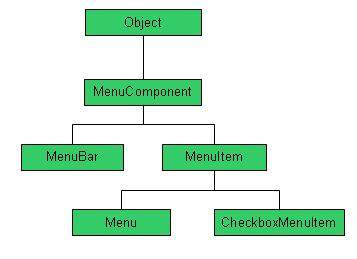
AWT MenuComponent Class
परिचय
MenuComponent एक अमूर्त वर्ग है और सभी मेनू से संबंधित घटकों के लिए सुपरक्लास है।
वर्ग घोषणा
निम्नलिखित के लिए घोषणा है java.awt.MenuComponent वर्ग:
public abstract class MenuComponent
extends Object
implements Serializableक्लास कंस्ट्रक्टर
| एस.एन. | कंस्ट्रक्टर और विवरण |
|---|---|
| 1 | MenuComponent() एक MenuComponent बनाता है। |
क्लास के तरीके
शून्य प्रेषण (AWTEvent e)| एस.एन. | विधि और विवरण |
|---|---|
| 1 | AccessibleContext getAccessibleContext() इस MenuComponent से जुड़े AccessibleContext को प्राप्त करता है। |
| 2 | Font getFont() इस मेनू घटक के लिए उपयोग किए जाने वाले फ़ॉन्ट प्राप्त करता है। |
| 3 | String getName() मेनू घटक का नाम हो जाता है। |
| 4 | MenuContainer getParent() इस मेनू घटक के लिए मूल कंटेनर लौटाता है। |
| 5 | java.awt.peer.MenuComponentPeer getPeer() पदावनत। JDK संस्करण 1.1 के रूप में, कार्यक्रमों को सीधे साथियों को हेरफेर नहीं करना चाहिए। |
| 6 | protected Object getTreeLock() AWT घटक-वृक्ष और लेआउट संचालन के लिए इस घटक की लॉकिंग ऑब्जेक्ट (वह ऑब्जेक्ट जो थ्रेड साइक्रोनाइज़ेशन मॉनिटर का मालिक है) हो जाता है। |
| 7 | protected String paramString() इस MenuComponent की स्थिति का प्रतिनिधित्व करने वाला एक स्ट्रिंग देता है। |
| 8 | boolean postEvent(Event evt) पदावनत। JDK संस्करण 1.1 के रूप में, डिस्पैचवेंट द्वारा प्रतिस्थापित किया गया। |
| 9 | protected void processEvent(AWTEvent e) इस मेनू घटक पर होने वाली घटनाओं को संसाधित करता है। |
| 10 | void removeNotify() मेनू घटक के सहकर्मी को निकालता है। |
| 1 1 | void setFont(Font f) इस मेनू घटक के लिए उपयोग किए जाने वाले फ़ॉन्ट को निर्दिष्ट फ़ॉन्ट पर सेट करता है। |
| 12 | void setName(String name) घटक का नाम निर्दिष्ट स्ट्रिंग पर सेट करता है। |
| 13 | String toString() एक स्ट्रिंग के रूप में इस मेनू घटक का प्रतिनिधित्व लौटाता है। |
तरीके विरासत में मिले
यह वर्ग निम्नलिखित वर्गों से विधियाँ प्राप्त करता है:
java.lang.Object
AWT मेनूबार क्लास
परिचय
MenuBar वर्ग एक फ्रेम में बंधे मेनू बार प्रदान करता है और मंच विशिष्ट है।
वर्ग घोषणा
निम्नलिखित के लिए घोषणा है java.awt.MenuBar वर्ग:
public class MenuBar
extends MenuComponent
implements MenuContainer, Accessibleक्लास कंस्ट्रक्टर
| एस.एन. | कंस्ट्रक्टर और विवरण |
|---|---|
| 1 | MenuBar() एक नया मेनू बार बनाता है। |
क्लास के तरीके
| एस.एन. | विधि और विवरण |
|---|---|
| 1 | void dispatchEvent(AWTEvent e) |
| 2 | Menu add(Menu m) निर्दिष्ट मेनू को मेनू बार में जोड़ता है। |
| 3 | void addNotify() मेनू बार का सहकर्मी बनाता है। |
| 4 | int countMenus() पदावनत। JDK संस्करण 1.1 के रूप में, getMenuCount () द्वारा प्रतिस्थापित किया गया। |
| 5 | void deleteShortcut(MenuShortcut s) निर्दिष्ट मेनू शॉर्टकट हटाता है। |
| 6 | AccessibleContext getAccessibleContext() इस MenuBar से जुड़े AccessibleContext को प्राप्त करता है। |
| 7 | Menu getHelpMenu() मेनू बार पर सहायता मेनू प्राप्त करता है। |
| 8 | Menu getMenu(int i) निर्दिष्ट मेनू हो जाता है। |
| 9 | int getMenuCount() मेनू बार पर मेनू की संख्या प्राप्त करता है। |
| 10 | MenuItem getShortcutMenuItem(MenuShortcut s) निर्दिष्ट मेनूशॉर्टकट ऑब्जेक्ट से जुड़े MenuItem का उदाहरण मिलता है, या यदि इस मेनू बार द्वारा प्रबंधित मेनू आइटम में से कोई भी निर्दिष्ट मेनू शॉर्टकट के साथ जुड़ा हुआ है। |
| 1 1 | void remove(int index) इस मेनू बार से निर्दिष्ट इंडेक्स पर स्थित मेनू को हटाता है। |
| 12 | void remove(MenuComponent m) इस मेनू बार से निर्दिष्ट मेनू घटक को निकालता है। |
| 13 | void removeNotify() मेनू बार के सहकर्मी को निकालता है। |
| 14 | void setHelpMenu(Menu m) इस मेनू बार के सहायता मेनू के लिए निर्दिष्ट मेनू सेट करता है। |
| 15 | Enumeration shortcuts() सभी मेन्यू शॉर्टकट्स की गणना करता है जो यह मेन्यू बार मैनेज कर रहा है। |
तरीके विरासत में मिले
यह वर्ग निम्नलिखित वर्गों से विधियाँ प्राप्त करता है:
java.awt.MenuComponent
java.lang.Object
मेनूबार उदाहरण
अपनी पसंद के किसी भी संपादक का उपयोग करके निम्नलिखित जावा प्रोग्राम बनाएं D:/ > AWT > com > tutorialspoint > gui >
AWTMenuDemo.javapackage com.tutorialspoint.gui;
import java.awt.*;
import java.awt.event.*;
public class AWTMenuDemo {
private Frame mainFrame;
private Label headerLabel;
private Label statusLabel;
private Panel controlPanel;
public AWTMenuDemo(){
prepareGUI();
}
public static void main(String[] args){
AWTMenuDemo awtMenuDemo = new AWTMenuDemo();
awtMenuDemo.showMenuDemo();
}
private void prepareGUI(){
mainFrame = new Frame("Java AWT Examples");
mainFrame.setSize(400,400);
mainFrame.setLayout(new GridLayout(3, 1));
mainFrame.addWindowListener(new WindowAdapter() {
public void windowClosing(WindowEvent windowEvent){
System.exit(0);
}
});
headerLabel = new Label();
headerLabel.setAlignment(Label.CENTER);
statusLabel = new Label();
statusLabel.setAlignment(Label.CENTER);
statusLabel.setSize(350,100);
controlPanel = new Panel();
controlPanel.setLayout(new FlowLayout());
mainFrame.add(headerLabel);
mainFrame.add(controlPanel);
mainFrame.add(statusLabel);
mainFrame.setVisible(true);
}
private void showMenuDemo(){
//create a menu bar
final MenuBar menuBar = new MenuBar();
//create menus
Menu fileMenu = new Menu("File");
Menu editMenu = new Menu("Edit");
final Menu aboutMenu = new Menu("About");
//create menu items
MenuItem newMenuItem =
new MenuItem("New",new MenuShortcut(KeyEvent.VK_N));
newMenuItem.setActionCommand("New");
MenuItem openMenuItem = new MenuItem("Open");
openMenuItem.setActionCommand("Open");
MenuItem saveMenuItem = new MenuItem("Save");
saveMenuItem.setActionCommand("Save");
MenuItem exitMenuItem = new MenuItem("Exit");
exitMenuItem.setActionCommand("Exit");
MenuItem cutMenuItem = new MenuItem("Cut");
cutMenuItem.setActionCommand("Cut");
MenuItem copyMenuItem = new MenuItem("Copy");
copyMenuItem.setActionCommand("Copy");
MenuItem pasteMenuItem = new MenuItem("Paste");
pasteMenuItem.setActionCommand("Paste");
MenuItemListener menuItemListener = new MenuItemListener();
newMenuItem.addActionListener(menuItemListener);
openMenuItem.addActionListener(menuItemListener);
saveMenuItem.addActionListener(menuItemListener);
exitMenuItem.addActionListener(menuItemListener);
cutMenuItem.addActionListener(menuItemListener);
copyMenuItem.addActionListener(menuItemListener);
pasteMenuItem.addActionListener(menuItemListener);
final CheckboxMenuItem showWindowMenu =
new CheckboxMenuItem("Show About", true);
showWindowMenu.addItemListener(new ItemListener() {
public void itemStateChanged(ItemEvent e) {
if(showWindowMenu.getState()){
menuBar.add(aboutMenu);
}else{
menuBar.remove(aboutMenu);
}
}
});
//add menu items to menus
fileMenu.add(newMenuItem);
fileMenu.add(openMenuItem);
fileMenu.add(saveMenuItem);
fileMenu.addSeparator();
fileMenu.add(showWindowMenu);
fileMenu.addSeparator();
fileMenu.add(exitMenuItem);
editMenu.add(cutMenuItem);
editMenu.add(copyMenuItem);
editMenu.add(pasteMenuItem);
//add menu to menubar
menuBar.add(fileMenu);
menuBar.add(editMenu);
menuBar.add(aboutMenu);
//add menubar to the frame
mainFrame.setMenuBar(menuBar);
mainFrame.setVisible(true);
}
class MenuItemListener implements ActionListener {
public void actionPerformed(ActionEvent e) {
statusLabel.setText(e.getActionCommand()
+ " MenuItem clicked.");
}
}
}कमांड प्रॉम्प्ट का उपयोग करके प्रोग्राम को संकलित करें। के लिए जाओD:/ > AWT और निम्न कमांड टाइप करें।
D:\AWT>javac com\tutorialspoint\gui\AWTMenuDemo.javaयदि कोई त्रुटि नहीं आती है तो इसका मतलब है कि संकलन सफल है। निम्न आदेश का उपयोग करके प्रोग्राम चलाएँ।
D:\AWT>java com.tutorialspoint.gui.AWTMenuDemoनिम्न आउटपुट सत्यापित करें

AWT MenuItem वर्ग
परिचय
मेनूबार वर्ग एक मेनू में वास्तविक आइटम का प्रतिनिधित्व करता है। एक मेनू में सभी आइटम वर्ग MenuItem, या उसके एक उपवर्ग से प्राप्त होना चाहिए। डिफ़ॉल्ट रूप से, यह एक साधारण लेबल मेनू आइटम का प्रतीक है।
वर्ग घोषणा
निम्नलिखित के लिए घोषणा है java.awt.MenuItem वर्ग:
public class MenuItem
extends MenuComponent
implements Accessibleक्लास कंस्ट्रक्टर
| एस.एन. | कंस्ट्रक्टर और विवरण |
|---|---|
| 1 | MenuItem() एक खाली मेनू और कोई कीबोर्ड शॉर्टकट के साथ एक नया MenuItem का निर्माण करता है। |
| 2 | MenuItem(String label) निर्दिष्ट लेबल और कोई कीबोर्ड शॉर्टकट के साथ एक नया MenuItem का निर्माण करता है। |
| 3 | MenuItem(String label, MenuShortcut s) संबंधित कीबोर्ड शॉर्टकट के साथ एक मेनू आइटम बनाएं। |
क्लास के तरीके
| एस.एन. | विधि और विवरण |
|---|---|
| 1 | void addActionListener(ActionListener l) इस मेनू आइटम से एक्शन ईवेंट प्राप्त करने के लिए निर्दिष्ट एक्शन श्रोता को जोड़ता है। |
| 2 | void addNotify() मेनू आइटम का सहकर्मी बनाता है। |
| 3 | void deleteShortcut() इस मेनू आइटम से संबद्ध किसी भी MenuShortcut ऑब्जेक्ट को हटा दें। |
| 4 | void disable() पदावनत। JDK संस्करण 1.1 के रूप में, setEnabled (बूलियन) द्वारा प्रतिस्थापित किया गया। |
| 5 | protected void disableEvents(long eventsToDisable) निर्दिष्ट इवेंट मास्क पैरामीटर द्वारा परिभाषित घटनाओं के लिए इस मेनू आइटम पर ईवेंट वितरण को अक्षम करता है। |
| 6 | void enable() पदावनत। JDK संस्करण 1.1 के रूप में, setEnabled (बूलियन) द्वारा प्रतिस्थापित किया गया। |
| 7 | void enable(boolean b) पदावनत। JDK संस्करण 1.1 के रूप में, setEnabled (बूलियन) द्वारा प्रतिस्थापित किया गया। |
| 8 | protected void enableEvents(long eventsToEnable) निर्दिष्ट ईवेंट मुखौटा पैरामीटर द्वारा परिभाषित की जाने वाली घटनाओं के लिए इस मेनू आइटम पर ईवेंट डिलीवरी को सक्षम करता है। |
| 9 | AccessibleContext getAccessibleContext() इस MenuItem से जुड़े AccessibleContext को प्राप्त करता है। |
| 10 | String getActionCommand() इस मेनू आइटम द्वारा निकाल दी गई क्रिया ईवेंट का कमांड नाम हो जाता है। |
| 1 1 | ActionListener[] getActionListeners() इस मेनू आइटम पर पंजीकृत सभी एक्शन श्रोताओं की एक सरणी देता है। |
| 12 | String getLabel() इस मेनू आइटम के लिए लेबल हो जाता है। |
| 13 | EventListener[] getListeners(Class listenerType) इस MenuItem पर वर्तमान में FooListeners के रूप में पंजीकृत सभी वस्तुओं की एक सरणी देता है। |
| 14 | MenuShortcut getShortcut() इस मेनू आइटम से संबंधित MenuShortcut ऑब्जेक्ट प्राप्त करें। |
| 15 | boolean isEnabled() जाँचता है कि क्या यह मेनू आइटम सक्षम है। |
| 16 | String paramString() इस MenuItem की स्थिति का प्रतिनिधित्व करने वाला एक स्ट्रिंग देता है। |
| 17 | protected void processActionEvent(ActionEvent e) इस मेनू आइटम पर होने वाली कार्रवाई की घटनाओं को किसी भी पंजीकृत ActionListener ऑब्जेक्ट में भेजकर संसाधित करता है। |
| 18 | protected void processEvent(AWTEvent e) इस मेनू आइटम पर ईवेंट संसाधित करता है। |
| 19 | void removeActionListener(ActionListener l) निर्दिष्ट एक्शन श्रोता को हटा देता है, इसलिए यह इस मेनू आइटम से एक्शन ईवेंट प्राप्त नहीं करता है। |
| 20 | void setActionCommand(String command) इस मेनू आइटम द्वारा निकाल दी गई एक्शन ईवेंट का कमांड नाम सेट करता है। |
| 21 | void setEnabled(boolean b) सेट करता है कि इस मेनू आइटम को चुना जा सकता है या नहीं। |
| 22 | void setLabel(String label) इस मेनू आइटम के लिए लेबल को निर्दिष्ट लेबल पर सेट करता है। |
| 23 | void setShortcut(MenuShortcut s) इस मेनू आइटम से जुड़े MenuShortcut ऑब्जेक्ट को सेट करें। |
तरीके विरासत में मिले
यह वर्ग निम्नलिखित वर्गों से विधियाँ प्राप्त करता है:
java.awt.MenuComponent
java.lang.Object
MenuItem उदाहरण
अपनी पसंद के किसी भी संपादक का उपयोग करके निम्नलिखित जावा प्रोग्राम बनाएं D:/ > AWT > com > tutorialspoint > gui >
AWTMenuDemo.javapackage com.tutorialspoint.gui;
import java.awt.*;
import java.awt.event.*;
public class AWTMenuDemo {
private Frame mainFrame;
private Label headerLabel;
private Label statusLabel;
private Panel controlPanel;
public AWTMenuDemo(){
prepareGUI();
}
public static void main(String[] args){
AWTMenuDemo awtMenuDemo = new AWTMenuDemo();
awtMenuDemo.showMenuDemo();
}
private void prepareGUI(){
mainFrame = new Frame("Java AWT Examples");
mainFrame.setSize(400,400);
mainFrame.setLayout(new GridLayout(3, 1));
mainFrame.addWindowListener(new WindowAdapter() {
public void windowClosing(WindowEvent windowEvent){
System.exit(0);
}
});
headerLabel = new Label();
headerLabel.setAlignment(Label.CENTER);
statusLabel = new Label();
statusLabel.setAlignment(Label.CENTER);
statusLabel.setSize(350,100);
controlPanel = new Panel();
controlPanel.setLayout(new FlowLayout());
mainFrame.add(headerLabel);
mainFrame.add(controlPanel);
mainFrame.add(statusLabel);
mainFrame.setVisible(true);
}
private void showMenuDemo(){
//create a menu bar
final MenuBar menuBar = new MenuBar();
//create menus
Menu fileMenu = new Menu("File");
Menu editMenu = new Menu("Edit");
final Menu aboutMenu = new Menu("About");
//create menu items
MenuItem newMenuItem =
new MenuItem("New",new MenuShortcut(KeyEvent.VK_N));
newMenuItem.setActionCommand("New");
MenuItem openMenuItem = new MenuItem("Open");
openMenuItem.setActionCommand("Open");
MenuItem saveMenuItem = new MenuItem("Save");
saveMenuItem.setActionCommand("Save");
MenuItem exitMenuItem = new MenuItem("Exit");
exitMenuItem.setActionCommand("Exit");
MenuItem cutMenuItem = new MenuItem("Cut");
cutMenuItem.setActionCommand("Cut");
MenuItem copyMenuItem = new MenuItem("Copy");
copyMenuItem.setActionCommand("Copy");
MenuItem pasteMenuItem = new MenuItem("Paste");
pasteMenuItem.setActionCommand("Paste");
MenuItemListener menuItemListener = new MenuItemListener();
newMenuItem.addActionListener(menuItemListener);
openMenuItem.addActionListener(menuItemListener);
saveMenuItem.addActionListener(menuItemListener);
exitMenuItem.addActionListener(menuItemListener);
cutMenuItem.addActionListener(menuItemListener);
copyMenuItem.addActionListener(menuItemListener);
pasteMenuItem.addActionListener(menuItemListener);
final CheckboxMenuItem showWindowMenu =
new CheckboxMenuItem("Show About", true);
showWindowMenu.addItemListener(new ItemListener() {
public void itemStateChanged(ItemEvent e) {
if(showWindowMenu.getState()){
menuBar.add(aboutMenu);
}else{
menuBar.remove(aboutMenu);
}
}
});
//add menu items to menus
fileMenu.add(newMenuItem);
fileMenu.add(openMenuItem);
fileMenu.add(saveMenuItem);
fileMenu.addSeparator();
fileMenu.add(showWindowMenu);
fileMenu.addSeparator();
fileMenu.add(exitMenuItem);
editMenu.add(cutMenuItem);
editMenu.add(copyMenuItem);
editMenu.add(pasteMenuItem);
//add menu to menubar
menuBar.add(fileMenu);
menuBar.add(editMenu);
menuBar.add(aboutMenu);
//add menubar to the frame
mainFrame.setMenuBar(menuBar);
mainFrame.setVisible(true);
}
class MenuItemListener implements ActionListener {
public void actionPerformed(ActionEvent e) {
statusLabel.setText(e.getActionCommand()
+ " MenuItem clicked.");
}
}
}कमांड प्रॉम्प्ट का उपयोग करके प्रोग्राम को संकलित करें। के लिए जाओD:/ > AWT और निम्न कमांड टाइप करें।
D:\AWT>javac com\tutorialspoint\gui\AWTMenuDemo.javaयदि कोई त्रुटि नहीं आती है तो इसका मतलब है कि संकलन सफल है। निम्न आदेश का उपयोग करके प्रोग्राम चलाएँ।
D:\AWT>java com.tutorialspoint.gui.AWTMenuDemoनिम्न आउटपुट सत्यापित करें। (फ़ाइल मेनू पर क्लिक करें। किसी भी मेनू आइटम का चयन करें।)

AWT मेनू कक्षा
परिचय
मेनू वर्ग पुल-डाउन मेनू घटक का प्रतिनिधित्व करता है जिसे मेनू बार से तैनात किया जाता है।
वर्ग घोषणा
निम्नलिखित के लिए घोषणा है java.awt.Menu वर्ग:
public class Menu
extends MenuItem
implements MenuContainer, Accessibleक्लास कंस्ट्रक्टर
| एस.एन. | कंस्ट्रक्टर और विवरण |
|---|---|
| 1 | Menu() एक खाली लेबल के साथ एक नया मेनू बनाता है। |
| 2 | Menu(String label) निर्दिष्ट लेबल के साथ एक नया मेनू बनाता है। |
| 3 | Menu(String label, boolean tearOff) निर्दिष्ट लेबल के साथ एक नया मेनू बनाता है, यह दर्शाता है कि मेनू को फाड़ा जा सकता है या नहीं। |
क्लास के तरीके
| एस.एन. | विधि और विवरण |
|---|---|
| 1 | MenuItem add(MenuItem mi) इस मेनू में निर्दिष्ट मेनू आइटम जोड़ता है। |
| 2 | void add(String label) इस मेनू में निर्दिष्ट लेबल के साथ एक आइटम जोड़ता है। |
| 3 | void addNotify() मेनू का सहकर्मी बनाता है। |
| 4 | void addSeparator() वर्तमान स्थिति में मेनू में एक विभाजक रेखा, या एक हाइफ़न जोड़ता है। |
| 5 | int countItems() पदावनत। JDK संस्करण 1.1 के रूप में, getItemCount () द्वारा प्रतिस्थापित किया गया। |
| 6 | AccessibleContext getAccessibleContext() इस मेनू से जुड़े AccessibleContext को प्राप्त करता है। |
| 7 | MenuItem getItem(int index) इस मेनू के निर्दिष्ट सूचकांक में स्थित आइटम को प्राप्त करता है। |
| 8 | int getItemCount() इस मेनू में आइटम की संख्या प्राप्त करें। |
| 9 | void insert(MenuItem menuitem, int index) निर्दिष्ट मेनू में इस मेनू में एक मेनू आइटम सम्मिलित करता है। |
| 10 | void insert(String label, int index) निर्दिष्ट मेनू में इस मेनू में निर्दिष्ट लेबल के साथ एक मेनू आइटम सम्मिलित करता है। |
| 1 1 | void insertSeparator(int index) निर्दिष्ट स्थिति में एक विभाजक सम्मिलित करता है। |
| 12 | boolean isTearOff() इंगित करता है कि क्या यह मेनू एक आंसू बंद मेनू है। |
| 13 | String paramString() इस मेनू की स्थिति का प्रतिनिधित्व करने वाला एक स्ट्रिंग देता है। |
| 14 | void remove(int index) इस मेनू से निर्दिष्ट इंडेक्स पर मेनू आइटम को हटाता है। |
| 15 | void remove(MenuComponent item) इस मेनू से निर्दिष्ट मेनू आइटम को निकालता है। |
| 16 | void removeAll() इस मेनू से सभी आइटम निकालता है। |
| 17 | void removeNotify() मेनू के सहकर्मी को हटा देता है। |
तरीके विरासत में मिले
यह वर्ग निम्नलिखित वर्गों से विधियाँ प्राप्त करता है:
java.awt.MenuItem
java.awt.MenuComponent
java.lang.Object
मेनू उदाहरण
अपनी पसंद के किसी भी संपादक का उपयोग करके निम्नलिखित जावा प्रोग्राम बनाएं D:/ > AWT > com > tutorialspoint > gui >
AWTMenuDemo.javapackage com.tutorialspoint.gui;
import java.awt.*;
import java.awt.event.*;
public class AWTMenuDemo {
private Frame mainFrame;
private Label headerLabel;
private Label statusLabel;
private Panel controlPanel;
public AWTMenuDemo(){
prepareGUI();
}
public static void main(String[] args){
AWTMenuDemo awtMenuDemo = new AWTMenuDemo();
awtMenuDemo.showMenuDemo();
}
private void prepareGUI(){
mainFrame = new Frame("Java AWT Examples");
mainFrame.setSize(400,400);
mainFrame.setLayout(new GridLayout(3, 1));
mainFrame.addWindowListener(new WindowAdapter() {
public void windowClosing(WindowEvent windowEvent){
System.exit(0);
}
});
headerLabel = new Label();
headerLabel.setAlignment(Label.CENTER);
statusLabel = new Label();
statusLabel.setAlignment(Label.CENTER);
statusLabel.setSize(350,100);
controlPanel = new Panel();
controlPanel.setLayout(new FlowLayout());
mainFrame.add(headerLabel);
mainFrame.add(controlPanel);
mainFrame.add(statusLabel);
mainFrame.setVisible(true);
}
private void showMenuDemo(){
//create a menu bar
final MenuBar menuBar = new MenuBar();
//create menus
Menu fileMenu = new Menu("File");
Menu editMenu = new Menu("Edit");
final Menu aboutMenu = new Menu("About");
//create menu items
MenuItem newMenuItem =
new MenuItem("New",new MenuShortcut(KeyEvent.VK_N));
newMenuItem.setActionCommand("New");
MenuItem openMenuItem = new MenuItem("Open");
openMenuItem.setActionCommand("Open");
MenuItem saveMenuItem = new MenuItem("Save");
saveMenuItem.setActionCommand("Save");
MenuItem exitMenuItem = new MenuItem("Exit");
exitMenuItem.setActionCommand("Exit");
MenuItem cutMenuItem = new MenuItem("Cut");
cutMenuItem.setActionCommand("Cut");
MenuItem copyMenuItem = new MenuItem("Copy");
copyMenuItem.setActionCommand("Copy");
MenuItem pasteMenuItem = new MenuItem("Paste");
pasteMenuItem.setActionCommand("Paste");
MenuItemListener menuItemListener = new MenuItemListener();
newMenuItem.addActionListener(menuItemListener);
openMenuItem.addActionListener(menuItemListener);
saveMenuItem.addActionListener(menuItemListener);
exitMenuItem.addActionListener(menuItemListener);
cutMenuItem.addActionListener(menuItemListener);
copyMenuItem.addActionListener(menuItemListener);
pasteMenuItem.addActionListener(menuItemListener);
final CheckboxMenuItem showWindowMenu =
new CheckboxMenuItem("Show About", true);
showWindowMenu.addItemListener(new ItemListener() {
public void itemStateChanged(ItemEvent e) {
if(showWindowMenu.getState()){
menuBar.add(aboutMenu);
}else{
menuBar.remove(aboutMenu);
}
}
});
//add menu items to menus
fileMenu.add(newMenuItem);
fileMenu.add(openMenuItem);
fileMenu.add(saveMenuItem);
fileMenu.addSeparator();
fileMenu.add(showWindowMenu);
fileMenu.addSeparator();
fileMenu.add(exitMenuItem);
editMenu.add(cutMenuItem);
editMenu.add(copyMenuItem);
editMenu.add(pasteMenuItem);
//add menu to menubar
menuBar.add(fileMenu);
menuBar.add(editMenu);
menuBar.add(aboutMenu);
//add menubar to the frame
mainFrame.setMenuBar(menuBar);
mainFrame.setVisible(true);
}
class MenuItemListener implements ActionListener {
public void actionPerformed(ActionEvent e) {
statusLabel.setText(e.getActionCommand()
+ " MenuItem clicked.");
}
}
}कमांड प्रॉम्प्ट का उपयोग करके प्रोग्राम को संकलित करें। के लिए जाओD:/ > AWT और निम्न कमांड टाइप करें।
D:\AWT>javac com\tutorialspoint\gui\AWTMenuDemo.javaयदि कोई त्रुटि नहीं आती है तो इसका मतलब है कि संकलन सफल है। निम्न आदेश का उपयोग करके प्रोग्राम चलाएँ।
D:\AWT>java com.tutorialspoint.gui.AWTMenuDemoनिम्न आउटपुट सत्यापित करें। (फाइल मेनू पर क्लिक करें।)

AWT चेकबॉक्समेनूइटेम क्लास
परिचय
CheckboxMenuItem वर्ग एक चेक बॉक्स का प्रतिनिधित्व करता है जिसे एक मेनू में शामिल किया जा सकता है। मेनू में चेक बॉक्स का चयन करने से नियंत्रण की स्थिति बदल जाती हैon सेवा off या से off सेवा on।
वर्ग घोषणा
निम्नलिखित के लिए घोषणा है java.awt.CheckboxMenuItem वर्ग:
public class CheckboxMenuItem
extends MenuItem
implements ItemSelectable, Accessibleक्लास कंस्ट्रक्टर
| एस.एन. | कंस्ट्रक्टर और विवरण |
|---|---|
| 1 | CheckboxMenuItem() एक खाली लेबल के साथ एक चेक बॉक्स मेनू आइटम बनाएं। |
| 2 | CheckboxMenuItem(String label) निर्दिष्ट लेबल के साथ एक चेक बॉक्स मेनू आइटम बनाएं। |
| 3 | CheckboxMenuItem(String label, boolean state) निर्दिष्ट लेबल और स्थिति के साथ एक चेक बॉक्स मेनू आइटम बनाएं। |
क्लास के तरीके
| एस.एन. | विधि और विवरण |
|---|---|
| 1 | void addItemListener(ItemListener l) इस चेक बॉक्स मेनू आइटम से आइटम ईवेंट प्राप्त करने के लिए निर्दिष्ट आइटम श्रोता को जोड़ता है। |
| 2 | void addNotify() चेकबॉक्स आइटम का सहकर्मी बनाता है। |
| 3 | AccessibleContext getAccessibleContext() इस CheckboxMenuItem के साथ जुड़े AccessibleContext हो जाता है। |
| 4 | ItemListener[] getItemListeners() इस चेकबॉक्स मेनूइट पर पंजीकृत सभी आइटम श्रोताओं की एक सरणी देता है। |
| 5 | <T extends EventListener> T[] getListeners(Class<T> listenerType) इस CheckboxMenuItem पर वर्तमान में FooListeners के रूप में पंजीकृत सभी वस्तुओं की एक सरणी देता है। |
| 6 | Object[] getSelectedObjects() चेकबॉक्स मेनू आइटम लेबल या नल युक्त एक सरणी (लंबाई 1) लौटाता है यदि चेकबॉक्स चयनित नहीं है। |
| 7 | boolean getState() निर्धारित करता है कि इस चेक बॉक्स मेनू आइटम की स्थिति "चालू" या "बंद" है। |
| 8 | String paramString() इस CheckBoxMenuItem की स्थिति का प्रतिनिधित्व करने वाला एक स्ट्रिंग देता है। |
| 9 | protected void processEvent(AWTEvent e) इस चेक बॉक्स मेनू आइटम पर घटनाओं को संसाधित करता है। |
| 10 | protected void processItemEvent(ItemEvent e) इस चेक बॉक्स मेनू आइटम पर होने वाली आइटम घटनाओं को किसी भी पंजीकृत आइटमसूची ऑब्जेक्ट में भेजकर। |
| 1 1 | void removeItemListener(ItemListener l) निर्दिष्ट आइटम श्रोता को निकालता है ताकि वह अब इस चेक बॉक्स मेनू आइटम से आइटम इवेंट प्राप्त न करे। |
| 12 | void setState(boolean b) इस चेक बॉक्स मेनू आइटम को निर्दिष्ट स्थिति में सेट करता है। |
तरीके विरासत में मिले
यह वर्ग निम्नलिखित वर्गों से विधियाँ प्राप्त करता है:
java.awt.MenuItem
java.awt.MenuComponent
java.lang.Object
चेकबॉक्समेनु इटेम उदाहरण
अपनी पसंद के किसी भी संपादक का उपयोग करके निम्नलिखित जावा प्रोग्राम बनाएं D:/ > AWT > com > tutorialspoint > gui >
AWTMenuDemo.javapackage com.tutorialspoint.gui;
import java.awt.*;
import java.awt.event.*;
public class AWTMenuDemo {
private Frame mainFrame;
private Label headerLabel;
private Label statusLabel;
private Panel controlPanel;
public AWTMenuDemo(){
prepareGUI();
}
public static void main(String[] args){
AWTMenuDemo awtMenuDemo = new AWTMenuDemo();
awtMenuDemo.showMenuDemo();
}
private void prepareGUI(){
mainFrame = new Frame("Java AWT Examples");
mainFrame.setSize(400,400);
mainFrame.setLayout(new GridLayout(3, 1));
mainFrame.addWindowListener(new WindowAdapter() {
public void windowClosing(WindowEvent windowEvent){
System.exit(0);
}
});
headerLabel = new Label();
headerLabel.setAlignment(Label.CENTER);
statusLabel = new Label();
statusLabel.setAlignment(Label.CENTER);
statusLabel.setSize(350,100);
controlPanel = new Panel();
controlPanel.setLayout(new FlowLayout());
mainFrame.add(headerLabel);
mainFrame.add(controlPanel);
mainFrame.add(statusLabel);
mainFrame.setVisible(true);
}
private void showMenuDemo(){
//create a menu bar
final MenuBar menuBar = new MenuBar();
//create menus
Menu fileMenu = new Menu("File");
Menu editMenu = new Menu("Edit");
final Menu aboutMenu = new Menu("About");
//create menu items
MenuItem newMenuItem =
new MenuItem("New",new MenuShortcut(KeyEvent.VK_N));
newMenuItem.setActionCommand("New");
MenuItem openMenuItem = new MenuItem("Open");
openMenuItem.setActionCommand("Open");
MenuItem saveMenuItem = new MenuItem("Save");
saveMenuItem.setActionCommand("Save");
MenuItem exitMenuItem = new MenuItem("Exit");
exitMenuItem.setActionCommand("Exit");
MenuItem cutMenuItem = new MenuItem("Cut");
cutMenuItem.setActionCommand("Cut");
MenuItem copyMenuItem = new MenuItem("Copy");
copyMenuItem.setActionCommand("Copy");
MenuItem pasteMenuItem = new MenuItem("Paste");
pasteMenuItem.setActionCommand("Paste");
MenuItemListener menuItemListener = new MenuItemListener();
newMenuItem.addActionListener(menuItemListener);
openMenuItem.addActionListener(menuItemListener);
saveMenuItem.addActionListener(menuItemListener);
exitMenuItem.addActionListener(menuItemListener);
cutMenuItem.addActionListener(menuItemListener);
copyMenuItem.addActionListener(menuItemListener);
pasteMenuItem.addActionListener(menuItemListener);
final CheckboxMenuItem showWindowMenu =
new CheckboxMenuItem("Show About", true);
showWindowMenu.addItemListener(new ItemListener() {
public void itemStateChanged(ItemEvent e) {
if(showWindowMenu.getState()){
menuBar.add(aboutMenu);
}else{
menuBar.remove(aboutMenu);
}
}
});
//add menu items to menus
fileMenu.add(newMenuItem);
fileMenu.add(openMenuItem);
fileMenu.add(saveMenuItem);
fileMenu.addSeparator();
fileMenu.add(showWindowMenu);
fileMenu.addSeparator();
fileMenu.add(exitMenuItem);
editMenu.add(cutMenuItem);
editMenu.add(copyMenuItem);
editMenu.add(pasteMenuItem);
//add menu to menubar
menuBar.add(fileMenu);
menuBar.add(editMenu);
menuBar.add(aboutMenu);
//add menubar to the frame
mainFrame.setMenuBar(menuBar);
mainFrame.setVisible(true);
}
class MenuItemListener implements ActionListener {
public void actionPerformed(ActionEvent e) {
statusLabel.setText(e.getActionCommand()
+ " MenuItem clicked.");
}
}
}कमांड प्रॉम्प्ट का उपयोग करके प्रोग्राम को संकलित करें। के लिए जाओD:/ > AWT और निम्न कमांड टाइप करें।
D:\AWT>javac com\tutorialspoint\gui\AWTMenuDemo.javaयदि कोई त्रुटि नहीं आती है तो इसका मतलब है कि संकलन सफल है। निम्न आदेश का उपयोग करके प्रोग्राम चलाएँ।
D:\AWT>java com.tutorialspoint.gui.AWTMenuDemoनिम्न आउटपुट सत्यापित करें। (फ़ाइल मेनू पर क्लिक करें। अचयनित करें "मेनू आइटम के बारे में दिखाएं"।)

AWT पॉपअपमेनू क्लास
परिचय
पॉपअप मेनू एक मेनू का प्रतिनिधित्व करता है जिसे गतिशील रूप से एक घटक के भीतर एक निर्दिष्ट स्थान पर पॉप अप किया जा सकता है।
वर्ग घोषणा
निम्नलिखित के लिए घोषणा है java.awt.PopupMenu वर्ग:
public class CheckboxMenuItem
extends MenuItem
implements ItemSelectable, Accessibleक्लास कंस्ट्रक्टर
| एस.एन. | कंस्ट्रक्टर और विवरण |
|---|---|
| 1 | PopupMenu() एक खाली नाम के साथ एक नया पॉपअप मेनू बनाता है। |
| 2 | PopupMenu(String label) निर्दिष्ट नाम के साथ एक नया पॉपअप मेनू बनाता है। |
क्लास के तरीके
| एस.एन. | विधि और विवरण |
|---|---|
| 1 | void addNotify() पॉपअप मेनू के सहकर्मी बनाता है। |
| 2 | AccessibleContext getAccessibleContext() इस PopupMenu के साथ जुड़े AccessibleContext हो जाता है। |
| 3 | MenuContainer getParent() इस मेनू घटक के लिए मूल कंटेनर लौटाता है। |
| 4 | void show(Component origin, int x, int y) मूल घटक के सापेक्ष x, y स्थिति में पॉपअप मेनू दिखाता है। |
तरीके विरासत में मिले
यह वर्ग निम्नलिखित वर्गों से विधियाँ प्राप्त करता है:
java.awt.MenuItem
java.awt.MenuComponent
java.lang.Object
पॉपअपमेनू उदाहरण
अपनी पसंद के किसी भी संपादक का उपयोग करके निम्नलिखित जावा प्रोग्राम बनाएं D:/ > AWT > com > tutorialspoint > gui >
AWTMenuDemo.javapackage com.tutorialspoint.gui;
import java.awt.*;
import java.awt.event.*;
public class AWTMenuDemo {
private Frame mainFrame;
private Label headerLabel;
private Label statusLabel;
private Panel controlPanel;
public AWTMenuDemo(){
prepareGUI();
}
public static void main(String[] args){
AWTMenuDemo awtMenuDemo = new AWTMenuDemo();
awtMenuDemo.showPopupMenuDemo();
}
private void prepareGUI(){
mainFrame = new Frame("Java AWT Examples");
mainFrame.setSize(400,400);
mainFrame.setLayout(new GridLayout(3, 1));
mainFrame.addWindowListener(new WindowAdapter() {
public void windowClosing(WindowEvent windowEvent){
System.exit(0);
}
});
headerLabel = new Label();
headerLabel.setAlignment(Label.CENTER);
statusLabel = new Label();
statusLabel.setAlignment(Label.CENTER);
statusLabel.setSize(350,100);
controlPanel = new Panel();
controlPanel.setLayout(new FlowLayout());
mainFrame.add(headerLabel);
mainFrame.add(controlPanel);
mainFrame.add(statusLabel);
mainFrame.setVisible(true);
}
private void showPopupMenuDemo(){
final PopupMenu editMenu = new PopupMenu("Edit");
MenuItem cutMenuItem = new MenuItem("Cut");
cutMenuItem.setActionCommand("Cut");
MenuItem copyMenuItem = new MenuItem("Copy");
copyMenuItem.setActionCommand("Copy");
MenuItem pasteMenuItem = new MenuItem("Paste");
pasteMenuItem.setActionCommand("Paste");
MenuItemListener menuItemListener = new MenuItemListener();
cutMenuItem.addActionListener(menuItemListener);
copyMenuItem.addActionListener(menuItemListener);
pasteMenuItem.addActionListener(menuItemListener);
editMenu.add(cutMenuItem);
editMenu.add(copyMenuItem);
editMenu.add(pasteMenuItem);
controlPanel.addMouseListener(new MouseAdapter() {
public void mouseClicked(MouseEvent e) {
editMenu.show(controlPanel, e.getX(), e.getY());
}
});
controlPanel.add(editMenu);
mainFrame.setVisible(true);
}
class MenuItemListener implements ActionListener {
public void actionPerformed(ActionEvent e) {
statusLabel.setText(e.getActionCommand()
+ " MenuItem clicked.");
}
}
}कमांड प्रॉम्प्ट का उपयोग करके प्रोग्राम को संकलित करें। के लिए जाओD:/ > AWT और निम्न कमांड टाइप करें।
D:\AWT>javac com\tutorialspoint\gui\AWTMenuDemo.javaयदि कोई त्रुटि नहीं आती है तो इसका मतलब है कि संकलन सफल है। निम्न आदेश का उपयोग करके प्रोग्राम चलाएँ।
D:\AWT>java com.tutorialspoint.gui.AWTMenuDemoनिम्न आउटपुट सत्यापित करें। (स्क्रीन पर बीच में क्लिक करें।)

AWT ग्राफिक्स क्लासेस
ग्राफिक्स नियंत्रण एप्लिकेशन को घटक या छवि पर आकर्षित करने की अनुमति देता है।
AWT ग्राफिक्स क्लास
परिचय
ग्राफिक्स वर्ग सभी ग्राफिक्स संदर्भों के लिए अमूर्त सुपर क्लास है जो किसी एप्लिकेशन को उन घटकों पर खींचने की अनुमति देता है जो विभिन्न उपकरणों पर या ऑफ-स्क्रीन छवियों पर भी महसूस किए जा सकते हैं।
एक ग्राफिक्स ऑब्जेक्ट जावा प्रदान करने वाले मूल रेंडरिंग ऑपरेशन के लिए आवश्यक सभी राज्य सूचनाओं को एन्क्रिप्ट करता है। राज्य की जानकारी में निम्नलिखित गुण शामिल हैं।
घटक वस्तु जिस पर आकर्षित करना है।
निर्देशांक प्रतिपादन और क्लिपिंग के लिए एक अनुवाद मूल।
वर्तमान क्लिप।
वर्तमान रंग।
वर्तमान फ़ॉन्ट।
वर्तमान तार्किक पिक्सेल ऑपरेशन फ़ंक्शन।
वर्तमान XOR वैकल्पिक रंग
वर्ग घोषणा
निम्नलिखित के लिए घोषणा है java.awt.Graphics वर्ग:
public abstract class Graphics
extends Objectक्लास कंस्ट्रक्टर
| एस.एन. | कंस्ट्रक्टर और विवरण |
|---|---|
| 1 | Graphics() () एक नए ग्राफिक्स ऑब्जेक्ट का निर्माण करता है। |
क्लास के तरीके
| एस.एन. | विधि और विवरण |
|---|---|
| 1 | abstract void clearRect(int x, int y, int width, int height) निर्दिष्ट आयत को वर्तमान ड्राइंग सतह की पृष्ठभूमि के रंग के साथ भरकर साफ करता है। |
| 2 | abstract void clipRect(int x, int y, int width, int height) निर्दिष्ट आयत के साथ वर्तमान क्लिप को बताता है। |
| 3 | abstract void copyArea(int x, int y, int width, int height, int dx, int dy) Dx और डाई द्वारा निर्दिष्ट दूरी द्वारा घटक के एक क्षेत्र की प्रतिलिपि बनाता है। |
| 4 | abstract Graphics create() एक नया ग्राफिक्स ऑब्जेक्ट बनाता है जो इस ग्राफिक्स ऑब्जेक्ट की एक प्रति है। |
| 5 | Graphics create(int x, int y, int width, int height) इस ग्राफिक्स ऑब्जेक्ट के आधार पर एक नया ग्राफिक्स ऑब्जेक्ट बनाता है, लेकिन एक नए अनुवाद और क्लिप क्षेत्र के साथ। |
| 6 | abstract void dispose() इस ग्राफिक्स संदर्भ का निपटान करता है और किसी भी सिस्टम संसाधनों को जारी करता है जो इसका उपयोग कर रहा है। |
| 7 | void draw3DRect(int x, int y, int width, int height, boolean raised) निर्दिष्ट आयत की 3-डी हाइलाइट की गई रूपरेखा तैयार करता है। |
| 8 | abstract void drawArc(int x, int y, int width, int height, int startAngle, int arcAngle) निर्दिष्ट आयत को कवर करते हुए एक गोलाकार या अण्डाकार चाप की रूपरेखा तैयार करता है। |
| 9 | void drawBytes(byte[] data, int offset, int length, int x, int y) इस बफ़र संदर्भ के वर्तमान फ़ॉन्ट और रंग का उपयोग करके निर्दिष्ट बाइट सरणी द्वारा दिए गए पाठ को खींचता है। |
| 10 | void drawChars(char[] data, int offset, int length, int x, int y) इस ग्राफिक्स संदर्भ के वर्तमान फ़ॉन्ट और रंग का उपयोग करके निर्दिष्ट वर्ण सरणी द्वारा दिए गए पाठ को खींचता है। |
| 1 1 | abstract boolean drawImage(Image img, int x, int y, Color bgcolor, ImageObserver observer) वर्तमान में उपलब्ध के रूप में निर्दिष्ट छवि के रूप में ज्यादा खींचता है। |
| 12 | abstract boolean drawImage(Image img, int x, int y, ImageObserver observer) वर्तमान में उपलब्ध के रूप में निर्दिष्ट छवि के रूप में ज्यादा खींचता है। |
| 13 | abstract boolean drawImage(Image img, int x, int y, int width, int height, Color bgcolor, ImageObserver observer) निर्दिष्ट आयत के अंदर फिट होने के लिए पहले से ही निर्दिष्ट की गई छवि के रूप में बहुत कुछ खींचता है। |
| 14 | abstract boolean drawImage(Image img, int x, int y, int width, int height, ImageObserver observer) निर्दिष्ट आयत के अंदर फिट होने के लिए पहले से ही निर्दिष्ट की गई छवि के रूप में बहुत कुछ खींचता है। |
| 15 | abstract boolean drawImage(Image img, int dx1, int dy1, int dx2, int dy2, int sx1, int sy1, int sx2, int sy2, Color bgcolor, ImageObserver observer) वर्तमान में उपलब्ध के रूप में निर्दिष्ट छवि के अधिक से अधिक क्षेत्र के रूप में खींचता है, यह गंतव्य drawable सतह के निर्दिष्ट क्षेत्र के अंदर फिट करने के लिए मक्खी पर स्केलिंग। |
| 16 | abstract boolean drawImage(Image img, int dx1, int dy1, int dx2, int dy2, int sx1, int sy1, int sx2, int sy2, ImageObserver observer) वर्तमान में उपलब्ध के रूप में निर्दिष्ट छवि के अधिक से अधिक क्षेत्र के रूप में खींचता है, यह गंतव्य drawable सतह के निर्दिष्ट क्षेत्र के अंदर फिट करने के लिए मक्खी पर स्केलिंग। |
| 17 | abstract void drawLine(int x1, int y1, int x2, int y2) इस ग्राफिक्स संदर्भ के समन्वय प्रणाली में बिंदुओं (X1, y1) और (x2, y2) के बीच, वर्तमान रंग का उपयोग करके एक रेखा खींचता है। |
| 18 | abstract void drawOval(int x, int y, int width, int height) एक अंडाकार की रूपरेखा खींचता है। |
| 19 | abstract void drawPolygon(int[] xPoints, int[] yPoints, int nPoints) X और y निर्देशांक के सरणियों द्वारा परिभाषित एक बंद बहुभुज खींचता है। |
| 20 | void drawPolygon(Polygon p) निर्दिष्ट बहुभुज वस्तु द्वारा परिभाषित बहुभुज की रूपरेखा तैयार करता है। |
| 21 | abstract void drawPolyline(int[] xPoints, int[] yPoints, int nPoints) X और y निर्देशांक के सरणियों द्वारा परिभाषित कनेक्टेड लाइनों का एक क्रम बनाता है। |
| 22 | void drawRect(int x, int y, int width, int height) निर्दिष्ट आयत की रूपरेखा तैयार करता है। |
| 23 | abstract void drawRoundRect(int x, int y, int width, int height, int arcWidth, int arcHeight) इस ग्राफिक्स संदर्भ के वर्तमान रंग का उपयोग करके एक उल्लिखित गोल-कोने वाली आयत खींचता है। |
| 24 | abstract void drawString(AttributedCharacterIterator iterator, int x, int y) TextAttribute वर्ग के विनिर्देश के अनुसार इसकी विशेषताओं को लागू करने वाले निर्दिष्ट पुनरावर्तक के पाठ का प्रतिपादन करता है। |
| 25 | abstract void drawString(String str, int x, int y) इस ग्राफिक्स संदर्भ के वर्तमान फ़ॉन्ट और रंग का उपयोग करके, निर्दिष्ट स्ट्रिंग द्वारा दिए गए पाठ को खींचता है। |
| 26 | void fill3DRect(int x, int y, int width, int height, boolean raised) पेंट्स वर्तमान रंग से भरा 3-डी हाइलाइट किया गया आयत है। |
| 27 | abstract void fillArc(int x, int y, int width, int height, int startAngle, int arcAngle) निर्दिष्ट आयत को कवर करने वाला एक गोलाकार या अण्डाकार चाप भरता है। |
| 28 | abstract void fillOval(int x, int y, int width, int height) वर्तमान रंग के साथ निर्दिष्ट आयत द्वारा बंधे एक अंडाकार को भरता है। |
| 29 | abstract void fillPolygon(int[] xPoints, int[] yPoints, int nPoints) X और y निर्देशांक के सरणियों द्वारा परिभाषित एक बंद बहुभुज को भरता है। |
| 30 | void fillPolygon(Polygon p) ग्राफिक्स संदर्भ के वर्तमान रंग के साथ निर्दिष्ट बहुभुज वस्तु द्वारा परिभाषित बहुभुज को भरता है। |
| 31 | abstract void fillRect(int x, int y, int width, int height) निर्दिष्ट आयत को भरता है। |
| 32 | abstract void fillRoundRect(int x, int y, int width, int height, int arcWidth, int arcHeight) वर्तमान रंग के साथ निर्दिष्ट गोल कोने आयत को भरता है। |
| 33 | void finalize() इस ग्राफिक्स संदर्भ के निपटान के बाद इसे अब संदर्भित नहीं किया जाता है। |
| 34 | abstract Shape getClip() वर्तमान क्लिपिंग क्षेत्र हो जाता है। |
| 35 | abstract Rectangle getClipBounds() वर्तमान कतरन क्षेत्र की सीमा आयत लौटाता है। |
| 36 | Rectangle getClipBounds(Rectangle r) वर्तमान कतरन क्षेत्र की सीमा आयत लौटाता है। |
| 37 | Rectangle getClipRect() पदावनत। JDK संस्करण 1.1 के रूप में, getClipBounds () द्वारा प्रतिस्थापित किया गया। |
| 38 | abstract Color getColor() इस ग्राफिक्स संदर्भ का वर्तमान रंग हो जाता है। |
| 39 | abstract Font getFont() वर्तमान फ़ॉन्ट हो जाता है। |
| 40 | FontMetrics getFontMetrics() वर्तमान फ़ॉन्ट के फ़ॉन्ट मेट्रिक्स हो जाता है। |
| 41 | abstract FontMetrics getFontMetrics(Font f) निर्दिष्ट फ़ॉन्ट के लिए फ़ॉन्ट मेट्रिक्स हो जाता है। |
| 42 | boolean hitClip(int x, int y, int width, int height) यदि निर्दिष्ट आयताकार क्षेत्र वर्तमान क्लिपिंग क्षेत्र को काट सकता है तो यह सही है। |
| 43 | abstract void setClip(int x, int y, int width, int height) वर्तमान क्लिप को दिए गए निर्देशांक द्वारा निर्दिष्ट आयत में सेट करता है। |
| 44 | abstract void setClip(Shape clip) वर्तमान क्लिपिंग क्षेत्र को एक मनमाने क्लिप आकार में सेट करता है। |
| 45 | abstract void setColor(Color c) इस ग्राफिक्स संदर्भ के वर्तमान रंग को निर्दिष्ट रंग में सेट करता है। |
| 46 | abstract void setFont(Font font) इस ग्राफिक्स संदर्भ के फ़ॉन्ट को निर्दिष्ट फ़ॉन्ट पर सेट करता है। |
| 47 | abstract void setPaintMode() इस ग्राफिक्स संदर्भ के वर्तमान रंग के साथ गंतव्य को अधिलेखित करने के लिए इस ग्राफिक्स संदर्भ का पेंट मोड सेट करता है। |
| 48 | abstract void setXORMode(Color c1) इस ग्राफिक्स संदर्भ के वर्तमान रंग और नए निर्दिष्ट रंग के बीच वैकल्पिक करने के लिए इस ग्राफिक्स संदर्भ के पेंट मोड को सेट करता है। |
| 49 | String toString() इस ग्राफिक्स ऑब्जेक्ट के मूल्य का प्रतिनिधित्व करते हुए एक स्ट्रिंग ऑब्जेक्ट लौटाता है। |
| 50 | abstract void translate(int x, int y) वर्तमान समन्वय प्रणाली में ग्राफिक्स संदर्भ की उत्पत्ति को बिंदु (x, y) में अनुवाद करता है। |
तरीके विरासत में मिले
यह वर्ग निम्नलिखित वर्गों से विधियाँ प्राप्त करता है:
java.lang.Object
ग्राफिक्स उदाहरण
अपनी पसंद के किसी भी संपादक का उपयोग करके निम्नलिखित जावा प्रोग्राम बनाएं D:/ > AWT > com > tutorialspoint > gui >
AWTGraphicsDemo.javapackage com.tutorialspoint.gui;
import java.awt.*;
import java.awt.event.*;
import java.awt.geom.*;
public class AWTGraphicsDemo extends Frame {
public AWTGraphicsDemo(){
super("Java AWT Examples");
prepareGUI();
}
public static void main(String[] args){
AWTGraphicsDemo awtGraphicsDemo = new AWTGraphicsDemo();
awtGraphicsDemo.setVisible(true);
}
private void prepareGUI(){
setSize(400,400);
addWindowListener(new WindowAdapter() {
public void windowClosing(WindowEvent windowEvent){
System.exit(0);
}
});
}
@Override
public void paint(Graphics g) {
g.setColor(Color.GRAY);
Font font = new Font("Serif", Font.PLAIN, 24);
g.setFont(font);
g.drawString("Welcome to TutorialsPoint", 50, 150);
}
}कमांड प्रॉम्प्ट का उपयोग करके प्रोग्राम को संकलित करें। के लिए जाओD:/ > AWT और निम्न कमांड टाइप करें।
D:\AWT>javac com\tutorialspoint\gui\AWTGraphicsDemo.javaयदि कोई त्रुटि नहीं आती है तो इसका मतलब है कि संकलन सफल है। निम्न आदेश का उपयोग करके प्रोग्राम चलाएँ।
D:\AWT>java com.tutorialspoint.gui.AWTGraphicsDemoनिम्न आउटपुट सत्यापित करें

एडब्ल्यूटी ग्राफिक्स 2 डी क्लास
परिचय
Graphics2D वर्ग, ज्यामिति पर अधिक परिष्कृत नियंत्रण प्रदान करने के लिए ग्राफिक्स वर्ग का विस्तार करता है, परिवर्तनों, रंग प्रबंधन और पाठ लेआउट का समन्वय करता है।
वर्ग घोषणा
निम्नलिखित के लिए घोषणा है java.awt.Graphics2D वर्ग:
public abstract class Graphics2D
extends Graphicsक्लास कंस्ट्रक्टर
| एस.एन. | कंस्ट्रक्टर और विवरण |
|---|---|
| 1 | Graphics2D() एक नई Graphics2D वस्तु का निर्माण करता है। |
क्लास के तरीके
| एस.एन. | विधि और विवरण |
|---|---|
| 1 | abstract void addRenderingHints(Map<?,?> hints) रेंडरिंग एल्गोरिदम के लिए वरीयताओं की एक मनमानी संख्या के मूल्यों को निर्धारित करता है। |
| 2 | abstract void clip(Shape s) निर्दिष्ट आकृति के इंटीरियर के साथ वर्तमान क्लिप को सम्मिलित करता है और क्लिप को परिणामी चौराहे पर सेट करता है। |
| 3 | abstract void draw(Shape s) वर्तमान Graphics2D संदर्भ की सेटिंग्स का उपयोग करके एक आकृति की रूपरेखा को स्ट्रोक करता है। |
| 4 | void draw3DRect(int x, int y, int width, int height, boolean raised) निर्दिष्ट आयत की 3-डी हाइलाइट की गई रूपरेखा तैयार करता है। |
| 5 | abstract void drawGlyphVector(GlyphVector g, float x, float y) ग्राफिक्स 2D संदर्भ के प्रतिपादन विशेषताओं का उपयोग करके निर्दिष्ट ग्लिफ़वेक्टर के पाठ को रेंडर करें। |
| 6 | abstract void drawImage(BufferedImage img, BufferedImageOp op, int x, int y) रेंडर्स अ बफर्डइमेज जो कि बफर्डइमेजऑप के साथ फिल्टर्ड है। |
| 7 | abstract boolean drawImage(Image img, AffineTransform xform, ImageObserver obs) ड्राइंग से पहले एक छवि को रेंडर करता है, छवि स्थान से एक परिवर्तन को उपयोगकर्ता स्थान पर लागू करता है। |
| 8 | abstract void drawRenderableImage(RenderableImage img, AffineTransform xform) ड्राइंग करने से पहले उपयोगकर्ता स्थान में छवि स्थान से एक परिवर्तन लागू करते हुए, एक RenderableImage रेंडर करता है। |
| 9 | abstract void drawRenderedImage(RenderedImage img, AffineTransform xform) ड्राइंग से पहले यूजर स्पेस में इमेज स्पेस से ट्रांसफॉर्मेशन लागू करते हुए रेंडरडैमेज रेंडर्स। |
| 10 | abstract void drawString(AttributedCharacterIterator iterator, float x, float y) TextAttribute वर्ग के विनिर्देश के अनुसार इसकी विशेषताओं को लागू करने वाले निर्दिष्ट पुनरावर्तक के पाठ का प्रतिपादन करता है। |
| 1 1 | abstract void drawString(AttributedCharacterIterator iterator, int x, int y) TextAttribute वर्ग के विनिर्देश के अनुसार इसकी विशेषताओं को लागू करने वाले निर्दिष्ट पुनरावर्तक के पाठ का प्रतिपादन करता है। |
| 12 | abstract void drawString(String str, float x, float y) ग्राफिक्स स्ट्रिंग में वर्तमान पाठ विशेषता स्थिति का उपयोग करके निर्दिष्ट स्ट्रिंग द्वारा निर्दिष्ट पाठ को रेंडर करता है |
| 13 | abstract void drawString(String str, int x, int y) ग्राफिक्स 2D संदर्भ में वर्तमान पाठ विशेषता स्थिति का उपयोग करते हुए, निर्दिष्ट स्ट्रिंग के पाठ को प्रस्तुत करता है। |
| 14 | abstract void fill(Shape s) ग्राफिक्स 2 डी संदर्भ की सेटिंग्स का उपयोग करके आकृति के इंटीरियर को भरता है। |
| 15 | void fill3DRect(int x, int y, int width, int height, boolean raised) पेंट्स वर्तमान रंग से भरा 3-डी हाइलाइट किया गया आयत है। |
| 16 | abstract Color getBackground() किसी क्षेत्र को साफ़ करने के लिए उपयोग की जाने वाली पृष्ठभूमि का रंग देता है। |
| 17 | abstract Composite getComposite() ग्राफिक्स 2D संदर्भ में वर्तमान कम्पोजिट लौटाता है। |
| 18 | abstract GraphicsConfiguration getDeviceConfiguration() इस Graphics2D से जुड़े डिवाइस कॉन्फ़िगरेशन को लौटाता है। |
| 19 | abstract FontRenderContext getFontRenderContext() इस Graphics2D संदर्भ के भीतर फ़ॉन्ट का प्रतिपादन संदर्भ प्राप्त करें। |
| 20 | abstract Paint getPaint() ग्राफिक्स 2D संदर्भ के वर्तमान पेंट लौटाता है। |
| 21 | abstract Object getRenderingHint(RenderingHints.Key hintKey) रेंडरिंग एल्गोरिदम के लिए एकल वरीयता का मान लौटाता है। |
| 22 | abstract RenderingHints getRenderingHints() रेंडरिंग एल्गोरिदम के लिए प्राथमिकताएँ प्राप्त करता है। |
| 23 | abstract Stroke getStroke() वर्तमान स्ट्रोक को ग्राफिक्स 2 डी संदर्भ में लौटाता है। |
| 24 | abstract AffineTransform getTransform() ग्राफ़िक्स 2 डी संदर्भ में वर्तमान ट्रांसफ़ॉर्म की एक प्रति लौटाता है। |
| 25 | abstract boolean hit(Rectangle rect, Shape s, boolean onStroke) यह निर्दिष्ट करता है कि निर्दिष्ट आकार आयत को निर्दिष्ट करता है या नहीं, जो कि डिवाइस स्पेस में है। |
| 26 | abstract void rotate(double theta) एक घुमाव परिवर्तन के साथ वर्तमान Graphics2D ट्रांसफॉर्म को समाप्त करता है। |
| 27 | abstract void rotate(double theta, double x, double y) एक अनुवादित रोटेशन परिवर्तन के साथ वर्तमान Graphics2D ट्रांसफ़ॉर्म को समाप्त करता है। |
| 28 | abstract void scale(double sx, double sy) वर्तमान ग्राफिक्स 2 डी को एक स्केलिंग परिवर्तन के साथ परिवर्तित करता है। बाद में स्केलिंग के बाद निर्दिष्ट स्केलिंग कारकों को पिछले स्केलिंग के सापेक्ष बदल दिया जाता है। |
| 29 | abstract void setBackground(Color color) Graphics2D संदर्भ के लिए पृष्ठभूमि का रंग सेट करता है। |
| 30 | abstract void setComposite(Composite comp) Graphics2D संदर्भ के लिए समग्र सेट करता है। |
| 31 | abstract void setPaint(Paint paint) ग्राफिक्स 2D संदर्भ के लिए पेंट विशेषता सेट करता है। |
| 32 | abstract void setRenderingHint(RenderingHints.Key hintKey, Object hintValue) रेंडरिंग एल्गोरिदम के लिए एकल वरीयता का मूल्य निर्धारित करता है। |
| 33 | abstract void setRenderingHints(Map<?,?> hints) निर्दिष्ट संकेत के साथ प्रतिपादन एल्गोरिदम के लिए सभी प्राथमिकताओं के मूल्यों को बदलता है। |
| 34 | abstract void setStroke(Stroke s) ग्राफिक्स 2 डी संदर्भ के लिए स्ट्रोक सेट करता है। |
| 35 | abstract void setTransform(AffineTransform Tx) Graphics2D संदर्भ में रूपांतरण को अधिलेखित करता है। |
| 36 | abstract void shear(double shx, double shy) वर्तमान ग्राफिक्स 2 डी ट्रांसफॉर्मेशन को एक शियरिंग ट्रांसफॉर्म के साथ बदल देता है। |
| 37 | abstract void transform(AffineTransform Tx) नियम-निर्धारित-पहले-लागू के अनुसार इस Graphics2D में ट्रांसफ़ॉर्म के साथ एक AffineTransform ऑब्जेक्ट बनाता है। |
| 38 | abstract void translate(double tx, double ty) एक ट्रांसफॉर्मेशन ट्रांसफॉर्मेशन के साथ वर्तमान Graphics2D ट्रांसफॉर्मेट को समाप्त करता है। |
| 39 | abstract void translate(int x, int y) वर्तमान समन्वय प्रणाली में बिंदु (x, y) के लिए Graphics2D संदर्भ की उत्पत्ति का अनुवाद करता है। |
तरीके विरासत में मिले
यह वर्ग निम्नलिखित वर्गों से विधियाँ प्राप्त करता है:
java.lang.Object
Graphics2D उदाहरण
अपनी पसंद के किसी भी संपादक का उपयोग करके निम्नलिखित जावा प्रोग्राम बनाएं D:/ > AWT > com > tutorialspoint > gui >
AWTGraphicsDemo.javapackage com.tutorialspoint.gui;
import java.awt.*;
import java.awt.event.*;
import java.awt.geom.*;
public class AWTGraphicsDemo extends Frame {
public AWTGraphicsDemo(){
super("Java AWT Examples");
prepareGUI();
}
public static void main(String[] args){
AWTGraphicsDemo awtGraphicsDemo = new AWTGraphicsDemo();
awtGraphicsDemo.setVisible(true);
}
private void prepareGUI(){
setSize(400,400);
addWindowListener(new WindowAdapter() {
public void windowClosing(WindowEvent windowEvent){
System.exit(0);
}
});
}
@Override
public void paint(Graphics g) {
Graphics2D g2 = (Graphics2D)g;
g2.setRenderingHint(RenderingHints.KEY_ANTIALIASING,
RenderingHints.VALUE_ANTIALIAS_ON);
Font font = new Font("Serif", Font.PLAIN, 24);
g2.setFont(font);
g2.drawString("Welcome to TutorialsPoint", 50, 70);
}
}कमांड प्रॉम्प्ट का उपयोग करके प्रोग्राम को संकलित करें। के लिए जाओD:/ > AWT और निम्न कमांड टाइप करें।
D:\AWT>javac com\tutorialspoint\gui\AWTGraphicsDemo.javaयदि कोई त्रुटि नहीं आती है तो इसका मतलब है कि संकलन सफल है। निम्न आदेश का उपयोग करके प्रोग्राम चलाएँ।
D:\AWT>java com.tutorialspoint.gui.AWTGraphicsDemoनिम्न आउटपुट सत्यापित करें
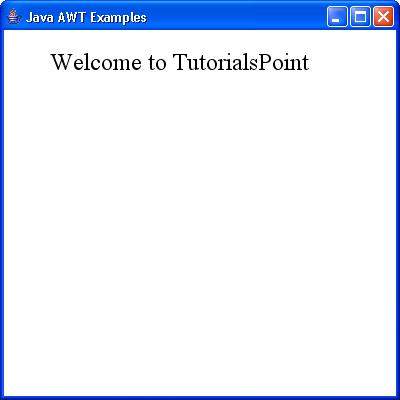
AWT Arc2D क्लास
परिचय
आर्क 2 डी क्लास उन सभी वस्तुओं के लिए सुपरक्लास है जो एक फ्रेमिंग आयत, परिभाषित कोण, कोणीय सीमा (चाप की लंबाई), और एक क्लोजर प्रकार (OPEN, CHORD, या PIE) द्वारा परिभाषित 2 डी चाप को स्टोर करता है।
वर्ग घोषणा
निम्नलिखित के लिए घोषणा है java.awt.Arc2D वर्ग:
public abstract class Arc2D
extends RectangularShapeमैदान
इसके लिए निम्नलिखित क्षेत्र हैं java.awt.geom.Arc2D वर्ग:
static int CHORD - आर्क खंड की शुरुआत से चाप खंड के अंत तक एक सीधी रेखा खंड खींचकर एक चाप के लिए बंद प्रकार।
static int OPEN - एक खुले चाप के लिए क्लोजर प्रकार जिसमें कोई भी सेगमेंट नहीं है, जो आर्क सेगमेंट के दो सिरों को जोड़ता है।
static int PIE - आर्क खंड के प्रारंभ से पूर्ण दीर्घवृत्त के केंद्र तक और उस बिंदु से चाप खंड के अंत तक सीधी रेखा खंडों को खींचकर एक चाप के लिए बंद प्रकार।
क्लास कंस्ट्रक्टर
| एस.एन. | कंस्ट्रक्टर और विवरण |
|---|---|
| 1 | protected Arc2D(int type) यह एक अमूर्त वर्ग है जिसे सीधे नहीं किया जा सकता है। |
क्लास के तरीके
| एस.एन. | विधि और विवरण |
|---|---|
| 1 | boolean contains(double x, double y) निर्धारित करता है कि निर्दिष्ट बिंदु आर्क की सीमा के अंदर है या नहीं। |
| 2 | boolean contains(double x, double y, double w, double h) निर्धारित करता है कि चाप के इंटीरियर में पूरी तरह से निर्दिष्ट आयत है या नहीं। |
| 3 | boolean contains(Rectangle2D r) निर्धारित करता है कि चाप के इंटीरियर में पूरी तरह से निर्दिष्ट आयत है या नहीं। |
| 4 | boolean containsAngle(double angle) निर्धारित करता है कि क्या निर्दिष्ट कोण चाप के कोणीय विस्तार के भीतर है या नहीं। |
| 5 | boolean equals(Object obj) निर्धारित करता है कि निर्दिष्ट वस्तु इस आर्क 2 डी के बराबर है या नहीं। |
| 6 | abstract double getAngleExtent() चाप की कोणीय सीमा देता है। |
| 7 | abstract double getAngleStart() आर्क के शुरुआती कोण को लौटाता है। |
| 8 | int getArcType() चाप के आर्क क्लोजर प्रकार को लौटाता है: OPEN, CHORD, या PIE। |
| 9 | Rectangle2D getBounds2D() चाप की उच्च-परिशुद्धता फ़्रेमिंग आयत लौटाता है। |
| 10 | Point2D getEndPoint() चाप के समाप्त होने वाले बिंदु को लौटाता है। |
| 1 1 | PathIterator getPathIterator(AffineTransform at) एक पुनरावृत्ति वस्तु देता है जो चाप की सीमा को परिभाषित करता है। |
| 12 | Point2D getStartPoint() आर्क के शुरुआती बिंदु को लौटाता है। |
| 13 | int hashCode() इस Arc2D के लिए हैशकोड लौटाता है। |
| 14 | boolean intersects(double x, double y, double w, double h) यह निर्धारित करता है कि चाप का आंतरिक निर्दिष्ट आयत के आंतरिक भाग को काटता है या नहीं। |
| 15 | protected abstract Rectangle2D makeBounds(double x, double y, double w, double h) इस आर्क के फ्रेमिंग आयत होने के लिए गणना की गई मापदंडों को धारण करने के लिए उपयुक्त परिशुद्धता के एक Rectangle2D का निर्माण करता है। |
| 16 | abstract void setAngleExtent(double angExt) इस चाप की कोणीय सीमा को निर्दिष्ट दोहरे मान पर सेट करता है। |
| 17 | void setAngles(double x1, double y1, double x2, double y2) निर्देशांक के दो सेट का उपयोग करके इस चाप के प्रारंभिक कोण और कोणीय सीमा निर्धारित करता है। |
| 18 | void setAngles(Point2D p1, Point2D p2) दो बिंदुओं का उपयोग करके इस चाप के प्रारंभिक कोण और कोणीय सीमा निर्धारित करता है। |
| 19 | abstract void setAngleStart(double angSt) इस आर्क के शुरुआती कोण को निर्दिष्ट दोहरे मान पर सेट करता है। |
| 20 | void setAngleStart(Point2D p) इस चाप के प्रारंभिक कोण को उस कोण पर सेट करता है जो निर्दिष्ट बिंदु इस चाप के केंद्र के सापेक्ष परिभाषित करता है। |
| 21 | void setArc(Arc2D a) इस चाप को निर्दिष्ट चाप के समान सेट करता है। |
| 22 | abstract void setArc(double x, double y, double w, double h, double angSt, double angExt, int closure) इस आर्क के स्थान, आकार, कोणीय विस्तार, और बंद प्रकार को निर्दिष्ट दोहरे मानों पर सेट करता है। |
| 23 | void setArc(Point2D loc, Dimension2D size, double angSt, double angExt, int closure) इस आर्क के स्थान, आकार, कोणीय विस्तार और बंद प्रकार को निर्दिष्ट मानों पर सेट करता है। |
| 24 | void setArc(Rectangle2D rect, double angSt, double angExt, int closure) इस आर्क के स्थान, आकार, कोणीय विस्तार और बंद प्रकार को निर्दिष्ट मानों पर सेट करता है। |
| 25 | void setArcByCenter(double x, double y, double radius, double angSt, double angExt, int closure) निर्दिष्ट मानों के लिए इस चाप की स्थिति, सीमा, कोणीय विस्तार और समापन प्रकार सेट करता है। |
| 26 | void setArcByTangent(Point2D p1, Point2D p2, Point2D p3, double radius) इस चाप की स्थिति, सीमा और कोणीय विस्तार को निर्दिष्ट मान पर सेट करता है। |
| 27 | void setArcType(int type) इस चाप के बंद प्रकार को निर्दिष्ट मान पर सेट करता है: OPEN, CHORD, या PIE। |
| 28 | void setFrame(double x, double y, double w, double h) निर्दिष्ट आयताकार मानों के लिए इस आकृति के फ़्रेमिंग आयत का स्थान और आकार निर्धारित करता है। |
तरीके विरासत में मिले
यह वर्ग निम्नलिखित वर्गों से विधियाँ प्राप्त करता है:
java.awt.geom.RectangularShape
java.lang.Object
आर्क 2 डी उदाहरण
अपनी पसंद के किसी भी संपादक का उपयोग करके निम्नलिखित जावा प्रोग्राम बनाएं D:/ > AWT > com > tutorialspoint > gui >
AWTGraphicsDemo.javapackage com.tutorialspoint.gui;
import java.awt.*;
import java.awt.event.*;
import java.awt.geom.*;
public class AWTGraphicsDemo extends Frame {
public AWTGraphicsDemo(){
super("Java AWT Examples");
prepareGUI();
}
public static void main(String[] args){
AWTGraphicsDemo awtGraphicsDemo = new AWTGraphicsDemo();
awtGraphicsDemo.setVisible(true);
}
private void prepareGUI(){
setSize(400,400);
addWindowListener(new WindowAdapter() {
public void windowClosing(WindowEvent windowEvent){
System.exit(0);
}
});
}
@Override
public void paint(Graphics g) {
Arc2D.Float arc = new Arc2D.Float(Arc2D.PIE);
arc.setFrame(70, 200, 150, 150);
arc.setAngleStart(0);
arc.setAngleExtent(145);
Graphics2D g2 = (Graphics2D) g;
g2.setColor(Color.gray);
g2.draw(arc);
g2.setColor(Color.red);
g2.fill(arc);
g2.setColor(Color.black);
Font font = new Font("Serif", Font.PLAIN, 24);
g2.setFont(font);
g.drawString("Welcome to TutorialsPoint", 50, 70);
g2.drawString("Arc2D.PIE", 100, 120);
}
}कमांड प्रॉम्प्ट का उपयोग करके प्रोग्राम को संकलित करें। के लिए जाओD:/ > AWT और निम्न कमांड टाइप करें।
D:\AWT>javac com\tutorialspoint\gui\AwtGraphicsDemo.javaयदि कोई त्रुटि नहीं आती है तो इसका मतलब है कि संकलन सफल है। निम्न आदेश का उपयोग करके प्रोग्राम चलाएँ।
D:\AWT>java com.tutorialspoint.gui.AwtGraphicsDemoनिम्न आउटपुट सत्यापित करें

AWT CubicCurve2D क्लास
परिचय
CubicCurve2D वर्ग (x, y) अंतरिक्ष में समन्वय के लिए एक घन पैरामीट्रिक वक्र खंड बताता है।
वर्ग घोषणा
निम्नलिखित के लिए घोषणा है java.awt.geom.CubicCurve2D वर्ग:
public abstract class CubicCurve2D
extends Object
implements Shape, Cloneableक्लास कंस्ट्रक्टर
| एस.एन. | कंस्ट्रक्टर और विवरण |
|---|---|
| 1 | protected CubicCurve2D() यह एक अमूर्त वर्ग है जिसे सीधे नहीं किया जा सकता है। |
क्लास के तरीके
| एस.एन. | विधि और विवरण |
|---|---|
| 1 | Object clone() इस ऑब्जेक्ट के रूप में एक ही वर्ग का एक नया ऑब्जेक्ट बनाता है। |
| 2 | boolean contains(double x, double y) टेस्ट यदि निर्दिष्ट निर्देशांक आकार की सीमा के अंदर हैं। |
| 3 | boolean contains(double x, double y, double w, double h) यदि आकृति के आंतरिक भाग में निर्दिष्ट आयताकार क्षेत्र है तो टेस्ट। |
| 4 | boolean contains(Point2D p) टेस्ट यदि एक निर्दिष्ट पॉइंट 2 डी आकार की सीमा के अंदर है। |
| 5 | boolean contains(Rectangle2D r) टेस्ट यदि आकृति के आंतरिक भाग में पूरी तरह से निर्दिष्ट Rectangle2D समाहित है। |
| 6 | Rectangle getBounds() एक पूर्णांक आयत लौटाता है जो पूरी तरह से आकृति को घेरता है। |
| 7 | abstract Point2D getCtrlP1() पहला नियंत्रण बिंदु लौटाता है। |
| 8 | abstract Point2D getCtrlP2() दूसरा नियंत्रण बिंदु लौटाता है। |
| 9 | abstract double getCtrlX1() डबल परिशुद्धता में पहले नियंत्रण बिंदु के एक्स समन्वय को लौटाता है। |
| 10 | abstract double getCtrlX2() दुसरे नियंत्रण बिंदु के X निर्देशांक को दोहरे परिशुद्धता में लौटाता है। |
| 1 1 | abstract double getCtrlY1() डबल परिशुद्धता में पहले नियंत्रण बिंदु के Y समन्वय को लौटाता है। |
| 12 | abstract double getCtrlY2() डबल परिशुद्धता में दूसरे नियंत्रण बिंदु के वाई समन्वय को लौटाता है। |
| 13 | double getFlatness() इस वक्र की सपाटता लौटाता है। |
| 14 | static double getFlatness(double[] coords, int offset) संकेतित सूचकांक में संकेतित सरणी में संग्रहीत नियंत्रण बिंदुओं द्वारा निर्दिष्ट घन वक्र का सपाटता देता है। |
| 15 | static double getFlatness(double x1, double y1, double ctrlx1, double ctrly1, double ctrlx2, double ctrly2, double x2, double y2) संकेतित नियंत्रण बिंदुओं द्वारा निर्दिष्ट घन वक्र की सपाटता लौटाता है। |
| 16 | double getFlatnessSq() इस वक्र के समतलता के वर्ग को लौटाता है। |
| 17 | static double getFlatnessSq(double[] coords, int offset) संकेतित सूचकांक में संकेतित सरणी में संग्रहीत नियंत्रण बिंदुओं द्वारा निर्दिष्ट घन वक्र के समतलता के वर्ग को लौटाता है। |
| 18 | static double getFlatnessSq(double x1, double y1, double ctrlx1, double ctrly1, double ctrlx2, double ctrly2, double x2, double y2) संकेत नियंत्रण बिंदुओं द्वारा निर्दिष्ट घन वक्र के समतलता के वर्ग को लौटाता है। |
| 19 | abstract Point2D getP1() प्रारंभ बिंदु लौटाता है। |
| 20 | abstract Point2D getP2() अंतिम बिंदु लौटाता है। |
| 21 | PathIterator getPathIterator(AffineTransform at) एक पुनरावृत्ति वस्तु देता है जो आकृति की सीमा को परिभाषित करता है। |
| 22 | PathIterator getPathIterator(AffineTransform at, double flatness) एक पुनरावृत्ति वस्तु लौटाएं जो चपटा आकार की सीमा को परिभाषित करता है। |
| 23 | abstract double getX1() डबल परिशुद्धता में प्रारंभ बिंदु के X समन्वय को लौटाता है। |
| 24 | abstract double getX2() डबल सटीकता में अंतिम बिंदु के एक्स समन्वय को वापस करता है। |
| 25 | abstract double getY1() डबल परिशुद्धता में प्रारंभ बिंदु के Y समन्वय को लौटाता है। |
| 26 | abstract double getY2() डबल परिशुद्धता में अंतिम बिंदु के Y समन्वय को लौटाता है। |
| 27 | boolean intersects(double x, double y, double w, double h) टेस्ट यदि आकृति का आंतरिक एक निर्दिष्ट आयताकार क्षेत्र के इंटीरियर को काटता है। |
| 28 | boolean intersects(Rectangle2D r) टेस्ट यदि आकृति का आंतरिक एक निर्दिष्ट रेक्टेंगल 2 डी के इंटीरियर को काटता है। |
| 29 | void setCurve(CubicCurve2D c) इस वक्र के अंतिम बिंदुओं और नियंत्रण बिंदुओं के स्थान को निर्दिष्ट CubicCurve2D के समान ही सेट करता है। |
| 30 | void setCurve(double[] coords, int offset) निर्दिष्ट वक्र में निर्दिष्ट ऑफसेट पर डबल निर्देशांक के लिए इस वक्र के अंतिम बिंदुओं और नियंत्रण बिंदुओं का स्थान निर्धारित करता है। |
| 31 | abstract void setCurve(double x1, double y1, double ctrlx1, double ctrly1, double ctrlx2, double ctrly2, double x2, double y2) निर्दिष्ट दोहरे निर्देशांक के लिए इस वक्र के अंतिम बिंदु और नियंत्रण बिंदुओं का स्थान निर्धारित करता है। |
| 32 | void setCurve(Point2D[] pts, int offset) निर्दिष्ट सरणी में निर्दिष्ट ऑफ़सेट पर Point2D ऑब्जेक्ट के निर्देशांक के लिए इस वक्र के अंतिम बिंदुओं और नियंत्रण बिंदुओं का स्थान निर्धारित करता है। |
| 33 | void setCurve(Point2D p1, Point2D cp1, Point2D cp2, Point2D p2) इस बिंदु के अंत बिंदुओं और नियंत्रण बिंदुओं के स्थान को निर्दिष्ट Point2D निर्देशांक पर सेट करता है। |
| 34 | static int solveCubic(double[] eqn) घन को हल करता है जिसका गुणांक eqn सरणी में होता है और गैर-जटिल जड़ों को वापस उसी सरणी में रखता है, जिससे जड़ों की संख्या वापस आ जाती है। |
| 35 | static int solveCubic(double[] eqn, double[] res) घन को हल करें जिनके गुणांक eqn सरणी में हैं और गैर-जटिल जड़ों को रेस सरणी में रखते हैं, जड़ों की संख्या को लौटाते हैं। |
| 36 | void subdivide(CubicCurve2D left, CubicCurve2D right) इस घन वक्र को उपविभाजित करता है और परिणामी दो उपविभाजित वक्रों को बाएँ और दाएँ वक्र मापदंडों में संग्रहीत करता है। |
| 37 | static void subdivide(CubicCurve2D src, CubicCurve2D left, CubicCurve2D right) Src पैरामीटर द्वारा निर्दिष्ट घन वक्र को उपविभाजित करता है और परिणामी दो उपविभाजित वक्रों को बाएँ और दाएँ वक्र पैरामीटर में संग्रहीत करता है। |
| 38 | static void subdivide(double[] src, int srcoff, double[] left, int leftoff, double[] right, int rightoff) निर्देशांक srcoff के माध्यम से src सरणी में संग्रहीत निर्देशांक (srcoff + 7) में निर्दिष्ट क्यूबिक वक्र को उपविभाजित करता है और परिणामी दो उप-विभाजित वक्रों को संबंधित सूचकांकों में दो परिणाम सरणियों में संग्रहीत करता है। |
तरीके विरासत में मिले
यह वर्ग निम्नलिखित वर्गों से विधियाँ प्राप्त करता है:
java.lang.Object
CubicCurve2D उदाहरण
अपनी पसंद के किसी भी संपादक का उपयोग करके निम्नलिखित जावा प्रोग्राम बनाएं D:/ > AWT > com > tutorialspoint > gui >
AWTGraphicsDemo.javapackage com.tutorialspoint.gui;
import java.awt.*;
import java.awt.event.*;
import java.awt.geom.*;
public class AWTGraphicsDemo extends Frame {
public AWTGraphicsDemo(){
super("Java AWT Examples");
prepareGUI();
}
public static void main(String[] args){
AWTGraphicsDemo awtGraphicsDemo = new AWTGraphicsDemo();
awtGraphicsDemo.setVisible(true);
}
private void prepareGUI(){
setSize(400,400);
addWindowListener(new WindowAdapter() {
public void windowClosing(WindowEvent windowEvent){
System.exit(0);
}
});
}
@Override
public void paint(Graphics g) {
CubicCurve2D shape = new CubicCurve2D.Float();
shape.setCurve(250F,250F,20F,90F,140F,100F,350F,330F);
Graphics2D g2 = (Graphics2D) g;
g2.draw (shape);
Font font = new Font("Serif", Font.PLAIN, 24);
g2.setFont(font);
g.drawString("Welcome to TutorialsPoint", 50, 70);
g2.drawString("CubicCurve2D.Curve", 100, 120);
}
}कमांड प्रॉम्प्ट का उपयोग करके प्रोग्राम को संकलित करें। के लिए जाओD:/ > AWT और निम्न कमांड टाइप करें।
D:\AWT>javac com\tutorialspoint\gui\AWTGraphicsDemo.javaयदि कोई त्रुटि नहीं आती है तो इसका मतलब है कि संकलन सफल है। निम्न आदेश का उपयोग करके प्रोग्राम चलाएँ।
D:\AWT>java com.tutorialspoint.gui.AWTGraphicsDemoनिम्न आउटपुट सत्यापित करें

AWT एलीपसे 2 डी क्लास
परिचय
एलिप्से 2 डी वर्ग एक दीर्घवृत्त बताता है जिसे एक फ़्रेमिंग आयत द्वारा परिभाषित किया गया है।
वर्ग घोषणा
निम्नलिखित के लिए घोषणा है java.awt.geom.Ellipse2D वर्ग:
public abstract class Ellipse2D
extends RectangularShapeक्लास कंस्ट्रक्टर
| एस.एन. | कंस्ट्रक्टर और विवरण |
|---|---|
| 1 | protected Ellipse2D() यह एक अमूर्त वर्ग है जिसे सीधे नहीं किया जा सकता है। |
क्लास के तरीके
| एस.एन. | विधि और विवरण |
|---|---|
| 1 | boolean contains(double x, double y) टेस्ट यदि निर्दिष्ट निर्देशांक आकार की सीमा के अंदर हैं। |
| 2 | boolean contains(double x, double y, double w, double h) यदि आकृति के आंतरिक भाग में निर्दिष्ट आयताकार क्षेत्र है तो टेस्ट। |
| 3 | boolean equals(Object obj) निर्धारित करता है कि निर्दिष्ट ऑब्जेक्ट इस Ellipse2D के बराबर है या नहीं। |
| 4 | PathIterator getPathIterator(AffineTransform at) इस एलीपस 2 डी की सीमा को परिभाषित करने वाली एक पुनरावृति वस्तु लौटाता है। |
| 5 | int hashCode() इस Ellipse2D के लिए हैशकोड लौटाता है। |
| 6 | boolean intersects(double x, double y, double w, double h) टेस्ट यदि आकृति का आंतरिक एक निर्दिष्ट आयताकार क्षेत्र के इंटीरियर को काटता है। |
तरीके विरासत में मिले
यह वर्ग निम्नलिखित वर्गों से विधियाँ प्राप्त करता है:
java.lang.Object
एलिप्से 2 डी उदाहरण
अपनी पसंद के किसी भी संपादक का उपयोग करके निम्नलिखित जावा प्रोग्राम बनाएं D:/ > AWT > com > tutorialspoint > gui >
AWTGraphicsDemo.javapackage com.tutorialspoint.gui;
import java.awt.*;
import java.awt.event.*;
import java.awt.geom.*;
public class AWTGraphicsDemo extends Frame {
public AWTGraphicsDemo(){
super("Java AWT Examples");
prepareGUI();
}
public static void main(String[] args){
AWTGraphicsDemo awtGraphicsDemo = new AWTGraphicsDemo();
awtGraphicsDemo.setVisible(true);
}
private void prepareGUI(){
setSize(400,400);
addWindowListener(new WindowAdapter() {
public void windowClosing(WindowEvent windowEvent){
System.exit(0);
}
});
}
@Override
public void paint(Graphics g) {
Ellipse2D shape = new Ellipse2D.Float();
shape.setFrame(100, 150, 200,100);
Graphics2D g2 = (Graphics2D) g;
g2.draw (shape);
Font font = new Font("Serif", Font.PLAIN, 24);
g2.setFont(font);
g.drawString("Welcome to TutorialsPoint", 50, 70);
g2.drawString("Ellipse2D.Oval", 100, 120);
}
}कमांड प्रॉम्प्ट का उपयोग करके प्रोग्राम को संकलित करें। के लिए जाओD:/ > AWT और निम्न कमांड टाइप करें।
D:\AWT>javac com\tutorialspoint\gui\AWTGraphicsDemo.javaयदि कोई त्रुटि नहीं आती है तो इसका मतलब है कि संकलन सफल है। निम्न आदेश का उपयोग करके प्रोग्राम चलाएँ।
D:\AWT>java com.tutorialspoint.gui.AWTGraphicsDemoनिम्न आउटपुट सत्यापित करें
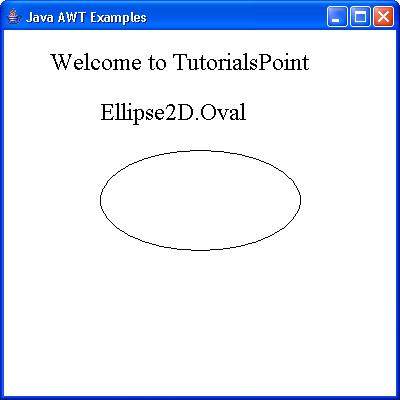
एडब्ल्यूटी आयत 2 डी क्लास
परिचय
रेक्टैंगल 2 डी वर्ग एक स्थान (एक्स, वाई) और आयाम (डब्ल्यूएक्सएच) द्वारा परिभाषित एक आयत बताता है।
वर्ग घोषणा
निम्नलिखित के लिए घोषणा है java.awt.geom.Rectangle2D वर्ग:
public abstract class Rectangle2D
extends RectangularShapeमैदान
इसके लिए निम्नलिखित क्षेत्र हैं java.awt.geom.Arc2D वर्ग:
static int OUT_BOTTOM - बिटमास्क जो इंगित करता है कि एक बिंदु इस Rectangle2D के नीचे स्थित है।
static int OUT_LEFT - बिटमास्क जो इंगित करता है कि एक बिंदु इस Rectangle2D के बाईं ओर स्थित है।
static int OUT_RIGHT - बिटमास्क जो इंगित करता है कि एक बिंदु इस Rectangle2D के दाईं ओर स्थित है।
static int OUT_TOP - बिटमास्क जो इंगित करता है कि एक बिंदु इस Rectangle2D के ऊपर है।
क्लास कंस्ट्रक्टर
| एस.एन. | कंस्ट्रक्टर और विवरण |
|---|---|
| 1 | protected Rectangle2D() यह एक अमूर्त वर्ग है जिसे सीधे नहीं किया जा सकता है। |
क्लास के तरीके
| एस.एन. | विधि और विवरण |
|---|---|
| 1 | void add(double newx, double newy) एक बिंदु जोड़ता है, डबल सटीक तर्कों द्वारा निर्दिष्ट किया गया है और इस रेक्टेंगल 2D में newy। |
| 2 | void add(Point2D pt) इस Rectangle2D को Point2D ऑब्जेक्ट pt जोड़ता है। |
| 3 | void add(Rectangle2D r) इस Rectangle2D को एक Rectangle2D ऑब्जेक्ट जोड़ता है। |
| 4 | boolean contains(double x, double y) टेस्ट यदि निर्दिष्ट निर्देशांक आकार की सीमा के अंदर हैं। |
| 5 | boolean contains(double x, double y, double w, double h) यदि आकृति के आंतरिक भाग में निर्दिष्ट आयताकार क्षेत्र है तो टेस्ट। |
| 6 | abstract Rectangle2D createIntersection(Rectangle2D r) एक नया Rectangle2D ऑब्जेक्ट निर्दिष्ट Rectangle2D के साथ इस Rectangle2D के चौराहे का प्रतिनिधित्व करता है। |
| 7 | abstract Rectangle2D createUnion(Rectangle2D r) एक नया Rectangle2D ऑब्जेक्ट निर्दिष्ट Rectangle2D के साथ इस Rectangle2D के संघ का प्रतिनिधित्व करता है। |
| 8 | boolean equals(Object obj) निर्धारित करता है कि निर्दिष्ट ऑब्जेक्ट इस Rectangle2D के बराबर है या नहीं। |
| 9 | Rectangle2D getBounds2D() गेटबाउंड विधि की तुलना में आकृति की एक उच्च परिशुद्धता और अधिक सटीक बाउंडिंग बॉक्स लौटाता है। |
| 10 | PathIterator getPathIterator(AffineTransform at) एक आयतन वस्तु लौटाता है जो इस रेक्टेंगल 2 डी की सीमा को परिभाषित करता है। |
| 1 1 | PathIterator getPathIterator(AffineTransform at, double flatness) एक पुनरावृत्ति वस्तु देता है जो चपटा रेक्टेंगल 2 डी की सीमा को परिभाषित करता है। |
| 12 | int hashCode() इस Rectangle2D के लिए हैशकोड लौटाता है। |
| 13 | static void intersect(Rectangle2D src1, Rectangle2D src2, Rectangle2D dest) निर्दिष्ट स्रोत Rectangle2D ऑब्जेक्ट्स की जोड़ी को शामिल करता है और परिणाम को निर्दिष्ट गंतव्य Rectangle2D ऑब्जेक्ट में डालता है। |
| 14 | boolean intersects(double x, double y, double w, double h) टेस्ट यदि आकृति का आंतरिक एक निर्दिष्ट आयताकार क्षेत्र के इंटीरियर को काटता है। |
| 15 | boolean intersectsLine(double x1, double y1, double x2, double y2) यदि निर्दिष्ट लाइन सेगमेंट इस Rectangle2D के इंटीरियर को इंटरसेप्ट करता है तो टेस्ट। |
| 16 | boolean intersectsLine(Line2D l) यदि निर्दिष्ट लाइन सेगमेंट इस Rectangle2D के इंटीरियर को इंटरसेप्ट करता है तो टेस्ट। |
| 17 | abstract int outcode(double x, double y) निर्धारित करता है कि निर्दिष्ट निर्देशांक इस Rectangle2D के संबंध में कहां है। |
| 18 | int outcode(Point2D p) निर्धारित करता है कि निर्दिष्ट प्वाइंट 2 डी इस रेक्टेंगल 2 डी के संबंध में कहां है। |
| 19 | void setFrame(double x, double y, double w, double h) निर्दिष्ट आयताकार मानों के लिए इस आयत 2D के बाहरी सीमा का स्थान और आकार निर्धारित करता है। |
| 20 | abstract void setRect(double x, double y, double w, double h) इस Rectangle2D के स्थान और आकार को निर्दिष्ट दोहरे मानों पर सेट करता है। |
| 21 | void setRect(Rectangle2D r) इस Rectangle2D को निर्दिष्ट Rectangle2D के समान ही सेट करता है। |
| 22 | static void union(Rectangle2D src1, Rectangle2D src2, Rectangle2D dest) स्रोत Rectangle2D ऑब्जेक्ट की जोड़ी को जोड़ता है और परिणाम को निर्दिष्ट गंतव्य Rectangle2D ऑब्जेक्ट में डालता है। |
तरीके विरासत में मिले
यह वर्ग निम्नलिखित वर्गों से विधियाँ प्राप्त करता है:
java.awt.geom.RectangularShape
java.lang.Object
एलिप्से 2 डी उदाहरण
अपनी पसंद के किसी भी संपादक का उपयोग करके निम्नलिखित जावा प्रोग्राम बनाएं D:/ > AWT > com > tutorialspoint > gui >
AWTGraphicsDemo.javapackage com.tutorialspoint.gui;
import java.awt.*;
import java.awt.event.*;
import java.awt.geom.*;
public class AWTGraphicsDemo extends Frame {
public AWTGraphicsDemo(){
super("Java AWT Examples");
prepareGUI();
}
public static void main(String[] args){
AWTGraphicsDemo awtGraphicsDemo = new AWTGraphicsDemo();
awtGraphicsDemo.setVisible(true);
}
private void prepareGUI(){
setSize(400,400);
addWindowListener(new WindowAdapter() {
public void windowClosing(WindowEvent windowEvent){
System.exit(0);
}
});
}
@Override
public void paint(Graphics g) {
Rectangle2D shape = new Rectangle2D.Float();
shape.setFrame(100, 150, 200,100);
Graphics2D g2 = (Graphics2D) g;
g2.draw (shape);
Font font = new Font("Serif", Font.PLAIN, 24);
g2.setFont(font);
g.drawString("Welcome to TutorialsPoint", 50, 70);
g2.drawString("Rectangle2D.Rectangle", 100, 120);
}
}कमांड प्रॉम्प्ट का उपयोग करके प्रोग्राम को संकलित करें। के लिए जाओD:/ > AWT और निम्न कमांड टाइप करें।
D:\AWT>javac com\tutorialspoint\gui\AWTGraphicsDemo.javaयदि कोई त्रुटि नहीं आती है तो इसका मतलब है कि संकलन सफल है। निम्न आदेश का उपयोग करके प्रोग्राम चलाएँ।
D:\AWT>java com.tutorialspoint.gui.AWTGraphicsDemoनिम्न आउटपुट सत्यापित करें

AWT QuadCurve2D क्लास
परिचय
QuadCurve2D वर्ग (x, y) अंतरिक्ष में एक द्विघात पैरामीट्रिक वक्र खंड बताता है।
वर्ग घोषणा
निम्नलिखित के लिए घोषणा है java.awt.geom.QuadCurve2D वर्ग:
public abstract class QuadCurve2D
extends Object
implements Shape, Cloneableक्लास कंस्ट्रक्टर
| एस.एन. | कंस्ट्रक्टर और विवरण |
|---|---|
| 1 | protected QuadCurve2D() () यह एक अमूर्त वर्ग है जिसे सीधे नहीं किया जा सकता है। |
क्लास के तरीके
| एस.एन. | विधि और विवरण |
|---|---|
| 1 | Object clone() एक ही वर्ग और इस वस्तु के समान सामग्री के साथ एक नई वस्तु बनाता है। |
| 2 | boolean contains(double x, double y) टेस्ट यदि निर्दिष्ट निर्देशांक आकार की सीमा के अंदर हैं। |
| 3 | boolean contains(double x, double y, double w, double h) यदि आकृति के आंतरिक भाग में निर्दिष्ट आयताकार क्षेत्र है तो टेस्ट। |
| 4 | boolean contains(Point2D p) टेस्ट यदि एक निर्दिष्ट पॉइंट 2 डी आकार की सीमा के अंदर है। |
| 5 | boolean contains(Rectangle2D r) टेस्ट यदि आकृति के आंतरिक भाग में पूरी तरह से निर्दिष्ट Rectangle2D समाहित है। |
| 6 | Rectangle getBounds() एक पूर्णांक आयत लौटाता है जो पूरी तरह से आकृति को घेरता है। |
| 7 | abstract Point2D getCtrlPt() नियंत्रण बिंदु लौटाता है। |
| 8 | abstract double getCtrlX() डबल परिशुद्धता में नियंत्रण बिंदु के X समन्वय को लौटाता है। |
| 9 | abstract double getCtrlY() डबल परिशुद्धता में नियंत्रण बिंदु के Y समन्वय को लौटाता है। |
| 10 | doublegetFlatness() इस QuadCurve2D के अंत बिंदुओं को जोड़ने वाली रेखा से एक नियंत्रण बिंदु की सपाटता, या अधिकतम दूरी लौटाता है। |
| 1 1 | static double getFlatness(double[] coords, int offset) संकेत किए गए सूचकांक में संकेतित सरणी में संग्रहीत नियंत्रण बिंदुओं द्वारा निर्दिष्ट द्विघात वक्र के अंत बिंदुओं को जोड़ने वाली रेखा से एक नियंत्रण बिंदु की सपाटता, या अधिकतम दूरी प्राप्त करता है। |
| 12 | static double getFlatness(double x1, double y1, double ctrlx, double ctrly, double x2, double y2) संकेत नियंत्रण बिंदुओं द्वारा निर्दिष्ट द्विघात वक्र के अंतिम बिंदु को जोड़ने वाली रेखा से एक नियंत्रण बिंदु की सपाटता, या अधिकतम दूरी को लौटाता है। |
| 13 | double getFlatnessSq() इस QuadCurve2D के अंत बिंदुओं को जोड़ने वाली रेखा से समतलता या नियंत्रण बिंदु की अधिकतम दूरी का वर्ग लौटाता है। |
| 14 | static double getFlatnessSq(double[] coords, int offset) संकेत किए गए अनुक्रमणिका में संकेतित सरणी में संग्रहीत नियंत्रण बिंदुओं द्वारा निर्दिष्ट द्विघात वक्र के अंत बिंदु को जोड़ने वाली रेखा से समतलता का एक बिंदु या नियंत्रण बिंदु की अधिकतम दूरी लौटाता है। |
| 15 | static double getFlatnessSq(double x1, double y1, double ctrlx, double ctrly, double x2, double y2) संकेत किए गए नियंत्रण बिंदुओं द्वारा निर्दिष्ट द्विघात वक्र के अंतिम बिंदु को जोड़ने वाली रेखा से समतलता या नियंत्रण बिंदु की अधिकतम दूरी का वर्ग लौटाता है। |
| 16 | abstract Point2D getP1() प्रारंभ बिंदु लौटाता है। |
| 17 | abstract Point2D getP2() अंतिम बिंदु लौटाता है। |
| 18 | PathIterator getPathIterator(AffineTransform at) एक पुनरावृत्ति वस्तु देता है जो इस QuadCurve2D के आकार की सीमा को परिभाषित करता है। |
| 19 | PathIterator getPathIterator(AffineTransform at, double flatness) एक पुनरावृत्ति वस्तु देता है जो इस QuadCurve2D के चपटा आकार की सीमा को परिभाषित करता है। |
| 20 | abstract double getX1() सटीक में डबल में प्रारंभ बिंदु के एक्स समन्वय को लौटाता है। |
| 21 | abstract double getX2() डबल सटीकता में अंतिम बिंदु के एक्स समन्वय को वापस करता है। |
| 22 | abstract double getY1() डबल परिशुद्धता में प्रारंभ बिंदु के Y समन्वय को लौटाता है। |
| 23 | abstract double getY2() डबल परिशुद्धता में अंतिम बिंदु के Y समन्वय को लौटाता है। |
| 24 | boolean intersects(double x, double y, double w, double h) टेस्ट यदि आकृति का आंतरिक एक निर्दिष्ट आयताकार क्षेत्र के इंटीरियर को काटता है। |
| 25 | boolean intersects(Rectangle2D r) टेस्ट यदि आकृति का आंतरिक एक निर्दिष्ट रेक्टेंगल 2 डी के इंटीरियर को काटता है। |
| 26 | void setCurve(double[] coords, int offset) निर्दिष्ट व्यूह में निर्दिष्ट ऑफ़सेट पर इस निर्देश को इस QuadCurve2D के दोहरे बिंदुओं के स्थान और नियंत्रण बिंदुओं पर सेट करता है। |
| 27 | abstract void setCurve(double x1, double y1, double ctrlx, double ctrly, double x2, double y2) निर्दिष्ट दोहरे निर्देशांक को इस वक्र के अंतिम बिंदु और नियंत्रण बिंदु का स्थान निर्धारित करता है। |
| 28 | void setCurve(Point2D[] pts, int offset) निर्दिष्ट सरणी में निर्दिष्ट ऑफसेट पर पॉइंट 2 डी ऑब्जेक्ट्स के निर्देशांक के लिए इस क्वाडक्रव 2 डी के अंत बिंदुओं और नियंत्रण बिंदुओं का स्थान निर्धारित करता है। |
| 29 | void setCurve(Point2D p1, Point2D cp, Point2D p2) निर्दिष्ट Quad2ur निर्देशांक के लिए इस QuadCurve2D के अंतिम बिंदु और नियंत्रण बिंदु का स्थान निर्धारित करता है। |
| 30 | void setCurve(QuadCurve2D c) इस QuadCurve2D के अंतिम बिंदुओं और नियंत्रण बिंदु के स्थान को निर्दिष्ट QuadCurve2D के समान ही सेट करता है। |
| 31 | static int solveQuadratic(double[] eqn) द्विघात को हल करता है जिनके गुणांक eqn सरणी में होते हैं और गैर-जटिल जड़ों को वापस उसी सरणी में रखते हैं, जड़ों की संख्या वापस करते हैं। |
| 32 | static int solveQuadratic(double[] eqn, double[] res) द्विघात को हल करता है जिसके गुणांक eqn सरणी में होते हैं और गैर-जटिल जड़ों को रेस सरणी में रखते हैं, जड़ों की संख्या को लौटाते हैं। |
| 33 | static void subdivide(double[] src, int srcoff, double[] left, int leftoff, double[] right, int rightoff) Srcoff + 5 के माध्यम से सूचकांक srcoff में src सरणी में संग्रहीत निर्देशांक द्वारा निर्दिष्ट द्विघात वक्र को उपविभाजित करता है और परिणामी दो उप-विभाजित घटता को संबंधित सूचकांकों में दो परिणाम सरणियों में संग्रहीत करता है। |
| 34 | void subdivide(QuadCurve2D left, QuadCurve2D right) इस QuadCurve2D को उपविभाजित करता है और परिणामी दो उपविभाजित वक्रों को बाएँ और दाएँ वक्र मापदंडों में संग्रहीत करता है। |
| 35 | static void subdivide(QuadCurve2D src, QuadCurve2D left, QuadCurve2D right) Src पैरामीटर द्वारा निर्दिष्ट द्विघात वक्र को उपविभाजित करता है और परिणामस्वरूप दो उपविभाजित वक्रों को बाएँ और दाएँ वक्र पैरामीटर में संग्रहीत करता है। |
तरीके विरासत में मिले
यह वर्ग निम्नलिखित वर्गों से विधियाँ प्राप्त करता है:
java.lang.Object
QuadCurve2D उदाहरण
अपनी पसंद के किसी भी संपादक का उपयोग करके निम्नलिखित जावा प्रोग्राम बनाएं D:/ > AWT > com > tutorialspoint > gui >
AWTGraphicsDemopackage com.tutorialspoint.gui;
import java.awt.*;
import java.awt.event.*;
import java.awt.geom.*;
public class AWTGraphicsDemo extends Frame {
public AWTGraphicsDemo(){
super("Java AWT Examples");
prepareGUI();
}
public static void main(String[] args){
AWTGraphicsDemo awtGraphicsDemo = new AWTGraphicsDemo();
awtGraphicsDemo.setVisible(true);
}
private void prepareGUI(){
setSize(400,400);
addWindowListener(new WindowAdapter() {
public void windowClosing(WindowEvent windowEvent){
System.exit(0);
}
});
}
@Override
public void paint(Graphics g) {
QuadCurve2D shape = new QuadCurve2D.Double();
shape.setCurve(250D,250D,100D,100D,200D,150D);
Graphics2D g2 = (Graphics2D) g;
g2.draw (shape);
Font font = new Font("Serif", Font.PLAIN, 24);
g2.setFont(font);
g.drawString("Welcome to TutorialsPoint", 50, 70);
g2.drawString("QuadCurve2D.Curve", 100, 120);
}
}कमांड प्रॉम्प्ट का उपयोग करके प्रोग्राम को संकलित करें। के लिए जाओD:/ > AWT और निम्न कमांड टाइप करें।
D:\AWT>javac com\tutorialspoint\gui\AWTGraphicsDemo.javaयदि कोई त्रुटि नहीं आती है तो इसका मतलब है कि संकलन सफल है। निम्न आदेश का उपयोग करके प्रोग्राम चलाएँ।
D:\AWT>java com.tutorialspoint.gui.AWTGraphicsDemoनिम्न आउटपुट सत्यापित करें
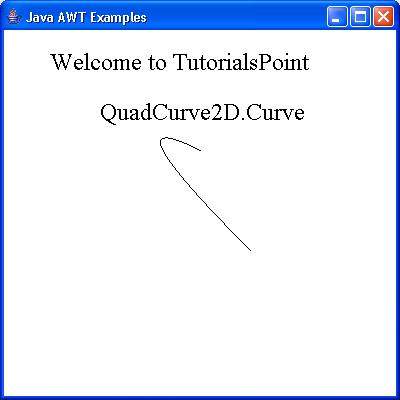
AWT लाइन 2 डी क्लास
परिचय
लाइन 2 डी वर्ग (x, y) स्थान समन्वय में एक लाइन खंड बताता है।
वर्ग घोषणा
निम्नलिखित के लिए घोषणा है java.awt.geom.Line2D वर्ग:
public abstract class Line2D
extends Object
implements Shape, Cloneableक्लास कंस्ट्रक्टर
| एस.एन. | कंस्ट्रक्टर और विवरण |
|---|---|
| 1 | protected Line2D() () यह एक अमूर्त वर्ग है जिसे सीधे नहीं किया जा सकता है। |
क्लास के तरीके
| एस.एन. | विधि और विवरण |
|---|---|
| 1 | Object clone() इस ऑब्जेक्ट के रूप में एक ही वर्ग का एक नया ऑब्जेक्ट बनाता है। |
| 2 | boolean contains(double x, double y) टेस्ट यदि एक निर्दिष्ट समन्वय इस Line2D की सीमा के अंदर है। |
| 3 | boolean contains(double x, double y, double w, double h) यदि इस Line2D के इंटीरियर में पूरी तरह से आयताकार निर्देशांक का निर्दिष्ट सेट है तो टेस्ट। |
| 4 | boolean contains(Point2D p) टेस्ट यदि किसी दिए गए पॉइंट 2 डी को इस लाइन 2 डी की सीमा के अंदर है। |
| 5 | boolean contains(Rectangle2D r) टेस्ट अगर इस Line2D के इंटीरियर में पूरी तरह से निर्दिष्ट Rectangle2D शामिल है। |
| 6 | Rectangle getBounds() एक पूर्णांक आयत लौटाता है जो पूरी तरह से आकृति को घेरता है। |
| 7 | abstract Point2D getP1() इस Line2D के प्रारंभ बिंदु 2 D को लौटाता है। |
| 8 | abstract Point2D getP2() इस Line2D के अंत Point2D को लौटाता है। |
| 9 | PathIterator getPathIterator(AffineTransform at) एक पुनरावृत्ति वस्तु देता है जो इस Line2D की सीमा को परिभाषित करता है। |
| 10 | PathIterator getPathIterator(AffineTransform at, double flatness) एक पुनरावृत्ति वस्तु देता है जो इस चपटी लाइन 2 डी की सीमा को परिभाषित करता है। |
| 1 1 | abstract double getX1() डबल परिशुद्धता में प्रारंभ बिंदु के X समन्वय को लौटाता है। |
| 12 | abstract double getX2() डबल सटीकता में अंतिम बिंदु के एक्स समन्वय को वापस करता है। |
| 13 | abstract double getY1() डबल परिशुद्धता में प्रारंभ बिंदु के Y समन्वय को लौटाता है। |
| 14 | abstract double getY2() डबल परिशुद्धता में अंतिम बिंदु के Y समन्वय को लौटाता है। |
| 15 | boolean intersects(double x, double y, double w, double h) टेस्ट यदि आकृति का आंतरिक एक निर्दिष्ट आयताकार क्षेत्र के इंटीरियर को काटता है। |
| 16 | boolean intersects(Rectangle2D r) टेस्ट यदि आकृति का आंतरिक एक निर्दिष्ट रेक्टेंगल 2 डी के इंटीरियर को काटता है। |
| 17 | boolean intersectsLine(double x1, double y1, double x2, double y2) यदि टेस्ट सेगमेंट (X1, y1) से (x2, y2) इस सेगमेंट को काटता है। |
| 18 | boolean intersectsLine(Line2D l) यदि निर्दिष्ट लाइन खंड इस लाइन खंड को काटता है तो टेस्ट। |
| 19 | static boolean linesIntersect(double x1, double y1, double x2, double y2, double x3, double y3, double x4, double y4) यदि टेस्ट सेगमेंट (X1, y1) से (x2, y2) लाइन सेगमेंट को (x3, y3) से (x4, y4) तक इंटरसेक्ट करता है। |
| 20 | double ptLineDist(double px, double py) इस रेखा से एक बिंदु की दूरी पर लौटता है। |
| 21 | static double ptLineDist(double x1, double y1, double x2, double y2, double px, double py) एक बिंदु से एक रेखा तक की दूरी लौटाता है। |
| 22 | double ptLineDist(Point2D pt) इस लाइन के लिए एक Point2D से दूरी देता है। |
| 23 | double ptLineDistSq(double px, double py) दूरी के वर्ग को एक बिंदु से इस रेखा पर लौटाता है। |
| 24 | static double ptLineDistSq(double x1, double y1, double x2, double y2, double px, double py) बिंदु के वर्ग को एक बिंदु से एक रेखा पर लौटाता है। |
| 25 | double ptLineDistSq(Point2D pt) एक निर्दिष्ट पॉइंट 2 डी से इस लाइन की दूरी का वर्ग लौटाता है। |
| 26 | double ptSegDist(double px, double py) इस लाइन सेगमेंट में एक बिंदु से दूरी लौटाता है। |
| 27 | static double ptSegDist(double x1, double y1, double x2, double y2, double px, double py) पॉइंट से लाइन सेगमेंट तक की दूरी तय करता है। |
| 28 | double ptSegDist(Point2D pt) एक पॉइंट 2 डी से इस लाइन सेगमेंट की दूरी लौटाता है। |
| 29 | double ptSegDistSq(double px, double py) इस रेखा खंड के एक बिंदु से दूरी का वर्ग लौटाता है। |
| 30 | static double ptSegDistSq(double x1, double y1, double x2, double y2, double px, double py) एक बिंदु से एक वर्ग खंड तक दूरी के वर्ग को लौटाता है। |
| 31 | double ptSegDistSq(Point2D pt) पॉइंट 2 डी से इस लाइन सेगमेंट की दूरी का वर्ग लौटाता है। |
| 32 | int relativeCCW(double px, double py) एक संकेतक लौटाता है जहां निर्दिष्ट बिंदु (px, py) इस रेखा खंड के संबंध में है। |
| 33 | static int relativeCCW(double x1, double y1, double x2, double y2, double px, double py) एक संकेतक लौटाता है जहां निर्दिष्ट बिंदु (px, py) लाइन खंड (X1, y1) से (x2, y2) के संबंध में है। |
| 34 | int relativeCCW(Point2D p) इस बिंदु सेगमेंट के संबंध में निर्दिष्ट पॉइंट 2 डी कहाँ है, इसका एक संकेतक लौटाता है। |
| 35 | abstract void setLine(double x1, double y1, double x2, double y2) इस लाइन 2 डी के अंतिम बिंदुओं के स्थान को निर्दिष्ट दोहरे निर्देशांक पर सेट करता है। |
| 36 | void setLine(Line2D l) निर्दिष्ट Line2D के उन अंत बिंदुओं के समान ही इस Line2D के अंतिम बिंदुओं का स्थान निर्धारित करता है। |
| 37 | void setLine(Point2D p1, Point2D p2) निर्दिष्ट Line2D निर्देशांक के लिए इस Line2D के अंतिम बिंदुओं का स्थान निर्धारित करता है। |
तरीके विरासत में मिले
यह वर्ग निम्नलिखित वर्गों से विधियाँ प्राप्त करता है:
java.lang.Object
Line2D उदाहरण
अपनी पसंद के किसी भी संपादक का उपयोग करके निम्नलिखित जावा प्रोग्राम बनाएं D:/ > AWT > com > tutorialspoint > gui >
AWTGraphicsDemo.javapackage com.tutorialspoint.gui;
import java.awt.*;
import java.awt.event.*;
import java.awt.geom.*;
public class AWTGraphicsDemo extends Frame {
public AWTGraphicsDemo(){
super("Java AWT Examples");
prepareGUI();
}
public static void main(String[] args){
AWTGraphicsDemo awtGraphicsDemo = new AWTGraphicsDemo();
awtGraphicsDemo.setVisible(true);
}
private void prepareGUI(){
setSize(400,400);
addWindowListener(new WindowAdapter() {
public void windowClosing(WindowEvent windowEvent){
System.exit(0);
}
});
}
@Override
public void paint(Graphics g) {
Line2D shape = new Line2D.Double();
shape.setLine(250D,250D,150D,150D);
Graphics2D g2 = (Graphics2D) g;
g2.draw (shape);
Font font = new Font("Serif", Font.PLAIN, 24);
g2.setFont(font);
g.drawString("Welcome to TutorialsPoint", 50, 70);
g2.drawString("Line2D.Line", 100, 120);
}
}कमांड प्रॉम्प्ट का उपयोग करके प्रोग्राम को संकलित करें। के लिए जाओD:/ > AWT और निम्न कमांड टाइप करें।
D:\AWT>javac com\tutorialspoint\gui\AWTGraphicsDemo.javaयदि कोई त्रुटि नहीं आती है तो इसका मतलब है कि संकलन सफल है। निम्न आदेश का उपयोग करके प्रोग्राम चलाएँ।
D:\AWT>java com.tutorialspoint.gui.AWTGraphicsDemoनिम्न आउटपुट सत्यापित करें

AWT फ़ॉन्ट कक्षा
परिचय
फॉन्ट क्लास में फॉन्ट्स होते हैं, जिनका इस्तेमाल टेक्स्ट को दृश्यमान तरीके से रेंडर करने के लिए किया जाता है।
वर्ग घोषणा
निम्नलिखित के लिए घोषणा है java.awt.Font वर्ग:
public class Font
extends Object
implements Serializableमैदान
इसके लिए निम्नलिखित क्षेत्र हैं java.awt.geom.Arc2D वर्ग:
static int BOLD - बोल्ड स्टाइल स्थिर।
static int CENTER_BASELINE - पाठ को बिछाने के दौरान चीनी, जापानी और कोरियाई जैसी वैचारिक लिपियों में उपयोग की जाने वाली आधार रेखा।
static String DIALOG - तार्किक फ़ॉन्ट "डायलॉग" के विहित परिवार के नाम के लिए निरंतर स्ट्रिंग।
static String DIALOG_INPUT - तार्किक फ़ॉन्ट "DialogInput" के कैनोनिकल परिवार के नाम के लिए निरंतर स्ट्रिंग।
static int HANGING_BASELINE - पाठ को बाहर निकालते समय देवनगिरि और इसी प्रकार की लिपियों में प्रयुक्त आधार रेखा।
static int ITALIC - इटैलिकाइज्ड शैली स्थिर।
static int LAYOUT_LEFT_TO_RIGHT - लेआउट के लिए एक फ्लैगग्लाइफ़ेक्टर जो यह दर्शाता है कि बिडी विश्लेषण द्वारा निर्धारित पाठ बाएं से दाएं है।
static int LAYOUT_NO_LIMIT_CONTEXT - संकेतित सीमा के बाद लेआउट सरणी में उस पाठ को दर्शाने वाले लेआउटग्लाइफ़वेक्टर को एक ध्वज की जांच नहीं की जानी चाहिए।
static int LAYOUT_NO_START_CONTEXT - संकेतित प्रारंभ होने से पहले लेआउट में उस पाठ को इंगित करने वाले लेआउटग्लाइफ़वेक्टर के एक झंडे की जांच नहीं की जानी चाहिए।
static int LAYOUT_RIGHT_TO_LEFT - लेआउट का एक ध्वज लेआउटग्लाइवेक्टर यह दर्शाता है कि बीड़ी विश्लेषण द्वारा निर्धारित पाठ दाएं से बाएं है।
static String MONOSPACED - तार्किक फ़ॉन्ट "मोनोस्पाज़" के कैनोनिकल परिवार के नाम के लिए एक स्ट्रिंग स्थिरांक।
protected String name - इस फ़ॉन्ट का तार्किक नाम, जैसा कि कंस्ट्रक्टर को दिया गया है।
static int PLAIN - सादा शैली स्थिर।
protected float pointSize - फ्लोट में इस फ़ॉन्ट का बिंदु आकार।
static int ROMAN_BASELINE - पाठ को बिछाते समय अधिकांश रोमन लिपियों में उपयोग की जाने वाली आधार रेखा।
static String SANS_SERIF - तार्किक फ़ॉन्ट "SansSerif" के कैनोनिकल परिवार के नाम के लिए एक स्ट्रिंग स्थिरांक।
static String SERIF - तार्किक फ़ॉन्ट "सेरिफ़" के विहित परिवार के नाम के लिए एक स्ट्रिंग निरंतर।
protected int size - इस फ़ॉन्ट का बिंदु आकार, पूर्णांक तक गोल है।
protected int style - इस फॉन्ट की शैली, जैसा कि कंस्ट्रक्टर को दिया गया है।
static int TRUETYPE_FONT - TRUETYPE प्रकार का फ़ॉन्ट संसाधन पहचानें।
static int TYPE1_FONT टाइप टाइप १ का फ़ॉन्ट संसाधन पहचानें।
क्लास कंस्ट्रक्टर
| एस.एन. | कंस्ट्रक्टर और विवरण |
|---|---|
| 1 | protected Font() () निर्दिष्ट फ़ॉन्ट से एक नया फ़ॉन्ट बनाता है। |
| 2 | Font(Map<? extends AttributedCharacterIterator.Attribute,?> attributes) निर्दिष्ट फ़ॉन्ट से एक नया फ़ॉन्ट बनाता है। |
| 3 | Font(String name, int style, int size) निर्दिष्ट फ़ॉन्ट से एक नया फ़ॉन्ट बनाता है। |
क्लास के तरीके
| एस.एन. | विधि और विवरण |
|---|---|
| 1 | boolean canDisplay(char c) जाँचता है कि क्या इस फ़ॉन्ट में निर्दिष्ट वर्ण के लिए ग्लिफ़ है। |
| 2 | boolean canDisplay(int codePoint) जाँचता है कि क्या इस फ़ॉन्ट में निर्दिष्ट वर्ण के लिए ग्लिफ़ है। |
| 3 | int canDisplayUpTo(char[] text, int start, int limit) इंगित करता है कि यह फ़ॉन्ट निर्दिष्ट पाठ में वर्णों को प्रदर्शित कर सकता है या नहीं, प्रारंभ में और सीमा पर समाप्त होता है। |
| 4 | int canDisplayUpTo(CharacterIterator iter, int start, int limit) इंगित करता है कि क्या यह फ़ॉन्ट इटार द्वारा निर्दिष्ट पाठ को प्रारंभ और समाप्ति सीमा पर प्रदर्शित कर सकता है या नहीं। |
| 5 | int canDisplayUpTo(String str) इंगित करता है कि यह फ़ॉन्ट निर्दिष्ट स्ट्रिंग प्रदर्शित कर सकता है या नहीं। |
| 6 | static Font createFont(int fontFormat, File fontFile) निर्दिष्ट फ़ॉन्ट प्रकार और निर्दिष्ट फ़ॉन्ट फ़ाइल का उपयोग करके एक नया फ़ॉन्ट देता है। |
| 7 | static Font createFont(int fontFormat, InputStream fontStream) निर्दिष्ट फ़ॉन्ट प्रकार और इनपुट डेटा का उपयोग करके एक नया फ़ॉन्ट देता है। |
| 8 | GlyphVector createGlyphVector(FontRenderContext frc, char[] chars) इस फ़ॉन्ट में यूनिकोड cmap के आधार पर एक-से-एक करके ग्लिफ़्स को मैप करके एक ग्लिफ़वेक्टर बनाता है। |
| 9 | GlyphVector createGlyphVector(FontRenderContext frc, CharacterIterator ci) इस फ़ॉन्ट में यूनिकोड सीमैप के आधार पर एक-से-एक करके ग्लिफ़ को निर्दिष्ट वर्णों को मैप करके एक ग्लिफ़वेक्टर बनाता है। |
| 10 | GlyphVector createGlyphVector(FontRenderContext frc, int[] glyphCodes) इस फ़ॉन्ट में यूनिकोड cmap के आधार पर एक-से-एक करके ग्लिफ़्स को मैप करके एक ग्लिफ़वेक्टर बनाता है। |
| 1 1 | GlyphVector createGlyphVector(FontRenderContext frc, String str) इस फ़ॉन्ट में यूनिकोड cmap के आधार पर एक-से-एक करके ग्लिफ़्स को मैप करके एक ग्लिफ़वेक्टर बनाता है। |
| 12 | static Font decode(String str) वह फ़ॉन्ट लौटाता है जिसे स्ट्रेट तर्क वर्णन करता है। |
| 13 | Font deriveFont(AffineTransform trans) वर्तमान फ़ॉन्ट ऑब्जेक्ट की प्रतिकृति बनाकर और उसके लिए एक नया परिवर्तन लागू करके एक नया फ़ॉन्ट ऑब्जेक्ट बनाता है। |
| 14 | Font deriveFont(float size) वर्तमान फ़ॉन्ट ऑब्जेक्ट की प्रतिकृति बनाकर और उस पर एक नया आकार लागू करके एक नया फ़ॉन्ट ऑब्जेक्ट बनाता है। |
| 15 | Font deriveFont(int style) वर्तमान फ़ॉन्ट ऑब्जेक्ट की प्रतिकृति बनाकर और उस पर एक नई शैली लागू करके एक नया फ़ॉन्ट ऑब्जेक्ट बनाता है। |
| 16 | Font deriveFont(int style, AffineTransform trans) इस फ़ॉन्ट ऑब्जेक्ट की प्रतिकृति बनाकर और एक नई शैली और परिवर्तन लागू करके एक नया फ़ॉन्ट ऑब्जेक्ट बनाता है। |
| 17 | Font deriveFont(int style, float size) इस फ़ॉन्ट ऑब्जेक्ट की प्रतिकृति बनाकर और एक नई शैली और आकार लागू करके एक नया फ़ॉन्ट ऑब्जेक्ट बनाता है। |
| 18 | Font deriveFont(Map<? extends AttributedCharacterIterator.Attribute,?> attributes) वर्तमान फ़ॉन्ट ऑब्जेक्ट की प्रतिकृति बनाकर और इसके लिए फ़ॉन्ट विशेषताओं का एक नया सेट लागू करके एक नया फ़ॉन्ट ऑब्जेक्ट बनाता है। |
| 19 | boolean equals(Object obj) इस फ़ॉन्ट ऑब्जेक्ट की निर्दिष्ट ऑब्जेक्ट से तुलना करता है। |
| 20 | protected void finalize() मूल फ़ॉन्ट ऑब्जेक्ट का निपटान करता है। |
| 21 | Map<TextAttribute,?> getAttributes() इस फ़ॉन्ट में उपलब्ध फ़ॉन्ट विशेषताओं का एक मानचित्र लौटाता है। |
| 22 | AttributedCharacterIterator.Attribute[] getAvailableAttributes() इस फ़ॉन्ट द्वारा समर्थित सभी विशेषताओं की कुंजियाँ लौटाता है। |
| 23 | byte getBaselineFor(char c) इस चरित्र को प्रदर्शित करने के लिए उपयुक्त आधार रेखा लौटाता है। |
| 24 | String getFamily() इस फ़ॉन्ट का पारिवारिक नाम देता है। |
| 25 | String getFamily(Locale l) निर्दिष्ट फ़ॉन्ट के लिए स्थानीयकृत इस फ़ॉन्ट का पारिवारिक नाम लौटाता है। |
| 26 | static Font getFont(Map<? extends AttributedCharacterIterator.Attribute,?> attributes) गुण के लिए उपयुक्त फ़ॉन्ट लौटाता है। |
| 27 | static Font getFont(String nm) सिस्टम गुण सूची से एक फ़ॉन्ट ऑब्जेक्ट लौटाता है। |
| 28 | static Font getFont(String nm, Font font) सिस्टम गुण सूची से निर्दिष्ट फ़ॉन्ट प्राप्त करता है। |
| 29 | String getFontName() इस फ़ॉन्ट का फ़ॉन्ट चेहरा नाम लौटाता है। |
| 30 | String getFontName(Locale l) फ़ॉन्ट का नाम अंकित नाम देता है, निर्दिष्ट स्थान के लिए स्थानीयकृत। |
| 31 | float getItalicAngle() इस फ़ॉन्ट के इटैलिक कोण लौटाता है। |
| 32 | LineMetrics getLineMetrics(char[] chars, int beginIndex, int limit, FontRenderContext frc) निर्दिष्ट तर्क के साथ बनाई गई एक लाइनमेट्रिक्स ऑब्जेक्ट लौटाता है। |
| 33 | LineMetrics getLineMetrics(CharacterIterator ci, int beginIndex, int limit, FontRenderContext frc) निर्दिष्ट तर्क के साथ बनाई गई एक लाइनमेट्रिक्स ऑब्जेक्ट लौटाता है। |
| 34 | LineMetrics getLineMetrics(String str, FontRenderContext frc) निर्दिष्ट स्ट्रिंग और FontRenderContext के साथ बनाई गई एक लाइनमेट्रिक्स ऑब्जेक्ट लौटाता है। |
| 35 | LineMetrics getLineMetrics(String str, int beginIndex, int limit, FontRenderContext frc) निर्दिष्ट तर्क के साथ बनाई गई एक लाइनमेट्रिक्स ऑब्जेक्ट लौटाता है। |
| 36 | Rectangle2D getMaxCharBounds(FontRenderContext frc) निर्दिष्ट FontRenderContext में परिभाषित अधिकतम सीमा वाले वर्ण के लिए सीमा देता है। |
| 37 | int getMissingGlyphCode() ग्लिफ़कोड को लौटाता है जिसका उपयोग तब किया जाता है जब इस फ़ॉन्ट में निर्दिष्ट यूनिकोड कोड बिंदु के लिए ग्लिफ़ न हो। |
| 38 | String getName() इस फ़ॉन्ट का तार्किक नाम लौटाता है। |
| 39 | int getNumGlyphs() इस फ़ॉन्ट में ग्लिफ़ की संख्या लौटाता है। |
| 40 | java.awt.peer.FontPeer getPeer() पदावनत। फ़ॉन्ट रेंडरिंग अब स्वतंत्र है। |
| 41 | String getPSName() इस फ़ॉन्ट का पोस्टस्क्रिप्ट नाम लौटाता है। |
| 42 | int getSize() इस फ़ॉन्ट के बिंदु आकार को लौटाता है, एक पूर्णांक तक गोल होता है। |
| 43 | float getSize2D() फ्लोट मान में इस फ़ॉन्ट का बिंदु आकार लौटाता है। |
| 44 | Rectangle2D getStringBounds(char[] chars, int beginIndex, int limit, FontRenderContext frc) निर्दिष्ट FontRenderContext में वर्णों के निर्दिष्ट सरणी के तार्किक सीमा देता है। |
| 45 | Rectangle2D getStringBounds(CharacterIterator ci, int beginIndex, int limit, FontRenderContext frc) निर्दिष्ट FontRenderContext में निर्दिष्ट विशेषता में अनुक्रमित वर्णों के तार्किक सीमा देता है। |
| 46 | Rectangle2D getStringBounds(String str, FontRenderContext frc) निर्दिष्ट FontRenderContext में निर्दिष्ट स्ट्रिंग के तार्किक सीमा देता है। |
| 47 | Rectangle2D getStringBounds(String str, int beginIndex, int limit, FontRenderContext frc) निर्दिष्ट FontRenderContext में निर्दिष्ट स्ट्रिंग के तार्किक सीमा देता है। |
| 48 | int getStyle() इस फ़ॉन्ट की शैली लौटाता है। |
| 49 | AffineTransform getTransform() इस फ़ॉन्ट से जुड़े परिवर्तन की एक प्रति लौटाता है। |
| 50 | int hashCode() इस फ़ॉन्ट के लिए एक हैशकोड लौटाता है। |
| 51 | boolean hasLayoutAttributes() यदि इस फ़ॉन्ट में अतिरिक्त लेआउट प्रसंस्करण की आवश्यकता वाले गुण हैं तो सही लौटें। |
| 52 | boolean hasUniformLineMetrics() जाँचता है कि क्या इस फ़ॉन्ट में समान लाइन मेट्रिक्स है या नहीं। |
| 53 | boolean isBold() इंगित करता है कि यह फ़ॉन्ट ऑब्जेक्ट की शैली बोल्ड है या नहीं। |
| 54 | boolean isItalic() इंगित करता है कि यह फ़ॉन्ट ऑब्जेक्ट की शैली ITALIC है या नहीं। |
| 55 | boolean isPlain() इंगित करता है कि यह फ़ॉन्ट ऑब्जेक्ट की शैली PLAIN है या नहीं। |
| 56 | boolean isTransformed() इंगित करता है कि इस फ़ॉन्ट ऑब्जेक्ट में कोई परिवर्तन है या नहीं जो आकार विशेषता के अतिरिक्त इसके आकार को प्रभावित करता है। |
| 57 | GlyphVector layoutGlyphVector(FontRenderContext frc, char[] text, int start, int limit, int flags) यदि संभव हो तो पाठ का पूरा लेआउट प्रदर्शन करते हुए, एक नया ग्लिफ़वेक्टर ऑब्जेक्ट लौटाता है। |
| 58 | String toString() इस फ़ॉन्ट ऑब्जेक्ट को स्ट्रिंग प्रतिनिधित्व के लिए कनवर्ट करता है। |
तरीके विरासत में मिले
यह वर्ग निम्नलिखित वर्गों से विधियाँ प्राप्त करता है:
java.lang.Object
फ़ॉन्ट उदाहरण
अपनी पसंद के किसी भी संपादक का उपयोग करके निम्नलिखित जावा प्रोग्राम बनाएं D:/ > AWT > com > tutorialspoint > gui >
AWTGraphicsDemo.javapackage com.tutorialspoint.gui;
import java.awt.*;
import java.awt.event.*;
import java.awt.geom.*;
public class AWTGraphicsDemo extends Frame {
public AWTGraphicsDemo(){
super("Java AWT Examples");
prepareGUI();
}
public static void main(String[] args){
AWTGraphicsDemo awtGraphicsDemo = new AWTGraphicsDemo();
awtGraphicsDemo.setVisible(true);
}
private void prepareGUI(){
setSize(400,400);
addWindowListener(new WindowAdapter() {
public void windowClosing(WindowEvent windowEvent){
System.exit(0);
}
});
}
@Override
public void paint(Graphics g) {
Graphics2D g2 = (Graphics2D)g;
Font plainFont = new Font("Serif", Font.PLAIN, 24);
g2.setFont(plainFont);
g2.drawString("Welcome to TutorialsPoint", 50, 70);
Font italicFont = new Font("Serif", Font.ITALIC, 24);
g2.setFont(italicFont);
g2.drawString("Welcome to TutorialsPoint", 50, 120);
Font boldFont = new Font("Serif", Font.BOLD, 24);
g2.setFont(boldFont);
g2.drawString("Welcome to TutorialsPoint", 50, 170);
Font boldItalicFont = new Font("Serif", Font.BOLD+Font.ITALIC, 24);
g2.setFont(boldItalicFont);
g2.drawString("Welcome to TutorialsPoint", 50, 220);
}
}कमांड प्रॉम्प्ट का उपयोग करके प्रोग्राम को संकलित करें। के लिए जाओD:/ > AWT और निम्न कमांड टाइप करें।
D:\AWT>javac com\tutorialspoint\gui\AWTGraphicsDemo.javaयदि कोई त्रुटि नहीं आती है तो इसका मतलब है कि संकलन सफल है। निम्न आदेश का उपयोग करके प्रोग्राम चलाएँ।
D:\AWT>java com.tutorialspoint.gui.AWTGraphicsDemoनिम्न आउटपुट सत्यापित करें

AWT रंग वर्ग
परिचय
रंग वर्ग डिफ़ॉल्ट sRGB रंग स्थान में रंग बताता है या एक ColorSpace द्वारा पहचाने गए मनमाने रंग रिक्त स्थान में रंग होता है।
वर्ग घोषणा
निम्नलिखित के लिए घोषणा है java.awt.Color वर्ग:
public class Color
extends Object
implements Paint, Serializableमैदान
इसके लिए निम्नलिखित क्षेत्र हैं java.awt.geom.Arc2D वर्ग:
static Color black - रंग काला।
static Color BLACK - रंग काला।
static Color blue - रंग नीला।
static Color BLUE - रंग नीला।
static Color cyan - रंग सियान।
static Color CYAN - रंग सियान।
static Color DARK_GRAY - रंग गहरा भूरा।
static Color darkGray - रंग गहरा भूरा।
static Color gray - रंग ग्रे।
static Color GRAY - रंग ग्रे।
static Color green - रंग हरा।
static Color GREEN - रंग हरा।
static Color LIGHT_GRAY - रंग हल्का भूरा।
static Color lightGray - रंग हल्का भूरा।
static Color magenta - रंग मैजेंटा।
static Color MAGENTA - रंग मैजेंटा।
static Color orange -- नारंगी रंग।
static Color ORANGE -- नारंगी रंग।
static Color pink - रंग गुलाबी।
static Color PINK - रंग गुलाबी।
static Color red -- लाल रंग।
static Color RED -- लाल रंग।
static Color white - रंग सफेद।
static Color WHITE - रंग सफेद।
static Color yellow - रंग पीला।
static Color YELLOW - रंग पीला।
क्लास कंस्ट्रक्टर
| एस.एन. | कंस्ट्रक्टर और विवरण |
|---|---|
| 1 | Color(ColorSpace cspace, float[] components, float alpha) फ़्लोट सरणी में निर्दिष्ट रंग घटकों और निर्दिष्ट अल्फ़ा के साथ निर्दिष्ट ColorSpace में एक रंग बनाता है। |
| 2 | Color(float r, float g, float b) सीमा में निर्दिष्ट लाल, हरे और नीले मूल्यों के साथ एक अपारदर्शी sRGB रंग बनाता है (0.0 - 1.0)। |
| 3 | Color(float r, float g, float b, float a) सीमा में निर्दिष्ट लाल, हरे, नीले और अल्फा मान के साथ एक sRGB रंग बनाता है (0.0 - 1.0)। |
| 4 | Color(int rgb) 16-23 बिट्स में लाल घटक से युक्त निर्दिष्ट संयुक्त RGB मूल्य के साथ एक अपारदर्शी SRGB रंग बनाता है, 8-15 बिट्स में हरा घटक और बिट्स 0-4 में नीला घटक। |
| 5 | Color(int rgba, boolean hasalpha) बिट्स में अल्फा घटक 24-31, बिट्स 16-23 में लाल घटक, बिट्स 8-15 में हरा घटक और बिट्स 0-4 में नीले घटक के साथ निर्दिष्ट संयुक्त RGBA मूल्य के साथ एक sRGB रंग बनाता है। |
| 6 | Color(int r, int g, int b) Creates an opaque sRGB color with the specified red, green, and blue values in the range (0 - 255). |
| 7 | Color(int r, int g, int b, int a) Creates an sRGB color with the specified red, green, blue, and alpha values in the range (0 - 255). |
Class methods
| S.N. | Method & Description |
|---|---|
| 1 | Color brighter() Creates a new Color that is a brighter version of this Color. |
| 2 | PaintContext createContext(ColorModel cm, Rectangle r, Rectangle2D r2d, AffineTransform xform, RenderingHints hints) Creates and returns a PaintContext used to generate a solid color pattern. |
| 3 | Color darker() Creates a new Color that is a darker version of this Color. |
| 4 | static Color decode(String nm) Converts a String to an integer and returns the specified opaque Color. |
| 5 | boolean equals(Object obj) Determines whether another object is equal to this Color. |
| 6 | int getAlpha() Returns the alpha component in the range 0-255. |
| 7 | int getBlue() Returns the blue component in the range 0-255 in the default sRGB space. |
| 8 | static Color getColor(String nm) Finds a color in the system properties. |
| 9 | static Color getColor(String nm, Color v) Finds a color in the system properties. |
| 10 | static Color getColor(String nm, int v) Finds a color in the system properties. |
| 11 | float[] getColorComponents(ColorSpace cspace, float[] compArray) Returns a float array containing only the color components of the Color in the ColorSpace specified by the cspace parameter. |
| 12 | float[] getColorComponents(float[] compArray) Returns a float array containing only the color components of the Color, in the ColorSpace of the Color. |
| 13 | ColorSpace getColorSpace() Returns the ColorSpace of this Color. |
| 14 | float[] getComponents(ColorSpace cspace, float[] compArray) Returns a float array containing the color and alpha components of the Color, in the ColorSpace specified by the cspace parameter. |
| 15 | float[] getComponents(float[] compArray) Returns a float array containing the color and alpha components of the Color, in the ColorSpace of the Color. |
| 16 | int getGreen() Returns the green component in the range 0-255 in the default sRGB space. |
| 17 | static Color getHSBColor(float h, float s, float b) Creates a Color object based on the specified values for the HSB color model. |
| 18 | int getRed() Returns the red component in the range 0-255 in the default sRGB space. |
| 19 | int getRGB() Returns the RGB value representing the color in the default sRGB ColorModel. |
| 20 | float[] getRGBColorComponents(float[] compArray) Returns a float array containing only the color components of the Color, in the default sRGB color space. |
| 21 | float[] getRGBComponents(float[] compArray) Returns a float array containing the color and alpha components of the Color, as represented in the default sRGB color space. |
| 22 | int getTransparency() Returns the transparency mode for this Color. |
| 23 | int hashCode() Computes the hash code for this Color. |
| 24 | static int HSBtoRGB(float hue, float saturation, float brightness) Converts the components of a color, as specified by the HSB model, to an equivalent set of values for the default RGB model. |
| 25 | static float[] RGBtoHSB(int r, int g, int b, float[] hsbvals) Converts the components of a color, as specified by the default RGB model, to an equivalent set of values for hue, saturation, and brightness that are the three components of the HSB model. |
| 26 | String toString() Returns a string representation of this Color. |
Methods inherited
This class inherits methods from the following classes:
java.lang.Object
Color Example
Create the following java program using any editor of your choice in say D:/ > AWT > com > tutorialspoint > gui >
AWTGraphicsDemo.javapackage com.tutorialspoint.gui;
import java.awt.*;
import java.awt.event.*;
import java.awt.geom.*;
public class AWTGraphicsDemo extends Frame {
public AWTGraphicsDemo(){
super("Java AWT Examples");
prepareGUI();
}
public static void main(String[] args){
AWTGraphicsDemo awtGraphicsDemo = new AWTGraphicsDemo();
awtGraphicsDemo.setVisible(true);
}
private void prepareGUI(){
setSize(400,400);
addWindowListener(new WindowAdapter() {
public void windowClosing(WindowEvent windowEvent){
System.exit(0);
}
});
}
@Override
public void paint(Graphics g) {
Graphics2D g2 = (Graphics2D)g;
Font plainFont = new Font("Serif", Font.PLAIN, 24);
g2.setFont(plainFont);
g2.setColor(Color.red);
g2.drawString("Welcome to TutorialsPoint", 50, 70);
g2.setColor(Color.GRAY);
g2.drawString("Welcome to TutorialsPoint", 50, 120);
}
}Compile the program using command prompt. Go to D:/ > AWT and type the following command.
D:\AWT>javac com\tutorialspoint\gui\AWTGraphicsDemo.javaIf no error comes that means compilation is successful. Run the program using following command.
D:\AWT>java com.tutorialspoint.gui.AWTGraphicsDemoVerify the following output

AWT BasicStroke Class
Introduction
The BasicStroke class states colors in the default sRGB color space or colors in arbitrary color spaces identified by a ColorSpace.
Class declaration
Following is the declaration for java.awt.BasicStroke class:
public class BasicStroke
extends Object
implements StrokeField
Following are the fields for java.awt.geom.Arc2D class:
static int CAP_BUTT -- Ends unclosed subpaths and dash segments with no added decoration.
static int CAP_ROUND -- Ends unclosed subpaths and dash segments with a round decoration that has a radius equal to half of the width of the pen.
static int CAP_SQUARE -- Ends unclosed subpaths and dash segments with a square projection that extends beyond the end of the segment to a distance equal to half of the line width.
static int JOIN_BEVEL -- Joins path segments by connecting the outer corners of their wide outlines with a straight segment.
static int JOIN_MITER -- Joins path segments by extending their outside edges until they meet.
static int JOIN_ROUND -- Joins path segments by rounding off the corner at a radius of half the line width.
Class constructors
| S.N. | Constructor & Description |
|---|---|
| 1 | BasicStroke() Constructs a new BasicStroke with defaults for all attributes. |
| 2 | BasicStroke(float width) Constructs a solid BasicStroke with the specified line width and with default values for the cap and join styles. |
| 3 | BasicStroke(float width, int cap, int join) Constructs a solid BasicStroke with the specified attributes. |
| 4 | BasicStroke(float width, int cap, int join, float miterlimit) Constructs a solid BasicStroke with the specified attributes. |
| 5 | BasicStroke(float width, int cap, int join, float miterlimit, float[] dash, float dash_phase) Constructs a new BasicStroke with the specified attributes. |
Class methods
| S.N. | Method & Description |
|---|---|
| 1 | Shape createStrokedShape(Shape s) Returns a Shape whose interior defines the stroked outline of a specified Shape. |
| 2 | boolean equals(Object obj) Tests if a specified object is equal to this BasicStroke by first testing if it is a BasicStroke and then comparing its width, join, cap, miter limit, dash, and dash phase attributes with those of this BasicStroke. |
| 3 | float[] getDashArray() Returns the array representing the lengths of the dash segments. |
| 4 | float getDashPhase() Returns the current dash phase. |
| 5 | int getEndCap() Returns the end cap style. |
| 6 | int getLineJoin() Returns the line join style. |
| 7 | float getLineWidth() Returns the line width. |
| 8 | float getMiterLimit() Returns the limit of miter joins. |
| 9 | int hashCode() Returns the hashcode for this stroke. |
Methods inherited
This class inherits methods from the following classes:
java.lang.Object
BasicStroke Example
Create the following java program using any editor of your choice in say D:/ > AWT > com > tutorialspoint > gui >
AWTGraphicsDemo.javapackage com.tutorialspoint.gui;
import java.awt.*;
import java.awt.event.*;
import java.awt.geom.*;
public class AWTGraphicsDemo extends Frame {
public AWTGraphicsDemo(){
super("Java AWT Examples");
prepareGUI();
}
public static void main(String[] args){
AWTGraphicsDemo awtGraphicsDemo = new AWTGraphicsDemo();
awtGraphicsDemo.setVisible(true);
}
private void prepareGUI(){
setSize(400,400);
addWindowListener(new WindowAdapter() {
public void windowClosing(WindowEvent windowEvent){
System.exit(0);
}
});
}
@Override
public void paint(Graphics g) {
Graphics2D g2 = (Graphics2D)g;
g2.setStroke(new BasicStroke(3.0f));
g2.setPaint(Color.blue);
Rectangle2D shape = new Rectangle2D.Float();
shape.setFrame(100, 150, 200,100);
g2.draw(shape);
Rectangle2D shape1 = new Rectangle2D.Float();
shape1.setFrame(110, 160, 180,80);
g2.setStroke(new BasicStroke(1.0f));
g2.draw(shape1);
Font plainFont = new Font("Serif", Font.PLAIN, 24);
g2.setFont(plainFont);
g2.setColor(Color.DARK_GRAY);
g2.drawString("TutorialsPoint", 130, 200);
}
}Compile the program using command prompt. Go to D:/ > AWT and type the following command.
D:\AWT>javac com\tutorialspoint\gui\AwtGraphicsDemo.javaIf no error comes that means compilation is successful. Run the program using following command.
D:\AWT>java com.tutorialspoint.gui.AwtGraphicsDemoVerify the following output